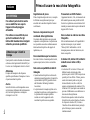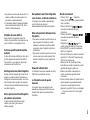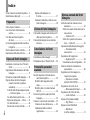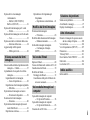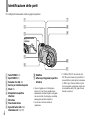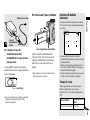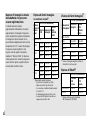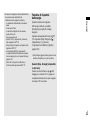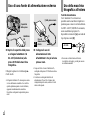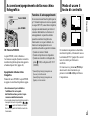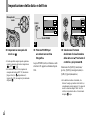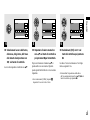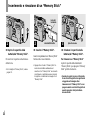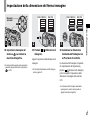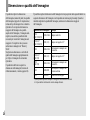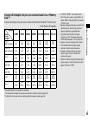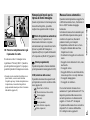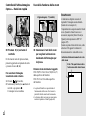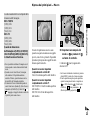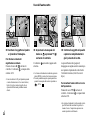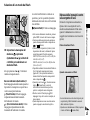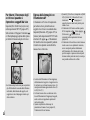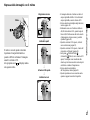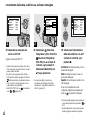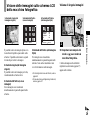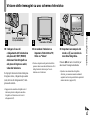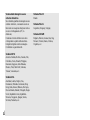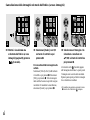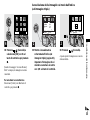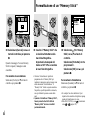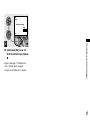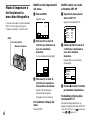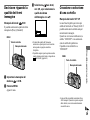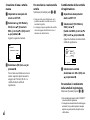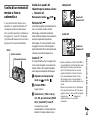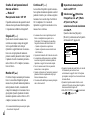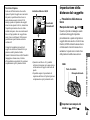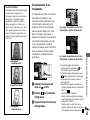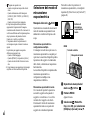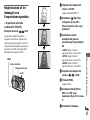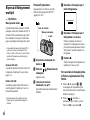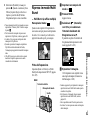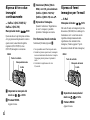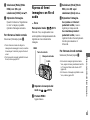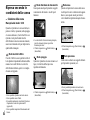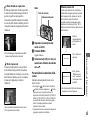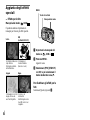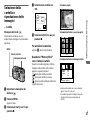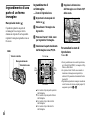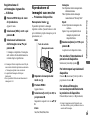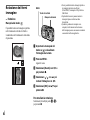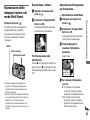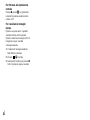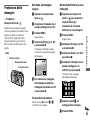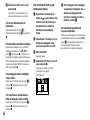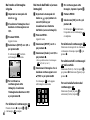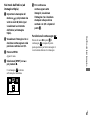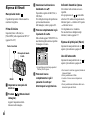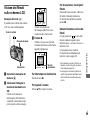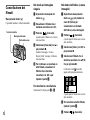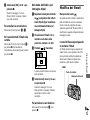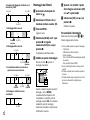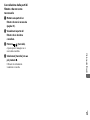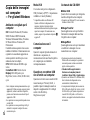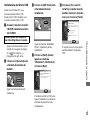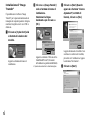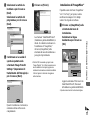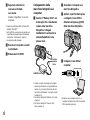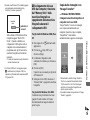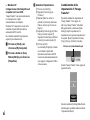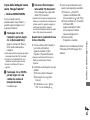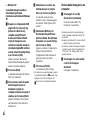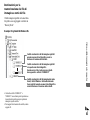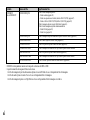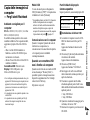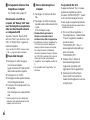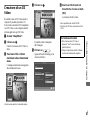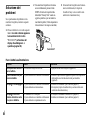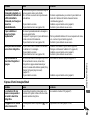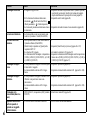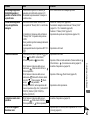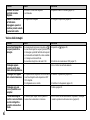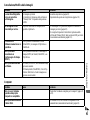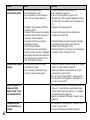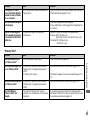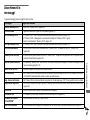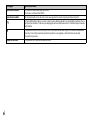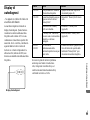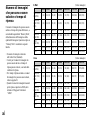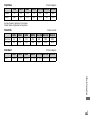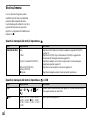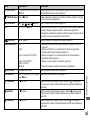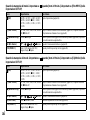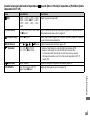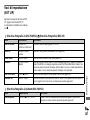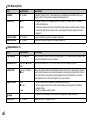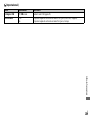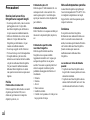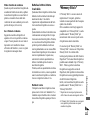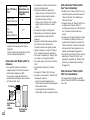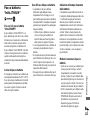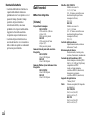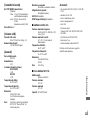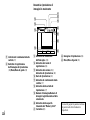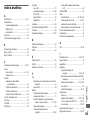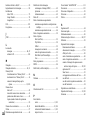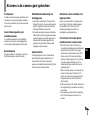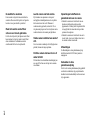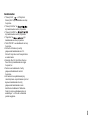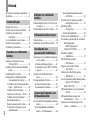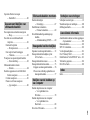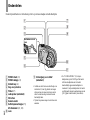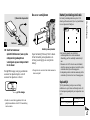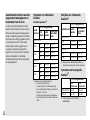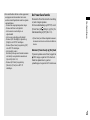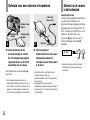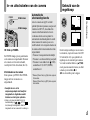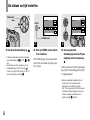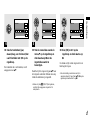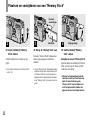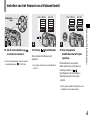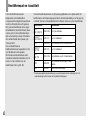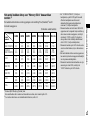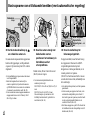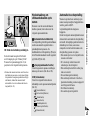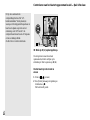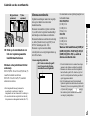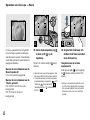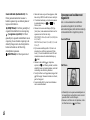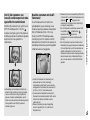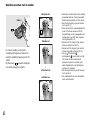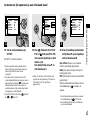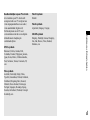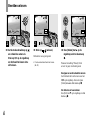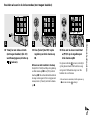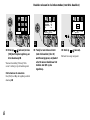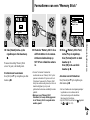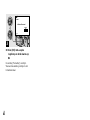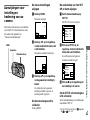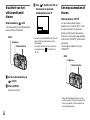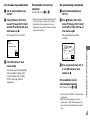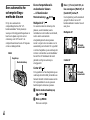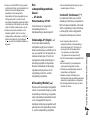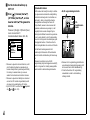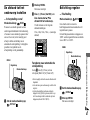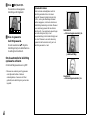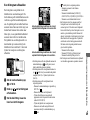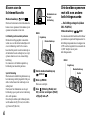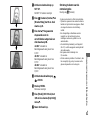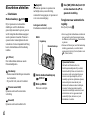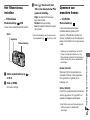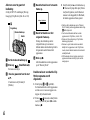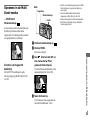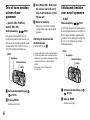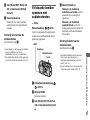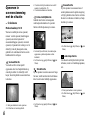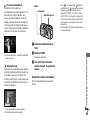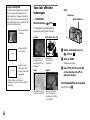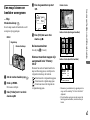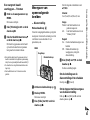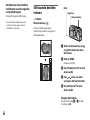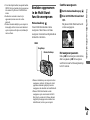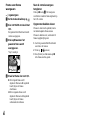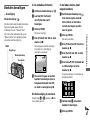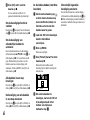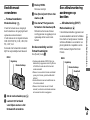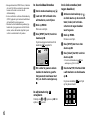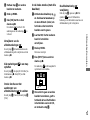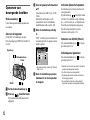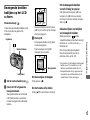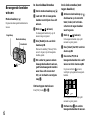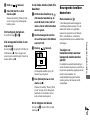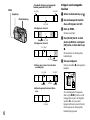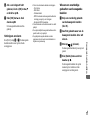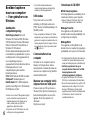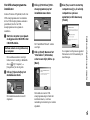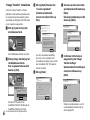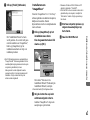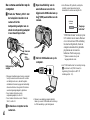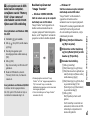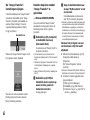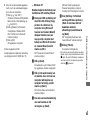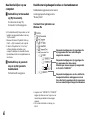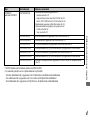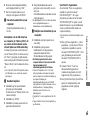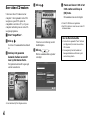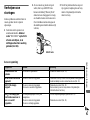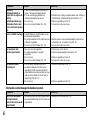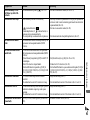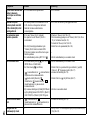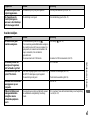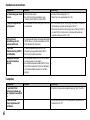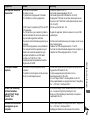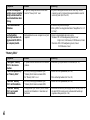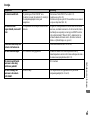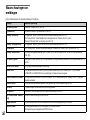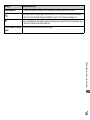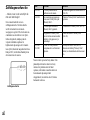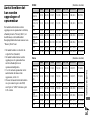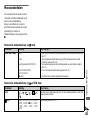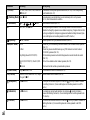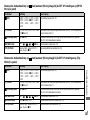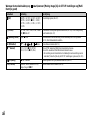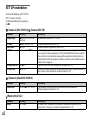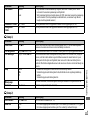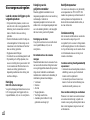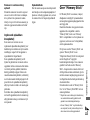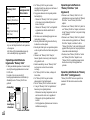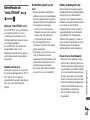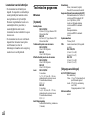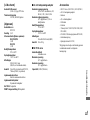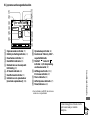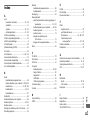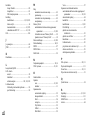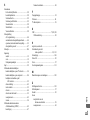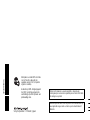Sony Cyber SHOT DSC P8 de handleiding
- Categorie
- Camcorders
- Type
- de handleiding

3-080-892-42(1)
Digital Still Camera
Istruzioni per l’uso
Prima di usare l’apparecchio, leggere attentamente questo manuale e
conservarlo per riferimenti futuri.
Gebruiksaanwijzing
Lees deze gebruiksaanwijzing aandachtig door alvorens u het toestel gaat
bedienen. Bewaar de gebruiksaanwijzing zodat u deze later nog kunt
raadplegen.
DSC-P8/P10/P12
© 2003 Sony Corporation
IT
NL
Pagina wordt geladen...
Pagina wordt geladen...
Pagina wordt geladen...
Pagina wordt geladen...
Pagina wordt geladen...
Pagina wordt geladen...
Pagina wordt geladen...
Pagina wordt geladen...
Pagina wordt geladen...
Pagina wordt geladen...
Pagina wordt geladen...
Pagina wordt geladen...
Pagina wordt geladen...
Pagina wordt geladen...
Pagina wordt geladen...
Pagina wordt geladen...
Pagina wordt geladen...
Pagina wordt geladen...
Pagina wordt geladen...
Pagina wordt geladen...
Pagina wordt geladen...
Pagina wordt geladen...
Pagina wordt geladen...
Pagina wordt geladen...
Pagina wordt geladen...
Pagina wordt geladen...
Pagina wordt geladen...
Pagina wordt geladen...
Pagina wordt geladen...
Pagina wordt geladen...
Pagina wordt geladen...
Pagina wordt geladen...
Pagina wordt geladen...
Pagina wordt geladen...
Pagina wordt geladen...
Pagina wordt geladen...
Pagina wordt geladen...
Pagina wordt geladen...
Pagina wordt geladen...
Pagina wordt geladen...
Pagina wordt geladen...
Pagina wordt geladen...
Pagina wordt geladen...
Pagina wordt geladen...
Pagina wordt geladen...
Pagina wordt geladen...
Pagina wordt geladen...
Pagina wordt geladen...
Pagina wordt geladen...
Pagina wordt geladen...
Pagina wordt geladen...
Pagina wordt geladen...
Pagina wordt geladen...
Pagina wordt geladen...
Pagina wordt geladen...
Pagina wordt geladen...
Pagina wordt geladen...
Pagina wordt geladen...
Pagina wordt geladen...
Pagina wordt geladen...
Pagina wordt geladen...
Pagina wordt geladen...
Pagina wordt geladen...
Pagina wordt geladen...
Pagina wordt geladen...
Pagina wordt geladen...
Pagina wordt geladen...
Pagina wordt geladen...
Pagina wordt geladen...
Pagina wordt geladen...
Pagina wordt geladen...
Pagina wordt geladen...
Pagina wordt geladen...
Pagina wordt geladen...
Pagina wordt geladen...
Pagina wordt geladen...
Pagina wordt geladen...
Pagina wordt geladen...
Pagina wordt geladen...
Pagina wordt geladen...
Pagina wordt geladen...
Pagina wordt geladen...
Pagina wordt geladen...
Pagina wordt geladen...
Pagina wordt geladen...
Pagina wordt geladen...
Pagina wordt geladen...
Pagina wordt geladen...
Pagina wordt geladen...
Pagina wordt geladen...
Pagina wordt geladen...
Pagina wordt geladen...
Pagina wordt geladen...
Pagina wordt geladen...
Pagina wordt geladen...
Pagina wordt geladen...
Pagina wordt geladen...
Pagina wordt geladen...
Pagina wordt geladen...
Pagina wordt geladen...
Pagina wordt geladen...
Pagina wordt geladen...
Pagina wordt geladen...
Pagina wordt geladen...
Pagina wordt geladen...
Pagina wordt geladen...
Pagina wordt geladen...
Pagina wordt geladen...
Pagina wordt geladen...
Pagina wordt geladen...
Pagina wordt geladen...
Pagina wordt geladen...
Pagina wordt geladen...
Pagina wordt geladen...
Pagina wordt geladen...
Pagina wordt geladen...
Pagina wordt geladen...
Pagina wordt geladen...
Pagina wordt geladen...
Pagina wordt geladen...

NL
2
Om het gevaar van brand of
elektrische schokken te voorkomen,
mag het apparaat niet worden
blootgesteld aan regen of vocht.
Om elektrische schokken te
vermijden, mag de behuizing niet
worden geopend. Laat reparaties
uitsluitend door vakkundig
personeel uitvoeren.
Dit apparaat bevat een vast ingebouwde batterij
die niet vervangen hoeft te worden tijdens de
levensduur van het apparaat.
Raadpleeg uw leverancier indien de batterij toch
vervangen moet worden. De batterij mag alleen
vervangen worden door vakbekwaam
servicepersoneel.
Lever het apparaat aan het einde van de
levensduur in voor recycling, de batterij zal dan
op correcte wijze verwerkt worden.
Gooi de batterij niet weg maar lever deze in als
klein chemisch afval (KCA).
Dit product is getest volgens de EMC-richtlijn
voor het gebruik van aansluitkabels korter dan 3
meter en voldoet aan de hierin gestelde
voorwaarden.
Let op
Een elektromagnetisch veld van de opgegeven
frequenties kan het beeld en geluid van deze
camera beïnvloeden.
Opmerking
Als door statische elektriciteit of
elektromagnetisme de gegevensoverdracht wordt
onderbroken (of mis gaat), start u het
applicatieprogramma dan opnieuw, of maak de
USB-kabel even los en sluit deze dan weer aan.
Nederlands
WAARSCHUWING
Voor klanten in Nederland Informatie voor kopers in
Europa

NL
3
Alvorens u de camera gaat gebruiken
Proefopname
Voordat u een uniek evenement gaat filmen, is het
verstandig om eerst een proefopname te maken,
dit om ervan verzekerd te zijn dat de camera naar
behoren werkt.
Geen schadevergoeding voor
mislukte opnamen
Voor mislukte opnamen door een gebrekkige
werking van uw camera of opnameapparatuur,
enz. kan geen schadevergoeding worden geëist.
Reservekopieën
Om gegevensverlies te voorkomen, zorgt u dat u
altijd een reservekopie op diskette maakt.
Betreffende de uitwisseling van
beeldgegevens
• Deze camera voldoet aan de "Design rule for
Camera File system", de universele normen van
de JEITA (Japan Electronics and Information
Technology Industries Association).
• Er worden geen garanties gegeven dat beelden
welke met deze camera zijn opgenomen kunnen
worden weergegeven op andere apparatuur, of
dat beelden die met andere apparatuur zijn
opgenomen of gemonteerd, kunnen worden
weergegeven op deze camera.
Auteursrechten
Televisieprogramma’s, films, videobanden en
ander materiaal kunnen beschermd zijn met
auteursrechten. Het zonder toestemming
opnemen van dergelijk materiaal kan in strijd zijn
met de wetten op de auteursrechten.
Niet met de camera schudden of er
tegenaan stoten
Indien u de camera schudt of er tegenaan stoot,
kan dit leiden tot defecten, mislukte opnamen,
incompatibiliteit met "Memory Stick" of
aantasting, beschadiging of verlies van
beeldgegevens en geheugeninhoud.
LCD-scherm, LCD-zoeker (alleen
modellen met een zoeker) en lens
• Het LCD-scherm en de LCD-zoeker zijn
vervaardigd met behulp van precisietechnologie
waardoor meer dan 99,99% van de pixels
operationeel is. Soms kunnen er op het LCD-
scherm en in de LCD-zoeker echter kleine
zwarte en/of heldere puntjes (wit, rood, blauw
of groen) permanent zichtbaar zijn. Dit is
normaal en heeft geen enkele invloed op het
opgenomen beeld.
• Wees voorzichtig wanneer u de camera bij een
venster of buiten neerzet. Indien het LCD-
scherm, de zoeker of de lens langdurig wordt
blootgesteld aan direct zonlicht, kan dit tot
defecten leiden.
• Druk niet hard op het LCD-scherm. Het scherm
kan ongelijkmatig zijn en daardoor een storing
veroorzaken.
• In een koude omgeving kunnen de beelden op
het LCD-scherm naspoor vertonen. Dit is
normaal.
NL

NL
4
De elektrische zoomlens
Deze camera is uitgerust met een elektrische
zoomlens. Wees voorzichtig dat u niet tegen de
lens stoot en er geen kracht op uitoefent.
Maak het venster van de flitser
schoon voor deze te gebruiken.
De hitte die vrijkomt bij het afgaan van de flitser
kan eventueel vuil op het venster van de flitser
doen verbranden of vastbakken waardoor
onvoldoende licht het voorwerp bereikt.
Laat de camera niet nat worden.
Bij het maken van opnamen in de regen of
soortgelijke omstandigheden moet u erop letten
dat de camera niet nat wordt. Wanneer er
condensvorming optreedt, zie dan blz. 112 en
volg de aanwijzingen voor het verwijderen van de
condens alvorens u de camera gaat gebruiken.
Stel de camera niet bloot aan zand of
stof.
Als u de camera in zanderige of stoffige plaatsen
gebruikt, kunnen storingen optreden.
Richt de camera niet naar de zon of
ander fel licht.
Dit kan leiden tot onherstelbare beschadiging van
uw ogen. Of het kan een storing van de camera
veroorzaken.
Opmerkingen betreffende de
gebruikslocatie van de camera
• Gebruik de camera niet in de buurt van een
plaats waar sterke radiogolven worden
gegenereerd of straling wordt uitgestraald. Het
is mogelijk dat de camera dan niet goed kan
opnemen of weergeven.
• Gebruik de camera niet in de buurt van een tv-
toestel, radio, tuner, enz. Hierdoor kan ruis in
de camera worden veroorzaakt.
Afbeeldingen
De afbeeldingen in deze gebruiksaanwijzing
betreffen steeds de DSC-P8 tenzij anders is
aangegeven.
De beelden in deze
gebruiksaanwijzing
De foto’s die in deze gebruiksaanwijzing gebruikt
worden als voorbeelden, zijn gereproduceerde
beelden die niet daadwerkelijk met deze camera
zijn opgenomen.

NL
5
Handelsmerken
• "Memory Stick", en "MagicGate
Memory Stick" zijn handelsmerken van Sony
Corporation.
• "Memory Stick Duo" en
zijn handelsmerken van Sony Corporation.
• "Memory Stick PRO" en
zijn handelsmerken van Sony Corporation.
• "MagicGate" en zijn
handelsmerken van Sony Corporation.
• "InfoLITHIUM" is een handelsmerk van Sony
Corporation.
• Microsoft en Windows zijn wettig
gedeponeerde handelsmerken van U.S.
Microsoft Corporation in de Verenigde Staten
en andere landen.
• Macintosh, Mac OS, QuickTime, iBook en
Power Mac zijn handelsmerken van Apple
Computer, Inc.
• Pentium is een handelsmerk of wettig
gedeponeerd handelsmerk van Intel
Corporation.
• Alle andere in deze gebruiksaanwijzing
vermelde systeem- en productnamen zijn in het
algemeen handelsmerken of wettig
gedeponeerde handelsmerken van de
betreffende ontwikkelaars of fabrikanten.
Verder zijn in deze gebruiksaanwijzing de
aanduidingen
™
en ® in alle voorkomende
gevallen weggelaten.

NL
6
Inhoud
Alvorens u de camera gaat gebruiken.......3
Onderdelen ...............................................8
Opladen van de accu...............................10
Gebruik van een externe stroombron......14
Gebruik van de camera in het
buitenland.......................................14
In- en uitschakelen van de camera..........15
Gebruik van de regelknop.......................15
De datum en tijd instellen.......................16
Plaatsen en verwijderen van een
"Memory Stick"..............................18
Instellen van het formaat van stilstaand
beeld ...............................................19
Beeldformaat en -kwaliteit......................20
Basisopname van stilstaande beelden
(met automatische regeling)...........22
Controleren van het laatst opgenomen
beeld — Quick Review ..................24
Gebruik van de zoomfunctie...............25
Opnemen van close-ups — Macro .....26
Gebruik van de zelfontspanner...........27
Een flitsmodus kiezen.........................27
Beelden opnemen met de zoeker........30
De datum en tijd opnemen op een
stilstaand beeld...............................31
Beelden bekijken op het LCD-scherm van
uw camera...................................... 32
Beelden bekijken op een TV-scherm ..... 34
Beelden wissen....................................... 36
Formatteren van een "Memory Stick".... 39
Aanwijzingen voor instelling en bediening
van uw camera ............................... 41
De menu-instellingen wijzigen .......... 41
De onderdelen van het SET UP-scherm
wijzigen.......................................... 41
Kwaliteit van het stilstaand beeld
kiezen............................................. 42
Een map aanmaken of kiezen................. 42
Een nieuwe map aanmaken................ 43
De opnamemap veranderen................ 43
Een automatische scherpstellings-methode
kiezen............................................. 44
Een scherpstelbereik-zoekerkader
kiezen — AF-bereikzoeker............ 44
Een scherpstellingsmethode kiezen
— AF-functie..................................45
De afstand tot het onderwerp instellen
— Scherpstelling vooraf.................47
Belichting regelen
— EV-afstelling..............................47
Een histogram afbeelden.....................49
Kiezen van de lichtmeetfunctie...............50
Drie beelden opnemen met elk een andere
belichtingswaarde
— Belichtingscategorie
(alleen DSC-P10/P12)....................50
Kleurtinten afstellen
— Kleurbalans................................52
Het flitserniveau instellen
— Flitserniveau..............................53
Opnemen van meerdere frames
— Clip Motion ...............................53
Opnemen in de Multi Burst-modus
— Multi Burst.................................55
Drie of twee beelden achter elkaar opnemen
— Burst 3 (DSC-P10/P12)/
Burst 2 (DSC-P8) ...........................56
Stilstaande beelden voor e-mail opnemen
— E-Mail........................................56
Stilstaande beelden opnemen met
audiobestanden — Voice................57
Opnemen in overeenstemming met de
situatie — Scènekeuze....................58
Voorbereidingen
Opnemen van stilstaande
beelden
Bekijken van stilstaande
beelden
Stilstaande beelden wissen
Voorafgaand aan
geavanceerde bedieningen
Geavanceerd opnemen van
stilstaande beelden

NL
7
Speciale effecten toevoegen
— Beeldeffect.................................60
Een map kiezen en beelden weergeven
— Map............................................61
Een deel van een stilstaand beeld
vergroten.........................................62
Een beeld vergroten
— Weergavezoom..........................62
Een vergroot beeld vastleggen
— Trimmen ....................................63
Weergave van opeenvolgende beelden
— Diavoorstelling ..........................63
Stilstaande beelden roteren
— Roteren.......................................64
Beelden opgenomen in de Multi Burst
functie weergeven...........................65
Continu weergeven.............................65
Frame-voor-frame weergeven
— Jog-weergave.............................66
Beelden beveiligen
— Beveiliging................................67
Beeldformaat veranderen
— Formaat veranderen...................69
Een afdrukmarkering aanbrengen op
beelden
— Afdrukmarkering (DPOF).........69
Opnemen van bewegende beelden.......... 72
Bewegende beelden bekijken op het
LCD-scherm...................................73
Bewegende beelden wissen ....................74
Bewegende beelden bewerken................75
Knippen van bewegende beelden .......76
Wissen van overbodige gedeelten van
bewegende beelden ........................77
Beelden kopiëren naar uw computer
— Voor gebruikers van
Windows ........................................78
Beelden kopiëren naar uw computer
— Voor gebruikers van
Macintosh.......................................88
Een video-CD maken..............................90
Verhelpen van storingen..........................91
Waarschuwingen en meldingen ............100
Zelfdiagnosefunctie...............................102
Aantal beelden dat kan worden opgeslagen
of opnameduur..............................103
Menuonderdelen....................................105
SET UP-onderdelen...............................110
Voorzorgsmaatregelen ..........................112
Over "Memory Stick"............................113
Betreffende de "InfoLITHIUM" accu...115
Technische gegevens.............................116
Het LCD-scherm ...................................118
Index......................................................121
Geavanceerd bekijken van
stilstaande beelden
Stilstaande beelden monteren
Bewegende beelden bekijken
Bekijken van de beelden op
uw computer
Verhelpen van storingen
Aanvullende informatie
Index

NL
8
Onderdelen
Nadere bijzonderheden over de bediening vindt u op de tussen haakjes vermelde bladzijden.
A POWER-toets (15)
B POWER-lampje (15)
C Sluiterknop (22)
D Oog voor polsriem
E Flitser (27)
F Luidspreker (onderkant)
G Microfoon
H Zoekervenster
I Zelfontspannerlampje (27)/
AF-illuminator (29, 110)
J Lens
K Schroefgang voor statief
(onderkant)
• Gebruik een statief met een schroeflengte van
minder dan 5,5 mm. Bij gebruik van langere
schroeven kan de camera niet stevig aan het
statief worden bevestigd en kan de camera
beschadigd raken.
• Tijdens het opnemen mag u de microfoon niet
aanraken.
• De "3.2 MEGA PIXELS" (3,2 miljoen
beeldpunten) op de DSC-P8 geeft het aantal
effectieve beeldpunten aan. Het aantal
daadwerkelijk opgenomen beeldpunten is
maximaal 3,1 miljoen beeldpunten. Dat aantal
wordt bepaald volgens de aanbevelingen van de
JCIA (Japan Camera Industry Association).
2
3
4
5
6
17
8
9
0
qa
Vastmaken van de
riem

NL
9
A Regelknop
(Menu aan) (v/V/b/B/z) (15)/
(Menu uit) ( / /7/) (27, 27, 24,
26)
B (Display/LCD aan/uit) toets
(30)
C Zoeker (30)
D LCD-scherm
E MENU-toets (41, 105)
F DC IN-aansluiting (10, 14)
G A/V OUT (MONO)-aansluitbus
(34)
H (Beeldformaat/Wis) toets
(19, 36)
I Modusdraaiknop (16, 23)
: Voor het opnemen van
stilstaande beelden in de
automatische
regelingsfunctie
: Voor het opnemen van
stilstaande beelden in de
geprogrammeerde functie
SCN: Voor het opnemen in de
scènekeuzemodus
SET UP: Voor het instellen van
de SET UP-onderdelen
: Voor het opnemen van
bewegende beelden, Clip
Motion-beelden of Multi
Burst-beelden
: Voor het bekijken of
monteren van beelden
J Zoomtoets (voor het opnemen)
(25)/
Indextoets (voor het bekijken)
(33)
K Batterij/"Memory Stick"-deksel
L RESET-toets (91)
M Toegangslampje (18)
N Batterij-uitwerphendell (10)
O Busbeschermdeksel
P (USB)-aansluitbus (82)
9
0
qa
qs
qd
qf
qg
qh
1
2
3
4
5
6
7
8
/CHG
Zelfontspanner- (27)/
opnamelampje (rood)
(23)
AE/AF-vergrendel-
lampje (groen) (22)
/CHG-lampje (oranje)
(11, 27)

NL
10
Opladen van de accu
, Open het batterij/"Memory
Stick"-deksel.
Schuif het deksel in de richting van het
pijltje.
• Schakel uw camera uit wanneer u de
batterij oplaadt (blz. 15).
• Uw camera werkt op een "InfoLITHIUM" NP-
FC11 accu (C-type) (bijgeleverd). U kunt alleen
een C-type accu gebruiken (blz. 115).
, Installeer de batterij en sluit
daarna het batterij/"Memory
Stick"-deksel.
Plaats de accu met de aanduiding B in de
richting van de batterijhouder, zoals op de
afbeelding is aangegeven.
Controleer dat de accu helemaal erin is
geplaatst en sluit daarna het deksel.
• De accu kan gemakkelijk geplaatst worden
door de accu-uitwerphendel aan de voorkant
van het accuvak omlaag te duwen.
, Open het deksel van de
busbescherming en sluit de
AC-LS5 netspanningsadapter
(bijgeleverd) aan op de DC IN-
aansluiting van de camera.
Open het deksel in de richting van de pijl,
zoals hierboven is aangegeven. Sluit de
kabel aan, met de aanduiding v naar boven.
• Sluit de gelijkstroomstekker van de
netspanningsadapter niet kort met een metalen
voorwerp omdat hierdoor een storing kan
ontstaan.
• Maak de gelijkstroomstekker van de
netspanningsadapter schoon met een droog
wattenstaafje. Gebruik de netspanningsadapter
niet met een vuile stekker. Als u de
netspanningsadapter met een vuile stekker
gebruikt, is het mogelijk dat de accu niet goed
wordt geladen.
1
2
Batterij-uitwerphendel
3
Gelijkstroom-
stekker
Netspannings-
adapter
Busbescherm-
deksel
Voorbereidingen

Voorbereidingen
NL
11
, Sluit het netsnoer
(elektriciteitssnoer) aan op de
netspanningsadapter en
vervolgens op een stopcontact
in de muur.
Het /CHG-lampje (oranje) gaat branden
wanneer het opladen begint, en dooft
wanneer het opladen is voltooid.
• Nadat u de accu hebt opgeladen, trekt u de
gelijkstroomstekker uit de DC IN-aansluiting
van de camera.
De accu verwijderen
Open het batterij/"Memory Stick"-deksel.
Schuif de batterij-uitwerphendel in de
richting van het pijltje en verwijder de
batterij.
• Pas op dat u de accu niet laat vallen wanneer u
deze verwijdert.
Batterij-restladingsindicatie
De batterij-restladingsindicatie op het LCD-
scherm geeft aan hoeveel tijd er nog beschikbaar
is voor opnemen of bekijken.
• Het zwarte gedeelte van de batterij-
restladingsindicatie in de bovenstaande
afbeelding, geeft de werkelijk resterende tijd
aan.
• Wanneer u het LCD-scherm aan-/uitschakelt,
duurt het ongeveer een minuut voordat de juiste
resterende accutijd wordt aangegeven.
• In bepaalde gevallen is de kans aanwezig dat de
resterende tijd niet correct wordt weergegeven.
Oplaadtijd
Tijd (bij benadering) nodig om een volledig
ontladen accu op te laden met behulp van de AC-
LS5 netspanningsadapter bij een temperatuur van
25°C.
4
Netsnoer
2 Naar het stopcontact
1
/CHG
/CHG-lampje
Batterij-uitwerphendel
Accu Oplaadtijd (min.)
NP-FC11 (bijgeleverd) circa 150
4
101
S AF
3.1M
60
min

NL
12
Aantal beelden dat kan worden
opgenomen/weergegeven en
levensduur van de accu
De tabel geeft bij benadering het aantal
beelden en de levensduur van de accu aan
dat kan worden opgenomen/weergegeven
wanneer u beelden opneemt in de normale
functie met een volledig opgeladen accu bij
een temperatuur van 25°C. Het aantal
beelden dat kan worden opgenomen of
weergegeven maken het mogelijk de
bijgeleverde "Memory Stick" te wisselen,
indien noodzakelijk. De werkelijke
aantallen kunnen lager zijn al naar gelang
de omstandigheden.
Opnemen van stilstaande
beelden
Normaal opnemen
1)
1) Opnemen in de volgende situaties:
– [P. Quality] staat op [Fine]
– U neemt iedere 30 seconden eenmaal op
– De zoom schakelt beurtelings om tussen de
uiterste W- en T-kant
– De flitser gaat iedere twee keer eenmaal af
– De stroom gaat iedere 10 keer eenmaal aan
en uit.
Bekijken van stilstaande
beelden
2)
2) Weergeven van enkelvoudige beelden op
volgorde met tussenpozen van drie seconden
Opnemen van bewegende
beelden
3)
3) Continu opnemen op 160 (Mail)
beeldformaat
Beeld-
formaat
NP-FC11 (bijgeleverd)
LCD-
scherm
Aantal
beelden
Levensduur
van batterij
(min.)
DSC-P10/P12
5.0M
Aan circa 180 circa 90
Uit circa 240 circa 120
VGA
Aan circa 180 circa 90
Uit circa 240 circa 120
DSC-P8
3.1M
Aan circa 200 circa 100
Uit circa 250 circa 125
VGA
Aan circa 200 circa 100
Uit circa 250 circa 125
Beeldformaat
NP-FC11 (bijgeleverd)
Aantal
beelden
Levensduur
van batterij
(min.)
DSC-P10/P12
5.0M circa 3600 circa 180
VGA circa 3600 circa 180
DSC-P8
3.1M circa 3850 circa 190
VGA circa 3850 circa 190
NP-FC11 (bijgeleverd)
LCD-
scherm aan
LCD-
scherm uit
DSC-P10/P12 circa 90 circa 135
DSC-P8 circa 100 circa 145

Voorbereidingen
NL
13
• Het aantal beelden dat kan worden opgenomen/
weergegeven en de levensduur van de accu
worden versneld lager/korter onder de volgende
omstandigheden:
– Wanneer de omgevingstemperatuur laag is
– Wanneer de flitser wordt gebruikt
– Als de camera is veelvuldig in- en
uitgeschakeld
– Als de zoom veelvuldig wordt gebruikt
– Wanneer [LCD Backlight] is ingesteld op
[Bright] in de SET UP instellingen
– Wanneer [Power Save] is ingesteld op [Off]
in de SET UP instellingen
– Als de batterij zwak is
Het batterijvermogen wordt minder naarmate
u de batterij meer gebruikt en naarmate de
tijd verstrijkt (blz. 116)
– Wanneer [AF Mode] is ingesteld op
[Monitor] of [Cont] in de SET UP
instellingen
De Power Save functie
Wanneer de Power Save functie in werking
is, kunt u langer opnemen.
Zet de modusdraaiknop op SET UP, en zet
[Power Save] in (Setup 1) op [On]. De
fabrieksinstelling is [Off] (blz. 111).
• [Power Save] wordt alleen afgebeeld wanneer u
de camera van stroom voorziet door middel van
de accu.
Wanneer [Power Save] op [On] staat
Tijdens het opladen van de flitser, knippert het
/CHG-lampje en gaat het LCD-scherm uit.
Nadat het opladen klaar is, gaat het
oplaadlampje uit en gaat het LCD-scherm aan.
1

NL
14
Gebruik van een externe stroombron
, Open het deksel van de
busbescherming en sluit de
AC-LS5 netspanningsadapter
(bijgeleverd) aan op de DC IN-
aansluiting van de camera.
Sluit de kabel aan, met de aanduiding v
naar boven.
• Sluit de netspanningsadapter aan op een
gemakkelijk bereikbaar muurstopcontact in de
buurt. Indien er zich tijdens het gebruik van de
adapter een of ander probleem voordoet, trek
dan de stekker onmiddellijk uit het stopcontact.
, Sluit het netsnoer
(elektriciteitssnoer) aan op de
netspanningsadapter en
vervolgens op een stopcontact
in de muur.
• Nadat u klaar bent met het gebruik van de
netspanningsadapter, trekt u de
gelijkstroomstekker uit de DC-IN-aansluiting
van de camera.
• Het apparaat blijft op de stroombron
(netspanning) aangesloten zolang de stekker in
het stopcontact zit, ook indien het apparaat zelf
is uitgeschakeld.
1
Busbescherm-
deksel
Netspannings-
adapter
Gelijkstroom-
stekker
2
2 Naar het
stopcontact
Netsnoer
1
Gebruik van de camera
in het buitenland
Spanningsbronnen
U kunt de camera gebruiken in ieder land en
in iedere regio met behulp van de
bijgeleverde netspanningsadapter zolang de
plaatselijke stroomvoorziening 100 V t/m
240 V wisselstroom en 50/60 Hz is. Als de
stekker van de adapter niet in het
stopcontact [b] past, moet u een in de
handel verkrijgbaar verloopstuk [a]
gebruiken.
• Gebruik geen elektronische transformator
(reisadapter) omdat deze een defect kan
veroorzaken.
AC-LS5

NL
15
Voorbereidingen
In- en uitschakelen van de camera
, Druk op POWER.
Het POWER-lampje (groen) gaat branden
en de camera is nu ingeschakeld. Wanneer
u de camera voor het eerst inschakelt,
verschijnt het Clock Set-scherm (blz. 16).
Uitschakelen van de camera
Druk opnieuw op POWER. Het POWER-
lampje dooft en de camera is nu
uitgeschakeld.
• Verwijder de accu of de
netspanningsadapter niet terwijl het
lensgedeelte is uitgetrokken omdat
hierdoor een storing kan optreden.
• Indien u de camera inschakelt terwijl de
modusdraaiknop op , , SCN of
staat, beweegt het lensgedeelte. Raak het
lensgedeelte niet aan wanneer dit in werking is.
Automatische
uitschakelingsfunctie
Als u de camera een tijdje* niet hebt
gebruikt tijdens het opnemen, weergeven of
instellen van SET UP, dan schakelt de
camera zichzelf automatisch uit om te
voorkomen dat de accu leeg raakt. De
automatische uitschakelingsfunctie werkt
alleen wanneer de camera op een accu
wordt bediend. In de volgende situaties zal
de camera echter niet automatisch worden
uitgeschakeld.
• Wanneer u bewegende beelden bekijkt
• Wanneer u een diavoorstelling weergeeft
• Wanneer er een stekker in de (USB)-
aansluitbus of A/V OUT (MONO)-
aansluitbus zit.
* Wanneer [Power Save] op [On] staat: ongeveer
90 seconden
Wanneer [Power Save] op [Off] staat: ongeveer
drie minuten
POWER
POWER-lampje
POWER-toets
Gebruik van de
regelknop
Om de huidige instellingen van de camera
te veranderen, roept u het menu of het SET
UP-scherm (blz. 41) op en gebruikt u de
regelknop om de veranderingen te maken.
Voor ieder onderdeel drukt u op v/V/b/B
om de gewenste waarde te kiezen, en drukt
u daarna op de middelste z of
b/B om de instelling vast te leggen.
WB
ISO
Auto
100
200
400
0EV
WB
EV ISO
0EV

NL
16
De datum en tijd instellen
, Zet de modusdraaiknop op .
• U kunt deze bediening ook uitvoeren wanneer
de modusdraaiknop op
, SCN, of
staat.
• Om de datum en tijd te veranderen, zet u de
modusdraaiknop op SET UP. Kies bij
(Setup 1) de optie [Clock Set] (blz. 41 en 111)
en volg de procedure vanaf stap 3.
, Druk op POWER om de camera
in te schakelen.
Het POWER-lampje (groen) gaat branden
en het Clock Set-scherm verschijnt op het
LCD-scherm.
, Kies de gewenste
datumweergave met v/V op de
regelknop en druk daarna op
z.
U hebt de keuze uit [Y/M/D] (jaar/maand/
dag), [M/D/Y] (maand/dag/jaar) en [D/M/
Y] (dag/maand/jaar).
• Indien de oplaadbare knopbatterij, die de
stroom levert voor het opslaan van de
tijdgegevens, ooit volledig is uitgeput
(blz. 113), zal opnieuw het Clock Set-scherm
verschijnen. Wanneer dit gebeurt, moet u de
datum en tijd opnieuw instellen door te
beginnen bij stap 3 hierboven.
1
Modusdraai-
knop
1
2
2003
/:
/
1
1
12 00
POWER
OK
Cancel
Clock Set
AM
OK
D/M/Y
M/D/Y
Y/M/D
POWER-toets
3
2003
/:
/
1
1
12 00
OK
Cancel
Clock Set
AM
OK
D/M/Y
M/D/Y
Y/M/D

Voorbereidingen
NL
17
, Kies het onderdeel (jaar,
maand, dag, uur of minuut) dat
u wilt instellen met b/B op de
regelknop.
Het onderdeel dat u wilt instellen, wordt
aangegeven met v/V.
, Stel de numerieke waarde in
met v/V op de regelknop en
druk daarna op z om de
ingestelde waarde te
bevestigen.
Nadat het cijfer is ingevoerd, gaat v/V naar
het volgende onderdeel. Herhaal deze stap
totdat alle rubrieken zijn ingesteld.
• Indien u bij stap 3 [D/M/Y] hebt gekozen,
wordt de tijd aangegeven volgens het 24-
urensysteem.
, Kies [OK] met B op de
regelknop en druk daarna op
z.
De datum en tijd worden ingevoerd en de
klok begint te lopen.
• Om de instelling van de datum en tijd te
annuleren, kiest u [Cancel] met v/V/b/B op de
regelknop en daarna drukt u op z.
4
2003
/:
/
1
1
12 00
OK
OK
AM
Cancel
Clock Set
D/M/Y
M/D/Y
Y/M/D
5
/:/
4
7
12 00
OK
OK
2003
AM
Cancel
Clock Set
D/M/Y
M/D/Y
Y/M/D
6
/:/
4
7
10 30
OK
OK
2003
AM
Cancel
Clock Set
D/M/Y
M/D/Y
Y/M/D

NL
18
Plaatsen en verwijderen van een "Memory Stick"
, Open het batterij/"Memory
Stick"-deksel.
Schuif het deksel in de richting van het
pijltje.
• Voor verdere informatie over "Memory Stick",
zie blz. 113.
, Breng de "Memory Stick" aan.
Steek een "Memory Stick" helemaal naar
binnen zoals aangegeven totdat deze
vastklikt.
• Duw de "Memory Stick" helemaal naar binnen
zodat deze stevig vastzit in de aansluiting. Als
de "Memory Stick" niet juist in de camera is
geplaatst, kan het onmogelijk zijn de beelden
op de "Memory Stick" op te nemen of weer te
geven.
, Sluit het batterij/"Memory
Stick"-deksel.
Verwijderen van een "Memory Stick"
Open het deksel van de batterijen/"Memory
Stick" en duw tegen de "Memory Stick"
zodat deze eruit springt.
• Wanneer het toegangslampje brandt,
neemt de camera op of leest deze een
beeld. In deze situatie mag u de
"Memory Stick" nooit verwijderen en
nooit het apparaat uitschakelen. De
gegevens kunnen beschadigd worden.
1
2
Etiketzijde
Kant met
aansluitingen
3
Toegangslampje
Opnemen van stilstaande beelde
n

Opnemen van stilstaande beelden
NL
19
Instellen van het formaat van stilstaand beeld
, Zet de modusdraaiknop op
en schakel de camera in.
• U kunt deze bediening ook uitvoeren wanneer
de modusdraaiknop op
of SCN staat.
, Druk op (Beeldformaat).
Het instelmenu Beeldformaat wordt
afgebeeld.
• Voor verdere informatie over het beeldformaat,
zie blz. 21.
, Kies het gewenste
beeldformaat met v/V op de
regelknop.
Het beeldformaat is nu ingesteld.
Nadat u klaar bent met het maken van
instellingen, drukt u op
(Beeldformaat) zodat het instelmenu
Beeldformaat van het LCD-scherm
verdwijnt.
• Het hier gekozen beeldformaat blijft ook na het
uitschakelen van de camera bewaard.
1
Modusdraai-
knop
2
VGA
1.2M
2.0M
2.8M(3:2)
3.1M
Image Size
DSC-P8DSC-P10/P12
VGA
1.2M
3.1M
4.5M(3:2)
5.0M
Image Size
3
VGA
1.2M
2.0M
2.8M(3:2)
3.1M
Image Size
DSC-P8DSC-P10/P12
VGA
1.2M
3.1M
4.5M(3:2)
5.0M
Image Size

NL
20
Beeldformaat en -kwaliteit
U kunt het beeldformaat (aantal
beeldpunten) en de beeldkwaliteit
(compressieverhouding) kiezen aan de hand
van het soort beelden dat u wilt opnemen.
Hoe groter het beeldformaat en hoe hoger
de beeldkwaliteit, hoe beter het beeld, maar
ook hoe groter de hoeveelheid benodigde
data om het beeld op te slaan. Dit betekent
dat u minder beelden kunt opslaan op de
"Memory Stick".
Kies een beeldformaat en
beeldkwaliteitsniveau toepasselijk voor het
soort beelden dat u wilt opnemen.
Het formaat van de beelden kunt u later
veranderen (nadere bijzonderheden over de
functie voor het veranderen van het
beeldformaat vindt u op blz. 69).
U kunt het beeldformaat kiezen uit vijf keuzemogelijkheden in de volgende tabel. Het
beeldformaat in de hiernaast aangegeven tabel is de minimuminstelling voor het gegeven
voorbeeld. Wanneer u de beeldkwaliteit wilt verbeteren, kiest u een groter beeldformaat.
1)
Deze keuzemogelijkheid neemt beelden op in een horizontaal/verticaal-verhouding van 3:2 in
overeenstemming met het formaat van het gebruikte afdrukpapier.
Beeldformaat Voorbeelden
5.0M
(DSC-P10/P12)
2592×1944 Zeer fijne afdrukken
4.5M(3:2)
1)
(DSC-P10/P12)
2592 (3:2) Voor 3:2 afdrukken
1)
3.1M 2048×1536 Voor afdrukken van A4-formaat beelden
2.8M(3:2)
1)
(DSC-P8)
2048 (3:2) Voor 3:2 afdrukken
1)
2.0M
(DSC-P8)
1632×1224 Voor afdrukken van A5-formaat beelden
1.2M 1280×960
Voor afdrukken van briefkaart-formaat
beelden
VGA 640×480 Maken van een home page

Opnemen van stilstaande beelden
NL
21
Het aantal beelden dat op een "Memory Stick" bewaard kan
worden
2)
Het aantal beelden dat kan worden opgeslagen in de instelling Fine (Standard)
3)
wordt
hieronder aangegeven.
(Eenheden: aantal beelden)
2)
Wanneer [REC Mode] op [Normal] staat
Het aantal beelden dat in andere modi bewaard kan worden, staat vermeld op blz. 103.
3)
Voor verdere informatie over de beeldkwaliteitsfunctie, zie blz. 42.
Capaciteit
16MB 32MB 64MB 128MB MSX-256 MSX-512 MSX-1G
Beeld-
formaat
5.0M
(DSC-P10/P12)
6
(11)
12
(23)
25
(48)
51
(96)
92
(174)
188
(354)
384
(723)
4.5M(3:2)
(DSC-P10/P12)
6
(11)
12
(23)
25
(48)
51
(96)
92
(174)
188
(354)
384
(723)
3.1M
10
(18)
20
(37)
41
(74)
82
(149)
148
(264)
302
(537)
617
(1097)
2.8M(3:2)
(DSC-P8)
10
(18)
20
(37)
41
(74)
82
(149)
148
(264)
302
(537)
617
(1097)
2.0M
(DSC-P8)
16
(30)
33
(61)
66
(123)
133
(246)
238
(446)
484
(907)
988
(1852)
1.2M
24
(46)
50
(93)
101
(187)
202
(376)
357
(649)
726
(1320)
1482
(2694)
VGA
97
(243)
196
(491)
394
(985)
790
(1975)
1428
(3571)
2904
(7261)
5928
(14821)
• De "3.2 MEGA PIXELS" (3,2 miljoen
beeldpunten) op de DSC-P8 geeft het aantal
effectieve beeldpunten aan. Het aantal
daadwerkelijk opgenomen beeldpunten is
maximaal 3,1 miljoen beeldpunten.
• Wanneer beelden van het formaat 1600×1200
opgenomen met voorgaande Sony-modellen op
deze camera worden weergegeven, verschijnt
de indicatie "2.0M" op het LCD-scherm. In
deze gevallen is het werkelijke beeldformaat
echter 1.9M (1,9 miljoen beeldpunten).
• Wanneer de beelden op het LCD-scherm van de
camera worden bekeken, zijn ze allemaal even
groot.
• Het aantal beelden dat kan worden opgenomen
kan anders zijn dan hier aangegeven afhankelijk
van de opnameomstandigheden.
• Wanneer het aantal resterende beelden om op te
nemen hoger is dan 9999, verschijnt de
">9999" indicatie op het LCD-scherm.

NL
22
Basisopname van stilstaande beelden (met automatische regeling)
, Zet de modusdraaiknop op
en schakel de camera in.
De naam van de map waarin het opgenomen
beeld wordt opgeslagen, wordt gedurende
ongeveer vijf seconden op het LCD-scherm
afgebeeld.
• De lensafdekking gaat open wanneer de camera
wordt ingeschakeld.
• Raak het lensgedeelte niet aan terwijl de
camera in gebruik is, bijvoorbeeld wanneer u
op POWER drukt om de camera in te schakelen
of wanneer de zoomfunctie werkt (blz. 25).
• Deze camera kan nieuwe mappen aanmaken en
mappen selecteren om in de "Memory Stick"
(blz. 42) op te slaan.
, Houd de camera stevig met
beide handen vast en
positioneer het onderwerp in
het midden van het
scherpstelframe.
Bedek de lens, flitser of microfoon niet
(blz. 8) met uw vingers.
• De minimale scherpstelafstand tot een
onderwerp is als volgt:
DSC-P10/P12: Circa 50 cm (W)/60 cm (T) of
meer
DSC-P8: Circa 50 cm (W/T) of meer
Om onderwerpen op te nemen die zicht
dichterbij bevinden dan dit, gebruikt u de
macrofunctie (blz. 26).
, Houd de sluiterknop tot
halverwege ingedrukt.
De pieptoon klinkt, maar het beeld is nog
niet opgenomen. Wanneer de AE/AF-
vergrendelingsindicatie stopt met
knipperen en continu gaat branden, is de
camera gereed voor opname.
(Het LCD-scherm kan een fractie van een
seconde bevroren worden, afhankelijk van
het onderwerp.)
• Als u de sluiterknop loslaat, wordt het opnemen
geannuleerd.
• Als de camera geen pieptoon laat horen, is de
automatische scherpstelling niet voltooid. U
kunt verder gaan met opnemen, maar het beeld
is niet goed scherpgesteld (behalve in de
continu-AF-functie, blz. 45).
• Het frame aangegeven op het LCD-scherm laat
het instelbereik van de scherpstelling zien (AF-
bereikzoeker, blz. 44).
1
Modusdraai-
knop
2
3
F2.8
30
96
VGA
FINE
101
S AF
60
min
AE/AF vergrende-
lingsindicatie
Knippert groen t Is
aan

Opnemen van stilstaande beelden
NL
23
, Druk de sluiterknop volledig in.
De sluiter maakt een geluid. Het beeld
wordt vastgelegd op de "Memory Stick".
Wanneer het opnamelampje (blz. 9) uit
gaat, kunt u het volgende beeld opnemen.
• Wanneer de camera van stroom wordt voorzien
met behulp van een accu en u de camera tijdens
het opnemen of weergeven gedurende een tijdje
niet bedient, schakelt de camera zichzelf
automatisch uit om te voorkomen dat de accu
leeg raakt (blz. 15).
4
S AF
95
VGA
101
60
min
Modusdraaiknop om
stilstaande beelden op te
nemen
Wanneer u met de camera stilstaande
beelden opneemt, kunt u kiezen uit de
volgende opnamemethoden:
(Automatische instelfunctie)
De scherpstelling, belichting en kleurbalans
worden automatisch ingesteld zodat u
gemakkelijk kunt opnemen. De
beeldkwaliteit wordt ingesteld op [Fine] en
het AF-bereikzoekerkader wordt ingesteld
op [Multi AF] (blz. 44).
(Geprogrammeerde functie)
U kunt de gewenste opname-instellingen
maken op de menu’s (blz. 44 en 105).
SCN (Scènekeuze)
U kunt de volgende functies kiezen
afhankelijk van de opnameomstandigheden
(blz. 58).
– (Vuurwerkfunctie)
– (Korte-sluitertijdfunctie)
– (Strandfunctie)
–
(Sneeuwfunctie)
–
(Landschapsfunctie)
–
(Schemer-portretfunctie)
–
(Schemerfunctie)
Automatische scherpstelling
Wanneer u probeert een onderwerp op te
nemen waarop moeilijk scherpgesteld kan
worden, gaat de AE/AF-
vergrendelingsindicatie langzaam
knipperen.
Onder de volgende omstandigheden bestaat
de kans dat de automatische scherpstelling
niet werkt. In dergelijke gevallen dient u de
sluiterknop los te laten, een nieuwe
compositie van het beeld te maken en de
scherpstelling opnieuw te regelen.
• Het onderwerp is te ver verwijderd van de
camera en te donker.
• Er is te weinig contrast tussen het
onderwerp en de achtergrond.
• Het onderwerp bevindt zich achter glas,
zoals een venster.
• Een snel bewegend onderwerp.
• Het onderwerp reflecteert of heeft een
glanzende afwerking, zoals een spiegel of
een lichtgevend lichaam.
• Een flitsend onderwerp.
• Een onderwerp met tegenlicht.

NL
24
Er zijn twee automatische
scherpstellingsfuncties: Het "AF-
bereikzoekerkader" dat de plaats(en)
waarop wordt scherpgesteld bepaalt aan de
hand van de plaats en grootte van het
onderwerp, en de "AF-functie" die
scherpstelt aan de hand van de AF-response
en het acculadingverbruik.
Zie blz. 44 voor verdere informatie.
Controleren van het laatst opgenomen beeld — Quick Review
, Druk op b (7) op de regelknop.
Om terug te keren naar de normale
opnamemodus, drukt u zachtjes op de
sluiterknop of drukt u opnieuw op b (7).
Om het beeld op het scherm te
wissen
1 Druk op (wissen).
2 Kies [Delete] met v op de regelknop en
druk daarna op z.
Het beeld wordt gewist.
10:30
PM
2003 7 4101-0029
8/8
101
VGA
Review
60
min
RETURN

Opnemen van stilstaande beelden
NL
25
Gebruik van de zoomfunctie
, Druk op de zoomtoetsen om
het voor opname gewenste
beeldformaat te kiezen.
Minimale scherpstelafstand tot het
onderwerp
DSC-P10/P12: Circa 50 cm (W)/60 cm (T)
vanaf het uiteinde van de lens
DSC-P8: Circa 50 cm (W/T) vanaf het
uiteinde van de lens
• Het lensgedeelte beweegt wanneer de
zoomfunctie in werking is. Raak het
lensgedeelte niet aan wanneer dit in werking is.
• De zoomfunctie kan niet gebruikt worden bij
het opnemen van bewegende beelden (blz. 72).
101 101
96
VGA
S AF
96
VGA
S AF
60
min
60
min
x1.1
x5.0
W (groothoek-
opnamen)
T (tele-
opnamen)
Slimme-zoomfunctie
Digitale bewerkingen maken het mogelijk
dat u op het beeld inzoomt zonder
kwaliteitsverlies.
Wanneer de zoomfactor groter wordt dan
3×, wordt verder vergroten bewerkstelligt
met behulp van de slimme-zoomfunctie.
Wanneer de slimme-zoomfunctie niet nodig
is, stelt u [Smart Zoom] in op [Off] in de
SET UP instellingen (blz. 110).
Wanneer u op de zoomtoets drukt,
verschijnt de zoom-vergrotingsindicatie op
het LCD-scherm.
De maximale zoomvergroting hangt af van
het beeldformaat.
DSC-P10/P12
[3.1M]: 3.8×
[1.2M]: 6.1×
[VGA]: 12×
DSC-P8
[2.0M]: 3.8×
[1.2M]: 4.8×
[VGA]: 9.6×
Wanneer het beeldformaat [5.0M] of
[4.5M(3:2)] (DSC-P10/P12)/[3.1M] of
[2.8M(3:2)] (DSC-P8) is, werkt de
slimme-zoomfuctie niet.
• U kunt het beeld niet in de zoeker bevestigen
wanneer u de slimme-zoomfunctie gebruikt.
• Wanneer u de slimme-zoomfunctie gebruikt,
kan het beeld op het LCD-scherm er grof uit
zien. Dit verschijnsel heeft echter geen effect
op het opgenomen beeld.
• De AF-bereikzoeker wordt niet afgebeeld
tijdens het gebruik van de slimme-zoomfunctie.
Wanneer 9 (Focus) is ingesteld op [Multi AF]
of [Center AF], knippert of en krijgt
het onderwerp in het midden van het beeld
voorrang bij scherpstellen.
x2.5
Zoom-vergrotingsindicatie
De T-kant van deze lijn geeft
aan in hoeverre de slimme-
zoomfunctie wordt gebruikt

NL
26
Opnemen van close-ups — Macro
De macro-opnamefunctie wordt gebruikt
bij het inzoomen op kleine onderwerpen,
zoals bloemen of insecten. U kunt beelden
van dichtbij opnemen tot aan de hieronder
aangegeven afstanden.
Wanneer de zoom helemaal naar de
W-kant is gebracht:
Circa 10 cm van het lensoppervlak
Wanneer de zoom helemaal naar de
T-kant is gebracht:
DSC-P10/P12: Circa 60 cm van het
lensoppervlak
DSC-P8: Circa 50 cm van het
lensoppervlak
, Zet de modusdraaiknop op
en druk op B () op de
regelknop.
Op het LCD-scherm verschijnt (macro-
indicatie).
• Indien het menu nog wordt weergegeven, druk
dan eerst op MENU zodat het menu verdwijnt.
• U kunt deze bediening ook uitvoeren wanneer
de modusdraaiknop is ingesteld op , SCN
(anders dan
(vuurwerkfunctie),
(landschapsfunctie) of (schemerfunctie),
blz. 58), of .
, Zorg dat het onderwerp zich
midden in het frame bevindt en
neem het beeld op.
Terugkeren naar de normale
opnamemodus
Druk opnieuw op B ( ) op de regelknop.
De indicatie verdwijnt van het LCD-
scherm.
• Wanneer u de macrofunctie gebruikt, moet u
het LCD-scherm gebruiken bij het opnemen.
Als u de zoeker gebruikt, kan er een verschil
zitten tussen wat u ziet en wat u werkelijk
opneemt.
1
96
VGA
101
S AF
60
min
2
95
VGA
FINE
101
S AF
F2.8
30
60
min

Opnemen van stilstaande beelden
NL
27
Gebruik van de zelfontspanner
, Zet de modusdraaiknop op
en druk op V ( ) op de
regelknop.
De indicatie (zelfontspanner-indicatie)
verschijnt op het scherm.
• Indien het menu nog wordt weergegeven, druk
dan eerst op MENU zodat het menu verdwijnt.
• U kunt deze bediening ook uitvoeren wanneer
de modusdraaiknop op
, SCN of
staat.
, Zorg dat het onderwerp zich
midden in het frame bevindt en
druk de sluiterknop helemaal
omlaag.
Het zelfontspannerlampje (blz. 8) knippert
en een pieptoon klinkt nadat u op de
sluiterknop hebt gedrukt totdat de
zelfontspanner in werking treedt (ongeveer
10 seconden later).
Om de zelfontspanner halverwege
de procedure uit te schakelen
Druk opnieuw op V ( ) op de regelknop.
De indicatie verdwijnt van het LCD-
scherm.
• Indien u de sluiterknop indrukt terwijl u vóór
de camera staat, is de kans aanwezig dat de
scherpstelling en de belichting niet correct
worden geregeld.
1
VGA
101
96
S AF
60
min
2
F2.8
30
VGA
FINE
101
96
S AF
60
min
Een flitsmodus kiezen
, Zet de modusdraaiknop op
en druk herhaald op v () op
de regelknop om een
flitsmodus te kiezen.
Bij elke druk op v ( ) verandert de
indicatie als volgt.
VGA
101
96
S AF
60
min

NL
28
Geen indicatie (Automatisch): De
flitser gaat automatisch af wanneer u
beelden opneemt op een donkere plaats of
tegen een lichtbron in.
(Altijd flitsen): De flitser gaat altijd af,
ongeacht de helderheid van de omgeving.
(Langzame synchro): De flitser
gaat altijd af, ongeacht de helderheid van de
omgeving. In een donkere omgeving is de
sluitertijd lang zodat u de achtergrond die
buiten het bereik van de flitser ligt,
duidelijk kunt opnemen.
(Niet flitsen): De flitser gaat niet af.
• Indien het menu nog wordt weergegeven, druk
dan eerst op MENU zodat het menu verdwijnt.
• U kunt deze bediening ook uitvoeren wanneer
de modusdraaiknop op of (Clip
Motion) staat.
• Wanneer in de menu-instellingen [ISO] op
[Auto] staat, is de aanbevolen afstand voor het
opnemen met de flitser als volgt:
DSC-P10/P12: Circa 0,5 m tot 3,5 m (W)/0,6 m
tot 2,5 m (T)
DSC-P8: Circa 0,5 m tot 3,5 m (W) / 0,5 m tot
2,5 m (T)
• Bij de menu-instellingen (blz. 53) kunt u de
intensiteit van de flitser regelen met [Flash
Level]. (U kunt de helderheid van de flits niet
veranderen wanneer de modusdraaiknop op
staat.)
• Wanneer u de instelling (langzame
synchro) of (niet flitsen) gebruikt, wordt de
sluitertijd langer op donkere plaatsen, zodat het
verstandig is een statief te gebruiken.
• Terwijl de flitser wordt opgeladen, knippert het
/CHG-lampje. Wanneer het laden is voltooid,
gaat het lampje uit.
• Deze instelling blijft ook na het uitschakelen
van de camera bewaard.
Opnemen van beelden met
tegenlicht
Als u in de automatische instelfunctie
opneemt met tegenlicht, zal de flitser
automatisch afgaan, zelfs als het onderwerp
voldoende belicht is (daglicht-synchro).
Voor het flitsen
Met flitsen
• Afhankelijk van de opnameomstandigheden is
het mogelijk dat met daglicht-synchro niet het
gewenste effect wordt verkregen.
• Wanneer u de flitser niet wilt gebruiken, stelt u
de flitserfunctie in op (niet flitsen).
SL
SL

Opnemen van stilstaande beelden
NL
29
Om bij het opnemen van
levende onderwerpen het rode-
ogeneffect te verminderen
Stel [Red Eye Reduction] in op [On] in de
SET UP instellingen (blz. 110). De
indicatie verschijnt op het LCD-scherm en
de flitser gaat alvast af voordat het opnemen
begint om het rode-ogeneffect te
verminderen.
• Afhankelijk van individuele verschillen, de
afstand tot het onderwerp, het niet opmerken
van de voorflitser door de gefotografeerde
persoon of andere omstandigheden, zal de
functie voor automatische vermindering van het
rode-ogeneffect niet altijd het gewenste
resultaat opleveren.
Beelden opnemen met de AF-
illuminator
De AF-illuminator levert vullicht om
gemakkelijker op een onderwerp in een
donkere omgeving te kunnen scherpstellen.
Stel [AF Illuminator] (blz. 110) in op
[Auto] in de SET UP instellingen.
verschijnt op het LCD-scherm en de AF-
illuminator zendt rood licht uit wanneer de
sluiterknop tot halverwege wordt ingedrukt
totdat het beeld is scherpgesteld.
• Als de AF-illuminator het onderwerp niet
voldoende raakt of als het onderwerp
onvoldoende contrast heeft, kan niet worden
scherpgesteld. (Een afstand van maximaal 3,5
m (W) en 2,5 m (T) wordt aanbevolen.)
• De camera kan scherpstellen zolang de AF-
illuminator het onderwerp bereikt, zelfs als het
rode licht iets buiten het midden van het
onderwerp valt.
• Wanneer de afstand van de scherpstelling
vooraf is ingesteld (blz. 47), werkt de AF-
illuminator niet.
• Wanneer 9 (Focus) is ingesteld op [Multi AF]
of [Center AF], wordt de AF-bereikzoeker niet
afgebeeld. of knippert en het
onderwerp in het midden van het beeld krijgt
voorrang bij scherpstellen.
• De AF-illuminator werkt alleen wanneer SCN
is ingesteld op (strandfunctie),
(sneeuwfunctie) of
(schemer-
portretfunctie) in de menu-instellingen (blz.
blz. 58).
• De AF-illuminator zendt zeer helder licht uit.
Ondanks dat er geen problemen met betrekking
tot de veiligheid zijn, wordt het afgeraden van
dichtbij rechtsreeks in het licht van de AF-
illuminator te kijken omdat u daarna gedurende
enkele minuten zwarte vlekken kunt blijven
zien, net zoals nadat u in het flitserlicht hebt
gekeken.
m
ON
VGA
101
96
F2.8
30
ON
S AF
FINE
60
min

NL
30
Beelden opnemen met de zoeker
De zoeker is handig voor het geval u
acculading wilt besparen of wanneer het
moeilijk is het beeld te bepalen op het LCD-
scherm.
Bij elke druk op , verandert de indicatie
in de hierna aangegeven volgorde.
Histogram aan
r
Indicaties uit
r
LCD-scherm uit
r
Indicaties aan
• Het beeld op de zoeker geeft niet het werkelijk
opneembare bereik aan. Om het opneembare
bereik te bepalen gebruikt u het LCD-scherm.
• Een uitvoerige beschrijving van de indicaties
vindt u op blz. 118.
• Net als met de AE/AF-vergrendelingsindicatie
op het LCD-scherm, wanneer het AE/AF-
vergrendellampje van het zoekergedeelte stopt
met knipperen en aan blijft, kunt u beginnen
met het opnemen (blz. 22).
• Wanneer het LCD-scherm uit staat, werkt de
slimme-zoomfunctie niet (blz. 25).
• Wanneer het LCD-scherm uit staat, wordt de
AF-functie ingesteld op [Single] (blz. 45).
• Als u op (flitserfunctie)/
(zelfontspanner)/ (macro) drukt terwijl het
LCD-scherm uit staat, wordt het beeld
gedurende ongeveer twee seconden op het
scherm afgebeeld zodat u de instelling kunt
controleren of veranderen.
• Een uitvoerige beschrijving van de histogram
vindt u op blz. 49.
• Deze instelling blijft ook na het uitschakelen
van de camera bewaard.
Zoeker
VGA
101
96
S AF
60min
VGA
101
96
S AF
60min

Opnemen van stilstaande beelden
NL
31
De datum en tijd opnemen op een stilstaand beeld
, Zet de modusdraaiknop op
SET UP.
Het SET UP-scherm verschijnt.
• Wanneer opnamen worden gemaakt met de
datum en tijd erop geprojecteerd, kunnen de
datum en tijd later niet meer worden
verwijderd.
• De datum en tijd worden niet op het LCD-
scherm afgebeeld tijdens het opnemen, maar in
plaats daarvan verschijnt de indicatie in de
linkerbovenhoek van het LCD-scherm. De
werkelijke datum en tijd worden alleen tijdens
het weergeven in rood afgebeeld.
• Op DSC-P10/P12 wordt het item afgebeeld
als en (blz. 110).
, Kies (Camera1) (DSC-P10/
P12) of (Camera) (DSC-P8)
met v op de regelknop en druk
daarna op B.
Kies [Date/Time] met v/V en
druk daarna op B.
• Indien u [Date] kiest, wordt de datum in de
volgorde die werd gekozen bij "De datum en
tijd instellen" (blz. 16) op het beeld
geprojecteerd.
, Kies de instelling van de datum
en tijd met v/V op de regelknop
en druk daarna op z.
Day & Time: Datum, uur en minuten
worden op het beeld geprojecteerd.
Date: Jaar, maand en dag worden op het
beeld geprojecteerd.
Off: Datum en tijd worden niet op het beeld
geprojecteerd.
Wanneer u klaar bent met instellen, zet u de
modusdraaiknop op en maakt u de
opname.
• U kunt deze bediening ook uitvoeren wanneer
de modusdraaiknop op of SCN staat.
• Deze instelling blijft ook na het uitschakelen
van de camera bewaard.
1
Camera
Moving Image:
AF Mode:
Smart Zoom:
Date/Time:
Red Eye Reduction
:
AF Illuminator:
MPEG Movie
Single
On
Off
Off
Auto
SELECT
2
1
1
2
2
OK
Camera
Moving Image:
AF Mode:
Smart Zoom:
Date/Time:
Red Eye Reduction
:
AF Illuminator:
Day&Time
Date
Off
2
1
1
3
PAGE SELECT
Camera
Moving Image:
AF Mode:
Smart Zoom:
Date/Time:
Red Eye Reduction:
AF Illuminator:
MPEG Movie
Single
On
Date
Off
Auto
2
1

NL
32
Beelden bekijken op het LCD-scherm van
uw camera
De beelden die u met de camera hebt
opgenomen, kunt u bijna onmiddellijk
bekijken op het scherm. Voor het bekijken
van beelden hebt u de keuze uit de volgende
drie methoden.
Enkel scherm (enkelbeeld)
U kunt de beelden één voor één bekijken
waarbij elk beeld het gehele scherm vult.
Index-scherm (met negen beelden)
Op het scherm worden negen beelden
tegelijk weergegeven, met elk beeld op een
apart paneel.
Index-scherm (met drie beelden)
Op het scherm worden drie beelden tegelijk
weergegeven, met elk beeld op een apart
paneel. Ook worden er diverse
beeldgegevens getoond.
• Voor verdere informatie over het bekijken van
bewegende beelden, leest u blz. 73.
• Een uitvoerige beschrijving van de indicaties
vindt u op blz. 120.
BACK/NEXT VOLUME
10:30
PM
2003 7 4101-0008
8/9
101
VGA
60min
MOVESINGLE DISPLAY
Aperture Value:
Shutter Speed:
Exposure Value:
ISO:
F2.8
1/30
0.0
100
10:30
PM
2003 7 4101-0002
SINGLE DISPLAY
BACK/NEXT
Enkel scherm
(enkelbeeld)
Index-scherm (met
negen beelden)
Index-scherm (met drie
beelden)
Individuele beelden
bekijken
, Zet de modusdraaiknop op
en schakel de camera in.
Het laatst opgenomen beeld in de
geselecteerde opnamemap (blz. 61)
verschijnt op het scherm.
1
BACK/NEXT
10:30
PM
2003 7 4101-0008
VOLUME
8/9
101
60min
VGA
Bekijken van stilstaande beelde
n

NL
33
Bekijken van stilstaande beelden
, Kies het gewenste stilstaande
beeld met b/B op de
regelknop.
b : Om het vorige beeld te tonen
B : Om het volgende beeld te tonen
2
10:30
PM
2003 7 4101-0003
3/9
101
VGA
BACK/NEXT VOLUME
60min
Een index-scherm (met negen of drie beelden) bekijken
, Druk eenmaal op de W-zoom
(index)-toets.
Op het LCD-scherm verschijnt nu het
index-scherm (met negen beelden).
Om het volgende (vorige) index-
scherm weer te geven
Druk op v/V/
b/B op de regelknop om het
gele frame omhoog/omlaag/naar links/naar
rechts te verplaatsen.
, Druk nogmaals op de W-zoom
(index)-toets.
Op het LCD-scherm verschijnt nu het
index-scherm (met drie beelden).
Druk op v/V op de regelknop om de
overige beeldgegevens te laten verschijnen.
Om het volgende (vorige) index-
scherm weer te geven
Druk op
b/B op de regelknop.
Om terug te keren naar het
enkelbeeld-scherm
Druk herhaald op de T-zoomtoets, of druk
op z op de regelknop.
MOVESINGLE DISPLAY
10:30PM2003 7 4101-0002
Aperture Value:
Shutter Speed:
Exposure Value:
ISO:
F2.8
1/30
0.0
100
SINGLE DISPLAY
BACK/NEXT

NL
34
Beelden bekijken op een TV-scherm
, Sluit de bijgeleverde A/V-
verbindingskabel aan op de
A/V OUT (MONO)-aansluitbus
van de camera en op de audio/
video-ingangsbussen van de
TV.
Als uw TV is uitgerust met stereo-
ingangsaansluitbussen, sluit u de
audiostekker (zwart) van de audio/video-
aansluitkabel aan op de linker audio-
annsluitbus.
• Schakel zowel uw camera als de TV uit
alvorens u de camera en de TV aansluit met de
A/V-verbindingskabel.
, Schakel de TV in en zet de TV/
Video-schakelaar op "Video".
• De naam en locatie van deze schakelaar kan per
TV verschillend zijn. Voor verdere informatie,
leest u de gebruiksaanwijzing van het tv-
toestel.
, Zet de modusdraaiknop op
en schakel de camera in.
Druk op b/B op de regelknop om het
gewenste beeld te kiezen.
• Wanneer u uw camera in het buitenland
gebruikt, kan het noodzakelijk zijn om het
video-uitgangssignaal aan te passen aan dat van
uw TV-systeem (blz. 111).
1
A/V OUT
(MONO)-
aansluitbus
A/V-verbindingskabel
(bijgeleverd)
2
TV/Video-schakelaar
3
VGA
2/9
101
10:30PM2003 7 4101-0002
BACK/NEXT VOLUME

Bekijken van stilstaande beelden
NL
35
Beelden bekijken op een TV-scherm
Als u beelden op een TV-scherm wilt
weergeven hebt u een TV nodig met een
video-ingangsaansluitbus en een audio/
video-aansluitkabel (bijgeleverd).
Het kleursysteem van de TV moet
overeenstemmen met dat van uw digitale
stilbeeldcamera. Raadpleeg de
onderstaande lijsten:
NTSC-systeem
Bahama’s, Bolivia, Canada, Chili,
Colombia, Ecuador, Filippijnen, Jamaica,
Japan, Korea, Mexico, Midden-Amerika,
Peru, Suriname, Taiwan, Venezuela, VS,
enz.
PAL-systeem
Australië, Oostenrijk, België, China,
Tsjechië, Denemarken, Finland, Duitsland,
Nederland, Hongkong, Italië, Koeweit,
Maleisië, Nieuw-Zeeland, Noorwegen,
Portugal, Singapore, Slowakije, Spanje,
Zweden, Zwitserland, Thailand, Verenigd
Koninkrijk, enz.
PAL-M-systeem
Brazilië
PAL-N-systeem
Argentinië, Paraguay, Uruguay
SECAM-systeem
Bulgarije, Frankrijk, Guiana, Hongarije,
Iran, Irak, Monaco, Polen, Rusland,
Oekraïne, enz.

NL
36
Beelden wissen
, Zet de modusdraaiknop op
en schakel de camera in.
Druk op b/B op de regelknop
om het beeld te kiezen dat u
wilt wissen.
, Druk op (wissen).
Het beeld is nu nog niet gewist.
• U kunt een beschermd beeld niet wissen
(blz. 67).
, Kies [Delete] met v op de
regelknop en druk daarna op
z.
Wanneer de melding "Memory Stick
access" uit gaat, is het beeld gewist.
Doorgaan en andere beelden wissen
Geef het beeld dat u wilt wissen weer met
b/B op de regelknop. Kies vervolgens
[Delete] met
v en druk daarna op z.
Om het wissen te annuleren
Kies [Exit] met V op de regelknop en druk
daarna op z.
1
2
/
9
VGA
101
10:30
PM
2003 7 4101-0002
60
min
BACK/NEXT VOLUME
2
VGA
2
/
9
101
OK
Delete
Exit
60
min
BACK/NEXT
3
VGA
2
/
9
101
OK
60
min
Delete
Exit
BACK/NEXT
Stilstaande beelden wisse
n

Stilstaande beelden wissen
NL
37
Beelden wissen in de index-modus (met negen beelden)
, Terwijl er een index-scherm
(met negen beelden) (blz. 33)
wordt weergegeven, drukt u op
(wissen).
, Kies [Select] met b/B op de
regelknop en druk daarna op
z.
Wissen van alle beelden in de map
Kies [All In Folder] met B op de regelknop
en druk daarna op z. Kies [OK] en druk
daarna op z. Alle onbeschermde beelden in
de map worden gewist. Om te stoppen met
wissen, kiest u [Cancel] en drukt u daarna
op z.
, Kies een te wissen beeld met
v/V/b/B op de regelknop en
druk daarna op z.
De groene indicatie (wissen) verschijnt
op het gekozen beeld. Het beeld is nu nog
niet gewist. Herhaal deze stap voor alle
beelden die u wilt wissen.
• Om een keuze te annuleren, drukt u opnieuw op
z zodat de indicatie verdwijnt.
1
Select
All In Folder
Exit
Delete
2
Select
All In Folder
Exit
Delete
3
TO NEXTMOVESELECT

NL
38
, Druk op (wissen) en kies
[OK] met B op de regelknop, en
druk daarna op z.
Wanneer de melding "Memory Stick
access" verdwijnt, zijn de beelden gewist.
Om het wissen te annuleren
Kies [Exit] met b op de regelknop en druk
daarna op z.
4
Exit
Delete
OK
Beelden wissen in de index-modus (met drie beelden)
, Terwijl er een index-scherm
(met drie beelden) (blz. 33)
wordt weergegeven, verplaatst
u het te wissen beeld naar het
midden met b/B op de
regelknop.
, Druk op (wissen).
Het beeld is nu nog niet gewist.
1
10:30PM2003 7 4101-0002
Aperture Value:
Shutter Speed:
Exposure Value:
ISO:
F2.8
1/30
0.0
100
SINGLE DISPLAY
BACK/NEXT
2
10:30PM2003 7 4101-0002
Delete
Exit
BACK/NEXTOK

NL
39
Stilstaande beelden wissen
, Kies [Delete] met v op de
regelknop en druk daarna op
z.
Wanneer de melding "Memory Stick
access" uit gaat, is het beeld gewist.
Om het wissen te annuleren
Kies [Exit] met V op de regelknop en druk
daarna op z.
3
10:30PM2003 7 4101-0002
Delete
Exit
BACK/NEXTOK
Formatteren van een "Memory Stick"
, Plaats de "Memory Stick" die u
wilt formatteren in de camera.
Zet de modusdraaiknop op
SET UP en schakel de camera
in.
• De term "formatteren" betekent het
voorbereiden van een "Memory Stick" op het
opnemen van beelden. Dit proces wordt ook
"initialiseren" genoemd. De "Memory Stick"
die bij deze camera werd geleverd, en die in de
handel verkrijgbaar zijn, zijn reeds
geformatteerd en kunnen onmiddellijk worden
gebruikt.
• Wanneer u een "Memory Stick"
formatteert, let u erop dat de gegevens
in de "Memory Stick" voorgoed zullen
worden gewist.
, Kies (Memory Stick Tool)
met v/V op de regelknop.
Kies [Format] met B en druk
daarna op B.
Kies [OK] met v en druk
daarna op z.
Annuleren van het formateren
Kies [Cancel] met V op de regelknop en
druk daarna op z.
• Het wordt aanbevolen de netspanningsadapter
te gebruiken om te voorkomen dat de
stroomvoorziening wordt onderbroken
halverwege het formatteren.
• Op DSC-P10/P12 wordt het item afgebeeld
als en (blz. 110).
1
2
2
1
Memory Stick Tool
Format:
File Number:
Create REC. folder:
Change REC. folder:
OK
Cancel
OK
1
2

NL
40
, Kies [OK] met v op de
regelknop en druk daarna op
z.
De melding "Formatting" verschijnt.
Wanneer deze melding verdwijnt is het
formatteren klaar.
3
OK
Ready?
Format
All data will be erased
Cancel
O K
60
min

Voorafgaand aan geavanceerde bedieningen
NL
41
Aanwijzingen voor
instelling en
bediening van uw
camera
Hieronder worden de menu’s en onderdelen
van het SET UP-scherm beschreven zoals
die vaak worden gebruikt voor
"Geavanceerde bedieningen".
De menu-instellingen
wijzigen
a Druk op MENU.
Het menu verschijnt.
b Druk op b/B op de regelknop
om het onderdeel te kiezen dat
u wilt instellen.
Het gekozen onderdeel wordt geel.
c Druk op v/V op de regelknop
om de gewenste instelling te
kiezen.
De omframing van de gewenste
instelling verandert in geel en de
instelling wordt ingevoerd.
Om de menuweergave uit te
schakelen
Druk op MENU.
De onderdelen van het SET
UP-scherm wijzigen
a Zet de modusdraaiknop op
SET UP.
Het SET UP-scherm verschijnt.
b Druk op v/V/b/B op de
regelknop om het onderdeel te
kiezen dat u wilt instellen.
De omframing van het gekozen
onderdeel verandert in geel.
c Druk op z op de regelknop om
de instelling in te voeren.
Om de SET UP-schermweergave
uit te schakelen
Zet de modusdraaiknop in een willekeurige
stand behalve SET UP.
• Op DSC-P10/P12 wordt het item afgebeeld
als en (blz. 110).
Modusdraaiknop
Regelknop
MENU
0EV
WB
EV ISO
0EV
WB
ISO
Auto
100
200
400
Camera
Moving Image:
AF Mode:
Smart Zoom:
Date/Time:
Red Eye Reduction
:
AF Illuminator:
MPEG Movie
Single
On
Off
Off
Auto
SELECT
2
1
OK
Setup 1
Power Save:
LCD Brightness:
LCD Backlight:
Beep:
Language:
Clock Set:
OK
Cancel
2
1
1
2
Voorafgaand aan geavanceerde bedieninge
n

NL
42
Kwaliteit van het
stilstaand beeld
kiezen
Modusdraaiknop: /SCN
U kunt de kwaliteit van het stilstaand beeld
kiezen uit [Fine] of [Standard].
a Zet de modusdraaiknop op
of SCN.
b Druk op MENU.
Het menu verschijnt.
c Kies (P. Quality) met b/B en
kies daarna de gewenste
beeldkwaliteit met v/V.
• De waarde van de beeldkwaliteit die hier wordt
gekozen, blijft bewaard nadat de camera is
uitgeschakeld.
• U kunt deze bediening uitvoeren wanneer de
modusdraaiknop op (Multi Burst) staat
(blz. 55).
Een map aanmaken of
kiezen
Modusdraaiknop: SET UP
Uw camera kan meerdere mappen
aanmaken in een "Memory Stick". U kunt
de map kiezen waarin de opgenomen
beelden worden bewaard (opnamemap).
Wanneer u niet een nieuwe map aanmaakt,
wordt de map "101MSDCF" gekozen als de
opnamemap.
U kunt mappen aanmaken tot en met
"999MSDCF".
• Maximaal 4000 beelden kunnen in een map
worden opgeslagen. Wanneer de capaciteit van
de map is opgebruikt, wordt automatisch een
nieuwe map aangemaakt.
Modusdraaiknop
Regelknop
MENU
FINE
Standard
Fine
P.Quality
PFXMode
Modusdraaiknop
Regelknop
MENU

Voorafgaand aan geavanceerde bedieningen
NL
43
Een nieuwe map aanmaken
a Zet de modusdraaiknop op
SET UP.
b Kies (Memory Stick Tool)
met v/V, [Create REC. Folder]
met B/v/V en [OK] met B/v, en
druk daarna op z.
Het volgende scherm verschijnt.
c Kies [OK] met v en druk
daarna op z.
Een nieuwe map wordt aangemaakt
met een nummer volgend op het
hoogste nummer in de "Memory
Stick" en deze map wordt de
opnamemap.
Het aanmaken van een map
annuleren
Kies [Cancel] in stap 2 of 3.
• Nadat u een nieuwe map hebt aangemaakt, kunt
u de nieuwe map niet wissen met de camera.
• De beelden worden opgeslagen in de nieuw
aangemaakte map totdat een andere map wordt
aangemaakt of gekozen.
De opnamemap veranderen
a Zet de modusdraaiknop op
SET UP.
b Kies (Memory Stick Tool)
met v/V, [Change REC. Folder]
met B/v/V en [OK] met B/v, en
druk daarna op z.
Het opnamemap-keuzescherm
verschijnt.
c Kies de gewenste map met b/
B, en [OK] met v en druk
daarna op z.
Het veranderen van de
opnamemap annuleren
Kies [Cancel] in stap 2 of 3.
• U kunt de map "100MSDCF" niet kiezen als de
opnamemap.
• Het beeld wordt opgeslagen in de nieuw
gekozen map. U kunt beelden opgenomen op
deze camera niet verplaatsen naar een andere
map.
OK
Ready?
O K
Cancel
60min
Create REC. Folder
Creating REC. folder 102MSDCF
Select REC. Folder 2/2
Folder Name:
No. Of Files:
Created:
102MSDCF
0
2003 7 4
1:05:34
AM
102
OK BACK/NEXT
O K
Cancel

NL
44
Een automatische
scherpstellings-
methode kiezen
Er zijn twee automatische
scherpstellingsfuncties: Het "AF-
bereikzoekerkader" dat de plaats(en)
waarop wordt scherpgesteld bepaalt aan de
hand van de plaats en grootte van het
onderwerp, en de "AF-functie" die
scherpstelt aan de hand van de AF-response
en het acculadingverbruik.
Een scherpstelbereik-
zoekerkader kiezen
— AF-bereikzoeker
Modusdraaiknop: /SCN/
Multipoint AF ( )
De camera berekent de afstand op drie
plaatsen, aan de linkerkant, aan de
rechterkant en in het midden van het beeld,
zodat u met de automatische
scherpstellingsfunctie kunt opnemen
zonder u zorgen te hoeven maken over de
samenstelling van het beeld. Dit is geschikt
voor het scherpstellen op een onderwerp dat
zich niet in het midden van het beeldkader
bevindt. Het AF-bereikkader dat werd
gebruikt wordt groen nadat erop is
scherpgesteld.
Center AF ( )
Dit is geschikt voor het scherpstellen op een
onderwerp dat zich dichtbij het midden van
het kader bevindt. Gebruik tezamen met de
AF-vergrendelfunctie om de gewenste
beeldcompositie te kunnen opnemen.
a Zet de modusdraaiknop op
, SCN of .
b Druk op MENU.
Het menu verschijnt.
c Kies 9 (Focus) met b/B, en
kies vervolgens [Multi AF] of
[Center AF] met v/V.
De scherpstelling wordt automatisch
geregeld. De kleur van het AF-
bereikzoekerkader verandert van wit
naar groen.
Multipoint AF
Center AF
Modusdraaiknop
Regelknop
MENU
FINE
98
101
60
min
VGA
S AF
AF-bereik-
zoekerkader
FINE
98
101
S AF
60
min
VGA
AF-bereik-
zoekerkader
G
eavanceer
d
opnemen van s
til
s
t
aan
d
e
b
ee
ld
e
n

Geavanceerd opnemen van stilstaande beelden
NL
45
• Wanneer u een film (MPEG Movie) opneemt
en Multipoint AF kiest, wordt de afstand tot het
midden van het scherm bepaald als een
gemiddelde, zodat de automatische
scherpstelling zelfs bij een bepaalde mate van
trillingen nog werkt. In Center AF wordt
automatisch scherpgesteld op alleen het midden
van het beeld en is dus handig in geval u alleen
scherp wilt stellen op hetgeen waar u op richt.
• Wanneer u de slimme-zoomfunctie of AF-
illuminator gebruikt, wordt met voorrang
scherpgesteld op onderwerpen in of nabij het
midden van het kader. In dit geval knippert
of en wordt het AF-bereikzoekerkader niet
afgebeeld.
Een
scherpstellingsmethode
kiezen
— AF-functie
Modusdraaiknop: SET UP
U kunt kiezen uit de volgende drie
scherpstellingsfuncties. De
fabrieksinstelling is enkelvoudige-AF.
Enkelvoudige-AF (Single) ( )
Deze functie maakt nauwkeurig
scherpstellen mogelijk over een breed
bereik van onderwerpen, van dichtbij tot ver
weg, en is geschikt voor het opnemen van
stationaire onderwerpen. Er wordt niet
scherpgesteld voordat de sluiterknop tot
halverwege ingedrukt wordt gehouden.
Wanneer de sluiterknop tot halverwege
ingedrukt wordt gehouden en de AF-
vergrendeling voltooid is, wordt de
scherpstelling vergrendeld.
AF-bewaking (Monitor) ( )
Hiermee wordt de benodigde scherpsteltijd
verkort. De camera stelt scherp nog voordat
de sluiterknop tot halverwege is ingedrukt,
zodat u het beeld kunt samenstellen terwijl
er al is scherpgesteld. Wanneer de
sluiterknop tot halverwege ingedrukt wordt
gehouden en de AF-vergrendeling voltooid
is, wordt de scherpstelling vergrendeld.
• Het acculadingverbruik kan hoger zijn dan in
de enkelvoudige-AF-functie.
Continu-AF (Continuous) ( )
De camera stelt scherp nog voordat de
sluiterknop tot halverwege is ingedrukt en
blijft vervolgens scherpstellen, zelfs nadat
de AF-vergrendeling is voltooid. Hiermee
is het mogelijk continu scherpgestelde
bewegende onderwerpen op te nemen.
• In de volgende gevallen wordt niet
scherpgesteld nadat de AF-vergrendeling is
voltooid en knippert de C AF-indicatie. De
camera staat in de AF-bewakingsfunctie.
– Bij opnemen op een donkere plaats
– Bij opnemen met een lange sluitertijd
• Het AF-bereikzoekerkader is vergrendeld in het
midden.
• Het kan onmogelijk zijn snel bewegende
onderwerpen scherpgesteld te houden.
• Er klinkt geen vergrendelgeluid wanneer de
scherpstelling wordt bijgesteld.
• Wanneer u opneemt met behulp van de
zelfontspanner, drukt u de sluiterknop helemaal
omlaag om de scherpstelling te vergrendelen.
• Het acculadingverbruik kan hoger zijn dan in
de andere AF-functie.
S AF
M AFM AF
C AF

NL
46
a Zet de modusdraaiknop op
SET UP.
b Kies [ ] (Camera) met v/V,
[AF Mode] met B/v/V, en kies
daarna met B/v/V de gewenste
modus.
Wanneer u [Single] of [Monitor] kiest,
moet u tevens het AF-
bereikzoekerkader kiezen (blz. 44).
• Wanneer u opneemt in de macrofunctie, wordt
de AF-snelheid verlaagd om nauwkeurig te
kunnen scherpstellen op onderwerpen dichtbij.
Om snel op te nemen raden wij u aan een
andere functie dan de macrofunctie te kiezen.
• Wanneer u opneemt met behulp van de zoeker
en met het LCD-scherm uitgeschakeld, werkt
de camera in de enkelvoudige-AF-functie.
• Op DSC-P10/P12 wordt het item afgebeeld
als en (blz. 110).
OK
2
1
Camera
Moving Image:
AF Mode:
Smart Zoom:
Date/Time:
Red Eye Reduction
:
AF Illuminator:
Single
Monitor
Cont
1
2
Opnametechnieken
Zelfs wanneer het moeilijk is scherp te stellen
bij opnemen met automatische scherpstelling
omdat het onderwerp niet in het midden van
het kader is, kunt u in dergelijke situaties
scherpstellen met behulp van Center AF.
Bijvoorbeeld, wanneer u twee mensen wilt
opnemen waartussen een opening is, is het
mogelijk dat de camera scherpstelt op de
achtergrond zichtbaar tussen de twee personen.
In zo’n geval gebruikt u de AF-vergrendeling
om ervoor te zorgen dat de onderwerpen goed
scherpgesteld worden. U kunt deze functie
echter niet gebruiken in de continu-AF-functie.
Stel het beeld zodanig samen dat het
onderwerp zich binnen de AF-bereikzoeker
bevindt en druk de sluiterknop tot halverwege
in.
Wanneer de indicatie van de AE/AF-
vergrendeling stopt met knipperen en aan blijft,
keert u terug naar het volledig samengestelde
beeld en drukt u de sluiterknop helemaal in.
• Wanneer u AF-vergrendeling gebruikt kunt u
een onderwerp scherpgesteld opnemen, zelfs
al het aan de rand van het beeldkader ligt.
• U kunt het beeld met AF-vergrendeling
samenstellen voordat u de sluiterknop
volledig indrukt.
F2.8
30
VGA
FINE
98
101
60
min
S AF
F2.8
30
VGA
FINE
98
101
60
min
S AF
AE/AF-vergrendelingsindicatie
AF-
bereikzoeker-
kader
m

Geavanceerd opnemen van stilstaande beelden
NL
47
De afstand tot het
onderwerp instellen
— Scherpstelling vooraf
Modusdraaiknop: /SCN/
Wanneer u een beeld opneemt met een
eerder ingestelde afstand tot het onderwerp,
of wanneer u een onderwerp opneemt door
een net of een ruit, is het moeilijk goed
scherp te stellen met behulp van de
automatische scherpstelling. In dergelijke
gevallen is het gebruik van de
scherpstelling vooraf gemakkelijk.
a Zet de modusdraaiknop op
, SCN of
.
b Druk op MENU.
Het menu verschijnt.
c Kies 9 (Focus) met b/B, en
kies daarna met v/V de
afstand tot het onderwerp.
U hebt de keuze uit de volgende
afstandsinstellingen.
0.5m, 1.0m, 3.0m, 7.0m,
∞ (oneindige
afstand)
Terugkeren naar automatische
scherpstelling
In stap 3, kies 9 (Focus), en kies
vervolgens [Multi AF] of [Center AF].
• Het is mogelijk dat niet de exacte afstand wordt
afgebeeld.
• Als u de lens op en neer beweegt, wordt de fout
vergroot.
• Als de scherpstelling-voorkeuze-indicatie
knippert terwijl [0.5m] is gekozen, drukt u op
de W-zoomknop totdat de indicatie stopt met
knipperen (alleen DSC-P10/P12).
Belichting regelen
— EV-afstelling
Modusdraaiknop: /SCN/
Deze functie stelt u in staat de
belichtingswaarde die automatisch werd
ingesteld aan te passen.
De belichtingswaarde kan in stappen van
1/3EV worden ingesteld binnen een bereik
van +2.0EV tot –2.0EV.
a Zet de modusdraaiknop op
, SCN of .
b Druk op MENU.
Het menu verschijnt.
Modusdraaiknop
Regelknop
MENU
1.0m
WB ISO
Focus
0.5m
1.0m
3.0m
7.0m
Multi AF
Center AF
Modusdraaiknop
Regelknop
MENU

NL
48
c Kies (EV) met b/B.
De waarde van de aangepaste
belichting wordt afgebeeld.
d Kies de gewenste
belichtingswaarde.
Kies de waarde met v/V. Regel de
belichting terwijl u de helderheid van
de achtergrond controleert.
Om de automatische belichting
opnieuw te activeren
Zet de belichtingswaarde weer op 0EV.
• Wanneer een onderwerp wordt opgenomen
onder bijzonder heldere of donkere
omstandigheden, of wanneer u de flitser
gebruikt, kan de belichting niet goed worden
ingesteld.
0EV
WB
EV ISO
0EV
Opnametechnieken
Onder normale omstandigheden wordt de
belichting automatisch door de camera
ingesteld. Wanneer het beeld te donker of te
licht is, zoals op de afbeeldingen hiernaast
worden aangegeven, is het aan te bevelen om
de belichting handmatig in te stellen. Wanneer
u een onderwerp opneemt dat van achteren
belicht wordt, of een onderwerp opneemt tegen
een witte achtergrond (bijv. in een
sneeuwlandschap), stelt u de belichting bij naar
de + kant. Wanneer u een zwart onderwerp
opneemt dat het hele scherm vult, past u de
belichting aan naar de – kant.
Onderbelicht
t Stel een hogere waarde (+) in.
Juiste belichting
Overbelicht
t Stel een lagere waarde (–) in.

Geavanceerd opnemen van stilstaande beelden
NL
49
Een histogram afbeelden
Een histogram is een grafiek die de
helderheid van een beeld aangeeft. De
horizontale as geeft de helderheid aan en de
verticale as geeft het aantal beeldpunten
aan. De grafiek geeft een helder beeld aan
wanneer deze schuin naar rechts wijst, een
donker beeld wanneer deze schuin naar
links wijst, en een gemiddelde helderheid
wanneer deze recht in het midden staat.
Het gebruik van een histogram stelt u in
staat beelden op te nemen terwijl u de
helderheid ervan controleert. U kunt ook
tijdens het weergeven een histogram
afbeelden.
a Zet de modusdraaiknop op
of SCN.
b Druk op om het histogram
af te beelden.
c Stel de belichting in aan de
hand van het histogram.
Als u de belichting instelt naar de + kant,
verplaatst het histogram zich naar rechts.
Als u de belichting instelt naar de – kant,
verplaatst het histogram zich naar links.
• Het histogram wordt ook afgebeeld wanneer de
modusdraaiknop op wordt gezet, maar u
kunt de belichting dan niet instellen.
• Het histogram wordt ook afgebeeld wanneer u
op drukt terwijl u een enkelvoudig beeld
weergeeft (blz. 32) of tijdens Quick Review
(blz. 24).
• Het histogram wordt niet afgebeeld in de
volgende gevallen:
– Wanneer de modusdraaiknop is ingesteld op
SET UP of
– Wanneer het menu wordt afgebeeld
– Tijdens Quick Review van een beeld
opgenomen in de Exposure Bracket-modus
(alleen DSC-P10/P12)
– Tijdens het gebruik van weergavezoom
– Wanneer u een beeld weergeeft dat werd
opgenomen terwijl de modusdraaiknop op
stond
• verschijnt in de volgende gevallen:
– Wanneer u opneemt in het slimme-
zoombereik
– Wanneer het beeldformaat [4.5M(3:2)]
(DSC-P10/P12) of [2.8M(3:2)] (DSC-P8) is
– Wanneer u een stilstaand beeld roteert
• Het histogram vóór het opnemen geeft het
histogram weer van het beeld dat op dat
moment op het LCD-scherm werd afegbeeld.
Een verschil treedt op in het histogram voor en
nadat u op de sluiterknop drukt. Wanneer dit
gebeurt, controleert u het histogram terwijl een
enkel beeld wordt weergegeven of tijdens het
controleren van het laatst opgenomen beeld.
Met name in de volgende gevallen kan een
groot verschil optreden:
– Wanneer de flitser afgaat
– Wanneer [P. Effect] op [Solarize] staat
– Wanneer de sluitertijd lang of kort is
• Het histogram wordt misschien niet afgebeeld
voor beelden opgenomen op andere camera’s.
S AF
4
0EV
60
min
FINE
VGA
101
HelderDonker
96
0EV
FINE
VGA
101
S AF
60
min
0EV
606060
min
VGA
101
S AF

NL
50
Kiezen van de
lichtmeetfunctie
Modusdraaiknop: /SCN/
Met deze functie kunt u de lichtmeetmodus
kiezen om uw opname af te stemmen op de
opnamevoorwaarden en het doel.
Lichtmeting met meerdere patronen
Het beeld wordt opgesplitst in meerdere
velden en voor elk veld afzonderlijk wordt
er een lichtmeting verricht. De camera
beoordeelt de positie van het onderwerp en
de helderheid van de achtergrond, en zorgt
op basis daarvan voor een evenwichtige
belichting.
De camera is in de fabriek ingesteld op
lichtmeting met meerdere patronen.
Spot lichtmeting
Hiermee kunt u de belichting afstemmen op
het onderwerp, zelfs bij tegenlicht of bij een
sterk contrast tussen het onderwerp en de
achtergrond.
Positioneer het dradenkruis van de spot
lichtmeting op een punt van het onderwerp
dat u wilt opnemen.
Om scherp te stellen op de lichtmeetpositie,
wordt aanbevolen 9 (Focus) in te stellen
op [Center AF] (blz. 44).
a Zet de modusdraaiknop op
, SCN of .
b Druk op MENU.
Het menu verschijnt.
c Kies (Metering Mode) met
b/B, en kies vervolgens [Multi]
of [Spot] met v/V.
Drie beelden opnemen
met elk een andere
belichtingswaarde
— Belichtingscategorie (alleen
DSC-P10/P12)
Modusdraaiknop: / /SCN
De camera neemt drie beelden achter elkaar
op met elk een eigen belichtingswaarde. De
belichtingscompensatie kan in stappen van
1/3EV worden ingesteld tot een waarde die
±1,0EV afwijkt van de juiste
belichtingswaarde.
WB
Metering Mode
Multi
Spot
ISO
Dradenkruis van
de spot
lichtmeting
Modusdraaiknop
Regelknop
MENU
Sluiter
Modusdraaiknop
Regelknop
MENU

Geavanceerd opnemen van stilstaande beelden
NL
51
a Zet de modusdraaiknop op
SET UP.
Het SET UP-scherm verschijnt.
b Kies (Camera 2) met v/V en
[Bracket Step] met B en druk
daarna op B.
c Kies met v/V de gewenste
stapwaarde voor de
verschillende categorieën en
druk daarna op z.
±1.0EV: Verandert de
belichtingswaarde met plus of min
1,0 EV.
±0.7EV: Verandert de
belichtingswaarde met plus of min
0,7 EV.
±0.3EV: Verandert de
belichtingswaarde met plus of min
0,3 EV.
d Zet de modusdraaiknop op ,
of SCN.
e Druk op MENU.
Het menu verschijnt.
f Kies [Mode] (REC Mode) met
b/B en kies daarna [Exp Brktg]
met v/V.
g Neem het beeld op.
Om terug te keren naar de
normale modus
Kies bij stap 6 [Normal].
• In deze modus kunt u de flitser niet gebruiken.
• Tijdens het opnemen in deze modus worden de
beelden niet op het scherm weergegeven. Maak
de compositie alvorens u de sluiterknop
indrukt.
• De scherpstelling en kleurbalans worden
ingesteld voor het eerste beeld, en deze
instellingen worden ook gebruikt voor de
andere beelden.
• Als de belichting handmatig wordt ingesteld
(blz. 47), wordt de aangepaste waarde gebruikt
als middenwaarde.
• Het opname-interval bedraagt circa
0,5 seconden.
• Als het onderwerp te helder of te donker is, kan
het onmogelijk zijn goed op te nemen met de
gekozen stapwaarde voor de categorie.
2

NL
52
Kleurtinten afstellen
— Kleurbalans
Modusdraaiknop: /SCN/
Bij het opnemen met automatische
afstellingen wordt de kleurbalans
gewoonlijk automatisch op Auto gezet en
wordt de algehele kleurbalans aangepast
aan de opnamevoorwaarden. Wanneer u
opneemt onder omstandigheden die niet
veranderen of met een bepaalde belichting,
kunt u de kleurbalans echter handmatig
instellen.
(Flitser)
Past de kleurbalans alleen aan aan de
flitsomstandigheden.
(Gloeilamp)
• Plaatsen waar de belichtingsvoorwaarden
snel veranderen
• Bij zeer fel licht, zoals in fotostudio’s
(Fluorescerend licht)
Opnemen onder een fluorescerende
verlichting
(Bewolkt)
Opnemen onder een bewolkte lucht
(Daglicht)
Buitenshuis opnemen en opnemen van
nachtelijke scènes, neonverlichting,
vuurwerk of zonsopgangen, of opnemen net
voor en na zonsondergang
Auto (geen indicatie)
Kleurbalans automatisch regelen
a Zet de modusdraaiknop op
, SCN of .
b Druk op MENU.
Het menu verschijnt.
c Kies [WB] (White Bal) met b/B
en kies daarna met v/V de
gewenste instelling.
Terugkeren naar automatische
regeling
Kies [Auto] in stap 3.
• Het is mogelijk dat de kleurbalans-instelfunctie
niet goed werkt onder fluorescerende lampen
die flikkeren, zelfs niet als
(fluorescerend)
is gekozen.
• Wanneer de flitser afgaat, wordt de handmatige
instelling geannuleerd, en wordt het beeld
opgenomen in de [Auto] functie (behalve in de
(flitser) functie).
WB
Modusdraaiknop
Regelknop
MENU
Opnametechnieken
Het beeld wordt beïnvloed door de
belichtingsomstandigheden. Bijvoorbeeld,
het hele beeld lijkt blauw in het zonlicht in
de zomer en witte voorwerpen krijgen een
rode tint onder gloeilamplicht, enz. Het
menselijk oog kan deze problemen oplossen,
maar een digitale camera kan de juiste
kleuren niet herkennen zonder instellingen
te maken. Normaal gesproken maakt de
camera deze instellingen automatisch, maar
als de kleuren van het opgenomen beeld
onnatuurlijk lijken, adviseren wij u de
kleurbalans in te stellen.
WB

Geavanceerd opnemen van stilstaande beelden
NL
53
Het flitserniveau
instellen
— Flitserniveau
Modusdraaiknop: /SCN
U kunt de hoeveelheid flitserlicht instellen.
a Zet de modusdraaiknop op
of SCN.
b Druk op MENU.
Het menu verschijnt.
c Kies [ ] (Flash Level) met
b/B en kies daarna met v/V de
gewenste instelling.
High: Dit maakt het flitserniveau
hoger dan normaal.
Normal: Normale instelling.
Low: Dit maakt het flitserniveau lager
dan normaal.
• U kunt deze bediening ook uitvoeren wanneer
de modusdraaiknop op (Clip Motion) staat.
Opnemen van
meerdere frames
— Clip Motion
Modusdraaiknop:
U kunt een aantal opeenvolgende
stilstaande beelden opnemen (GIF
animatie). GIF-bestanden zijn klein van
formaat, wat handig is om een homepage te
maken of om beelden toe te voegen aan een
e-mail.
• Tengevolge van de beperkingen van het GIF-
formaat wordt het aantal kleuren voor Clip
Motion-beelden verminderd tot 256 kleuren of
minder. Daardoor kan soms de beeldkwaliteit
achteruitgaan.
Normal (160×120)
Er kunnen Clip Motion-bestanden van
maximaal 10 frames worden opgenomen.
Dit is geschikt voor gebruik op een
homepage, enz.
Mobile (120×108)
Clip Motion van maximaal twee frames kan
worden opgenomen. Dit is geschikt voor
gebruik met draagbare dataterminals.
• In de Mobile-modus wordt de bestandsgrootte
verkleind waardoor de beeldkwaliteit
achteruitgaat.
Modusdraaiknop
Regelknop
MENU

NL
54
Alvorens over te gaan tot
bediening
Zet bij de SET UP-instellingen [Moving
Image] op [Clip Motion] (blz. 41 en 110).
a Zet de modusdraaiknop op .
b Druk op (Beeldformaat).
Het menu verschijnt.
c Kies de gewenste functie met
v/V.
U kunt kiezen uit [Normal] of
[Mobile].
d Neem het beeld voor het eerste
frame op.
e Neem het beeld voor het
volgende frame op.
Druk op de sluiterknop om het
volgende frame op te nemen en
herhaal daarna deze bediening totdat u
het gewenste aantal frames hebt
opgenomen.
f Druk op z.
Alle framebeelden worden opgenomen
op de "Memory Stick".
Beelden wissen voordat de Clip
Motion-opname wordt
afgesloten
1 Druk bij stap 4 of 5 op b (7).
De framebeelden die u hebt opgenomen
worden een voor een weergegeven en
stoppen bij het laatste beeld.
2 Druk op (wissen) en kies [Delete
Last] of [Delete All] met b/B en druk
daarna op z.
3 Kies [Delete] met v en druk daarna op
z. Wanneer bij stap 2 de optie [Delete
Last] wordt gekozen, wordt elke keer
wanneer u de stappen 1 t/m 3 herhaalt,
het laatst opgenomen frame gewist.
• Merk op dat de beelden pas op de "Memory
Stick" volledig worden opgenomen nadat u stap
6 hebt uitgevoerd.
• Voor het aantal beelden dat kan worden
opgenomen in Clip Motion, zie blz. 104.
• Datum en tijd worden niet op Clip Motion-
beelden geprojecteerd.
• Wanneer u op het index-scherm een beeld
bekijkt dat is opgenomen in de Clip Motion-
modus, kan het beeld er anders uitzien dan het
werkelijke beeld.
• GIF-bestanden die niet op deze camera zijn
opgenomen kunnen niet altijd juist worden
weergegeven.
Modusdraaiknop
Regelknop
Sluiter
Making"Clip Motion"

Geavanceerd opnemen van stilstaande beelden
NL
55
Opnemen in de Multi
Burst-modus
— Multi Burst
Modusdraaiknop:
In deze modus worden er bij elke druk op de
sluiterknop 16 frames achter elkaar
opgenomen. Dit is handig om bijvoorbeeld
uw sportprestaties te controleren.
Alvorens over te gaan tot
bediening
Zet bij SET UP-instellingen de optie
[Moving Image] op [Multi Burst] (blz. 41
en 110).
a Zet de modusdraaiknop op .
b Druk op MENU.
Het menu verschijnt.
c Kies (Interval) met b/B en
kies daarna met v/V het
gewenste frame-interval.
U kunt het frame-interval kiezen uit de
menuonderdelen (blz. 41 en 108).
d Neem het beeld op.
De 16 frames worden opgenomen als
één beeld (beeldformaat: 1.2M).
• Zie blz. 65 om beelden opgenomen in de Multi
Burst-modus weer te geven met behulp van
deze camera.
• Voor het aantal beelden dat kan worden
opgenomen in Multi Burst, zie blz. 104.
• In deze modus kunt u de flitser niet gebruiken.
• De datum en tijd kunnen niet op de beelden
worden geprojecteerd.
Sluiter
Modusdraaiknop
Regelknop
MENU
1/30
Interval
1/30
1/15
1/7.5
WB

NL
56
Drie of twee beelden
achter elkaar
opnemen
— Burst 3 (DSC-P10/P12)/
Burst 2 (DSC-P8)
Modusdraaiknop: / /SCN
Deze modus wordt gebruikt voor een
doorlopende opname. Iedere keer als u in
deze functie de sluiterknop indrukt, neemt
de camera drie (DSC-P10/P12) of twee
(DSC-P8) beelden achter elkaar op.
a Zet de modusdraaiknop op ,
of SCN.
b Druk op MENU.
Het menu verschijnt.
c Kies [Mode] (REC Mode) met
b/B en kies daarna [Burst 3]
(DSC-P10/P12)/[Burst 2] (DSC-
P8) met v/V.
d Neem het beeld op.
Wanneer de "Recording"-indicatie
verdwijnt kunt u het volgende beeld
opnemen.
Om terug te keren naar de
normale modus
Kies [Normal] in stap 3.
• In deze modus kunt u de flitser niet gebruiken.
• Tijdens het opnemen in deze modus worden de
beelden niet op het scherm weergegeven. Maak
de compositie alvorens u de sluiterknop
indrukt.
• Het opname-interval bedraagt circa
0,5 seconden.
Stilstaande beelden
voor e-mail opnemen
— E-Mail
Modusdraaiknop: / /SCN
In de E-Mail-Modus wordt tegelijk met een
normaal stilstaand beeld ook een beeld van
klein formaat (320×240) opgenomen dat
geschikt is voor verzending per e-mail. (Zie
blz. 19 voor de formaten van normale
stilstaande beelden.)
a Zet de modusdraaiknop op ,
of SCN.
b Druk op MENU.
Het menu verschijnt.
Sluiter
Modusdraaiknop
Regelknop
MENU
Sluiter
Modusdraaiknop
Regelknop
MENU

Geavanceerd opnemen van stilstaande beelden
NL
57
c Kies [Mode] (REC Mode) met
b/B en kies daarna [E-Mail]
met v/V.
d Neem het beeld op.
Wanneer de "Recording"-indicatie
verdwijnt kunt u het volgende beeld
opnemen.
Om terug te keren naar de
normale modus
Kies [Normal] in stap 3.
• Aanwijzingen voor het toevoegen van beelden
aan een e-mailbericht vindt u in de
gebruiksaanwijzing van uw e-mailsoftware.
• Het aantal beelden dat kan worden opgenomen
in de E-Mail-modus staat vermeld op blz. 103.
Stilstaande beelden
opnemen met
audiobestanden
— Voice
Modusdraaiknop: / /SCN
In de Voice-modus wordt tegelijk met de
opname van een stilstaand beeld ook het
geluid mee opgenomen.
a Zet de modusdraaiknop op ,
of SCN.
b Druk op MENU.
Het menu verschijnt.
c Kies [Mode] (REC Mode) met
b/B en kies daarna [Voice] met
v.
d Neem het beeld op.
Wanneer u de sluiterknop
indrukt en weer loslaat, wordt er
gedurende vijf seconden geluid
opgenomen.
Wanneer u de sluiterknop
ingedrukt houdt, wordt er net
zolang geluid opgenomen totdat u de
sluiterknop weer loslaat (maximaal
40 seconden).
Om terug te keren naar de
normale modus
Kies [Normal] in stap 3.
• Om beelden te bekijken in de Voice-modus,
volgt u de procedure beschreven in
"Bewegende beelden bekijken op het LCD-
scherm" (blz. 73).
• Het aantal beelden dat u in de Voice-modus
kunt opnemen staat vermeld op blz. 103.
Sluiter
Modusdraaiknop
Regelknop
MENU

NL
58
Opnemen in
overeenstemming
met de situatie
— Scènekeuze
Modusdraaiknop: SCN
Wanneer u nachtelijke scènes opneemt,
mensen ’s nachts opneemt, landschappen
opneemt, aan de kust opneemt of
sneeuwlandschappen opneemt, vuurwerk
opneemt, of opneemt met voorrang voor de
sluitertijd, zoals bij bewegende scènes,
gebruikt u de onderstaande functies om de
beeldkwaliteit te verhogen.
Vuurwerkfunctie
Vuurwerk wordt in al haar pracht
opgenomen door de scherpstelafstand op
oneindig te stellen. De sluitertijd wordt
langer, dus is het gebruik van een statief aan
te bevelen.
• U kunt geen beelden in macro opnemen.
• De flitser kan niet worden gebruikt.
• U kunt de sluitertijd veranderen door een EV-
waarde in te stellen (blz. 47).
• U kunt de kleurbalans niet instellen.
Korte-sluitertijdfunctie
Gebruik deze functie om bewegende
onderwerpen buitenshuis of op andere
heldere verlichte plaatsen op te nemen.
• De sluitertijd wordt korter, dus onderwerpen
opgenomen op donkere plaatsen worden
donkerder.
• De flitser staat op (altijd flitsen) of (niet
flitsen).
Strandfunctie
Bij het opnemen van scènes aan zee of langs
het meer, wordt met deze functie de blauwe
kleur van het water duidelijk opgenomen.
• De flitser staat op (altijd flitsen) of (niet
flitsen).
Sneeuwfunctie
Bij het opnemen van sneeuwscènes of
andere plaatsen waar de gehele omgeving
wit lijkt, gebruikt u deze functie om fletse
kleuren te voorkomen en heldere, scherpe
beelden op te nemen.
• De flitser staat op (altijd flitsen) of (niet
flitsen).
Landschapsfunctie
Om alleen de achtergrond scherp te laten
uitkomen, zoals voor landschapsopnamen,
enz.
• U kunt geen beelden in macro opnemen.
• De flitser staat op (altijd flitsen) of (niet
flitsen).

Geavanceerd opnemen van stilstaande beelden
NL
59
Schemer-portretfunctie
Geschikt voor het maken van
portretopnamen op donkere plaatsen. Voor
het maken van scherpe opnamen van
mensen op donkere plaatsen zonder dat
daarbij de donkere sfeer van de omgeving
verloren gaat. De sluitertijd wordt langer,
dus we raden u aan een statief te gebruiken
om trillen van het beeld te voorkomen.
• De flitser gaat altijd af, ongeacht de helderheid
van de omgeving.
Schemerfunctie
Hiermee kunt u nachtelijke scènes opnemen
vanaf grote afstand zonder de atmosfeer van
de donkere omgeving te verliezen. De
sluitertijd wordt langer, dus we raden u aan
een statief te gebruiken om trillen van het
beeld te voorkomen.
• U kunt geen beelden in macro opnemen.
• De flitser kan niet worden gebruikt.
a Zet de modusdraaiknop op
SCN.
b Druk op MENU.
Het menu verschijnt.
c Kies [SCN] met b en kies
daarna met v/V de gewenste
modus.
Annuleren van de scènekeuze
Zet de modusdraaiknop op een andere
functie.
• Als u (vuurwerkfunctie), (schemer-
portretfunctie) of (schemerfunctie) instelt
en daarna opneemt in de Bracket-functie
(alleen DSC-P10/P12), in de Burst 3-functie
(DSC-P10/P12) of in de Burst 2-functie (DSC-
P8), wordt de sluitertijd korter, dus het beeld
wordt misschien niet opgenomen zoals u het
bedoeld had.
• De instelling blijft ook na het uitschakelen van
de camera bewaard.
Modusdraaiknop
Regelknop
MENU

NL
60
Speciale effecten
toevoegen
— Beeldeffect
Modusdraaiknop: /SCN/
U kunt beelden digitaal bewerken om
speciale effecten tot stand te brengen.
a Zet de modusdraaiknop op
, SCN of .
b Druk op MENU.
Het menu verschijnt.
c Kies [PFX] (P. Effect) met b/B
en kies daarna met v/V de
gewenste modus.
Om het beeldeffect te annuleren
Kies [Off] in stap 3.
Lange sluitertijd NR
De NR-lange-sluitertijdfunctie verwijdert de
storing uit opgenomen beelden en levert
heldere beelden op. Wanneer de sluitertijd
lang is, stelt de camera automatische de NR-
lange-sluitertijdfunctie in en verschijnt "NR"
naast de sluitertijd-indicatie.
Druk de sluiterknop
volledig in.
r
Daarna wordt het
scherm zwart.
r
Tenslotte, nadat
"Processing" is uit
gegaan, is het beeld
opgenomen.
• Om de invloed van trillingen te
elimineren, raden we u aan een statief te
gebruiken.
F2.8
NR2
''
Capturing
Processing
Solarize B&W (alleen DSC-P8
)
Het contrast is
helderder en het
beeld oogt als een
illustratie.
Het beeld is
monochroom
(zwart-wit).
Sepia Neg.Art
Het beeld is sepia,
zoals een oude foto.
Kleur en helderheid
van het beeld zijn
omgekeerd, zoals bij
een negatief.
Modusdraaiknop
Regelknop
MENU

Geavanceerd bekijken van stilstaande beelden
NL
61
Een map kiezen en
beelden weergeven
— Map
Modusdraaiknop:
Kies de map waarin de beelden die u wilt
weergeven zijn opgeslagen.
a Zet de modusdraaiknop op .
b Druk op MENU.
Het menu verschijnt.
c Kies [Folder] met b en druk
daarna op z.
d Kies de gewenste map met
b/B.
e Kies [OK] met v en druk
daarna op z.
De keuze annuleren
Kies bij stap 5 [Cancel].
Wanneer meerdere mappen zijn
aangemaakt in de "Memory
Stick"
Wanneer het eerste of laatste beeld in de
map wordt weergegeven, verschijnen de
volgende indicaties op het scherm.
: U kunt naar de voorgaande map gaan.
: U kunt naar de volgende map gaan.
: U kunt naar zowel de volgende als
voorgaande map gaan.
Enkel scherm
Index-scherm (met negen beelden)
Index-scherm (met drie beelden)
• Wanneer er geen beelden zijn opgeslagen in de
map, wordt de melding "No file in this folder"
afgebeeld.
• U kunt beelden weergeven van de map met de
laatst opgenomen beelden, zonder een map te
kiezen.
Modusdraaiknop
Regelknop
MENU
Select Folder
Folder Name:
No. Of Files:
Created:
102MSDCF
9
2003 7 4
1:05:34
AM
102
OK BACK/NEXT
O K
Cancel
2/2
10:30
PM
2003 7 4101-0009
9/9
101
VGA
60
min
BACK/NEXT VOLUME
SINGLE DISPLAY MOVE
10:30
PM
2003 7 4101-0001
F2.8
1/30
0.0
100
Aperture Value:
Shutter Speed:
Exposure Value:
ISO:
SINGLE DISPLAY
BACK/NEXT
Geavanceerd bekijken van stilstaande beelde
n

NL
62
Een deel van een
stilstaand beeld
vergroten
Modusdraaiknop:
U kunt een deel van een beeld vergroten tot
vijfmaal het oorspronkelijke formaat. U
kunt het vergrote beeld ook vastleggen als
een nieuw bestand.
Een beeld vergroten
— Weergavezoom
a Zet de modusdraaiknop op .
b Geef het beeld weer dat u wilt
vergroten.
c Druk op de T-zoomtoets om op
het beeld in te zoomen.
d Selecteer het gewenste deel
van het beeld met v/V/b/B.
v:Om meer van de bovenkant van het
beeld te zien
V:Om meer van de onderkant van het
beeld te zien
b:Om meer van de linkerkant van het
beeld te zien
B:Om meer van de rechterkant van het
beeld te zien
e Pas het beeldformaat aan met
de W/T-zoomtoets.
Om de weergavezoom uit te
schakelen
Druk op z.
• U kunt de weergavezoom niet gebruiken voor
bewegende beelden (MPEG Movie), Clip
Motion-beelden en Multi Burst-beelden.
• Als u op de W-zoomtoets drukt terwijl een niet-
vergroot beeld wordt weergegeven, schakelt het
LCD-scherm over op het index-scherm
(blz. 33).
• U kunt de beelden die worden weergegeven met
de functie Quick Review (blz. 24) vergroten
door de stappen c t/m e uit te voeren.
Modusdraaiknop
Zoomtoets
Regelknop
MENU
Druk op v
Druk op V
Druk
op b
Druk
op B

Geavanceerd bekijken van stilstaande beelden
NL
63
Een vergroot beeld
vastleggen — Trimmen
a Druk na de weergavezoom op
MENU.
Het menu verschijnt.
b Kies [Trimming] met B en druk
daarna op z.
c Kies het beeldformaat met v/V
en druk daarna op z.
Het beeld is opgenomen en het beeld
op het scherm keert na het opnemen
terug naar het normale formaat.
• Het getrimde beeld wordt opgenomen als het
meest recente beeld in de gekozen opnamemap,
terwijl het oorspronkelijke beeld bewaard blijft.
• De kwaliteit van de getrimde beelden kan iets
lager zijn.
• Een beeldformaat van 3:2 kan niet worden
getrimd.
Weergave van
opeenvolgende
beelden
— Diavoorstelling
Modusdraaiknop:
U kunt de vastgelegde beelden op volgorde
weergeven. Deze functie is handig voor het
controleren van uw beelden of voor
presentaties, enz.
a Zet de modusdraaiknop op .
b Druk op MENU.
Het menu verschijnt.
c Kies [Slide] met b/B en druk
daarna op z.
Stel de volgende onderdelen in met
v/V/b/B.
Interval
3 sec/5 sec/10 sec/30 sec/1 min
Image
Folder: Geeft alle beelden in de
gekozen map weer.
All: Geeft alle beelden weer in de
"Memory Stick".
Repeat
On: Continu herhaalde weergave van
beelden
Off: Nadat alle beelden zijn
weergegeven, eindigt de
diavoorstelling.
d Kies [Start] met V/B en druk
daarna op z.
De diavoorstelling begint.
Om de instelling van de
diavoorstelling uit te schakelen
Kies bij stap 3 [Cancel].
Om te stoppen met de weergave
van de diavoorstelling
Druk op z, kies [Exit] met B en druk
daarna opnieuw op z.
Modusdraaiknop
Regelknop
MENU

NL
64
Om tijdens de diavoorstelling
rechtstreeks naar het volgende/
vorige beeld te gaan
Druk op B (volgende) of b (vorige).
• De intervaltijd-instellingen zijn slechts
richtlijnen, dus deze kunnen variëren
afhankelijk van het beeld.
Stilstaande beelden
roteren
— Roteren
Modusdraaiknop:
U kunt een beeld opgenomen in
portretformaat roteren en weergeven in
landschapsformaat.
a Zet de modusdraaiknop op
en geef het beeld weer dat u
wilt roteren.
b Druk op MENU.
Het menu verschijnt.
c Kies [Rotate] met b/B en druk
daarna op z.
d Kies met v, en roteer
vervolgens het beeld met b/B.
e Kies [OK] met v/V en druk
daarna op z.
Stoppen met roteren
Kies [Cancel] in stap 4 of 5, en druk
vervolgens op z.
Modusdraaiknop
Regelknop
MENU

Geavanceerd bekijken van stilstaande beelden
NL
65
• U kunt beveiligde beelden, bewegende beelden
(MPEG Movie) en beelden die zijn opgenomen
in de modus Clip Motion of Multi Burst niet
roteren.
• Beelden die met andere camera’s zijn
opgenomen, kunnen soms niet worden
geroteerd.
• Wanneer u beelden bekijkt op een computer is
het mogelijk dat het roteren van het beeld niet
op de computer wordt uitgevoerd, afhankelijk
van de software.
Beelden opgenomen
in de Multi Burst
functie weergeven
Modusdraaiknop:
U kunt Multi Burst-beelden continu
weergeven of deze frame-voor-frame
weergeven. Deze functie wordt gebruikt om
het beeld te controleren.
• Wanneer de beelden op een computer worden
weergegeven, zullen de 16 frames die u hebt
opgenomen allemaal tegelijkertijd worden
weergegeven als onderdeel van hetzelfde beeld.
• Wanneer Multi Burst-beelden worden
weergegeven op de camera zonder de Multi
Burst-functie, worden de 16 frames allemaal
tegelijkertijd weergegeven als onderdeel van
hetzelfde beeld, net als op een computer.
Continu weergeven
a Zet de modusdraaiknop op .
b Kies het Multi Burst-beeld met
b/B.
Het gekozen Multi Burst-beeld wordt
continu weergegeven.
Het weergeven pauzeren
Druk op z. Om het weergeven te hervatten,
drukt u nogmaals op z. Het weergeven
wordt hervat vanaf het frame afgebeeld op
het LCD-scherm.
Modusdraaiknop
Regelknop
MENU
10:30
PM
2003 7 4101-0014
14/14
101
BACK/NEXTPAUSE VOLUME
60
min

NL
66
Frame-voor-frame
weergeven
— Jog-weergave
a Zet de modusdraaiknop op .
b Kies het Multi Burst-beeld met
b/B.
Het gekozen Multi Burst-beeld wordt
continu weergegeven.
c Druk op z wanneer het
gewenste frame wordt
weergegeven.
"Step" verschijnt.
d Draai het frame door met b/B.
B:Het volgende frame wordt
afgebeeld. Wanneer u B ingedrukt
houdt, blijven de frames
doordraaien.
b:Het voorgaande frame wordt
afgebeeld. Wanneer u b ingedrukt
houdt, blijven de frames
achterwaarts doordraaien.
Naar de normale weergave
terugkeren
Druk op z in stap 4. Het weergeven
wordt hervat vanaf het frame afgebeeld op
het LCD-scherm.
Opgenomen beelden wissen
Wanneer u deze functie gebruikt, kunt u
niet alleen bepaalde frames wissen.
Wanneer u beelden wist, worden alle 16
frames tegelijkertijd gewist.
1 Geef het gewenste Multi Burst-beeld
weer dat u wilt wissen.
2 Druk op (wissen).
3 Kies [Delete] en druk daarna op z.
Alle frames worden gewist.
10:30
PM
2003 7 4101-0014
14/14
101
FRAME BACK/NEXT VOLUME
60
min
12/16
PLAY
Step

NL
67
Stilstaande beelden monteren
Beelden beveiligen
— Beveiliging
Modusdraaiknop:
Met deze functie kunt u beelden beveiligen
tegen per ongeluk wissen. Bij het
formatteren van een "Memory Stick"
(blz. 39) worden alle beelden die op die
"Memory Stick" zijn vastgelegd gewist,
ook indien deze beveiligd zijn.
In de enkelbeeld-modus
a Zet de modusdraaiknop op .
b Laat met b/B het beeld
verschijnen dat u wilt
beveiligen.
c Druk op MENU.
Het menu verschijnt.
d Kies [Protect] met b/B en druk
daarna op z.
Het weergegeven beeld is beveiligd.
De indicatie - (beveiliging)
verschijnt op het beeld.
e Om verder te gaan en andere
beelden te beveiligen, kiest u
het gewenste beeld met b/B,
en drukt u vervolgens op z.
Om de beveiliging te annuleren
Druk bij stap 4 of 5 opnieuw op z. De
- indicatie gaat uit.
In de index-modus (met
negen beelden)
a Zet de modusdraaiknop op ,
druk daarna op de zoom-W-
toets (index) om het index-
scherm met negen beelden
weer te geven.
b Druk op MENU.
Het menu verschijnt.
c Kies [Protect] met b/B en druk
daarna op z.
d Kies [Select] met b/B en druk
daarna op z.
e Kies met v/V/b/B het beeld dat
u wilt beveiligen en druk
daarna op z.
De groene indicatie - verschijnt op
het gekozen beeld.
f Herhaal stap 5 om andere
beelden te beveiligen.
g Druk op MENU.
Modusdraaiknop
Regelknop
MENU
Zoomtoets
101
2/9
VGA
60
min
Protect
Exit
BACK/NEXTOK
SELECT MOVE TO NEXT
MENU
Stilstaande beelden montere
n

NL
68
h Kies [OK] met B en druk
daarna op z.
De - indicatie wordt wit. De
geselecteerde beelden zijn beveiligd.
Om de beveiligingsfunctie te
verlaten
Kies bij stap 4 de optie [Cancel] of kies bij
stap 8 de optie [Exit] en druk daarna op z.
Om de beveiliging van
afzonderlijke beelden te
annuleren
Kies het beeld waarvan u de beveiliging
wilt annuleren met
v/V/b/B in stap 5, en
druk daarna op z. De - indicatie wordt
grijs. Herhaal deze procedure voor alle
beelden waarvan u de beveiliging wilt
annuleren. Druk op MENU, kies [OK] en
druk daarna op z.
Alle beelden in een map
beveiligen
Kies bij stap 4 de optie [All In Folder] en
druk op z. Kies [On] en druk daarna op z.
De beveiliging van alle beelden
in een map annuleren
Kies bij stap 4 de optie [All In Folder] en
druk op z. Kies [Off] en druk daarna op z.
In de index-modus (met drie
beelden)
a Zet de modusdraaiknop op ,
en druk daarna tweemaal op
de zoom-W-toets (index) om
het index-scherm met drie
beelden weer te geven.
b Laat met b/B het te beveiligen
beeld in het midden
verschijnen.
c Druk op MENU.
Het menu verschijnt.
d Kies [Protect] met v/V en druk
daarna op z.
Het beeld in het midden wordt
beveiligd. Op het beeld verschijnt de
indicatie -.
e Om andere beelden te
beveiligen, laat u met b/B het
te beveiligen beeld in het
midden verschijnen en
herhaalt u stap 4.
Afzonderlijk ingestelde
beveiliging annuleren
Kies het beeld waarvan u de beveiliging
wilt annuleren en druk daarna bij stap 4 op
z. Om de beveiliging van alle beelden te
annuleren, herhaalt u deze procedure voor
elk beeld.
10:30PM2003 7 4101-0002
Protect
DPOF
Folder
BACK/NEXTOK

NL
69
Stilstaande beelden monteren
Beeldformaat
veranderen
— Formaat veranderen
Modusdraaiknop:
U kunt het formaat van een vastgelegd
beeld veranderen en het gewijzigde beeld
opslaan als een nieuw bestand.
U hebt de keuze uit de volgende formaten.
5.0M (DSC-P10/P12), 3.1M, 2.0M (DSC-
P8), 1.2M, VGA
Ook nadat u het formaat hebt veranderd,
blijft het oorspronkelijke beeld bewaard.
a Zet de modusdraaiknop op .
b Laat met b/B het beeld
verschijnen waarvan u het
formaat wilt veranderen.
c Druk op MENU.
Het menu verschijnt.
d Kies [Resize] met b/B en druk
daarna op z.
e Kies met v/V het gewenste
formaat en druk daarna op z.
Het beeld met het nieuwe formaat
wordt opgenomen en opgeslagen in de
opnamemap als het meest recente
bestand.
Om de verandering van het
formaat te annuleren
Kies [Cancel] in stap 5.
• Van bewegende beelden (MPEG Movie) en
beelden die zijn opgenomen in de Clip Motion-
of Multi Burst-modus kan het formaat niet
worden veranderd.
• Wanneer u van een klein formaat overschakelt
op een groot formaat, gaat de beeldkwaliteit
achteruit.
• Een beeld kan niet naar een beeldformaat van
3:2 worden veranderd.
• Wanneer u het formaat van een 3:2 beeld
verandert, worden de zwarte banden onderaan
en bovenaan het scherm weergegeven.
Een afdrukmarkering
aanbrengen op
beelden
— Afdrukmarkering (DPOF)
Modusdraaiknop:
U kunt stilstaande beelden opgenomen met
uw camera markeren om later af te drukken.
Deze functie is handig wanneer u beelden
wilt laten afdrukken in een winkel of een
printer gebruikt die compatibel is met de
DPOF-standaard (Digital Print Order
Format).
Modusdraaiknop
Regelknop
MENU
Modusdraaiknop
Regelknop
MENU
Zoomtoets

NL
70
• Bewegende beelden (MPEG Movie) of beelden
die in de Clip Motion-modus zijn opgenomen
kunnen niet worden voorzien van een
afdrukmarkering.
• In de e-mailfunctie wordt een afdrukmarkering
(DPOF) geplaatst op het normale beeldformaat
dat tegelijkertijd werd opgenomen.
• Wanneer u een afdrukmarkering aanbrengt op
beelden die zijn opgenomen in de Multi Burst-
modus, worden alle beelden afgedrukt op één
vel dat is onderverdeeld in 16 panelen.
In de enkelbeeld-modus
a Zet de modusdraaiknop op .
b Laat met b/B het beeld dat u
wilt markeren, verschijnen.
c Druk op MENU.
Het menu verschijnt.
d Kies [DPOF] met b/B en druk
daarna op z.
Op het weergegeven beeld wordt de
markering aangebracht.
e Om verder te gaan en andere
beelden te markeren, geeft u
het gewenste beeld weer met
b/B, en drukt u vervolgens op
z.
De afdrukmarkering
verwijderen
Druk bij stap 4 of 5 opnieuw op z. Het
symbool gaat uit.
In de index-modus (met
negen beelden)
a Zet de modusdraaiknop op ,
en druk daarna op de zoom-W-
toets (index) om het index-
scherm met negen beelden
weer te geven.
b Druk op MENU.
Het menu verschijnt.
c Kies [DPOF] met B en druk
daarna op z.
d Kies [Select] met b/B en druk
daarna op z.
• U kunt de afdrukmarkering niet
aanbrengen op [All In Folder].
e Kies met v/V/b/B het beeld dat
u wilt markeren en druk daarna
op z.
De groene markering verschijnt
op het gekozen beeld.
101
2/9
VGA
60
min
DPOF
Exit
BACK/NEXTOK
TO NEXT
MENU
MOVESELECT

NL
71
Stilstaande beelden monteren
f Herhaal stap 5 om andere
beelden te markeren.
g Druk op MENU.
h Kies [OK] met B en druk
daarna op z.
De indicatie wordt wit. Het
aanbrengen van de markering is
voltooid.
Verwijderen van de
afdrukmarkeringen
Kies bij stap 5 de beelden waarvan u de
afdrukmarkering wilt verwijderen en druk
daarna op z.
Alle markeringen in een map
opheffen
Kies bij stap 4 de optie [All In Folder] en
druk daarna op z. Kies [Off] en druk
daarna op z.
Om de functie voor het
aanbrengen van
afdrukmarkering te verlaten
Kies bij stap 4 [Cancel] of kies bij stap 8
[Exit].
In de index-modus (met drie
beelden)
a Zet de modusdraaiknop op ,
en druk daarna tweemaal op
de zoom-W-toets (index) om
het index-scherm met drie
beelden weer te geven.
b Laat met b/B het te markeren
beeld in het midden
verschijnen.
c Druk op MENU.
Het menu verschijnt.
d Kies [DPOF] met v en druk
daarna op z.
De markering wordt aangebracht
op het beeld in het midden.
e Om verder te gaan en andere
beelden te markeren, geeft u
het beeld dat u wilt afdrukken
in het midden weer met b/B,
en herhaalt u stap 4.
De afdrukmarkering
verwijderen
Druk bij stap 4 opnieuw op z. Het
symbool gaat uit. Herhaal deze
bediening voor alle beelden waarvan u de
afdrukmarkering wilt verwijderen.
10:30PM2003 7 4101-0002
Protect
DPOF
Folder
BACK/NEXTOK

NL
72
Opnemen van
bewegende beelden
Modusdraaiknop:
U kunt bewegende beelden opnemen met
uw camera.
Alvorens te beginnen
Zet bij SET UP instellingen de optie
[Moving Image] op [MPEG Movie] (blz. 41
en 110).
a Zet de modusdraaiknop op .
b Druk op (Beeldformaat).
Het instelmenu Beeldformaat wordt
afgebeeld.
c Kies het gewenste formaat met
v/V.
U kunt kiezen uit 640 (VGA) of 160
(Mail).
Nadere bijzonderheden over de
opnameduur van de verschillende
beeldformaten vindt u op blz. 104.
d Druk de sluiterknop volledig
in.
"REC" verschijnt op het scherm en de
camera begint met de opname van het
beeld en geluid.
• Het opnemen stopt wanneer de "Memory
Stick" vol is.
e Druk de sluiterknop opnieuw
helemaal in om met opnemen
te stoppen.
Indicaties tijdens het opnemen
De indicaties op het scherm worden niet
mee opgenomen.
Bij iedere druk op , verandert de status
van het LCD-scherm als volgt: Indicaties
uit t LCD-scherm uit t Indicaties aan.
Er wordt geen histogram weergegeven.
Een uitvoerige beschrijving van de
indicaties vindt u op blz. 119.
Opnemen van dichtbij (Macro)
Zet de modusdraaiknop op en volg de
procedure op blz. 26.
Zelfontspanner gebruiken
Zet de modusdraaiknop op en volg de
procedure op blz. 27.
• Raak de microfoon niet aan (blz. 8) tijdens het
opnemen van bewegende beelden.
• De flitser kan niet worden gebruikt.
• Op bewegende beelden worden de datum en
tijd niet geprojecteerd.
• De zoomfunctie kan niet worden gebruikt
tijdens het opnemen van bewegende beelden.
Modusdraaiknop
Regelknop
MENU
Sluiter
REC
00:00:02
[
00:10:48
]
101
VGA
60
min
Bewegende beelden bekijke
n

Bewegende beelden bekijken
NL
73
Bewegende beelden
bekijken op het LCD-
scherm
Modusdraaiknop:
U kunt bewegende beelden bekijken op het
LCD-scherm met het geluid uit de
luidspreker.
a Zet de modusdraaiknop op .
b Kies met b/B het gewenste
bewegende beeld.
Bewegende beelden van het formaat
[160 (Mail)] worden in een kleiner
formaat weergegeven dan stilstaande
beelden.
Bewegende beelden van het formaat
[640 (VGA)] worden op het volledige
scherm weergegeven.
c Druk op z.
De bewegende beelden en het geluid
worden weergegeven.
Tijdens weergave verschijnt B
(weergave) op het scherm.
Om de weergave te stoppen
Druk opnieuw op z.
Om het volume af te stellen
Druk op v/V om het volume af te stellen.
Om de bewegende beelden
vooruit of terug te spoelen
Druk tijdens het weergeven op B (cue-
weergave) of op b (review-weergave).
Om terug te keren naar normale weergave,
drukt u op z.
Indicaties tijdens het bekijken
van bewegende beelden
Elke keer wanneer u indrukt,
verandert de status van het scherm als volgt:
Indicaties uit t LCD-scherm uit t
Indicaties aan.
Er wordt geen histogram afgebeeld.
Een uitvoerige beschrijving van de
indicaties vindt u op blz. 120.
• De procedure voor het bekijken van bewegende
beelden op een TV is dezelfde als voor het
bekijken van stilstaande beelden (blz. 34).
• Bewegende beelden die zijn opgenomen met
voorgaande Sony-modellen kunnen ook een
formaat kleiner worden weergegeven.
Luidspreker
Regelknop
Modusdraaiknop
10/10
00:00:00
101
10:30PM2003 7 4101_0010
160
PLAY BACK/NEXT VOLUME
60
min
00:00:03
10:30PM2003 7 4101_0010
10/10
101
160
60
min
STOP REV/CUE VOLUME
Weergavebalk

NL
74
Bewegende beelden
wissen
Modusdraaiknop:
Ongewenste bewegende beelden kunt u
wissen.
In de enkelbeeld-modus
a Zet de modusdraaiknop op .
b Laat met b/B de bewegende
beelden verschijnen die u wilt
wissen.
c Druk op (wissen).
De bewegende beelden zijn op dit
moment nog niet gewist.
d Kies [Delete] met v en druk
daarna op z.
Wanneer de melding "Memory Stick
access" uit gaat, zijn de bewegende
beelden gewist.
e Om verder te gaan en andere
bewegende beelden te wissen,
geeft u de bewegende beelden
weer die u wilt wissen met
b/B, en herhaalt u vervolgens
stap 4.
Om te stoppen met wissen
Kies [Exit] in stap 4 of 5.
In de index-modus (met
negen beelden)
a Zet de modusdraaiknop op ,
druk daarna op de zoom-W-
toets (index) om het index-
scherm met negen beelden
weer te geven.
b Druk op (wissen).
De bewegende beelden zijn op dit
moment nog niet gewist.
c Kies [Select] met b/B en druk
daarna op z.
d Kies met v/V/b/B de
bewegende beelden die u wilt
wissen en druk daarna op z.
De groene indicatie (wissen)
verschijnt op de gekozen bewegende
beelden.
De bewegende beelden zijn op dit
moment nog niet gewist.
e Herhaal stap 4 om andere
bewegende beelden te wissen.
Modusdraaiknop
Regelknop
Zoomtoets
TO NEXTMOVESELECT

Bewegende beelden bekijken
NL
75
f Druk op (wissen).
g Kies [OK] met B en druk
daarna op z.
Wanneer de melding "Memory Stick
access" uit gaat, zijn de bewegende
beelden gewist.
Om te stoppen met wissen
Kies [Exit] in stap 3 of 7 .
Alle bewegende beelden in een
map wissen
Kies bij stap 3 de optie [All In Folder] en
druk daarna op z. Om te stoppen met
wissen, kiest u met b de optie [Cancel] en
daarna drukt u op z.
In de index-modus (met drie
beelden)
a Zet de modusdraaiknop op ,
druk daarna tweemaal op de
zoom-W-toets (index) om het
index-scherm met drie beelden
weer te geven.
b Geef de bewegende beelden
die u wilt wissen in het midden
weer met b/B.
c Druk op (wissen).
De bewegende beelden zijn op dit
moment nog niet gewist.
d Kies [Delete] met v en druk
daarna op z.
Wanneer de melding "Memory Stick
access" uit gaat, zijn de bewegende
beelden die in het midden van het
index-scherm stonden gewist.
Om te stoppen met wissen
Kies bij stap 4 de optie [Exit] en druk
daarna op
z.
Bewegende beelden
bewerken
Modusdraaiknop:
U kunt bewegende beelden knippen of
overbodige gedeelten wissen. Dit is de
aanbevolen modus om te gebruiken
wanneer de capaciteit van de "Memory
Stick" onvoldoende is, of wanneer u
bewegende beelden aan uw e-mailberichten
wilt hangen.
Toewijzen van
bestandsnummers wanneer
bewegende beelden worden
geknipt
De geknipte bewegende beelden krijgen
nieuwe nummers toegewezen en worden in
de gekozen opnamemap opgeslagen als de
meest recente bestanden. De
oorspronkelijke bewegende beelden
worden gewist en dat nummer wordt
overgeslagen.
10:30
PM
2003 7 4101
_
0010
Exit
Delete
•
OK BACK/NEXT

NL
76
<Voorbeeld> Knippen van bewegende
beelden genummerd 101_0002
Knippen van bewegende
beelden
a Zet de modusdraaiknop op .
b Kies de bewegende beelden
die u wilt knippen met b/B.
c Druk op MENU.
Het menu verschijnt.
d Kies [Divide] met B en druk
daarna op z. Kies vervolgens
[OK] met v en druk daarna op
z.
Het weergeven van de bewegende
beelden begint.
e Kies een knippunt.
Druk op de midden z op het gewenste
knippunt.
Als u het knippunt wilt aanpassen,
drukt u op [c/C] (frame vooruit/
terugspoelen) en past u het knippunt
aan met b/B. Als u een ander
knippunt wilt kiezen, kiest u [Cancel].
Het weergeven van de bewegende
beelden begint opnieuw.
Modusdraaiknop
Regelknop
MENU
1
2
3AB
101_0002
101_0004
123 B
A
101_0005
13
2
101_0006
101_0004 101_0007
AB
13
2
101_0006
1
2
101_0002
101_0003
3
101_0001
1. Knippen van scène A.
3. Wissen van scènes A en B als deze
overbodig zijn.
2. Knippen van scène B.
4. Alleen de gewenste scènes blijven
over.
Knippunt
Knippunt
Wissen Wissen
00:00:02
10/10
101
160
Divide
60
min
Dividing
Point
OK
O K
Cancel
Exit

Bewegende beelden bekijken
NL
77
f Als u een knippunt hebt
gekozen, kiest u [OK] met v/V
en drukt u op z.
g Kies [OK] met v en druk
daarna op z.
De bewegende beelden worden
geknipt.
Het knippen annuleren
Kies [Exit] in stap 5 of 7. De bewegende
beelden worden weer op het scherm
weergegeven.
• U kunt de onderstaande beelden niet knippen.
– Clip Motion
– Multi Burst
– Stilstaand beeld
– MPEG-bestanden van bewegende beelden die
niet lang genoeg zijn om te knippen
– Beveiligde MPEG-bestanden
• U kunt bestanden niet herstellen nadat u ze hebt
geknipt.
• De oorspronkelijke bewegende beelden worden
gewist nadat ze zijn geknipt.
• De geknipte bewegende beelden worden
opgenomen als de meest recente bestanden in
de gekozen opnamemap.
Wissen van overbodige
gedeelten van bewegende
beelden
a Knip een overbodig gedeelte
van de bewegende beelden
(blz. 76).
b Geef het gedeelte weer van de
bewegende beelden dat u wilt
wissen.
c Druk op (wissen).
De bewegende beelden zijn nu nog niet
gewist.
d Kies [Delete] met v en druk
daarna op z.
De bewegende beelden die op dat
moment op het scherm worden
weergegeven worden gewist.

NL
78
Beelden kopiëren
naar uw computer
— Voor gebruikers van
Windows
Aanbevolen
computeromgeving
Besturingssysteem: Microsoft
Windows 98, Windows 98SE, Windows
2000 Professional, Windows Millennium
Edition, Windows XP Home Edition of
Windows XP Professional
Het bovenstaande besturingssysteem dient
in de fabriek te zijn geïnstalleerd. De juiste
werking kan niet worden gegarandeerd in
een computeromgeving die is
opgewaardeerd tot de hierboven beschreven
besturingssystemen of in een
computeromgeving met meerdere
besturingssystemen.
CPU: MMX Pentium 200 MHz of sneller
USB-poort: Standaard geleverd
Beeldscherm: 800 × 600 beeldpunten
(pixels) of meer High Color (16-bit kleuren,
65.000 kleuren) of beter
• Indien u twee of meer USB-apparaten tegelijk
op één en dezelfde computer aansluit, zal
bepaalde apparatuur, met inbegrip van uw
camera, al naar gelang het type USB-
apparatuur mogelijk niet werken.
• Bij gebruik van een USB-hub kan een juiste
werking niet worden gegarandeerd.
• Voor alle bovenstaande aanbevolen
computeromgevingen kan een behoorlijke
werking niet worden gegarandeerd.
USB-modus
Er zijn twee modi voor een USB-
verbinding, de [Normal]-modus en de
[PTP]*-modus. De fabrieksinstelling is de
[Normal]-modus.
* Alleen compatibel met Windows XP. Indien
aangesloten op een computer, worden alleen de
gegevens in de map die is geselecteerd door de
camera gekopieerd naar de computer. Om een
map te selecteren, volgt u de procedure vanaf
stap 2 op blz. 61.
Communicatie met uw
computer
Na herstel van uw computer vanuit de
Suspend- of Sleep-modus is de kans
aanwezig dat de communicatie tussen uw
camera en uw computer niet op hetzelfde
moment hersteld wordt.
Wanneer uw computer niet is
uitgerust met een USB-poort
Wanneer zowel een USB-poort als een
"Memory Stick"-gleuf niet aanwezig zijn,
kunt u beelden kopiëren via een extern
apparaat. Zie de Sony-website voor
informatie.
http://www.sony.net/
Inhoud van de CD-ROM
x USB-stuurprogramma
Dit stuurprogramma is noodzakelijk om de
camera aan te sluiten op een computer.
• Indien u Windows XP gebruikt, hoeft u het
USB-stuurprogramma niet te installeren.
x Image Transfer
Deze applicatie wordt gebruikt om de
beelden vanaf de camera gemakkelijk over
te dragen naar een computer.
x
ImageMixer
Deze applicatie wordt gebruikt om de
beelden die in de computer zijn opgeslagen
gemakkelijk weer te geven en te bewerken.
• Dit deel beschrijft het Windows Me-scherm als
voorbeeld. De vereiste bediening kan al naar
gelang uw besturingssysteem verschillend zijn.
• Sluit alle programma’s die op de
computer draaien af alvorens het USB-
stuurprogramma en het
softwareprogramma te installeren.
• Bij gebruik van Windows XP of Windows
2000, logt u in als beheerder (Administrators).
• De monitor dient ingesteld te zijn op 800 × 600
beeldpunten (pixels) en High Color (16-bits
kleuren, 65.000 kleuren) of beter. Indien
ingesteld op minder dan 800 × 600 beeldpunten
of 256 kleuren of minder, verschijnt het
modelkeuzescherm niet.
B
e
kijk
en van
d
e
b
ee
ld
en op uw compu
t
e
r

Bekijken van de beelden op uw computer
NL
79
Het USB-stuurprogramma
installeren
Indien u Windows XP gebruikt, hoeft u het
USB-stuurprogramma niet te installeren.
Als het USB-stuurprogramma eenmaal is
geïnstalleerd, hoeft u het USB-
stuurprogramma niet nogmaals te
installeren.
a Start de computer op en plaats
de bijgeleverde CD-ROM in het
CD-ROM-station.
Het modelkeuzescherm verschijnt.
Indien het niet verschijnt, dubbelklik
dan op (My Computer) t
[ImageMixer] in die volgorde.
b Klik op [Cyber-shot] op het
modelkeuzescherm.
Het installatiemenuscherm wordt
afgebeeld.
c Klik op [USB Driver] (USB-
stuurprogramma) op het
installatiemenuscherm.
Het "InstallShield Wizard"-scherm
verschijnt.
d Klik op [Next]. Wanneer het
"Information" (informatie)-
scherm verschijnt, klikt u op
[Next].
Het installeren van het USB-
stuurprogramma begint. Nadat het
installeren klaar is, wordt een
mededeling hieromtrent op het scherm
afgebeeld.
e Kies [Yes, I want to restart my
computer now] (Ja, ik wil mijn
computer nu opnieuw
opstarten) en klik daarna op
[Finish].
De computer wordt opnieuw opgestart.
Hierna kunt u de USB-aansluiting tot
stand brengen.
Sluit uw camera nu nog niet aan op
uw computer.

NL
80
"Image Transfer" installeren
U kunt de "Image Transfer"-software
gebruiken om de beelden automatisch naar
de computer te kopiëren nadat de camera
met behulp van de bijgeleverde USB-kabel
op de computer is aangesloten.
a Klik op [Cyber-shot] op het
modelkeuzescherm.
Het installatiemenuscherm verschijnt.
b Klik op [Image Transfer] op het
installatiemenuscherm.
Kies de gewenste taal en klik
daarna op [OK].
Het scherm "Welcome to the
InstallShield Wizard" (Welkom bij de
InstallShield Wizard) verschijnt.
• Deze tekst beschrijft het Engelse scherm.
c Klik op [Next]. Wanneer het
"Licence Agreement"
(licentieovereenkomst)-
scherm verschijnt, klikt u op
[Yes].
Lees de overeenkomst aandachtig
door. Als u de voorwaarden in de
overeenkomst accepteert, gaat u verder
met de installatie. Het "Information"-
scherm verschijnt.
d Klik op [Next].
e Kies de map die moet worden
geïnstalleerd en klik daarna op
[Next].
Kies de programmamap en klik
daarna op [Next].
f Controleer dat het vakje is
aangevinkt op het "Image
Transfer Settings"
(beeldoverdracht-instellingen)-
scherm en klik daarna op
[Next].
Nadat het installeren klaar is, wordt
een mededeling hieromtrent op het
scherm afgebeeld.

Bekijken van de beelden op uw computer
NL
81
g Klik op [Finish] (Voltooien).
Het "InstallShield Wizard"-scherm
wordt gesloten. Als u verder wilt gaan
met het installeren van "ImageMixer",
klikt u op [ImageMixer] op het
installatiemenuscherm en volgt u de
installatieprocedure.
• Het USB-stuurprogramma is noodzakelijk om
"Image Transfer" te kunnen gebruiken. Als het
noodzakelijke stuurprogramma niet reeds op de
computer is geïnstalleerd, zal een
dialoogvenster worden afgebeeld waarin u
gevraagd wordt of u het stuurprogramma wilt
installeren. Volg de instructies die op het
scherm worden afgebeeld.
Installeren van
"ImageMixer"
U kunt de "ImageMixer Ver. 1.5 for Sony"-
software gebruiken om beelden te kopiëren,
bekijken en bewerken. Nadere
bijzonderheden vindt u in de helpbestanden
van de software.
a Klik op [ImageMixer] op het
installatiemenuscherm.
Kies de gewenste taal en klik
daarna op [OK].
Het scherm "Welcome to the
InstallShield Wizard" (Welkom bij de
InstallShield Wizard) verschijnt.
• Deze tekst beschrijft het Engelse scherm.
b Volg de instructies op ieder
achtereenvolgend scherm.
Installeer "ImageMixer" volgens de
aanwijzingen op het scherm.
• Wanneer u Windows 2000 of Windows XP
gebruikt, installeert u "WinASPI".
• Als DirectX8.0a of een recentere versie niet is
geïnstalleerd op de computer, verschijnt het
"Information"-scherm. Volg de procedure op
het scherm.
c Start uw computer opnieuw op
volgens de aanwijzingen op
het scherm.
d Haal de CD-ROM eruit.

NL
82
De camera aansluiten op de
computer
a Plaats de "Memory Stick" met
de te kopiëren beelden in de
camera. Sluit de
netspanningsadapter aan en
steek de netspanningsadapter
in een muurstopcontact.
• Wanneer u beelden kopieert naar uw computer
terwijl de camera van stroom wordt voorzien
met behulp van de accu, kan het kopiëren
mislukken of kunnen de gegevens beschadigd
raken doordat de accu leeg raakt. We raden u
aan de netspanningsadapter te gebruiken.
• Voor verdere informatie over de
netspanningsadapter, zie blz. 10.
• Voor verdere informatie over de "Memory
Stick", zie blz. 18.
b Schakel uw computer en de
camera in.
c Open de afdekking van de
aansluitbussen en sluit de
bijgeleverde USB-kabel aan op
de (USB)-aansluitbus van de
camera.
d Sluit de USB-kabel aan op de
computer.
• Wanneer u een desktopcomputer gebruikt,
raden wij u aan de USB-kabel aan te sluiten op
de USB-aansluiting op het achterpaneel.
• Als u Windows XP gebruikt, verschijnt de
AutoPlay wizard automatisch op het
bureaublad. Ga verder naar stap blz. 85.
"USB Mode Normal" verschijnt op het
LCD-scherm van de camera. Wanneer
er voor het eerst een USB-verbinding
tot stand wordt gebracht, draait uw
computer automatisch het gebruikte
programma om de camera te
herkennen. Wacht een poosje.
* Tijdens communicatie zijn de
toegangsindicaties rood.
• Als "USB Mode Normal" niet verschijnt in stap
4, controleert u dat [USB Connect] is
ingesteld op [Normal] in de SET UP
instellingen (blz. 111).
1
2
3
Netspannings-
adapter
Naar een
muur-
stop-
contact
USB Mode
Normal
Toegangs-
indicaties*

Bekijken van de beelden op uw computer
NL
83
P Loskoppelen van de USB-
kabel van uw computer,
verwijderen van de "Memory
Stick" uit uw camera of
uitschakelen van de stroom
tijdens een USB-verbinding
Voor gebruikers van Windows 2000,
Me of XP
1 Dubbelklik op de taakbalk.
2 Klik op (Sony DSC) en klik daarna
op [Stop].
3 Bevestig het apparaat op het
bevestigingsscherm en klik daarna op
[OK].
4 Klik op [OK].
Stap 4 is niet nodig voor Windows XP
gebruikers.
5 Maak de USB-kabel los, haal de
"Memory Stick" eruit, of schakel de
camera uit.
Voor gebruikers van Windows 98, 98SE
Controleer dat de toegangsindicaties
(blz. 82) op het LCD-scherm wit zijn en
voer alleen bovenstaande stap 5 uit.
Beelden kopiëren met
"Image Transfer"
— Windows 98/98SE/2000/Me
Sluit de camera aan op de computer
met behulp van de USB-kabel.
"Image Transfer" wordt opgestart en de
beelden worden automatisch naar de
computer gekopieerd. Nadat het kopiëren
klaar is, wordt "ImageMixer" automatisch
geopend en worden de beelden afgebeeld.
• Normaal gesproken worden de "Image
Transfer" en "Date" mappen aangemaakt in de
"My Documents" map, en worden alle
beeldbestanden opgenomen met de camera naar
deze mappen gekopieerd.
• U kunt de instellingen van "Image Transfer"
veranderen (blz. 84).
— Windows XP
Sluit de camera aan op de computer
met behulp van de USB-kabel.
"Image Transfer" wordt automatisch
opgestart en de beelden worden
automatisch naar de computer gekopieerd.
Windows XP is zodanig ingesteld dat de OS
AutoPlay Wizard wordt geactiveerd.
Als u de instelling wilt annuleren, volgt u
onderstaande procedure.
a Klik op [Start] en klik daarna
op [My Computer].
b Klik met de rechter muisknop
op [Sony MemoryStick] en klik
daarna op [Properties].
c Annuleer de instelling.
1 Klik op [AutoPlay].
2
Stel [Content type] in op [Pictures].
3
Vink [Select an action to perform] aan
onder [Actions], kies [Take no action],
en klik daarna op [Apply].
4
Stel [Content type] in op [Video files]
en ga verder met stap
3
. Stel
[Content type] in op [Mixed content]
en ga verder met stap
3
.
5 Klik op [OK].
Het [Properties]-scherm wordt
gesloten.
De OS AutoPlay wizard start niet
automatisch, zelfs niet als de USB-
verbinding de volgende keer tot
stand wordt gebracht.

NL
84
De "Image Transfer"-
instellingen wijzigen
U kunt de instellingen van "Image Transfer"
veranderen. Rechterklik op het "Image
Transfer" pictogram op de taakbalk en
selecteer [Open Settings]. U kunt de
volgende instellingen maken: [Basic],
[Copy] en [Delete].
Wanneer de "Image Transfer" begint, wordt
het volgende venster afgebeeld.
Wanneer u in het bovenstaande venster
[Settings] selecteert, kunt u alleen de
[Basic] instelling selecteren.
Beelden kopiëren zonder
"Image Transfer" te
gebruiken
— Windows 98/98SE/2000/Me
Als u niet instelt dat "Image Transfer"
automatisch wordt opgestart, kunt u de
beelden kopiëren met de volgende
procedure.
a Dubbelklik op [My Computer]
en dubbelklik daarna op
[Removable Disk].
De inhoud van de "Memory Stick" in
de camera verschijnt.
• Dit deel beschrijft een voorbeeld van het
kopiëren van beelden naar de "My Documents"
map.
• Wanneer het pictogram "Removable Disk" niet
wordt afgebeeld, raadpleegt u de volgende
kolom.
• Indien u Windows XP gebruikt, raadpleeg dan
blz. 85.
b Dubbelklik op [DCIM] en
dubbelklik daarna op de map
waarin zich de gewenste
bestanden bevinden.
De map gaat open.
c Sleep de beeldbestanden naar
de map "My Documents" en zet
ze erop neer.
De beeldbestanden worden naar de
map "My Documents" gekopieerd.
• Wanneer u probeert een beeld te kopiëren naar
een map waarin reeds een beeld met dezelfde
bestandsnaam is opgeslagen, verschijnt een
mededeling voor overschrijven-bevestiging op
het scherm. Wanneer u het bestaande beeld
overschrijft met het nieuwe beeld, wordt het
oorspronkelijke bestand gewist.
Wanneer het pictogram van een
verwisselbare schijf niet wordt
afgebeeld
1 Klik met de rechter muisknop op [My
Computer] en klik daarna op
[Properties].
Het "System Properties"-scherm
verschijnt.
• Wanneer u Windows 2000 gebruikt, klikt u op
[Hardware] in het scherm
"System Properties".
2 Controleer of andere apparaten reeds
zijn geïnstalleerd.
1 Klik op [Device Manager].
2
Dubbelklik op [ Other Devices].
3
Controleer of er een " Sony DSC" is
met een markering.
Rechterklik hier

Bekijken van de beelden op uw computer
NL
85
3 Als u één van bovenstaande apparaten
vindt, voert u de onderstaande stappen
uit om deze te verwijderen.
1 Klik op [ Sony DSC].
(Wanneer u Windows 2000 gebruikt,
klikt u met de rechter muisknop op
[ Sony DSC].)
2
Klik op [Remove] (of [Uninstall]
(Verwijderen) in Windows 2000).
Het "Confirm Device Removal"-
scherm verschijnt.
3
Klik op [OK].
Het apparaat is verwijderd.
Probeer nogmaals het USB-
stuurprogramma te installeren met behulp
van de bijgeleverde CD-ROM (blz. 79).
— Windows XP
Beelden kopiëren met behulp van
de Windows XP AutoPlay Wizard
a Breng een USB-verbinding tot
stand (blz. 82). Klik op [Copy
pictures to a folder on my
computer using Microsoft
Scanner and Camera Wizard]
(Kopieer beelden naar een
map op mijn computer met
behulp van Microsoft Scanner
en Camera Wizard) en klik
daarna op [OK].
Het "Scanner and Camera Wizard"-
scherm verschijnt.
b Klik op [Next].
De beelden die op de "Memory Stick"
zijn opgeslagen, worden weergegeren.
c Klik op het aankruisvakje van
de beelden die u niet naar uw
computer wilt kopiëren en
verwijder het vinkje, en klik
daarna op [Next].
Het "Picture Name and Destination"-
scherm verschijnt.
d Kies een naam en bestemming
voor uw beelden en klik
vervolgens op [Next].
Het beeld wordt nu gekopieerd.
Wanneer het kopiëren is voltooid,
verschijnt het "Other Options"-scherm.
e Kies [Nothing. I’m finished
working with these pictures]
(Niets. Ik ben klaar met het
bewerken van deze
afbeeldingen) en klik daarna
op [Next].
Het "Completing the Scanner and
Camera Wizard"-scherm verschijnt.
f Klik op [Finish].
De wizard wordt afgesloten.
• Om verder te gaan met het kopiëren van andere
beelden, volgt u de procedure beschreven onder
P op blz. 83 om de USB-kabel los te maken en
weer aan te sluiten. Voer daarna de procedure
vanaf stap 1 opnieuw uit.

NL
86
Beelden bekijken op uw
computer
a Dubbelklik op het bureaublad
op [My Documents].
De inhoud van de map "My
Documents" wordt weergegeven.
• Dit hoofdstuk beschrijft de procedure voor het
bekijken van gekopieerde beelden in de map
"My Documents".
• Wanneer u Windows XP gebruikt, klikt u op
[Start] t [My Documents] in die volgorde.
• U kunt de "ImageMixer Ver. 1.5 for Sony"
software gebruiken om beelden op uw
computer te bekijken en te bewerken. Nadere
bijzonderheden vindt u in de helpbestanden van
de software.
b Dubbelklik op de gewenste
map en op het gewenste
beeldbestand.
Het beeld wordt weergegeven.
Beeldbestand-geheugenlocaties en bestandsnamen
Beeldbestanden opgenomen met uw camera
worden gegroepeerd als mappen in de
"Memory Stick".
Voorbeeld: Voor gebruikers van
Windows Me
• Gegevens in de "100MSDCF" of "MSSONY"
mappen zijn alleen om weer te geven, en uw
camera kan geen beelden in deze mappen
opnemen.
• Voor verdere informatie over de map, zie
blz. 42.
Map waarin beeldgegevens zijn opgeslagen die
zijn opgenomen door een camera die geen
mappen kan aanmaken
Map waarin beeldgegevens zijn opgeslagen die
zijn opgenomen door deze camera
Wanneer geen nieuwe mappen zijn aangemaakt,
is dit slechts "101MSDCF"
Map waarin beeldgegevens van de e-mailfunctie,
bewegende beelden en audiogegevens van de
Voice-functie zijn opgeslagen die zijn opgenomen
door een camera die geen mappen kan aanmaken

Bekijken van de beelden op uw computer
NL
87
• ssss betekent ieder willekeurig nummer van 0001 t/m 9999.
• De numerieke gedeelten van de volgende bestanden zijn hetzelfde.
–Een klein beeldbestand dat is opgenomen in de E-Mail-modus en het bijbehorende beeldbestand
–Een audiobestand dat is opgenomen in de Voice-modus en het bijbehorende beeldbestand
–Een beeldbestand dat is opgenomen met Clip Motion en het bijbehorende indexbeeldbestand
Map Bestandsnaam Betekenis van bestand
101MSDCF
maximaal 999MSDCF
DSC0ssss.JPG
• Stilstaande-beeldbestanden opgenomen in de
– Normale modus (blz. 22)
– Exposure Bracket-modus (alleen DSC-P10/P12) (blz. 50)
– Burst 3 (DSC-P10/P12)/Burst 2 (DSC-P8)-modus (blz. 56)
• Beeldbestanden opgenomen in Multi Burst-modus (blz. 55)
• Stilstaande beelden die tegelijkertijd zijn opgenomen in de
– E-Mail-modus (blz. 56)
– Voice -modus (blz. 57)
DSC0ssss.JPE
• Klein beeldbestand dat is opgenomen in de E-Mail-modus (blz. 56)
DSC0ssss.MPG
• Audiobestand dat is opgenomen in de Voice-modus (blz. 57)
CLP0ssss.GIF
• Clip Motion-bestanden die zijn opgenomen in de Normal-modus (blz. 53)
CLP0ssss.THM
• Indexbeeldbestanden van Clip Motion-bestanden die zijn opgenomen in de Normal-modus
MBL0ssss.GIF
• Clip Motion-bestanden die zijn opgenomen in de Mobile-modus (blz. 53)
MBL0ssss.THM
• Indexbeeldbestanden van Clip Motion-bestanden die zijn opgenomen in de Mobile-modus
MOV0ssss.MPG
• Bestanden van bewegende beelden opgenomen in de MPEG functie voor bewegende beelden
(blz. 72)

NL
88
Beelden kopiëren
naar uw computer
— Voor gebruikers van
Macintosh
Aanbevolen computeromgeving
Besturingssysteem: Mac OS 8.5.1, 8.6,
9.0, 9.1, 9.2 of Mac OS X (v10.0/v10.1/
v10.2)
Het bovenstaande besturingssysteem dient
in de fabriek te zijn geïnstalleerd. In geval
van de volgende modellen, dient u het
besturingssysteem bij te werken naar Mac
OS 9.0 of 9.1.
– iMac met Mac OS 8.6 in de fabriek
geïnstalleerd en met een laadgleuf-type
CD-ROM-station
– iBook of Power Mac G4 met Mac OS 8.6
in de fabriek geïnstalleerd
USB -poort: Standaard geleverd
Beeldscherm: 800 × 600 beeldpunten
(pixels) of meer 32.000 kleuren of meer
• Indien u twee of meer USB-apparaten tegelijk
op één en dezelfde computer aansluit, zal
bepaalde apparatuur, met inbegrip van uw
camera, al naar gelang het type USB-
apparatuur mogelijk niet werken.
• Bij gebruik van een USB-hub kan een juiste
werking niet worden gegarandeerd.
• Voor alle bovenstaande aanbevolen
computeromgevingen kan een behoorlijke
werking niet worden gegarandeerd.
USB-modus
Er zijn twee modi voor een USB-
verbinding, de [Normal]-modus en de
[PTP]*-modus. De fabrieksinstelling is de
[Normal]-modus.
* Alleen compatibel met Mac OS X. Indien
aangesloten op een computer, worden alleen de
gegevens in de map die is geselecteerd door de
camera gekopieerd naar de computer. Om een
map te selecteren, volgt u de procedure vanaf
stap 2 op blz. 61.
Communicatie met uw computer
Na herstel van uw computer vanuit de
Suspend- of Sleep-modus is de kans
aanwezig dat de communicatie tussen uw
camera en uw computer niet op hetzelfde
moment hersteld wordt.
Wanneer uw computer niet is
uitgerust met een USB-poort
Wanneer zowel een USB-poort als een
"Memory Stick"-gleuf niet aanwezig zijn,
kunt u beelden kopiëren via een extern
apparaat. Zie de Sony-website voor
informatie.
http://www.sony.net/
Stappen afhankelijk van uw
besturingssysteem
Voer de onderstaande stappen uit,
afhankelijk van het besturingssysteem van
de computer.
a Het USB-stuurprogramma
installeren
1 Start de computer op en plaats de
bijgeleverde CD-ROM in het CD-ROM-
station.
Het modelkeuzescherm verschijnt.
2 Klik op [Cyber-shot] op het
modelkeuzescherm.
Het menu verschijnt.
3 Klik op [USB Driver].
Het "USB Driver"-scherm verschijnt.
4 Dubbelklik op het pictogram van de
vaste schijf waarop het
besturingssysteem staat om het scherm
te openen.
5 Sleep de volgende twee bestanden van
het scherm dat in stap 3 werd geopend
naar het pictogram van de systeemmap
in het scherm dat in stap 4 werd geopend
en zet ze erop neer.
• Sony USB Driver
• Sony USB Shim
Besturingssysteem Stappen
Mac OS 8.5.1/8.6/9.0 Stap 1 t/m 4
Mac OS 9.1/9.2/Mac OS X
(v10.0/v10.1/v10.2)
Stap 2 t/m 4

Bekijken van de beelden op uw computer
NL
89
6 Wanneer de bevestigingsmededeling
wordt afgebeeld, klikt u op "OK".
7 Start uw computer opnieuw op en
verwijder vervolgens de CD-ROM.
b Uw camera aansluiten op uw
computer
Nadere bijzonderheden vindt u op
blz. 82.
Verwijderen van de USB-kabel van
uw computer, de "Memory Stick" uit
uw camera of uitschakelen van de
stroom tijdens een USB-verbinding
Versleep het pictogram van het station en
van de "Memory Stick" en zet deze neer op
het "Trash" -pictogram (de prullenmand),
maak vervolgens de USB-kabel los, haal de
"Memory Stick" eruit of schakel de stroom
uit.
• Als u Mac OS X versie 10.0 gebruikt, maakt u
de USB-kabel los, enz., nadat u de computer
hebt uitgezet.
c Beelden kopiëren
1 Dubbelklik op het nieuw herkende
pictogram op het bureaublad.
De inhoud van de "Memory Stick" in de
camera verschijnt.
2 Dubbelklik op "DCIM".
3 Dubbelklik op de map waarin zich het
gewenste bestand bevindt.
4 Sleep de beeldbestanden naar het
pictogram van de vaste schijf en zet ze
erop neer.
De beeldbestanden worden naar de vaste
schijf gekopieerd.
• Zie bladzijden 86 en 87 voor verdere informatie
over de opslagbestemmingen en
bestandsnamen van de beeldbestanden.
d Bekijken van de beelden op uw
computer
1 Dubbelklik op het pictogram van de
vaste schijf.
2 Dubbelklik op het gewenste
beeldbestand in de map waarin de
gekopieerde bestanden zitten.
Het beeldbestand wordt geopend.
• Sluit alle programma’s die op de
computer draaien af alvorens het USB-
stuurprogramma en het
softwareprogramma te installeren.
• U kunt de "ImageMixer Ver. 1.5 for Sony"
software gebruiken om beelden te kopiëren
naar de computer en om beelden te bekijken op
de computer. Raadpleeg de
bedieningshandleiding die bij de CD-ROM
werd geleverd voor verdere informatie over de
installatiemethode, of raadpleeg de Help-
bestanden van de software voor de
bedieningswijze.
• "ImageMixer" is niet compatibel met Mac OS
X.
• "Image Transfer" kan niet worden gebruikt op
een Macintosh.
Voor Mac OS X-gebruikers
Als het scherm "There is no application
available to open the document "
DSC0ssss.JPE"." (Er is geen
programma gevonden om het document
"DSC0ssss.JPE" te openen.) wordt
afgebeeld wanneer u op een beeldbestand
van de e-mailfunctie klikt, maakt u de
volgende instelling.
• Het scherm kan verschillen afhankelijk van de
versie.
1 Klik op [Choose Application...] (Kies
programma...) op het scherm "There is
no application available to open the
document "DSC0ssss.JPE"." (Er is
geen programma gevonden om het
document "DSC0ssss.JPE" te
openen).
2 Verander "Show" (Toon) van
[Recommended Applications]
(Aanbevolen programma’s) in [All
Applications] (Alle programma’s).
3 Kies [QuickTime Player] (QuickTiime
speler) uit de afgebeelde lijst met
programma’s en klik op [Open]
(Openen).

NL
90
Een video-CD maken
U kunt een video-CD maken met uw
computer. U kunt gemaakte video-CD’s
weergeven op een DVD-speler die
compatibel is met video-CD’s, of op een
computer met behulp van een video-CD-
weergaveprogramma.
a Start "ImageMixer".
b Klik op .
De video-CD-aanmaakfunctie schakelt
in.
c Versleep het gewenste
bestand of album en zet dit
neer op het menuscherm.
Het gekozen beeld wordt toegevoegd
aan het menuscherm.
• Deze tekst beschrijft het Engelse scherm.
d Klik op .
U kunt een voorvertoning van het
beeld bekijken.
e Klik op .
Het disc-aanmaken-dialoogvenster
verschijnt.
f Plaats een blanco CD-R in het
CD-R-station en klik op de
[OK] toets.
Het aanmaken van een disc begint.
• U kunt CD-RW discs niet gebruiken.
• Een CD-R-station is vereist om een video-CD
te kunnen maken.
Voor de Macintosh-editie
• De door Roxio gemaakte "Toast" software
(niet bijgeleverd) is vereist om een video-
CD te maken.
• De weergavetijd van het bestand met
bewegende beelden wordt korter op het
voorvertoning-scherm.

Verhelpen van storingen
NL
91
Verhelpen van
storingen
Indien u problemen ondervindt met de
camera, probeer dan de volgende
oplossingen.
1 Controleer eerst de punten in de
onderstaande tabellen. Indien er
codes "C:ss:ss" op het LCD-
scherm verschijnen, is de
zelfdiagnosefunctie in werking
getreden (blz. 102).
2 Als uw camera nog steeds niet goed
werkt, drukt u op de RESET-toets
binnenin het batterij/"Memory Stick"-
deksel met een scherpgepunt voorwerp,
en schakelt u daarna de stroom weer in.
(Door indrukken van deze toets gaan de
alle instellingen inclusief de datum en tijd
verloren.)
3 Mocht het probleem hiermee nog niet
zijn opgelost, raadpleeg dan uw Sony-
dealer of de plaatselijke technische
dienst van Sony.
Accu en spanning
RESET-toets
Symptoom Oorzaak Oplossing
U kunt de accu niet
opladen.
• De camera is ingeschakeld. p Schakel de camera uit (blz. 15).
De accu kan niet worden
geplaatst.
• De accu is niet correct geplaatst. p Plaats de accu terwijl u de accu-uitwerphendel omlaag geduwd
houdt met behulp van de voorrand van de accu (blz. 10).
Het /CHG-lampje
knippert.
• De accu is niet correct geplaatst.
• In de accu is een defect opgetreden.
p Plaats de accu correct (blz. 10).
p Neem contact op met uw Sony-dealer of de plaatselijke
technische dienst van Sony.
Het /CHG-lampje gaat
niet branden wanneer er
een accu wordt
opgeladen.
• De netspanningsadapter is niet goed
aangesloten.
• De accu is niet correct geplaatst.
• De accu is volledig opgeladen.
p Sluit de netspanningsadapter goed aan (blz. 10).
p Plaats de accu correct (blz. 10).
—
Verhelpen van storinge
n

NL
92
Stilstaande beelden/bewegende beelden opnemen
De batterij-
restladingsindicatie is
onjuist of er is volgens de
batterij-
restladingsindicatie nog
voldoende stroom, maar
toch is de stroom spoedig
op.
• U hebt de camera langdurig op een extreem
warme of extreem koude plaats gebruikt.
• Er is een verandering opgetreden in de
resterende gebruiksduur van de accu.
• De accu is leeg.
• De accu is niet meer bruikbaar (blz. 116).
—
p Ontlaad de accu volledig en laad deze daarna weer volledig op
zodat de batterij-restladingsindicatie goed werkt (blz. 11).
p Plaats een opgeladen accu (blz. 10).
p Vervang de accu door een nieuwe.
De accu raakt te snel leeg. • U neemt beelden op of geeft beelden weer bij
extreem koude temperaturen.
• De gelijkstroomstekker is vuil zodat de accu niet
voldoende is opgeladen.
• De accu is niet meer bruikbaar (blz. 116).
—
p Maak de pennen van de netspanningsadapter schoon met een
wattenstaafje, enz., en laad de accu op (blz. 10).
p Vervang de accu door een nieuwe.
De camera kan niet
worden ingeschakeld.
• De accu is niet correct geplaatst.
• De netspanningsadapter is niet goed
aangesloten.
• De accu is leeg.
• De accu is niet meer bruikbaar (blz. 116).
p Plaats de accu correct (blz. 10).
p Sluit de netspanningsadapter goed aan (blz. 14).
p Plaats een opgeladen accu (blz. 10).
p Vervang de accu door een nieuwe.
De camera schakelt
plotseling uit.
• Als u de camera gedurende ongeveer 90
seconden niet bedient terwijl de stroom is
ingeschakeld, wordt de camera automatisch
uitgeschakeld om te voorkomen dat de accu leeg
raakt (al na drie minuten als [Power Save] is
ingesteld op [Off]) (blz. 15).
• De accu is leeg.
p Schakel de camera weer in (blz. 15).
p Plaats een opgeladen accu (blz. 10).
Symptoom Oorzaak Oplossing
Het LCD-scherm wordt
niet ingeschakeld
wanneer de camera wordt
ingeschakeld.
• De laatste keer toen u de camera gebruikte werd
deze uitgeschakeld terwijl het LCD-scherm was
uitgeschakeld.
p Schakel het LCD-scherm in (blz. 30).
Symptoom Oorzaak Oplossing

Verhelpen van storingen
NL
93
Het onderwerp is niet
zichtbaar op het LCD-
scherm.
• De modusdraaiknop staat op of SET UP. p Zet deze in een andere modus (blz. 22 en 72).
Het beeld is onscherp. • Het onderwerp bevindt zich te dichtbij.
• (vuurwerkfunctie),
(landschapsfunctie) of (schemerfunctie) is
gekozen als de scènekeuzefunctie.
• De scherpstelling-voorkeuzefunctie is gekozen.
p Neem op in de macro-opnamefunctie. Zorg bij het opnemen dat
u de lens verder van het onderwerp positioneert dan de kortste
opnameafstand (blz. 26).
p Zet deze in een andere modus (blz. 58).
p Stel de automatische scherpstellingsfunctie in (blz. 47).
De zoomfunctie werkt
niet.
• De zoomfunctie kan niet worden gebruikt bij het
opnemen van bewegende beelden (MPEG
Movie).
—
De slimme-zoomfunctie
werkt niet.
• U kunt de slimme-zoomfunctie niet gebruiken
bij het opnemen van bewegende beelden (MPEG
Movie).
• [Smart Zoom] is ingesteld op [Off] in de SET UP
instellingen.
• Het LCD-scherm is uitgeschakeld.
•Het
beeldformaat is ingesteld op [5.0M] of
[4.5M(3:2)] (DSC-P10/P12), of [3.1M] of [2.8M
(3:2)] (DSC-P8).
—
p Stel [Smart Zoom] in op [On] (blz. 25 en 110).
p Schakel het LCD-scherm in (blz. 30).
p Stel het
beeldformaat in op een andere instelling dan [5.0M] of
[4.5M(3:2)] (DSC-P10/P12), of [3.1M] of [2.8M (3:2)] (DSC-
P8) (blz. 19).
Het beeld is te donker. • U filmt een onderwerp met een lichtbron
erachter.
• De helderheid van het LCD-scherm is te laag.
p Regel de belichting (blz. 47).
p Stel de helderheid van het LCD-scherm in (blz. 41 en 111).
Het beeld is te licht. • U neemt een onderwerp onder een spot op in een
anderszins donkere omgeving, zoals op een
podium.
• De helderheid van het LCD-scherm is te hoog.
p Regel de belichting (blz. 47).
p Stel de helderheid van het LCD-scherm in (blz. 41 en 111).
Het beeld is monochroom
(zwart-wit).
• [PFX] (P. Effect) staat op [B&W] (alleen DSC-
P8).
p Annuleer de B&W-functie (blz. 60).
Symptoom Oorzaak Oplossing

NL
94
Bij het filmen van een zeer
helder onderwerp
verschijnen er verticale
strepen.
• Dit is een bekend storingsfenomeen. p Dit is normaal.
Wanneer u op een
donkere plaats naar het
LCD-scherm kijkt, is het
beeld gestoord.
• De camera probeert de zichtbaarheid van het
LCD-scherm te verhogen door het beeld
helderder te maken onder donkere
omstandigheden.
p Dit is niet van invloed op het opgenomen beeld.
De camera kan geen
beelden opnemen.
• Er is geen
"Memory Stick" geplaatst.
• De capaciteit van de "Memory Stick" is
ontoereikend.
• De schrijf-beveiligingsschakelaar op de
"Memory Stick" staat in de stand LOCK.
• Tijdens het opladen van de flitser kunt u geen
beelden opnemen.
• De modusdraaiknop staat op SET UP of .
p Plaats een
"Memory Stick" (blz. 18).
p Wis de beelden opgeslagen in de "Memory Stick" (blz. 36 en
74), of formatteer deze (blz. 39).
p Verander de
"Memory Stick" (blz. 18).
p Schuif het in de opnamestand (blz. 114).
—
p Zet de modusdraaiknop in een andere stand.
De flitser werkt niet. • De modusdraaiknop staat op , SET UP of
(MPEG Movie of Multi Burst).
• De flitser staat op (niet flitsen).
• (vuurwerkfunctie) of (schemerfunctie)
is gekozen als de scènekeuzefunctie.
• (korte-sluitertijdfunctie),
(strandfunctie), (sneeuwfunctie) of
(landschapsfunctie) is gekozen als de
scènekeuzefunctie.
• Bij de menu-instellingen is [Mode] (REC Mode)
op [Exp Brktg] (alleen DSC-P10/P12), [Burst 3]
(DSC-P10/P12) of [Burst 2] (DSC-P8) gezet.
p Zet de modusdraaiknop in een andere stand.
p Stel de flitser in op automatisch (geen indicatie), (altijd
flitsen) of (langzame synchro) (blz. 27).
p Annuleer de instelling (blz. 58).
p Stel de flitser in op (altijd flitsen) (blz. 27).
p Zet deze in een andere stand.
De macrofunctie werkt
niet.
• (vuurwerkfunctie),
(landschapsfunctie) of (schemerfunctie) is
gekozen als de scènekeuzefunctie.
p Annuleer de instelling (blz. 58).
De ogen van het
onderwerp zijn rood.
— p Zet bij de SET UP instellingen de optie [Red Eye Reduction] op
[On] (blz. 29).
Symptoom Oorzaak Oplossing
SL

Verhelpen van storingen
NL
95
Beelden bekijken
De datum en tijd worden
onjuist opgenomen.
• De datum en tijd zijn niet juist ingesteld. p Stel de juiste datum en tijd in (blz. 16).
De F-waarde en de
sluitertijd knipperen
wanneer u de sluiterknop
tot halverwege indrukt.
• De belichting is niet goed. p Stel de belichting goed in (blz. 47).
Symptoom Oorzaak Oplossing
Symptoom Oorzaak Oplossing
De camera kan geen
beelden weergeven.
• De modusdraaiknop staat niet op .
• Uw camera kan geen beeldbestanden weergeven
die vanaf de vaste schijf van uw computer zijn
gekopieerd, als de naam van het bestand of de
map is veranderd, of als het beeld is
gemodificeerd.
• De camera staat in de USB-functie.
p Zet deze op (blz. 32).
—
p Annuleer de USB-communicatie (blz. 83).
Onmiddellijk nadat de
weergave is begonnen,
ziet het beeld er grof uit.
— p Dit is normaal.
Het beeld verschijnt niet
op het TV-scherm.
• Het video-uitgangssignaal van uw camera is bij
de SET UP instellingen onjuist ingesteld.
• De aansluiting is niet goed.
p Verander de instellingen (blz. 111).
p Controleer de aansluiting (blz. 34).
Het beeld kan niet worden
weergegeven op een
computer.
— p Zie blz. 96.
Tijdens het kijken naar
bewegende beelden
brengt de camera
onbekende pieptonen
voort.
• Deze pieptonen worden voortgebracht wanneer
de automatische scherpstelling in werking
treedt.
p Dit is normaal. Neem het beeld met behulp van scherpstelling
voor af (blz. 47).

NL
96
Beelden wissen/monteren
Computers
Symptoom Oorzaak Oplossing
De camera kan geen beeld
wissen.
• Het beeld is beveiligd.
• De schrijf-beveiligingsschakelaar op de
"Memory Stick" staat in de stand LOCK.
p Annuleer de beveiliging (blz. 67).
p Schuif het in de opnamestand (blz. 114).
U hebt per ongeluk een
beeld gewist.
• Als u eenmaal een beeld hebt gewist, kunt u dit
niet herstellen.
p Door de markering - (beveiliging) in te stellen, voortkomt u
dat beelden per ongeluk worden gewist (blz. 67).
p We adviseren u de schrijf-beveiliging van de "Memory Stick" in
de stand LOCK te zetten om te voorkomen dat beelden per
ongeluk worden gewist (blz. 114).
De functie voor
verandering van het
formaat werkt niet.
• U kunt het beeldformaat van bewegende beelden
(MPEG Movie), Clip Motion-beelden en Multi
Burst-beelden niet veranderen.
—
U kunt een
afdrukmarkering (DPOF)
niet afbeelden.
• U kunt afdrukmarkeringen (DPOF) niet
afbeelden op bewegende beelden (MPEG
Movie) en Clip Motion-beelden.
—
Bewegende beelden
kunnen niet worden
geknipt.
• De bewegende beelden (MPEG Movie) duren
niet lang genoeg om te knippen.
• Beveiligde bewegende beelden (MPEG Movie),
Clip Motion-bestanden, Multi Burst-bestanden
en stilstaande beelden kunnen niet worden
geknipt.
—
—
Symptoom Oorzaak Oplossing
U weet niet of het
besturingssysteem van
uw computer compatibel
is.
— p Controleer "Aanbevolen computeromgeving" (blz. 78 en 88).
U kunt het USB-
stuurprogramma niet
installeren.
— p In Windows 2000 logt u in als Administrator (geautoriseerde
beheerders) (blz. 78).

Verhelpen van storingen
NL
97
Uw computer herkent de
camera niet.
• De camera is uitgeschakeld.
• De batterij is zwak.
• U gebruikt niet de bijgeleverde USB-kabel.
• De USB-kabel is niet stevig aangesloten.
• [USB Connect] is ingesteld op [PTP] in de SET
UP instellingen.
• De USB-poorten op uw computer zijn behalve
met het toetsenbord, de muis en de camera ook
nog met andere apparatuur verbonden.
• De camera is niet rechtstreeks aangesloten op uw
computer.
• Het USB-stuurprogramma is niet geïnstalleerd.
• Uw computer herkent het apparaat niet goed
omdat u de camera hebt aangesloten op de
computer met behulp van een USB-kabel
voordat u de "USB Driver" (USB-
stuurprogramma) hebt geïnstalleerd vanaf de
bijgeleverde CD-ROM.
p Schakel de camera in (blz. 15).
p Gebruik de netspanningsadapter (blz. 14).
p Gebruik de bijgeleverde USB-kabel (blz. 82 en 89).
p Ontkoppel de USB-kabel en sluit deze daarna opnieuw aan.
Zorg ervoor dat "USB Mode" wordt afgebeeld op het scherm
(blz. 82 en 89).
p Zet deze op [Normal] (blz. 111).
p Koppel alle apparatuur, behalve de camera, los van de USB-
aansluitingen.
p Sluit de camera rechtstreeks aan op de computer, en niet via een
hub of ander apparaat.
p Installeer het USB-stuurprogramma (blz. 79 en 88).
p Verwijder het verkeerd herkende apparaat uit de computer, en
installeer het USB-stuurprogramma (blz. 79 en 84).
U kunt geen beelden
kopiëren.
• De camera is niet goed aangesloten op uw
computer.
• U gebruikt voor het kopiëren niet de procedure
die bij uw besturingssysteem past.
—
—
p Sluit de camera goed aan op de computer met behulp van de
bijgeleverde USB-kabel (blz. 82).
p Volg de aangewezen kopieerprocedure voor uw
besturingssysteem (blz. 83 en 89).
p Als u de "Image Transfer" software gebruikt, zie blz. 83.
p Indien u gebruikmaakt van de applicatiesoftware "ImageMixer
Ver. 1.5 for Sony", klik dan op HELP.
Na een USB-verbinding
tot stand te hebben
gebracht, start "Image
Transfer" niet
automatisch.
—
—
p Kies [Launch Image Transfer automatically when your camera,
etc., is connected.] bij [Basic] instelling (blz. 84).
p Breng een USB-verbinding tot stand terwijl de computer is
ingeschakeld (blz. 82).
Het beeld kan niet worden
weergegeven op een
computer.
—
—
p Indien u gebruikmaakt van de applicatiesoftware "ImageMixer
Ver. 1.5 for Sony", klik dan op HELP.
p Raadpleeg de fabrikant van de computer of de software.
Symptoom Oorzaak Oplossing

NL
98
"Memory Stick"
Wanneer u bewegende
beelden op een computer
bekijkt, worden beeld en
geluid onderbroken door
storing.
• U geeft de bewegende beelden rechtstreeks
vanaf
de "Memory Stick" weer.
p Kopieer de bewegende beelden naar de vaste schijf van uw
computer en geef vervolgens de bewegende beelden vanaf de
vaste schijf weer (blz. 83 en 89).
U kunt een beeld niet
afdrukken.
—
—
p Controleer de printerinstellingen.
p Klik op HELP van de applicatiesoftware "ImageMixer Ver. 1.5
for Sony".
Een foutmelding
verschijnt wanneer u de
bijgeleverde CD-ROM in
uw computer plaatst.
• Het beeldscherm van uw computer is niet juist
ingesteld.
p Stel het computerbeeldscherm als volgt in.
Windows: 800 × 600 beeldpunten (pixels) of meer
High Color (16-bit kleuren, 65.000 kleuren) of beter
Macintosh: 800 × 600 beeldpunten (pixels) of meer
32.000 kleuren of meer
Symptoom Oorzaak Oplossing
Symptoom Oorzaak Oplossing
U kunt geen "Memory
Stick" in de camera
plaatsen.
• U probeert deze achterstevoren in de camera te
plaatsen.
p Steek deze op de juiste manier in de camera (blz. 18).
U kunt niet opnemen op
een "Memory Stick".
• De schrijf-beveiligingsschakelaar op de
"Memory Stick" staat in de stand LOCK.
• De "Memory Stick" is vol.
p Schuif het in de opnamestand (blz. 114).
p Wis overbodige beelden (blz. 36 en 74).
U kunt een "Memory
Stick" niet formatteren.
• De schrijf-beveiligingsschakelaar op de
"Memory Stick" staat in de stand LOCK.
p Schuif het in de opnamestand (blz. 114).
U hebt een "Memory
Stick" per ongeluk
geformatteerd.
• Alle gegevens op de "Memory Stick" worden
gewist bij het formatteren. U kunt deze niet
herstellen.
p We adviseren u de schrijf-beveiliging van de "Memory Stick" in
de stand LOCK te zetten om te voorkomen dat beelden per
ongeluk worden gewist (blz. 114).

Verhelpen van storingen
NL
99
Overige
Symptoom Oorzaak Oplossing
De camera werkt niet. • U gebruikt geen "InfoLITHIUM" accu.
• De batterij is zwak. (De indicatie E verschijnt.)
• De netspanningsadapter is niet goed
aangesloten.
p Gebruik een "InfoLITHIUM" accu (blz. 115).
p Laad de accu op (blz. 10).
p Sluit deze stevig aan op de DC IN-aansluitbus van uw camera
en op een stopcontact (blz. 14).
De camera is wel
ingeschakeld, maar werkt
niet.
• De ingebouwde microcomputer werkt niet naar
behoren.
p Koppel alle voedingsbronnen los en sluit deze na een minuut
weer aan, en schakel de camera in. Als dit niet werkt, drukt u
met behulp van een puntig voorwerp op de RESET-toets die
zich achter het batterij/"Memory Stick" -deksel bevindt, en
schakelt u daarna de camera weer in. (Hierdoor worden de
datum- en tijdinstellingen, enz., gewist.)
U kunt een indicatie op het
scherm niet herkennen.
— p Controleer de indicatie (blz. 118 tot 120).
De lens raakt beslagen. • Er is condensvorming opgetreden. p Schakel de camera uit en wacht ongeveer een uur bij
kamertemperatuur om het vocht te laten verdampen alvorens u
de camera weer gaat gebruiken (blz. 112).
De camera wordt warm
wanneer u deze lang
achtereen gebruikt.
— p Dit is normaal.
De lens beweegt niet
wanneer u de camera
uitschakelt.
• De accu is leeg. p Vervang deze door een opgeladen accu of gebruik de
netspanningsadapter (blz. 10 en 14).

NL
100
Waarschuwingen en
meldingen
Op het scherm kunnen de volgende meldingen verschijnen.
Melding Betekenis/Oplossing
No Memory Stick • Plaats een "Memory Stick" (blz. 18).
System error • Schakel de camera uit en daarna weer in (blz. 15).
Memory Stick error • De geplaatste "Memory Stick" kan niet in de camera worden gebruikt (blz. 113).
• De "Memory Stick" is beschadigd of de contactpunten van de "Memory Stick" zijn vuil.
• Plaats de "Memory Stick" op de juiste wijze (blz. 18).
Memory Stick type error • De geplaatste "Memory Stick" kan niet in de camera worden gebruikt (blz. 113).
Format error • De "Memory Stick" kon niet worden geformatteerd. Formatteer de "Memory Stick" opnieuw (blz. 39).
Memory Stick locked
• De schrijf-beveiligingsschakelaar op de "Memory Stick" staat in de stand LOCK. Schuif het in de opnamestand
(blz. 114).
No memory space
• De capaciteit van de "Memory Stick" is ontoereikend. U kunt geen beelden opnemen. Wis overbodige beelden (blz. 36
en 74).
No file in this folder • Er zijn geen beelden opgenomen in deze map.
Folder error • Een map met dezelfde eerst drie cijfers van de naam bestaat reeds op de "Memory Stick". (Bij voorbeeld:
123MSDCF en 123ABCDE) Kies een andere map of maak een nieuwe map aan.
Cannot create more folders • De map waarvan de eerste drie cijfers van de naam "999" is, bestaat reeds op de "Memory Stick". U kunt geen
mappen aanmaken.
Cannot record • De camera kan geen beelden opnemen in de gekozen map. Kies een andere map (blz. 43).
File error • Tijdens weergave van het beeld is er een fout opgetreden.
File protect • Het beeld is beveiligd tegen wissen. Schakel de beveiliging uit (blz. 67).
For "InfoLITHIUM" battery
only
• De accu is niet van het type "InfoLITHIUM".
Image size over • U geeft een beeld weer met een formaat dat niet kan worden weergegeven op uw camera.
Can not divide • De bewegende beelden zijn niet lang genoeg om te onderverdelen.
• Het bestand is geen bewegend beeld (MPEG Movie).

Verhelpen van storingen
NL
101
Invalid operation • U probeert een bestand af te beelden dat werd aangemaakt op een ander apparaat dan deze camera.
• De batterij is bijna of volledig uitgeput. Laad de accu op (blz. 10). Afhankelijk van de gebruiksomstandigheden of
het soort accu, kan de indicatie knipperen ondanks dat er nog voor 5 of 10 minuten acculading over is.
• Er is onvoldodende licht, dus u houdt de camera niet stabiel genoeg. Gebruik de flitser, bevestig de camera op een
statief of zet de camera op een andere manier vast.
Turn the power off and on
again
• Een probleem met de lens heeft een storing veroorzaakt.
Melding Betekenis/Oplossing

NL
102
Zelfdiagnosefunctie
– Indien er een code verschijnt die
met een letter begint
Deze camera beschikt over een
zelfdiagnosefunctie. Met deze functie
wordt de toestand van de camera
weergegeven op het LCD-scherm met een
combinatie van één letter en vier cijfers.
Indien dat gebeurt, raadpleeg dan de
volgend codetabel en probeer de
bijbehorende oplossingen uit. De laatste
twee cijfers (hieronder aangeduid met twee
blokjes ss ) verschillen afhankelijk van
de toestand van de camera.
C:32:ss
Zelfdiagnosefunctie
Neem contact op met uw Sony-dealer of de
plaatselijke technische dienst van Sony
indien u het probleem niet zelf kunt
oplossen, zelfs nadat u meerdere keren de
bovenstaande oplossingen hebt
uitgeprobeerd, en deel hen de uit 5 tekens
bestaande code mee.
Code Oorzaak Remedie
C:32: ss Er is een probleem met de
hardware van de camera.
• Schakel het apparaat uit en daarna weer in
(blz. 15).
C:13: ss De camera kan geen gegevens
lezen vanaf of schrijven op de
"Memory Stick".
• Plaats de "Memory Stick" meerdere keren
opnieuw.
Er is een ongeformatteerde
"Memory Stick" geplaatst.
• Formatteer de "Memory Stick" (blz. 39).
De geplaatste "Memory Stick"
kan niet in deze camera worden
gebruikt, of de gegevens zijn
beschadigd.
• Plaats een nieuwe "Memory Stick"
(blz. 18).
E:61: ss
E:91: ss
Er heeft zich een probleem
voorgedaan dat u zelf niet kunt
oplossen.
• Druk op de RESET-toets (blz. 91)
binnenin het batterij/"Memory Stick"-
deksel, en schakel daarna de stroom weer
in.

Aanvullende informatie
NL
103
Aantal beelden dat
kan worden
opgeslagen of
opnameduur
Het aantal beelden dat kan worden
opgeslagen en de opnameduur verschillen,
afhankelijk van de "Memory Stick", het
beeldformaat, en de beeldkwaliteit.
Raadpleeg tabellen hiernaast wanneer u een
"Memory Stick" kiest.
• Het aantal beelden is vermeld in de
volgorde Fine (Standard).
• Het aantal beelden dat kan worden
opgeslagen en de opnameduur kan
variëren afhankelijk van de
opnameomstandigheden.
• Voor de normale opnameduur en het
aantal beelden dat kan worden
opgenomen, zie blz. 21.
• Wanneer het aantal resterende beelden
om op te nemen hoger is dan 9999,
verschijnt de ">9999" indicatie op het
LCD-scherm.
E-Mail (Eenheden: beelden)
Voice (Eenheden: beelden)
16MB 32MB 64MB 128MB MSX-256 MSX-512 MSX-1G
5.0M (DSC-
P10/P12)
6 (11) 12 (23) 25 (47) 51 (95) 91 (170) 186 (345) 380 (705)
4.5M(3:2)
(DSC-P10/
P12)
6 (11) 12 (23) 25 (47) 51 (95) 91 (170) 186 (345) 380 (705)
3.1M 10 (18) 20 (36) 40 (73) 81 (146) 145 (255) 296 (518) 604 (1058)
2.8M(3:2)
(DSC-P8)
10 (18) 20 (36) 40 (73) 81 (146) 145 (255) 296 (518) 604 (1058)
2.0M
(DSC-P8)
16 (29) 32 (59) 65 (119) 131 (239) 230 (420) 468 (854) 956 (1743)
1.2M 24 (44) 49 (89) 98 (179) 197 (359) 340 (595) 691 (1210) 1411 (2470)
VGA 88 (194) 178 (392) 358 (788) 718 (1580) 1190 (2381) 2420 (4841) 4940 (9881)
16MB 32MB 64MB 128MB MSX-256 MSX-512 MSX-1G
5.0M (DSC-
P10/P12)
6 (11) 12 (22) 25 (45) 50 (91) 90 (166) 183(337) 375 (689)
4.5M(3:2)
(DSC-P10/
P12)
6 (11) 12 (22) 25 (45) 50 (91) 90 (166) 183(337) 375 (689)
3.1M 9 (17) 19 (34) 39 (69) 79 (138) 142 (246) 290 (500) 592 (1022)
2.8M(3:2)
(DSC-P8)
9 (17) 19 (34) 39 (69) 79 (138) 142 (246) 290 (500) 592 (1022)
2.0M
(DSC-P8)
15 (26) 31 (54) 62 (109) 125 (219) 223 (396) 453 (806) 926 (1646)
1.2M 22 (38) 45 (78) 91 (157) 183 (316) 324 (549) 660 (1117) 1347 (2280)
VGA 69 (121) 140 (245) 281 (492) 564 (987) 1020 (1785) 2074 (3630) 4234 (7410)
A
anvu
ll
en
d
e
i
n
f
orma
tie

NL
104
Clip Motion (Eenheden: beelden)
Normal: Wanneer tien frames worden opgenomen
Mobile: Wanneer twee frames worden opgenomen
MPEG Movie (Eenheden: seconden)
Multi Burst (Eenheden: beelden)
16MB 32MB 64MB 128MB MSX-256 MSX-512 MSX-1G
Normal 88 178 358 718 1190 2420 4940
Mobile 486 982 1971 3951 3571 7261 14821
16MB 32MB 64MB 128MB MSX-256 MSX-512 MSX-1G
640 (VGA) 42 87 176 354 641 1304 2663
160 (Mail) 673 1363 2740 5494 9935 20203 41239
16MB 32MB 64MB 128MB MSX-256 MSX-512 MSX-1G
1.2M 24 (46) 50 (93) 101 (187) 202 (376) 357 (649) 726 (1320) 1482 (2694)

NL
105
Aanvullende informatie
Menuonderdelen
De menuonderdelen die kunnen worden
veranderd verschillen afhankelijk van de
stand van de modusdraaiknop.
Alleen de onderdelen die u in iedere
specifieke functie kunt bedienen worden
afgebeeld op het scherm. De
fabrieksinstellingen zijn aangegeven met
x.
Wanneer de modusdraaiknop op staat
Wanneer de modusdraaiknop op of SCN staat
Onderdeel Instelling Beschrijving
Mode (REC Mode) Voice
E-Mail
Exp Brktg (alleen DSC-P10/P12)
Burst 3 (DSC-P10/P12)/
Burst 2 (DSC-P8)
xNormal
– Naast het JPEG-bestand nog een audiobestand (met stilstaand beeld) opnemen
(blz. 57).
– Naast het gekozen beeldformaat nog een JPEG-bestand van klein formaat
(320×240) opnemen (blz. 56).
– Drie beelden opnemen met de belichtingswaarde van ieder beeld iets anders
(blz. 50).
– Drie of twee beelden achter elkaar opnemen (blz. 56).
– Een beeld met de normale opnamemodus opnemen.
Onderdeel Instelling Beschrijving
SCN
/ / / / / /
x
Instellen van de scènekeuzemodus (blz. 58). (Deze instelling kan alleen in de SCN-
modus gemaakt worden.)
(EV) +2.0EV / +1.7EV / +1.3EV / +1.0EV /
+0.7EV / +0.3EV / x0EV / –0.3EV /
–0.7EV / –1.0EV / –1.3EV / –1.7EV /
–2.0EV
De belichting regelen (blz. 47).

NL
106
9 (Focus) ∞ / 7.0m / 3.0m / 1.0m / 0.5m / Center AF
/ xMulti AF
De automatische scherpstellingsmethode kiezen (blz. 44), of de scherpstelling
vooraf instellen (blz. 47).
(Metering Mode)
Spot / xMulti Overeenstemmen met de belichting van het onderwerp dat u wilt opnemen
(blz. 50). Het lichtmeetbereik instellen.
WB (White Bal)
/ / / / / xAuto De kleurbalans instellen (blz. 52).
ISO 400 / 200 / 100 / xAuto De ISO-gevoeligheid instellen. Door een hoge waarde in te stellen wordt de
helderheid verhoogt bij opnemen in een donkere omgeving. Vergeet echter niet dat
door de gevoeligheid te verhogen de opgenomen beelden korreliger kunnen lijken.
(Deze instelling kan niet worden gemaakt in de SCN-functie.)
(P.Quality) xFine / Standard Beelden opnemen met fijne/standaard kwaliteit (blz. 42).
Mode (REC Mode) Voice
E-Mail
Exp Brktg (alleen DSC-P10/P12)
Burst 3 (DSC-P10/P12) / Burst 2 (DSC-
P8)
xNormal
– Naast het JPEG-bestand nog een audiobestand (met stilstaand beeld) opnemen
(blz. 57).
– Naast het gekozen beeldformaat nog een JPEG-bestand van klein formaat
(320×240) opnemen (blz. 56).
– Drie beelden opnemen met de belichtingswaarde van ieder beeld iets anders
(blz. 50).
– Drie of twee beelden achter elkaar opnemen (blz. 56).
– Een beeld met de normale opnamemodus opnemen.
±
(Flash Level) High / xNormal / Low De hoeveelheid flitserlicht instellen (blz. 53).
PFX (P.Effect) Solarize / B&W (alleen DSC-P8) / Sepia
/ Neg.Art / xOff
Speciale beeldeffecten instellen (blz. 60).
(Sharpness) + / xNormal / – De scherpte van het beeld regelen. De indicatie
verschijnt (behalve wanneer
de instelling Normal is). (Deze instelling kan niet worden gemaakt in de SCN-
functie.)
(Saturation) + / xNormal / – De verzadiging van het beeld instellen. De indicatie
verschijnt (behalve
wanneer de instelling Normal is). (Deze instelling kan niet worden gemaakt in de
SCN-functie.)
(Contrast) + / xNormal / – De contrast van het beeld instellen. De indicatie
verschijnt (behalve wanneer de
instelling Normal is). (Deze instelling kan niet worden gemaakt in de SCN-
functie.)
Onderdeel Instelling Beschrijving
WB

NL
107
Aanvullende informatie
Wanneer de modusdraaiknop op staat (wanneer [Moving Image] bij de SET UP instellingen op [MPEG
Movie] is gezet)
Wanneer de modusdraaiknop op staat (wanneer [Moving Image] bij de SET UP instellingen op [Clip
Motion] is gezet)
Onderdeel Instelling Beschrijving
(EV) +2.0EV / +1.7EV / +1.3EV / +1.0EV /
+0.7EV / +0.3EV / x0EV / –0.3EV /
–0.7EV / –1.0EV / –1.3EV / –1.7EV /
–2.0EV
De belichting regelen (blz. 47).
9 (Focus) ∞ / 7.0m / 3.0m / 1.0m / 0.5m / Center
AF / xMulti AF
De automatische scherpstellingsmethode kiezen (blz. 44), of de scherpstelling
vooraf instellen (blz. 47).
(Metering Mode)
Spot / xMulti Overeenstemmen met de belichting van het onderwerp dat u wilt opnemen
(blz. 50). Het lichtmeetbereik instellen.
WB (White Bal)
/ / / / / xAuto De kleurbalans instellen (blz. 52).
PFX (P.Effect) Solarize / B&W (alleen DSC-P8) /
Sepia / Neg.Art /xOff
Speciale beeldeffecten instellen (blz. 60).
Onderdeel Instelling Beschrijving
(EV) +2.0EV / +1.7EV / +1.3EV / +1.0EV /
+0.7EV / +0.3EV / x0EV / –0.3EV /
–0.7EV / –1.0EV / –1.3EV / –1.7EV /
–2.0EV
De belichting regelen (blz. 47).
9 (Focus) ∞ / 7.0m / 3.0m / 1.0m / 0.5m / Center
AF / xMulti AF
De automatische scherpstellingsmethode kiezen (blz. 44), of de scherpstelling
vooraf instellen (blz. 47).
(Metering Mode)
Spot / xMulti Overeenstemmen met de belichting van het onderwerp dat u wilt opnemen
(blz. 50). Het lichtmeetbereik instellen.
WB (White Bal)
/ / / / / xAuto De kleurbalans instellen (blz. 52).
±
(Flash Level) High / xNormal / Low De hoeveelheid flitserlicht instellen (blz. 53).
PFX (P.Effect) Solarize / B&W (alleen DSC-P8) /
Sepia / Neg.Art /xOff
Speciale beeldeffecten instellen (blz. 60).
WB
WB

NL
108
Wanneer de modusdraaiknop op staat (wanneer [Moving Image] bij de SET UP instellingen op [Multi
Burst] is gezet)
Onderdeel Instelling Beschrijving
(EV) +2.0EV / +1.7EV / +1.3EV / +1.0EV /
+0.7EV / +0.3EV / x0EV / –0.3EV /
–0.7EV / –1.0EV / –1.3EV / –1.7EV /
–2.0EV
De belichting regelen (blz. 47).
9 (Focus) ∞ / 7.0m / 3.0m / 1.0m / 0.5m / Center
AF / xMulti AF
De automatische scherpstellingsmethode kiezen (blz. 44), of de scherpstelling
vooraf instellen (blz. 47).
(Metering Mode)
Spot / xMulti Overeenstemmen met de belichting van het onderwerp dat u wilt opnemen
(blz. 50). Het lichtmeetbereik instellen.
WB (White Bal)
/ / / / / xAuto De kleurbalans instellen (blz. 52).
(Interval) 1/7.5 / 1/15 / x1/30 (NTSC)
1/6.3 / 1/12.5 / x1/25 (PAL)
– In de NTSC-modus het Multi Burst-sluiterinterval kiezen.
– In de PAL-modus het Multi Burst-sluiterinterval kiezen.
• De instelling van het sluiterinterval is afhankelijk van de instelling van het
onderdeel [Video Out] die bij de SET UP instellingen is gekozen (blz. 111).
(P.Quality) xFine / Standard Beelden opnemen met fijne/standaard kwaliteit (blz. 42).
PFX (P.Effect) Solarize / B&W (alleen DSC-P8) /
Sepia / Neg.Art /xOff
Speciale beeldeffecten instellen (blz. 60).
WB

NL
109
Aanvullende informatie
Wanneer de modusdraaiknop op staat
Onderdeel Instelling Beschrijving
Folder OK / Cancel De map selecteren waarin zich het beeld bevindt dat u wilt weergeven (blz. 61).
Protect — Beelden beveiligen tegen abusievelijk wissen (blz. 67).
DPOF — De afdrukmarkeringen (DPOF) weergeven/opheffen op de stilstaande beelden die
u wilt afdrukken (blz. 69).
Slide Interval
Image
Repeat
Start
Cancel
– Het interval voor een diavoorstelling instellen (blz. 63). (Alleen in de
enkelbeeldmodus.)
x3 sec / 5 sec / 10 sec / 30 sec / 1 min
– Het bereik van de beelden die u wilt weergeven instellen.
xFolder / All
– De beelden herhaaldelijk weergeven.
xOn / Off
– De diavoorstelling laten beginnen.
– De diavoorstelling annuleren.
Resize 5.0M (DSC-P10/P12) / 3.1M / 2.0M
(DSC-P8) / 1.2M / VGA / Cancel
Het formaat van het opgenomen stilstaande beeld veranderen (blz. 69). (Alleen in
de enkelbeeldmodus.)
Rotate (links)
/ (rechts) / OK / Cancel Het stilstaande beeld roteren (blz. 64). (Alleen in de enkelbeeldmodus.)
Divide OK / Cancel Een bewegend beeld onderverdelen (blz. 76). (Alleen in de enkelbeeldmodus.)

NL
110
SET UP-onderdelen
Zet de modusdraaiknop op SET UP. Het
SET UP-scherm verschijnt.
De fabrieksinstellingen zijn aangegeven
met x.
(Camera 1) (DSC-P10/P12)/ (Camera) (DSC-P8)
(Camera 2) (alleen DSC-P10/P12)
(Memory Stick Tool)
Onderdeel Instelling Beschrijving
Moving Image
xMPEG Movie / Clip Motion /
Multi Burst
De opnamefunctie kiezen (blz. 53, 55 en 72).
AF Mode
xSingle / Monitor / Cont De scherpstellingsfunctie kiezen (blz. 45).
Smart Zoom
xOn / Off De slimme-zoomfunctie gebruiken of niet (blz. 25).
Date/time
Day&Time / Date / xOff De datum en tijd in het beeld voegen of niet (blz. 31). Wanneer u bewegende beelden (MPEG
Movie) opneemt, of beelden opgenomen in de Clip Motion/Multi Burst-functies, kunnen de
datum en tijd niet in het beeld worden ingevoegd. Bovendien zullen de datum en tijd niet
worden afgebeeld tijdens het opnemen. De datum en tijd zullen worden afgebeeld wanneer
het beeld wordt weergegeven.
Red Eye Reduction On /
xOff Bij gebruik van een flitser het rode-ogeneffect verminderen (blz. 29).
AF Illuminator
xAuto / Off Kiest of een AF-hulpverlichting in het donker wordt gebruikt. Helpt wanneer het moeilijk is
scherp te stellen op het onderwerp bij slechte belichting (blz. 29).
Onderdeel Instelling Beschrijving
Bracket Step ±1.0EV / x±0.7EV / ±0.3EV Bij het vastleggen van drie beelden met verschillende belichtingswaarden de
belichtingscompensatie instellen (blz. 50).
1
2
Onderdeel Instelling Beschrijving
Format OK / Cancel De "Memory Stick" formatteren. Merk op dat door formatteren alle gegevens op de
"Memory Stick" verloren gaan, inclusief beveiligde beelden (blz. 39).

NL
111
Aanvullende informatie
(Setup 1)
(Setup 2)
File Number xSeries
Reset
– Wijst nummers toe aan bestanden op volgorde, zelfs als de "Memory Stick" wordt
verwisseld of een andere opnamemap wordt gebruikt.
– Stelt de nummering terug en begint opnieuw bij 0001 iedere keer wanneer de opnamemap
wordt veranderd. (Als de opnamemap een bestand bevat, een nummer hoger dan het
hoogste reeds toegekende nummer.)
Create REC. Folder OK / Cancel De map aanmaken waarin de opgenomen beelden worden opgeslagen (blz. 43).
Change REC.
Folder
OK / Cancel De map veranderen waarin de opgenomen beelden worden opgeslagen (blz. 43).
Onderdeel Instelling Beschrijving
Power Save On / xOff Kiest of de Power Save functie moet worden gebruikt (blz. 13). Wordt alleen afgebeeld
wanneer u de camera van stroom voorziet met behulp van de accu.
LCD Brightness Bright / xNormal / Dark Kiest de helderheid van het LCD-scherm. Dit heeft geen effect op de opgenomen beelden.
LCD Backlight Bright / Normal / xDark Kiest de helderheid van de achtergrondverlichting van het LCD-scherm. Door [Bright] te
kiezen, wordt het scherm helder en goed zichtbaar wanneer de camera buiten of op een
andere goed verlichte plek wordt gebruikt, maar ook wordt er dan meer batterijstroom
verbruikt. Wordt alleen afgebeeld wanneer u de camera van stroom voorziet met behulp van
de accu.
Beep Shutter
xOn
Off
– Schakelt het sluitergeluid in dat klinkt als u de sluiterknop indrukt.
– Schakelt de pieptoon/het sluitergeluid in die/dat klinkt als u de regelknop/sluiterknop
indrukt.
– Schakelt de pieptoon/het sluitergeluid uit.
Language
— De menu-onderdelen, waarschuwingen en meldingen afbeelden in de geselecteerde taal.
Clock Set OK / Cancel De datum en tijd instellen (blz. 16 en 41).
Onderdeel Instelling Beschrijving
1
A
2
Onderdeel Instelling Beschrijving
USB Connect PTP / xNormal De USB modus veranderen (blz. 78).
Video Out NTSC
PAL
– Het video-uitgangssignaal instellen op de NTSC-modus (bijvoorbeeld de V.S. of Japan).
– Het video-uitgangssignaal instellen op de PAL-modus (bijvoorbeeld Europa).

NL
112
Voorzorgsmaatregelen
Laat de camera niet liggen op de
volgende plaatsen
• In bijzonder hete plaatsen, zoals in een
auto die in de volle zon is geparkeerd. De
behuizing van de camera kan vervormd
raken of hierdoor kan een storing
optreden.
• Onder rechtstreeks zonlicht of nabij een
verwarmingsbron. De behuizing van de
camera kan vervormd raken of hierdoor
kan een storing optreden.
• Op plaatsen met trillingen
• In de buurt van een sterk magnetisch veld
• Op zanderige of stoffige plaatsen, dus
wees voorzichtig dat er geen zand of stof
in de camera komt. Hierdoor kan in de
camera een storing optreden en in
bepaalde gevallen kan deze storing niet
worden verholpen.
Reiniging
Het LCD-scherm reinigen
Veeg het schermoppervlak schoon met een
LCD-reinigingsset (niet bijgeleverd) om
vingerafdrukken, stof, enz. te verwijderen.
Reiniging van de
gelijkstroomstekker
Maak de gelijkstroomstekker van de
netspanningsadapter schoon met een droog
wattenstaafje. Gebruik de
netspanningsadapter niet met een vuile
stekker. Als u de netspanningsadapter met
een vuile stekker gebruikt, is het mogelijk
dat de accu niet goed wordt geladen.
Reiniging van de lens
Veeg de lens schoon met een zachte doek
om vingerafdrukken, stof, enz. te
verwijderen.
De buitenkant van de camera
reinigen
Maak de buitenkant van de camera schoon
met een zachte doek bevochtigd met water
en veeg het oppervlak daarna droog met een
droge doek. Gebruik de onderstaande
middelen niet omdat deze de afwerking of
de behuizing kunnen beschadigen.
• Verdunner
• Benzine
• Alcohol
• Wegwerpdoeken
• Vluchtige insecticiden
• Aanraking door rubber of vinyl
gedurende een lange tijd
Bedrijfstemperatuur
Uw camera is ontworpen voor gebruik bij
een temperatuur van 0°C tot 40°C. Het
maken van opnamen op extreem koude of
warme plaatsen met temperaturen die
buiten het bovenstaande bereik vallen, is
niet aan te bevelen.
Condensvorming
Als de camera rechtstreeks van een koude
naar een warme omgeving wordt
overgebracht, of in een zeer vochtige ruimte
wordt neergelegd, kan er vocht condenseren
in of op de behuizing van de camera. Deze
vochtcondensatie kan een storing in de
camera veroorzaken.
Condensvorming treedt gemakkelijk
op wanneer:
• de camera van een koude plaats, zoals een
skihelling, naar een goed verwarmde
ruimte wordt overgebracht.
• de camera bij warm weer vanuit een
kamer of auto met airconditioning mee
naar buiten wordt genomen, enz.
Hoe condensvorming te voorkomen
Wanneer u de camera van een koude naar
een warme ruimte brengt, verpakt u de
camera in een goed gesloten plastic zak en
laat u deze langzaam (ongeveer een uur)
acclimatiseren.

NL
113
Aanvullende informatie
Wanneer er condensvorming
optreedt
Schakel de camera uit en wacht ongeveer
een uur om het vocht te laten verdampen.
Als u probeert om opnamen te maken
terwijl er nog vocht in de lens aanwezig is,
zullen de opgenomen beelden niet helder
zijn.
Ingebouwde oplaadbare
knoopbatterij
Deze camera is voorzien van een
ingebouwde oplaadbare knoopbatterij voor
handhaving van de datum en tijd en andere
instellingen, ongeacht of het apparaat is
ingeschakeld of uitgeschakeld.
Deze oplaadbare knoopbatterij wordt
tijdens het gebruik van de camera continu
opgeladen. Indien u de camera echter alleen
voor korte perioden gebruikt, raakt deze
batterij geleidelijk uitgeput. Indien u de
camera helemaal niet gebruikt, is de batterij
na circa één maand volledig uitgeput. In dit
geval dient u de oplaadbare knoopbatterij
altijd op te laden voordat u de camera gaat
gebruiken.
Ook indien deze oplaadbare knoopbatterij
niet wordt opgeladen, kunt u de camera nog
altijd gebruiken zolang u de datum en tijd
niet opneemt.
Oplaadmethode
Sluit de camera aan op een muurstopcontact
met behulp van de netspanningsadapter of
plaats een volledig opgeladen accu, en laat
de camera 24 uur of langer uitgeschakeld
liggen.
Over "Memory Stick"
De "Memory Stick" is een nieuw, compact,
draagbaar en veelzijdig IC-opnamemedium
met een grotere gegevensopslagcapaciteit dan
een floppy disk.
Naast het uitwisselen van gegevens tussen
apparatuur die compatibel is met de
"Memory Stick", kunt u een "Memory
Stick" ook gebruiken voor het opslaan van
gegevens, net als een soort verwijderbaar,
extern opnamemedium.
Er zijn twee soorten "Memory Stick": een
gewone "Memory Stick" en een
"MagicGate Memory Stick" die is uitgerust
met de MagicGate* copyright-
beschermingstechnologie. Deze camera is
geschikt voor beide soorten "Memory
Stick". Aangezien deze camera echter niet
de MagicGate-normen ondersteunt, zijn de
met deze camera vastgelegde gegevens niet
via MagicGate beschermd tegen inbreuk op
de auteursrechten.
Bovendien kunt u ook de "Memory Stick
Duo" of de "Memory Stick PRO" met uw
camera gebruiken.
* MagicGate is een technologie ter bescherming
van auteursrechten waarbij gebruik wordt
gemaakt van versleutelingstechnologie.
• Als een "Memory Stick" is geformatteerd op
een computer, kan de juiste werking ervan in
deze camera niet worden gegarandeerd.

NL
114
** De camera kan de gegevens die noodzakelijk
zijn voor de MagicGate-functie niet opnemen
of weergeven.
Alle Memory Stick-mediabedieningen zijn
niet noodzakelijkerwijs gegarandeerd.
Opmerkingen betreffende de
bijgeleverde "Memory Stick"
• U kunt geen beelden opnemen of wissen terwijl
de schrijf-beveiligingsschakelaar in de stand
LOCK staat.
De stand of de vorm van de schrijf-
beveiligingsschakelaar kan verschillend zijn
afhankelijk van de "Memory Stick" die u
gebruikt.
• De "Memory Stick" mag niet worden
verwijderd terwijl deze bezig is met het lezen of
wegschrijven van gegevens.
• De gegevens kunnen in de volgende gevallen
beschadigd zijn.
– Wanneer de "Memory Stick" eruit is gehaald
of de camera is uitgeschakeld tijdens het
lezen of schrijven
– Wanneer de "Memory Stick" wordt gebruikt
op plaatsen met statische elektriciteit of
elektrische ruis
• We raden u aan van belangrijke gegevens een
reservekopie te maken.
• Bevestig uitsluitend het bijgeleverde etiket op
de daartoe voorziene plaats.
• Bevestig het etiket op de voorgeschreven plaats
en let erop dat het etiket niet buiten deze plaats
steekt.
• Wanneer u de "Memory Stick" draagt of
bewaart, plaatst u deze terug in het doosje dat
erbij geleverd werd.
• Raak de aansluiting van een "Memory Stick"
nooit aan met uw hand of een metalen
voorwerp.
• De "Memory Stick" niet slaan, verbuigen of
laten vallen.
• De "Memory Stick" mag niet worden
gedemonteerd of getransformeerd.
• Stel de "Memory Stick" niet bloot aan water.
• U mag de "Memory Stick" niet gebruiken of
bewaren op de volgende plaatsen:
– Plaatsen met een hoge temperatuur, zoals in
een hete auto die in de zon is geparkeerd
– Plaatsen die zijn blootgesteld aan direct
zonlicht
– Vochtige plaatsen of plaatsen waar corrosieve
middelen aanwezig zijn
Opmerkingen betreffende de
"Memory Stick Duo" (niet
bijgeleverd)
• Wanneer u een "Memory Stick Duo" wilt
gebruiken met uw camera, steekt u de "Memory
Stick Duo" in een "Memory Stick Duo"-
adapter.
• Wanneer u een "Memory Stick Duo" plaatst in
een "Memory Stick Duo"-adapter, controleert u
dat de "Memory Stick Duo" in de juiste richting
wordt geplaatst.
• Wanneer u een "Memory Stick Duo" gebruikt
in deze camera die is geplaatst in een "Memory
Stick Duo"-adapter, controleert u dat de
"Memory Stick Duo" in de juiste richting wordt
geplaatst. Merk op dat door onjuist gebruik de
camera kan worden beschadigd.
• Steek nooit een "Memory Stick Duo" zonder
een "Memory Stick Duo"-adapter in een
"Memory Stick"-compatibel apparaat omdat
hierdoor een storing in het apparaat kan
optreden.
Opmerking betreffende de "Memory
Stick PRO" (niet bijgeleverd)
"Memory Stick PRO" met een capaciteit van
maximaal 1GB kan in deze camera worden
gebruikt.
"Memory Stick"
type
Opnemen/
weergeven met
deze camera
Memory Stick
(Memory Stick Duo)
a
MagicGate Memory
Stick
(MagicGate Memory
Stick Duo)
a**
Memory Stick PRO
a**
Aansluiting
Schrijf-
beveiligings-
schakelaar
Plaats van het etiket

NL
115
Aanvullende informatie
Betreffende de
"InfoLITHIUM" accu
Wat is de "InfoLITHIUM" accu?
De "InfoLITHIUM" accu is een lithiumion-
accu uitgerust met functies voor het
communiceren van informatie over de
bedrijfsomstandigheden tussen de camera
en de netspanningsadapter.
De "InfoLITHIUM" accu berekent het
stroomverbruik op basis van de
bedieningsvoorwaarden van de camera en
geeft in minuten aan hoe lang de batterij
nog meegaat.
Opladen van de accu
Aanbevolen wordt om de accu op te laden
bij een omgevingstemperatuur van 10°C tot
30°C. Indien u de accu buiten dit
temperatuurbereik oplaadt, bestaat de kans
dat u de accu niet doeltreffend kunt
opladen.
Doeltreffend gebruik van de
accu
• Bij lage temperaturen verminderen de
prestaties van de accu. Op koude plaatsen
kan de accu daarom minder lang worden
gebruikt. Wij bevelen het volgende aan om
de accu langer mee te laten gaan:
– Doe de accu in een zak tegen uw
lichaam aan om de accu op te warmen,
en plaats deze in de camera vlak
voordat u begint met opnemen.
• Bij veelvuldig gebruik van de
zoomfunctie of de flitser zal de batterij
sneller uitgeput raken.
• Wij bevelen u aan om extra accu’s voor
twee- tot driemaal de verwachte
opnameduur bij de hand te houden, en om
proefopnamen te maken alvorens u de
eigenlijke opnamen gaat maken.
• De accu mag niet worden blootgesteld
aan water. De accu is niet waterdicht.
Batterij-restladingsindicatie
Het is mogelijk dat de spanning wegvalt
ondanks dat de batterij-restladingsindicatie
aangeeft dat er nog voldoende lading
aanwezig is om het apparaat te bedienen.
Gebruik de acculading helemaal en laad de
accu volledig op zodat de batterij-
restladingsindicatie correct is. Indien de
camera langdurig bij hoge temperaturen
wordt gebruikt of in volledig geladen
toestand wordt opgeborgen, of indien de
accu veelvuldig wordt gebruikt, zal echter
niet altijd opnieuw de juiste batterij-
restladingsindicatie worden aangegeven.
Hoe u de accu moet bewaren
• Zelfs als u de accu gedurende een lang
tijd niet denkt te gebruiken, dient u deze
volledig op te laden en de lading eenmaal
per jaar volledig op te gebruiken. Haal de
accu van de camera af en bewaar deze op
een droge, koele plaats. Op deze manier
zal de accu naar behoren blijven werken.
• Om de accu helemaal leeg te maken in de
camera, laat u POWER aan staan in de
diavoorstelling-weergavefunctie
(blz. 63) totdat de camera wordt
uitgeschakeld.

NL
116
Levensduur van de batterijen
• De levensduur van de batterijen is
beperkt. De capaciteit van de batterijen
neemt geleidelijk af naarmate u deze
meer gebruikt en de tijd verstrijkt.
Wanneer de gebruiksduur van de accu
aanzienlijk korter is geworden, is
waarschijnlijk het einde van de
levensduur van de accu bereikt. Koop een
nieuwe accu.
• De levensduur van de accu wordt mede
bepaald door de manier waarop deze
wordt bewaard, en door de
bedieningsvoorwaarden en de omgeving
waarin de accu wordt gebruikt.
Technische gegevens
x Camera
[Systeem]
Beeldsysteem
DSC-P10/P12
9,04 mm (1/1,8 type) kleuren-CCD
Primair kleurfilter
DSC-P8
6,67 mm (1/2,7 type) kleuren-CCD
Primair kleurfilter
Totaal aantal pixels van de camera
DSC-P10/P12
Circa 5 250 000 pixels
DSC-P8
Circa 3 340 000 pixels
Effectief aantal pixels van de camera
DSC-P10/P12
Circa 5 090 000 pixels
DSC-P8
Circa 3 210 000 pixels
Lens DSC-P10/P12
3× zoomlens
f = 7,9 – 23,7 mm (38 – 114 mm,
gerekend naar de normen van een
35 mm kleinbeeldcamera)
F2,8 – 5,2
DSC-P8
3× zoomlens
f = 6,0 – 18,0 mm (39 – 117 mm,
gerekend naar de normen van een
35 mm kleinbeeldcamera)
F2,8 – 5,2
Belichtingsregeling
Automatische belichting, scènekeuze
(7 standen)
Kleurbalans
Flitser, Automatisch, Daglicht,
Bewolkt, Fluorescerend, Kaarslicht
Gegevensformaat (overeenkomstig DCF)
Stilstaande beelden: Exif Versie 2.2
voldoet aan JPEG-standaard, GIF
(voor Clip Motion), DPOF
Audio met stilstaande beelden:
voldoet aan MPEG1-standaard
(mono)
Bewegende beelden:
voldoet aan MPEG1-standaard
(mono)
Opnamemedium
"Memory Stick"
Flits Aanbevolen afstand (ISO ingesteld
op Auto):
DSC-P10/P12
0,5 m tot 3,5 m (W)
0,6 m tot 2,5 m (T)
DSC-P8
0,5 m tot 3,5 m (W)
0,5 m tot 2,5 m (T)
[Uitgangsaansluitingen]
A/V OUT (MONO) (mono)
Mini-aansluiting
Video: 1 Vp-p, 75 Ω, asymmetrisch,
synchronisatie negatief
Audio: 327 mV (bij een belasting
van 47 kΩ)
Uitgangsimpedantie 2,2 kΩ
USB-aansluitbus
mini-B

NL
117
Aanvullende informatie
[LCD-scherm]
Gebruikt LCD-paneel
3,8 cm (1,5 type) TFT drive
Totaal aantal punten
123 200 (560×220) punten
[Algemeen]
Gebruikte accu
NP-FC11
Voeding 3,6 V
Stroomverbruik (tijdens opnemen)
DSC-P10/P12
1,6 W
DSC-P8
1,5 W
Bedrijfstemperatuur
0°C tot 40°C
Opslagtemperatuur
–20°C tot +60°C
Afmetingen
108×51,5×35,1 mm
(B/H/D, excl. uitstekende delen)
Gewicht Circa 200 g (inclusief accu NP-FC11,
"Memory Stick", en polsriem)
Ingebouwde microfoon
Electret-condensatormicrofoon
Ingebouwde luidspreker
Dynamische luidspreker
Exif Print Compatibel
PRINT image matching II Compatibel
x AC-LS5 netspanningsadapter
Nominale ingangsspanning
100 tot 240 V wisselstroom, 50/
60 Hz, 11 W, 0,16 tot 0,09 A
Nominale uitgangsspanning
4,2 V gelijkstroom, 1,5 A in
bedrijfsmodus
Bedrijfstemperatuur
0°C tot 40°C
Opslagtemperatuur
–20°C tot +60°C
Afmetingen
Circa 48×29×81 mm (B/H/D)
Gewicht Circa 130 g
x NP-FC11 accu
Gebruikte batterij
Lithiumion-accu
Maximale spanning
4,2 V gelijkstroom
Nominale spanning
3,6 V gelijkstroom
Capaciteit 2,8 Wh (780 mAh)
Accessoires
• NP-FC11 accu (DSC-P12: 2, DSC-P8/P10: 1)
• AC-LS5 netspanningsadapter
•Netsnoer
• A/V-verbindingskabel
• USB-kabel
• Polsriem
• "Memory Stick" (DSC-P10/P12: 32MB, DSC-
P8: 16 MB)
• CD-ROM (USB-stuurprogramma SPVD-010)
• Gebruiksaanwijzing
• Opbergtas (alleen DSC-P12)
Wijzigingen in ontwerp en technische gegevens
voorbehouden zonder voorafgaande
kennisgeving.

NL
118
Het LCD-scherm
Bij opname van stilstaande
beelden
A Beeldformaat-indicatie (19)
B Opnamemodus-indicatie (50, 55-
57)
C AE/AF-vergrendelingsindicatie
(22)
D Batterij-restladingsindicatie (11)
E Kleurbalansindicatie (52)/
Modusdraaiknop-indicatie/
Flitsmodus-indicatie (27)/
Indicatie van vermindering van
rode-ogeneffect (29)
F ISO-richtgetalindicatie (106)
Datum/tijd-indicatie (31)
G Beeldeffect-indicatie (60)/
AF-illuminator-indicatie (29)
H Scherpte-indicatie (106)/
Verzadiging-indicatie (106)/
Contrast-indicatie (106)
I Waarschuwingsindicatie voor
zwakke batterij (101)
J Histogram-indicatie (49)
K AF-bereikzoeker (44)
+
SOLARIZE
C:32:00
F2.8
125
3:2
101
WB
VGA
S
AF
ISO
60min
1
2
3
4
5
6
7
8
9
q;
qa
qs
qd
qf
qg
qh
qj
qk
ql
w;
wa
ws
wd
L Dradenkruis van de éénpunts
lichtmeting (50)
M Beeldkwaliteitsindicatie (20, 42)
N Opnamemap-indicatie (42)
O Indicatie van resterend aantal
opneembare beelden (21)
P Resterende-"Memory Stick"-
capaciteitindicatie
Q Macro-indicatie (26)/AF-functie-
indicatie (45)/Multi AF /Center
AF indicatie (44)/
Scherpstelling-voorkeuzewaarde
(47)
R Zelfdiagnosefunctie (102)/
EV-niveau-indicatie (47)
S Diafragmawaarde-indicatie
T Lange sluitertijd NR-indicatie
(60)/Sluitertijd-indicatie
U Zelfontspanner-indicatie (27)
V Trillingswaarschuwing-indicatie
(101)
W Menu/Gidsmenu (41)
• Door indrukken van MENU kan het menu
worden in- en uitgeschakeld.

NL
119
Aanvullende informatie
Bij opname van bewegende beelden
A Opnamemodus-indicatie (72)
B Batterij-restladingsindicatie (11)
C Kleurbalans-indicatie (52)
D Beeldeffect-indicatie (60)
E Dradenkruis van de éénpunts
lichtmeting (50)
F AF-bereik-indicatie (44)
G Beeldformaat-indicatie (72)
H Indicatie van de opnameduur
[maximale opnameduur] (104)
I Opnamemap-indicatie (42)
J Resterende-"Memory Stick"-
capaciteitindicatie
K Multi AF /Center AF
indicatie (44)/Scherpstelling-
voorkeuzewaarde (47)
L Zelfdiagnosefunctie (102)/
EV-niveau-indicatie (47)
M Macro-indicatie (26)
N Zelfontspanner-indicatie (27)
O Menu/Gidsmenu (41)
• Door indrukken van MENU kan het menu
worden in- en uitgeschakeld.
+
[
00:28:25
]
00:00:00
SOLARIZE
STBY
WB
PFX
60min
C:32:00
640
1
2
3
4
5
6
qg
7
8
9
q;
qa
qs
qd
qf
Verdere belangrijke informatie vindt u
op de tussen haakjes vermelde
bladzijden.

NL
120
Bij weergave van stilstaande
beelden
A Beeldformaat-indicatie (19)
B
Opnamemodus-indicatie
(50, 55-57)
C Beveiligingsindicatie (67)/
Afdrukmarkering (DPOF)-
indicatie (69)/
Volume-indicatie (57)
D Zoomindicatie/Jog-weergave-
indicatie (62)
E Histogram-indicatie (49)
F Map-bestandsnaam (86)
G Weergavemap-indicatie (61)
H Resterende-"Memory Stick"-
capaciteitindicatie
I Aantal beelden opgenomen in de
gekozen map
J Beeldnummer
K Map-veranderen-indicatie (61)
L Opnamedatum/tijd van het
weergavebeeld (16)/Menu/
Gidsmenu (41)
Bij weergave van bewegende
beelden
M Beeldformaat-indicatie (73)
N Opnamemodus-indicatie (73)
O Volume-indicatie (73)/Weergave-
indicatie (73)
P Weergavebalk (73)
Q Map-veranderen-indicatie (61)
R Weergavemap-indicatie (61)
S Beeldnummer/Aantal beelden
opgenomen in de gekozen map
T Resterende-"Memory Stick"-
capaciteitindicatie
U Teller (73)
V Weergavebeeld (73)
W Menu/Gidsmenu (41)
12/12
VOLUMEBACK/NEXT
101
x1.3
60min
VGA
1
2
3
4
5
6
7
8
9
0
qs
qa
Folder DPOF
Protect
Slide
00:00:12
OK
8/8
101
160
qd
qf
qg
qh
ql
qk
qj
60min
VOL.
wa
w;
ws
wd
Verdere belangrijke informatie vindt u
op de tussen haakjes vermelde
bladzijden.

Index
NL
121
Inde
x
Index
A
Accu
levensduur van batterij .........................12, 116
oplaadtijd .....................................................11
opladen ................................................10, 115
restladingsindicatie ..............................11, 115
AE/AF-vergrendeling .......................................46
AE/AF-vergrendelingsindicatie ........................22
AE/AF-vergrendellampje ...................................9
AF-bereikzoeker ...............................................44
Afdrukmarkering (DPOF) ................................69
AF-functie ........................................................45
AF-illuminator ......................................8, 29, 110
Automatische instelfunctie ...............................22
Automatische scherpstelling ......................23, 44
Automatische uitschakelingsfunctie .................15
A/V-verbindingskabel .......................................34
B
Beeld
beeldbestand-geheugenlocaties ...................86
beelden kopiëren op uw computer ...83, 84, 89
beeldformaat ..................................19, 20, 103
beeldkwaliteit ........................................20, 42
bestandsnamen .............................................87
Beeldeffect ........................................................60
Beelden bekijken op uw computer ...................86
Beelden kopiëren ........................................83, 89
Beelden wissen .................................................36
Bekijken van beelden op het LCD-scherm .......32
Belichtingscategorie .........................................50
Bestand
beeldbestand-geheugenlocaties .................. 86
bestandsnamen ............................................ 87
Beveiliging ....................................................... 67
Bewegend beeld
aantal beelden dat kan worden opgeslagen of
opnameduur ................................... 12, 103
beelden bekijken op uw computer ........ 86, 89
beelden opnemen ........................................ 72
beelden wissen ............................................ 74
bekijken van beelden op het
LCD-scherm .......................................... 73
knippen van bewegende beelden ................ 76
Burst ................................................................ 56
C
CD-ROM ......................................................... 78
Clip Motion ..................................................... 53
Clock Set ......................................................... 16
Computer
beelden kopiëren ................................... 83, 89
Image Transfer ............................................ 80
ImageMixer ................................................ 81
USB-kabel .................................................. 82
USB-stuurprogramma ................................. 79
Condensvorming ............................................ 112
Contrast ......................................................... 106
D
Diavoorstelling ................................................ 63
DPOF ............................................................... 69
E
E-Mail ..............................................................56
EV-afstelling ....................................................47
Externe stroombron ......................................... 14
F
Flitser
daglicht-synchro .........................................28
een flitsmodus kiezen ................................. 27
Flitserniveau ................................ 53, 106, 107
Vermindering van het
rode-ogeneffect ..............................29, 110
Formaat veranderen .........................................69
Formatteren ......................................................39
G
Gebruik van de camera in het buitenland ........ 14
Gelijkstroomstekker ...................................10, 14
Geprogrammeerde functie ...............................23
GIF .............................................................53, 87
H
Helderheid
beeld ......................................................47, 50
LCD-scherm ............................................. 111
Histogram ........................................................49
I
Image Transfer .................................................83
ImageMixer .....................................................81
Index-scherm ...................................................32
"InfoLITHIUM" accu ....................................115

NL
122
Installatie
Image Transfer ............................................ 80
ImageMixer ................................................ 81
USB-stuurprogramma ................................. 79
Instelling
beeldformaat ................................. 19, 20, 103
datum en tijd ............................................... 16
menuonderdelen .................................. 41, 105
onderdelen van SET UP ..................... 41, 110
ISO ................................................................. 106
J
Jog-weergave ................................................... 66
JPEG ................................................................ 87
K
Kleurbalans ...................................................... 52
L
Lange sluitertijd NR ........................................ 60
LCD-scherm
aan/uit ......................................................... 30
helderheid ................................................. 111
schermweergave ........................ 118, 119, 120
Lichtmeetmodus
lichtmeting met meerdere patronen ............ 50
spot lichtmeting .......................................... 50
M
Map
aanmaken van een nieuwe map ..................43
opnamemap ................................................. 43
veranderen van de opnamemap ................... 43
weergavemap ..............................................61
Memory Stick
aantal beelden dat kan worden opgenomen/
opnameduur ................................... 21, 103
formatteren van een "Memory Stick" ......... 39
plaatsen van een "Memory Stick" ...............18
Menu-instellingen .................................... 41, 105
Modusdraaiknop ........................................ 16, 23
MPEG .............................................................. 87
MPEG Movie ...................................................72
Multi Burst .......................................................55
N
Netspanningsadapter .................................. 10, 14
NTSC-systeem ......................................... 35, 111
O
Onderverdelen .................................................76
Opladen
accu .....................................................10, 115
laadduur ...................................................... 11
Opnamemodus
automatische regeling ................................. 22
bewegend beeld ...........................................72
Burst ............................................................56
categorie ...................................................... 50
Clip Motion ................................................. 53
E-Mail ......................................................... 56
Multi Burst .................................................. 55
Voice ...........................................................57
Opnemen van stilstaande beelden
aantal beelden dat kan worden opgeslagen of
opnameduur .................................... 12, 103
automatische regeling .................................44
beeldeffect ...................................................60
beeldformaat .........................................19, 20
EV-afstelling ...............................................47
gebruik van de automatische
instelfunctie ............................................22
gebruik van de flitser ..................................27
kleurbalans ..................................................52
lichtmeetmodus ...........................................50
projecteren van de datum en tijd .................31
slimme-zoomfunctie ................................... 25
zelfontspanner gebruiken ............................27
P
PAL-systeem ............................................35, 111
Pieptoon/sluitergeluid ....................................111
Power Save ...............................................13, 111
Projecteren van de datum en tijd ......................31
Q
Quick Review ...................................................24
R
Regelknop ..............................................9, 15, 41
Reiniging ........................................................112
RESET-toets .....................................................91
roteren ..............................................................64

Index
NL
123
S
Scènekeuze
Korte-sluitertijdfunctie ................................58
Landschapsfunctie .......................................58
Schemerfunctie ............................................59
Schemer-portretfunctie ................................59
Sneeuwfunctie .............................................58
Strandfunctie ...............................................58
Vuurwerkfunctie ..........................................58
Scherpstelling
AF-vergrendeling .........................................46
automatische scherpstellingsmethode .........44
opnemen (met automatische regeling) .........22
scherpstelling vooraf ...................................47
Scherpte ..........................................................106
Spanning
aan/uit ..........................................................15
accu ..............................................................10
Netspanningsadapter ...................................14
Spot ...................................................................50
Stilstaande beelden bekijken
beelden bekijken op een TV-scherm ...........34
beelden bekijken op uw computer ...............86
bekijken van beelden op het
LCD-scherm ...........................................32
diavoorstelling .............................................63
index-scherm ...............................................33
roteren ..........................................................64
scherm met één beeld ..................................32
weergavezoom .............................................62
wissen ..........................................................36
Stilstaande beelden monteren
Afdrukmarkering (DPOF) ...........................69
beveiliging ...................................................67
formaat veranderen ..................................... 69
T
Toegangslampje ............................................... 18
Trimmen .......................................................... 63
TV-kleursysteem .............................................. 35
U
USB ..................................................... 78, 83, 89
USB-aansluiting .......................................... 82
V
vergroten, een beeld ......................................... 62
Vermindering van het
rode-ogeneffect .............................. 29, 110
Verzadiging .................................................... 106
Video-CD ......................................................... 90
Voice ................................................................ 57
Voorzorgsmaatregelen ................................... 112
W
Waarschuwingen en meldingen ..................... 100
Z
Zelfdiagnosefunctie ....................................... 102
Zelfontspanner ................................................. 27
Zoeker .............................................................. 30
Zoom
met gebruik van de
slimme-zoomfunctie .............................. 25
weergavezoom ............................................ 62

Sony Corporation Printed in Japan
308089242
Gedrukt op 100% kringlooppapier
met VOC (vluchtige organische
verbinding)-vrije inkt op basis van
plantaardige olie.
Ulteriori informazioni su questo prodotto e risposte agli
interrogativi più comuni sono reperibili presso il nostro sito Web
di sostegno acquirenti.
Nadere bijzonderheden over dit product en de antwoorden op
vaak gestelde vragen kunt u vinden op onze klantendienst
Website.
Stampato su carta 100% riciclata
con inchiostro a base di olio
vegetale senza COV (composto
organico volatile).
Documenttranscriptie
3-080-892-42(1) Digital Still Camera Istruzioni per l’uso IT Prima di usare l’apparecchio, leggere attentamente questo manuale e conservarlo per riferimenti futuri. Gebruiksaanwijzing Lees deze gebruiksaanwijzing aandachtig door alvorens u het toestel gaat bedienen. Bewaar de gebruiksaanwijzing zodat u deze later nog kunt raadplegen. DSC-P8/P10/P12 © 2003 Sony Corporation NL Nederlands WAARSCHUWING Om het gevaar van brand of elektrische schokken te voorkomen, mag het apparaat niet worden blootgesteld aan regen of vocht. Om elektrische schokken te vermijden, mag de behuizing niet worden geopend. Laat reparaties uitsluitend door vakkundig personeel uitvoeren. Voor klanten in Nederland Dit apparaat bevat een vast ingebouwde batterij die niet vervangen hoeft te worden tijdens de levensduur van het apparaat. Raadpleeg uw leverancier indien de batterij toch vervangen moet worden. De batterij mag alleen vervangen worden door vakbekwaam servicepersoneel. Lever het apparaat aan het einde van de levensduur in voor recycling, de batterij zal dan op correcte wijze verwerkt worden. 2 Dit product is getest volgens de EMC-richtlijn voor het gebruik van aansluitkabels korter dan 3 meter en voldoet aan de hierin gestelde voorwaarden. Let op Een elektromagnetisch veld van de opgegeven frequenties kan het beeld en geluid van deze camera beïnvloeden. Opmerking Als door statische elektriciteit of elektromagnetisme de gegevensoverdracht wordt onderbroken (of mis gaat), start u het applicatieprogramma dan opnieuw, of maak de USB-kabel even los en sluit deze dan weer aan. Gooi de batterij niet weg maar lever deze in als klein chemisch afval (KCA). NL Informatie voor kopers in Europa Alvorens u de camera gaat gebruiken Proefopname Voordat u een uniek evenement gaat filmen, is het verstandig om eerst een proefopname te maken, dit om ervan verzekerd te zijn dat de camera naar behoren werkt. Geen schadevergoeding voor mislukte opnamen Voor mislukte opnamen door een gebrekkige werking van uw camera of opnameapparatuur, enz. kan geen schadevergoeding worden geëist. Reservekopieën Om gegevensverlies te voorkomen, zorgt u dat u altijd een reservekopie op diskette maakt. Betreffende de uitwisseling van beeldgegevens Niet met de camera schudden of er tegenaan stoten • Deze camera voldoet aan de "Design rule for Camera File system", de universele normen van de JEITA (Japan Electronics and Information Technology Industries Association). • Er worden geen garanties gegeven dat beelden welke met deze camera zijn opgenomen kunnen worden weergegeven op andere apparatuur, of dat beelden die met andere apparatuur zijn opgenomen of gemonteerd, kunnen worden weergegeven op deze camera. Indien u de camera schudt of er tegenaan stoot, kan dit leiden tot defecten, mislukte opnamen, incompatibiliteit met "Memory Stick" of aantasting, beschadiging of verlies van beeldgegevens en geheugeninhoud. Auteursrechten Televisieprogramma’s, films, videobanden en ander materiaal kunnen beschermd zijn met auteursrechten. Het zonder toestemming opnemen van dergelijk materiaal kan in strijd zijn met de wetten op de auteursrechten. LCD-scherm, LCD-zoeker (alleen modellen met een zoeker) en lens • Het LCD-scherm en de LCD-zoeker zijn vervaardigd met behulp van precisietechnologie waardoor meer dan 99,99% van de pixels operationeel is. Soms kunnen er op het LCDscherm en in de LCD-zoeker echter kleine zwarte en/of heldere puntjes (wit, rood, blauw of groen) permanent zichtbaar zijn. Dit is normaal en heeft geen enkele invloed op het opgenomen beeld. • Wees voorzichtig wanneer u de camera bij een venster of buiten neerzet. Indien het LCDscherm, de zoeker of de lens langdurig wordt blootgesteld aan direct zonlicht, kan dit tot defecten leiden. • Druk niet hard op het LCD-scherm. Het scherm kan ongelijkmatig zijn en daardoor een storing veroorzaken. • In een koude omgeving kunnen de beelden op het LCD-scherm naspoor vertonen. Dit is normaal. NL NL 3 De elektrische zoomlens Laat de camera niet nat worden. Deze camera is uitgerust met een elektrische zoomlens. Wees voorzichtig dat u niet tegen de lens stoot en er geen kracht op uitoefent. Bij het maken van opnamen in de regen of soortgelijke omstandigheden moet u erop letten dat de camera niet nat wordt. Wanneer er condensvorming optreedt, zie dan blz. 112 en volg de aanwijzingen voor het verwijderen van de condens alvorens u de camera gaat gebruiken. Maak het venster van de flitser schoon voor deze te gebruiken. De hitte die vrijkomt bij het afgaan van de flitser kan eventueel vuil op het venster van de flitser doen verbranden of vastbakken waardoor onvoldoende licht het voorwerp bereikt. Opmerkingen betreffende de gebruikslocatie van de camera Stel de camera niet bloot aan zand of stof. • Gebruik de camera niet in de buurt van een plaats waar sterke radiogolven worden gegenereerd of straling wordt uitgestraald. Het is mogelijk dat de camera dan niet goed kan opnemen of weergeven. • Gebruik de camera niet in de buurt van een tvtoestel, radio, tuner, enz. Hierdoor kan ruis in de camera worden veroorzaakt. Als u de camera in zanderige of stoffige plaatsen gebruikt, kunnen storingen optreden. Afbeeldingen Richt de camera niet naar de zon of ander fel licht. Dit kan leiden tot onherstelbare beschadiging van uw ogen. Of het kan een storing van de camera veroorzaken. De afbeeldingen in deze gebruiksaanwijzing betreffen steeds de DSC-P8 tenzij anders is aangegeven. De beelden in deze gebruiksaanwijzing De foto’s die in deze gebruiksaanwijzing gebruikt worden als voorbeelden, zijn gereproduceerde beelden die niet daadwerkelijk met deze camera zijn opgenomen. NL 4 Handelsmerken • "Memory Stick", en "MagicGate Memory Stick" zijn handelsmerken van Sony Corporation. • "Memory Stick Duo" en zijn handelsmerken van Sony Corporation. • "Memory Stick PRO" en zijn handelsmerken van Sony Corporation. • "MagicGate" en zijn handelsmerken van Sony Corporation. • "InfoLITHIUM" is een handelsmerk van Sony Corporation. • Microsoft en Windows zijn wettig gedeponeerde handelsmerken van U.S. Microsoft Corporation in de Verenigde Staten en andere landen. • Macintosh, Mac OS, QuickTime, iBook en Power Mac zijn handelsmerken van Apple Computer, Inc. • Pentium is een handelsmerk of wettig gedeponeerd handelsmerk van Intel Corporation. • Alle andere in deze gebruiksaanwijzing vermelde systeem- en productnamen zijn in het algemeen handelsmerken of wettig gedeponeerde handelsmerken van de betreffende ontwikkelaars of fabrikanten. Verder zijn in deze gebruiksaanwijzing de aanduidingen ™ en ® in alle voorkomende gevallen weggelaten. NL 5 Inhoud Alvorens u de camera gaat gebruiken....... 3 Onderdelen ............................................... 8 Voorbereidingen Opladen van de accu ............................... 10 Gebruik van een externe stroombron...... 14 Gebruik van de camera in het buitenland ....................................... 14 In- en uitschakelen van de camera .......... 15 Gebruik van de regelknop....................... 15 De datum en tijd instellen ....................... 16 Opnemen van stilstaande beelden NL 6 Plaatsen en verwijderen van een "Memory Stick".............................. 18 Instellen van het formaat van stilstaand beeld ............................................... 19 Beeldformaat en -kwaliteit...................... 20 Basisopname van stilstaande beelden (met automatische regeling) ........... 22 Controleren van het laatst opgenomen beeld — Quick Review .................. 24 Gebruik van de zoomfunctie............... 25 Opnemen van close-ups — Macro ..... 26 Gebruik van de zelfontspanner ........... 27 Een flitsmodus kiezen......................... 27 Beelden opnemen met de zoeker ........ 30 De datum en tijd opnemen op een stilstaand beeld ............................... 31 Bekijken van stilstaande beelden Beelden bekijken op het LCD-scherm van uw camera ...................................... 32 Beelden bekijken op een TV-scherm ..... 34 Stilstaande beelden wissen Beelden wissen ....................................... 36 Formatteren van een "Memory Stick" .... 39 Voorafgaand aan geavanceerde bedieningen Aanwijzingen voor instelling en bediening van uw camera ............................... 41 De menu-instellingen wijzigen .......... 41 De onderdelen van het SET UP-scherm wijzigen.......................................... 41 Kwaliteit van het stilstaand beeld kiezen ............................................. 42 Een map aanmaken of kiezen ................. 42 Een nieuwe map aanmaken ................ 43 De opnamemap veranderen................ 43 Geavanceerd opnemen van stilstaande beelden Een automatische scherpstellings-methode kiezen ............................................. 44 Een scherpstelbereik-zoekerkader kiezen — AF-bereikzoeker ............ 44 Een scherpstellingsmethode kiezen — AF-functie..................................45 De afstand tot het onderwerp instellen — Scherpstelling vooraf.................47 Belichting regelen — EV-afstelling..............................47 Een histogram afbeelden.....................49 Kiezen van de lichtmeetfunctie...............50 Drie beelden opnemen met elk een andere belichtingswaarde — Belichtingscategorie (alleen DSC-P10/P12) ....................50 Kleurtinten afstellen — Kleurbalans................................52 Het flitserniveau instellen — Flitserniveau ..............................53 Opnemen van meerdere frames — Clip Motion ...............................53 Opnemen in de Multi Burst-modus — Multi Burst.................................55 Drie of twee beelden achter elkaar opnemen — Burst 3 (DSC-P10/P12)/ Burst 2 (DSC-P8) ...........................56 Stilstaande beelden voor e-mail opnemen — E-Mail........................................56 Stilstaande beelden opnemen met audiobestanden — Voice................57 Opnemen in overeenstemming met de situatie — Scènekeuze....................58 Speciale effecten toevoegen — Beeldeffect.................................60 Geavanceerd bekijken van stilstaande beelden Een map kiezen en beelden weergeven — Map ............................................61 Een deel van een stilstaand beeld vergroten .........................................62 Een beeld vergroten — Weergavezoom ..........................62 Een vergroot beeld vastleggen — Trimmen ....................................63 Weergave van opeenvolgende beelden — Diavoorstelling ..........................63 Stilstaande beelden roteren — Roteren.......................................64 Beelden opgenomen in de Multi Burst functie weergeven...........................65 Continu weergeven .............................65 Frame-voor-frame weergeven — Jog-weergave .............................66 Stilstaande beelden monteren Beelden beveiligen — Beveiliging ................................ 67 Beeldformaat veranderen — Formaat veranderen................... 69 Een afdrukmarkering aanbrengen op beelden — Afdrukmarkering (DPOF) ......... 69 Bewegende beelden bekijken Opnemen van bewegende beelden.......... 72 Bewegende beelden bekijken op het LCD-scherm ................................... 73 Bewegende beelden wissen .................... 74 Bewegende beelden bewerken................ 75 Knippen van bewegende beelden ....... 76 Wissen van overbodige gedeelten van bewegende beelden ........................ 77 Verhelpen van storingen Verhelpen van storingen..........................91 Waarschuwingen en meldingen ............100 Zelfdiagnosefunctie ...............................102 Aanvullende informatie Aantal beelden dat kan worden opgeslagen of opnameduur ..............................103 Menuonderdelen....................................105 SET UP-onderdelen...............................110 Voorzorgsmaatregelen ..........................112 Over "Memory Stick"............................113 Betreffende de "InfoLITHIUM" accu ...115 Technische gegevens.............................116 Het LCD-scherm ...................................118 Index Index......................................................121 Bekijken van de beelden op uw computer Beelden kopiëren naar uw computer — Voor gebruikers van Windows ........................................ 78 Beelden kopiëren naar uw computer — Voor gebruikers van Macintosh ....................................... 88 Een video-CD maken.............................. 90 NL 7 Onderdelen Nadere bijzonderheden over de bediening vindt u op de tussen haakjes vermelde bladzijden. 1 7 2 8 3 9 Vastmaken van de riem 4 5 0 6 qa A B C D E F G H I NL 8 POWER-toets (15) POWER-lampje (15) Sluiterknop (22) Oog voor polsriem Flitser (27) Luidspreker (onderkant) Microfoon Zoekervenster Zelfontspannerlampje (27)/ AF-illuminator (29, 110) J Lens K Schroefgang voor statief (onderkant) • Gebruik een statief met een schroeflengte van minder dan 5,5 mm. Bij gebruik van langere schroeven kan de camera niet stevig aan het statief worden bevestigd en kan de camera beschadigd raken. • Tijdens het opnemen mag u de microfoon niet aanraken. • De "3.2 MEGA PIXELS" (3,2 miljoen beeldpunten) op de DSC-P8 geeft het aantal effectieve beeldpunten aan. Het aantal daadwerkelijk opgenomen beeldpunten is maximaal 3,1 miljoen beeldpunten. Dat aantal wordt bepaald volgens de aanbevelingen van de JCIA (Japan Camera Industry Association). 1 9 2 0 3 qa 4 qs 5 qd 6 qf 7 qg 8 qh A Regelknop (Menu aan) (v/V/b/B/z) (15)/ (Menu uit) ( / /7/ ) (27, 27, 24, 26) B (Display/LCD aan/uit) toets (30) C Zoeker (30) Zelfontspanner- (27)/ opnamelampje (rood) (23) AE/AF-vergrendel/CHG lampje (groen) (22) /CHG-lampje (oranje) (11, 27) D E F G LCD-scherm MENU-toets (41, 105) DC IN-aansluiting (10, 14) A/V OUT (MONO)-aansluitbus (34) H (Beeldformaat/Wis) toets (19, 36) I Modusdraaiknop (16, 23) : Voor het opnemen van stilstaande beelden in de automatische regelingsfunctie : Voor het opnemen van stilstaande beelden in de geprogrammeerde functie SCN: Voor het opnemen in de scènekeuzemodus SET UP: Voor het instellen van de SET UP-onderdelen : Voor het opnemen van bewegende beelden, Clip Motion-beelden of Multi Burst-beelden : Voor het bekijken of monteren van beelden J Zoomtoets (voor het opnemen) (25)/ Indextoets (voor het bekijken) (33) K Batterij/"Memory Stick"-deksel L RESET-toets (91) M Toegangslampje (18) N Batterij-uitwerphendell (10) O Busbeschermdeksel P (USB)-aansluitbus (82) NL 9 Voorbereidingen Opladen van de accu Busbeschermdeksel Gelijkstroomstekker 1 , Open het batterij/"Memory Stick"-deksel. Schuif het deksel in de richting van het pijltje. • Schakel uw camera uit wanneer u de batterij oplaadt (blz. 15). • Uw camera werkt op een "InfoLITHIUM" NPFC11 accu (C-type) (bijgeleverd). U kunt alleen een C-type accu gebruiken (blz. 115). 2 Batterij-uitwerphendel , Installeer de batterij en sluit daarna het batterij/"Memory Stick"-deksel. Plaats de accu met de aanduiding B in de richting van de batterijhouder, zoals op de afbeelding is aangegeven. Controleer dat de accu helemaal erin is geplaatst en sluit daarna het deksel. • De accu kan gemakkelijk geplaatst worden door de accu-uitwerphendel aan de voorkant van het accuvak omlaag te duwen. NL 10 Netspanningsadapter 3 , Open het deksel van de busbescherming en sluit de AC-LS5 netspanningsadapter (bijgeleverd) aan op de DC INaansluiting van de camera. Open het deksel in de richting van de pijl, zoals hierboven is aangegeven. Sluit de kabel aan, met de aanduiding v naar boven. • Sluit de gelijkstroomstekker van de netspanningsadapter niet kort met een metalen voorwerp omdat hierdoor een storing kan ontstaan. • Maak de gelijkstroomstekker van de netspanningsadapter schoon met een droog wattenstaafje. Gebruik de netspanningsadapter niet met een vuile stekker. Als u de netspanningsadapter met een vuile stekker gebruikt, is het mogelijk dat de accu niet goed wordt geladen. De accu verwijderen 2 Naar het stopcontact Batterij-restladingsindicatie 60min 3.1M 101 4 S AF 1 4 Voorbereidingen De batterij-restladingsindicatie op het LCDscherm geeft aan hoeveel tijd er nog beschikbaar is voor opnemen of bekijken. Netsnoer , Sluit het netsnoer (elektriciteitssnoer) aan op de netspanningsadapter en vervolgens op een stopcontact in de muur. Het /CHG-lampje (oranje) gaat branden wanneer het opladen begint, en dooft wanneer het opladen is voltooid. Batterij-uitwerphendel Open het batterij/"Memory Stick"-deksel. Schuif de batterij-uitwerphendel in de richting van het pijltje en verwijder de batterij. • Pas op dat u de accu niet laat vallen wanneer u deze verwijdert. • Het zwarte gedeelte van de batterijrestladingsindicatie in de bovenstaande afbeelding, geeft de werkelijk resterende tijd aan. • Wanneer u het LCD-scherm aan-/uitschakelt, duurt het ongeveer een minuut voordat de juiste resterende accutijd wordt aangegeven. • In bepaalde gevallen is de kans aanwezig dat de resterende tijd niet correct wordt weergegeven. Oplaadtijd /CHG /CHG-lampje Tijd (bij benadering) nodig om een volledig ontladen accu op te laden met behulp van de ACLS5 netspanningsadapter bij een temperatuur van 25°C. Accu • Nadat u de accu hebt opgeladen, trekt u de gelijkstroomstekker uit de DC IN-aansluiting van de camera. Oplaadtijd (min.) NP-FC11 (bijgeleverd) circa 150 NL 11 Aantal beelden dat kan worden opgenomen/weergegeven en levensduur van de accu De tabel geeft bij benadering het aantal beelden en de levensduur van de accu aan dat kan worden opgenomen/weergegeven wanneer u beelden opneemt in de normale functie met een volledig opgeladen accu bij een temperatuur van 25°C. Het aantal beelden dat kan worden opgenomen of weergegeven maken het mogelijk de bijgeleverde "Memory Stick" te wisselen, indien noodzakelijk. De werkelijke aantallen kunnen lager zijn al naar gelang de omstandigheden. Opnemen van stilstaande beelden Normaal opnemen1) NP-FC11 (bijgeleverd) NP-FC11 (bijgeleverd) BeeldAantal formaat LCDscherm beelden Levensduur van batterij (min.) DSC-P10/P12 5.0M VGA Aan circa 180 circa 90 Uit circa 240 circa 120 Aan circa 180 circa 90 Uit circa 240 circa 120 DSC-P8 3.1M VGA Aan circa 200 circa 100 Uit circa 250 circa 125 Aan circa 200 circa 100 Uit circa 250 circa 125 1) Opnemen in de volgende situaties: – [P. Quality] staat op [Fine] – U neemt iedere 30 seconden eenmaal op – De zoom schakelt beurtelings om tussen de uiterste W- en T-kant – De flitser gaat iedere twee keer eenmaal af – De stroom gaat iedere 10 keer eenmaal aan en uit. NL 12 Bekijken van stilstaande beelden2) Beeldformaat Aantal beelden Levensduur van batterij (min.) DSC-P10/P12 5.0M circa 3600 circa 180 VGA circa 3600 circa 180 3.1M circa 3850 circa 190 VGA circa 3850 circa 190 DSC-P8 2) Weergeven van enkelvoudige beelden op volgorde met tussenpozen van drie seconden Opnemen van bewegende beelden3) NP-FC11 (bijgeleverd) LCDLCDscherm aan scherm uit DSC-P10/P12 circa 90 circa 135 DSC-P8 circa 145 circa 100 3) Continu opnemen op 160 (Mail) beeldformaat De Power Save functie Wanneer de Power Save functie in werking is, kunt u langer opnemen. Zet de modusdraaiknop op SET UP, en zet [Power Save] in 1 (Setup 1) op [On]. De fabrieksinstelling is [Off] (blz. 111). • [Power Save] wordt alleen afgebeeld wanneer u de camera van stroom voorziet door middel van de accu. Voorbereidingen • Het aantal beelden dat kan worden opgenomen/ weergegeven en de levensduur van de accu worden versneld lager/korter onder de volgende omstandigheden: – Wanneer de omgevingstemperatuur laag is – Wanneer de flitser wordt gebruikt – Als de camera is veelvuldig in- en uitgeschakeld – Als de zoom veelvuldig wordt gebruikt – Wanneer [LCD Backlight] is ingesteld op [Bright] in de SET UP instellingen – Wanneer [Power Save] is ingesteld op [Off] in de SET UP instellingen – Als de batterij zwak is Het batterijvermogen wordt minder naarmate u de batterij meer gebruikt en naarmate de tijd verstrijkt (blz. 116) – Wanneer [AF Mode] is ingesteld op [Monitor] of [Cont] in de SET UP instellingen Wanneer [Power Save] op [On] staat Tijdens het opladen van de flitser, knippert het /CHG-lampje en gaat het LCD-scherm uit. Nadat het opladen klaar is, gaat het oplaadlampje uit en gaat het LCD-scherm aan. NL 13 Gebruik van een externe stroombron 2 Naar het stopcontact Busbeschermdeksel Gelijkstroomstekker Netspanningsadapter 1 , Open het deksel van de busbescherming en sluit de AC-LS5 netspanningsadapter (bijgeleverd) aan op de DC INaansluiting van de camera. Sluit de kabel aan, met de aanduiding v naar boven. • Sluit de netspanningsadapter aan op een gemakkelijk bereikbaar muurstopcontact in de buurt. Indien er zich tijdens het gebruik van de adapter een of ander probleem voordoet, trek dan de stekker onmiddellijk uit het stopcontact. NL 14 1 2 Netsnoer , Sluit het netsnoer (elektriciteitssnoer) aan op de netspanningsadapter en vervolgens op een stopcontact in de muur. • Nadat u klaar bent met het gebruik van de netspanningsadapter, trekt u de gelijkstroomstekker uit de DC-IN-aansluiting van de camera. • Het apparaat blijft op de stroombron (netspanning) aangesloten zolang de stekker in het stopcontact zit, ook indien het apparaat zelf is uitgeschakeld. Gebruik van de camera in het buitenland Spanningsbronnen U kunt de camera gebruiken in ieder land en in iedere regio met behulp van de bijgeleverde netspanningsadapter zolang de plaatselijke stroomvoorziening 100 V t/m 240 V wisselstroom en 50/60 Hz is. Als de stekker van de adapter niet in het stopcontact [b] past, moet u een in de handel verkrijgbaar verloopstuk [a] gebruiken. AC-LS5 • Gebruik geen elektronische transformator (reisadapter) omdat deze een defect kan veroorzaken. In- en uitschakelen van de camera POWER POWER-toets , Druk op POWER. Het POWER-lampje (groen) gaat branden en de camera is nu ingeschakeld. Wanneer u de camera voor het eerst inschakelt, verschijnt het Clock Set-scherm (blz. 16). Uitschakelen van de camera Druk opnieuw op POWER. Het POWERlampje dooft en de camera is nu uitgeschakeld. Automatische uitschakelingsfunctie Als u de camera een tijdje* niet hebt gebruikt tijdens het opnemen, weergeven of instellen van SET UP, dan schakelt de camera zichzelf automatisch uit om te voorkomen dat de accu leeg raakt. De automatische uitschakelingsfunctie werkt alleen wanneer de camera op een accu wordt bediend. In de volgende situaties zal de camera echter niet automatisch worden uitgeschakeld. • Wanneer u bewegende beelden bekijkt • Wanneer u een diavoorstelling weergeeft • Wanneer er een stekker in de (USB)aansluitbus of A/V OUT (MONO)aansluitbus zit. * Wanneer [Power Save] op [On] staat: ongeveer 90 seconden Wanneer [Power Save] op [Off] staat: ongeveer drie minuten 0EV 0EV WB EV WB ISO Voorbereidingen POWER-lampje Gebruik van de regelknop 400 200 100 Auto ISO Om de huidige instellingen van de camera te veranderen, roept u het menu of het SET UP-scherm (blz. 41) op en gebruikt u de regelknop om de veranderingen te maken. Voor ieder onderdeel drukt u op v/V/b/B om de gewenste waarde te kiezen, en drukt u daarna op de middelste z of b/B om de instelling vast te leggen. • Verwijder de accu of de netspanningsadapter niet terwijl het lensgedeelte is uitgetrokken omdat hierdoor een storing kan optreden. • Indien u de camera inschakelt terwijl de modusdraaiknop op , , SCN of staat, beweegt het lensgedeelte. Raak het lensgedeelte niet aan wanneer dit in werking is. NL 15 De datum en tijd instellen Modusdraaiknop Clock Set 2003 / 1 / 1 Clock Set Y/M/D M/D/Y D/M/Y POWER 12 : 00 2003 / 1 / 1 OK AM Cancel Y/M/D M/D/Y D/M/Y 12 : 00 OK AM Cancel OK OK POWER-toets 2 1 , Zet de modusdraaiknop op . • U kunt deze bediening ook uitvoeren wanneer , SCN, of de modusdraaiknop op staat. • Om de datum en tijd te veranderen, zet u de modusdraaiknop op SET UP. Kies bij 1 (Setup 1) de optie [Clock Set] (blz. 41 en 111) en volg de procedure vanaf stap 3. , Druk op POWER om de camera in te schakelen. Het POWER-lampje (groen) gaat branden en het Clock Set-scherm verschijnt op het LCD-scherm. 3 , Kies de gewenste datumweergave met v/V op de regelknop en druk daarna op z. U hebt de keuze uit [Y/M/D] (jaar/maand/ dag), [M/D/Y] (maand/dag/jaar) en [D/M/ Y] (dag/maand/jaar). • Indien de oplaadbare knopbatterij, die de stroom levert voor het opslaan van de tijdgegevens, ooit volledig is uitgeput (blz. 113), zal opnieuw het Clock Set-scherm verschijnen. Wanneer dit gebeurt, moet u de datum en tijd opnieuw instellen door te beginnen bij stap 3 hierboven. NL 16 2003 / 1 / 1 Clock Set Y/M/D M/D/Y D/M/Y 12 : 00 2003 / 7 / 4 OK AM Cancel OK 4 , Kies het onderdeel (jaar, maand, dag, uur of minuut) dat u wilt instellen met b/B op de regelknop. Het onderdeel dat u wilt instellen, wordt aangegeven met v/V. Y/M/D M/D/Y D/M/Y 12 : 00 Clock Set 2003 / 7 / 4 OK AM Cancel OK 5 , Stel de numerieke waarde in met v/V op de regelknop en druk daarna op z om de ingestelde waarde te bevestigen. Nadat het cijfer is ingevoerd, gaat v/V naar het volgende onderdeel. Herhaal deze stap totdat alle rubrieken zijn ingesteld. Y/M/D M/D/Y D/M/Y 10 : 30 OK AM Cancel OK Voorbereidingen Clock Set 6 , Kies [OK] met B op de regelknop en druk daarna op z. De datum en tijd worden ingevoerd en de klok begint te lopen. • Om de instelling van de datum en tijd te annuleren, kiest u [Cancel] met v/V/b/B op de regelknop en daarna drukt u op z. • Indien u bij stap 3 [D/M/Y] hebt gekozen, wordt de tijd aangegeven volgens het 24urensysteem. NL 17 Opnemen van stilstaande beelden Plaatsen en verwijderen van een "Memory Stick" Kant met aansluitingen 1 , Open het batterij/"Memory Stick"-deksel. Schuif het deksel in de richting van het pijltje. • Voor verdere informatie over "Memory Stick", zie blz. 113. NL 18 2 Etiketzijde , Breng de "Memory Stick" aan. Steek een "Memory Stick" helemaal naar binnen zoals aangegeven totdat deze vastklikt. • Duw de "Memory Stick" helemaal naar binnen zodat deze stevig vastzit in de aansluiting. Als de "Memory Stick" niet juist in de camera is geplaatst, kan het onmogelijk zijn de beelden op de "Memory Stick" op te nemen of weer te geven. 3 Toegangslampje , Sluit het batterij/"Memory Stick"-deksel. Verwijderen van een "Memory Stick" Open het deksel van de batterijen/"Memory Stick" en duw tegen de "Memory Stick" zodat deze eruit springt. • Wanneer het toegangslampje brandt, neemt de camera op of leest deze een beeld. In deze situatie mag u de "Memory Stick" nooit verwijderen en nooit het apparaat uitschakelen. De gegevens kunnen beschadigd worden. Instellen van het formaat van stilstaand beeld DSC-P10/P12 Modusdraaiknop , Zet de modusdraaiknop op en schakel de camera in. • U kunt deze bediening ook uitvoeren wanneer de modusdraaiknop op of SCN staat. 5.0M 4.5M(3:2) 3.1M 1.2M VGA 3.1M 2.8M(3:2) 2.0M 1.2M VGA Image Size Image Size Image Size Image Size 2 , Druk op DSC-P8 3.1M 2.8M(3:2) 2.0M 1.2M VGA 3 (Beeldformaat). Het instelmenu Beeldformaat wordt afgebeeld. • Voor verdere informatie over het beeldformaat, zie blz. 21. , Kies het gewenste beeldformaat met v/V op de regelknop. Het beeldformaat is nu ingesteld. Nadat u klaar bent met het maken van instellingen, drukt u op (Beeldformaat) zodat het instelmenu Beeldformaat van het LCD-scherm verdwijnt. Opnemen van stilstaande beelden 1 DSC-P10/P12 DSC-P8 5.0M 4.5M(3:2) 3.1M 1.2M VGA • Het hier gekozen beeldformaat blijft ook na het uitschakelen van de camera bewaard. NL 19 Beeldformaat en -kwaliteit U kunt het beeldformaat (aantal beeldpunten) en de beeldkwaliteit (compressieverhouding) kiezen aan de hand van het soort beelden dat u wilt opnemen. Hoe groter het beeldformaat en hoe hoger de beeldkwaliteit, hoe beter het beeld, maar ook hoe groter de hoeveelheid benodigde data om het beeld op te slaan. Dit betekent dat u minder beelden kunt opslaan op de "Memory Stick". Kies een beeldformaat en beeldkwaliteitsniveau toepasselijk voor het soort beelden dat u wilt opnemen. Het formaat van de beelden kunt u later veranderen (nadere bijzonderheden over de functie voor het veranderen van het beeldformaat vindt u op blz. 69). U kunt het beeldformaat kiezen uit vijf keuzemogelijkheden in de volgende tabel. Het beeldformaat in de hiernaast aangegeven tabel is de minimuminstelling voor het gegeven voorbeeld. Wanneer u de beeldkwaliteit wilt verbeteren, kiest u een groter beeldformaat. Beeldformaat 2592×1944 Zeer fijne afdrukken 4.5M(3:2)1) (DSC-P10/P12) 2592 (3:2) Voor 3:2 afdrukken1) 3.1M 2048×1536 Voor afdrukken van A4-formaat beelden 2048 (3:2) Voor 3:2 afdrukken1) 2.0M (DSC-P8) 1632×1224 Voor afdrukken van A5-formaat beelden 1.2M 1280×960 Voor afdrukken van briefkaart-formaat beelden VGA 640×480 Maken van een home page 2.8M(3:2) (DSC-P8) 1) NL 20 Voorbeelden 5.0M (DSC-P10/P12) 1) Deze keuzemogelijkheid neemt beelden op in een horizontaal/verticaal-verhouding van 3:2 in overeenstemming met het formaat van het gebruikte afdrukpapier. Het aantal beelden dat op een "Memory Stick" bewaard kan worden 2) Capaciteit 16MB 32MB 64MB 128MB 5.0M (DSC-P10/P12) 6 (11) 12 (23) 25 (48) 51 (96) 92 (174) 188 (354) 384 (723) 4.5M(3:2) (DSC-P10/P12) 6 (11) 12 (23) 25 (48) 51 (96) 92 (174) 188 (354) 384 (723) 3.1M 10 (18) 20 (37) 41 (74) 82 (149) 148 (264) 302 (537) 617 (1097) 2.8M(3:2) (DSC-P8) 10 (18) 20 (37) 41 (74) 82 (149) 148 (264) 302 (537) 617 (1097) 2.0M (DSC-P8) 16 (30) 33 (61) 66 (123) 133 (246) 238 (446) 484 (907) 988 (1852) 1.2M 24 (46) 50 (93) 101 (187) 202 (376) 357 (649) 726 (1320) 1482 (2694) VGA 97 (243) 196 (491) 394 (985) 790 (1975) 1428 (3571) 2904 (7261) 5928 (14821) Beeldformaat 2) 3) MSX-256 MSX-512 MSX-1G Opnemen van stilstaande beelden Het aantal beelden dat kan worden opgeslagen in de instelling Fine (Standard)3) wordt hieronder aangegeven. (Eenheden: aantal beelden) • De "3.2 MEGA PIXELS" (3,2 miljoen beeldpunten) op de DSC-P8 geeft het aantal effectieve beeldpunten aan. Het aantal daadwerkelijk opgenomen beeldpunten is maximaal 3,1 miljoen beeldpunten. • Wanneer beelden van het formaat 1600×1200 opgenomen met voorgaande Sony-modellen op deze camera worden weergegeven, verschijnt de indicatie "2.0M" op het LCD-scherm. In deze gevallen is het werkelijke beeldformaat echter 1.9M (1,9 miljoen beeldpunten). • Wanneer de beelden op het LCD-scherm van de camera worden bekeken, zijn ze allemaal even groot. • Het aantal beelden dat kan worden opgenomen kan anders zijn dan hier aangegeven afhankelijk van de opnameomstandigheden. • Wanneer het aantal resterende beelden om op te nemen hoger is dan 9999, verschijnt de ">9999" indicatie op het LCD-scherm. Wanneer [REC Mode] op [Normal] staat Het aantal beelden dat in andere modi bewaard kan worden, staat vermeld op blz. 103. Voor verdere informatie over de beeldkwaliteitsfunctie, zie blz. 42. NL 21 Basisopname van stilstaande beelden (met automatische regeling) 60min Modusdraaiknop VGA FINE 101 96 S AF F2.8 30 1 , Zet de modusdraaiknop op en schakel de camera in. De naam van de map waarin het opgenomen beeld wordt opgeslagen, wordt gedurende ongeveer vijf seconden op het LCD-scherm afgebeeld. • De lensafdekking gaat open wanneer de camera wordt ingeschakeld. • Raak het lensgedeelte niet aan terwijl de camera in gebruik is, bijvoorbeeld wanneer u op POWER drukt om de camera in te schakelen of wanneer de zoomfunctie werkt (blz. 25). • Deze camera kan nieuwe mappen aanmaken en mappen selecteren om in de "Memory Stick" (blz. 42) op te slaan. NL 22 2 , Houd de camera stevig met beide handen vast en positioneer het onderwerp in het midden van het scherpstelframe. Bedek de lens, flitser of microfoon niet (blz. 8) met uw vingers. • De minimale scherpstelafstand tot een onderwerp is als volgt: DSC-P10/P12: Circa 50 cm (W)/60 cm (T) of meer DSC-P8: Circa 50 cm (W/T) of meer Om onderwerpen op te nemen die zicht dichterbij bevinden dan dit, gebruikt u de macrofunctie (blz. 26). 3 AE/AF vergrendelingsindicatie Knippert groen t Is aan , Houd de sluiterknop tot halverwege ingedrukt. De pieptoon klinkt, maar het beeld is nog niet opgenomen. Wanneer de AE/AFvergrendelingsindicatie stopt met knipperen en continu gaat branden, is de camera gereed voor opname. (Het LCD-scherm kan een fractie van een seconde bevroren worden, afhankelijk van het onderwerp.) • Als u de sluiterknop loslaat, wordt het opnemen geannuleerd. • Als de camera geen pieptoon laat horen, is de automatische scherpstelling niet voltooid. U kunt verder gaan met opnemen, maar het beeld is niet goed scherpgesteld (behalve in de continu-AF-functie, blz. 45). • Het frame aangegeven op het LCD-scherm laat het instelbereik van de scherpstelling zien (AFbereikzoeker, blz. 44). 60min VGA 101 95 S AF Modusdraaiknop om stilstaande beelden op te nemen 4 , Druk de sluiterknop volledig in. De sluiter maakt een geluid. Het beeld wordt vastgelegd op de "Memory Stick". Wanneer het opnamelampje (blz. 9) uit gaat, kunt u het volgende beeld opnemen. • Wanneer de camera van stroom wordt voorzien met behulp van een accu en u de camera tijdens het opnemen of weergeven gedurende een tijdje niet bedient, schakelt de camera zichzelf automatisch uit om te voorkomen dat de accu leeg raakt (blz. 15). (Automatische instelfunctie) De scherpstelling, belichting en kleurbalans worden automatisch ingesteld zodat u gemakkelijk kunt opnemen. De beeldkwaliteit wordt ingesteld op [Fine] en het AF-bereikzoekerkader wordt ingesteld op [Multi AF] (blz. 44). (Geprogrammeerde functie) U kunt de gewenste opname-instellingen maken op de menu’s (blz. 44 en 105). SCN (Scènekeuze) U kunt de volgende functies kiezen afhankelijk van de opnameomstandigheden (blz. 58). – – – – – – – (Vuurwerkfunctie) (Korte-sluitertijdfunctie) (Strandfunctie) (Sneeuwfunctie) (Landschapsfunctie) (Schemer-portretfunctie) (Schemerfunctie) Wanneer u probeert een onderwerp op te nemen waarop moeilijk scherpgesteld kan worden, gaat de AE/AFvergrendelingsindicatie langzaam knipperen. Onder de volgende omstandigheden bestaat de kans dat de automatische scherpstelling niet werkt. In dergelijke gevallen dient u de sluiterknop los te laten, een nieuwe compositie van het beeld te maken en de scherpstelling opnieuw te regelen. • Het onderwerp is te ver verwijderd van de camera en te donker. • Er is te weinig contrast tussen het onderwerp en de achtergrond. • Het onderwerp bevindt zich achter glas, zoals een venster. • Een snel bewegend onderwerp. • Het onderwerp reflecteert of heeft een glanzende afwerking, zoals een spiegel of een lichtgevend lichaam. • Een flitsend onderwerp. • Een onderwerp met tegenlicht. Opnemen van stilstaande beelden Wanneer u met de camera stilstaande beelden opneemt, kunt u kiezen uit de volgende opnamemethoden: Automatische scherpstelling NL 23 Controleren van het laatst opgenomen beeld — Quick Review Er zijn twee automatische scherpstellingsfuncties: Het "AFbereikzoekerkader" dat de plaats(en) waarop wordt scherpgesteld bepaalt aan de hand van de plaats en grootte van het onderwerp, en de "AF-functie" die scherpstelt aan de hand van de AF-response en het acculadingverbruik. Zie blz. 44 voor verdere informatie. 60min VGA 101 8/8 Review 101-0029 2003 7 4 10:30PM RETURN , Druk op b (7) op de regelknop. Om terug te keren naar de normale opnamemodus, drukt u zachtjes op de sluiterknop of drukt u opnieuw op b (7). Om het beeld op het scherm te wissen 1 Druk op (wissen). 2 Kies [Delete] met v op de regelknop en druk daarna op z. Het beeld wordt gewist. NL 24 Gebruik van de zoomfunctie W (groothoekopnamen) 60min VGA 101 T (teleopnamen) 60min 96 x1.1 S AF VGA 101 96 x5.0 S AF Minimale scherpstelafstand tot het onderwerp DSC-P10/P12: Circa 50 cm (W)/60 cm (T) vanaf het uiteinde van de lens DSC-P8: Circa 50 cm (W/T) vanaf het uiteinde van de lens • Het lensgedeelte beweegt wanneer de zoomfunctie in werking is. Raak het lensgedeelte niet aan wanneer dit in werking is. • De zoomfunctie kan niet gebruikt worden bij het opnemen van bewegende beelden (blz. 72). Digitale bewerkingen maken het mogelijk dat u op het beeld inzoomt zonder kwaliteitsverlies. Wanneer de zoomfactor groter wordt dan 3×, wordt verder vergroten bewerkstelligt met behulp van de slimme-zoomfunctie. Wanneer de slimme-zoomfunctie niet nodig is, stelt u [Smart Zoom] in op [Off] in de SET UP instellingen (blz. 110). Wanneer u op de zoomtoets drukt, verschijnt de zoom-vergrotingsindicatie op het LCD-scherm. Zoom-vergrotingsindicatie De T-kant van deze lijn geeft aan in hoeverre de slimmezoomfunctie wordt gebruikt x2.5 De maximale zoomvergroting hangt af van het beeldformaat. DSC-P10/P12 [3.1M]: 3.8× [1.2M]: 6.1× [VGA]: 12× DSC-P8 [2.0M]: 3.8× [1.2M]: 4.8× [VGA]: 9.6× Wanneer het beeldformaat [5.0M] of [4.5M(3:2)] (DSC-P10/P12)/[3.1M] of [2.8M(3:2)] (DSC-P8) is, werkt de slimme-zoomfuctie niet. • U kunt het beeld niet in de zoeker bevestigen wanneer u de slimme-zoomfunctie gebruikt. • Wanneer u de slimme-zoomfunctie gebruikt, kan het beeld op het LCD-scherm er grof uit zien. Dit verschijnsel heeft echter geen effect op het opgenomen beeld. • De AF-bereikzoeker wordt niet afgebeeld tijdens het gebruik van de slimme-zoomfunctie. Wanneer 9 (Focus) is ingesteld op [Multi AF] of [Center AF], knippert of en krijgt het onderwerp in het midden van het beeld voorrang bij scherpstellen. Opnemen van stilstaande beelden , Druk op de zoomtoetsen om het voor opname gewenste beeldformaat te kiezen. Slimme-zoomfunctie NL 25 Opnemen van close-ups — Macro 60min VGA 101 60min 96 VGA FINE 101 95 S AF S AF F2.8 30 1 De macro-opnamefunctie wordt gebruikt bij het inzoomen op kleine onderwerpen, zoals bloemen of insecten. U kunt beelden van dichtbij opnemen tot aan de hieronder aangegeven afstanden. Wanneer de zoom helemaal naar de W-kant is gebracht: Circa 10 cm van het lensoppervlak Wanneer de zoom helemaal naar de T-kant is gebracht: DSC-P10/P12: Circa 60 cm van het lensoppervlak DSC-P8: Circa 50 cm van het lensoppervlak NL 26 2 , Zet de modusdraaiknop op en druk op B ( ) op de regelknop. , Zorg dat het onderwerp zich midden in het frame bevindt en neem het beeld op. Op het LCD-scherm verschijnt indicatie). Terugkeren naar de normale opnamemodus Druk opnieuw op B ( ) op de regelknop. De indicatie verdwijnt van het LCDscherm. (macro- • Indien het menu nog wordt weergegeven, druk dan eerst op MENU zodat het menu verdwijnt. • U kunt deze bediening ook uitvoeren wanneer de modusdraaiknop is ingesteld op , SCN (anders dan (vuurwerkfunctie), (landschapsfunctie) of (schemerfunctie), blz. 58), of . • Wanneer u de macrofunctie gebruikt, moet u het LCD-scherm gebruiken bij het opnemen. Als u de zoeker gebruikt, kan er een verschil zitten tussen wat u ziet en wat u werkelijk opneemt. Gebruik van de zelfontspanner 60min VGA Een flitsmodus kiezen 101 60min 96 VGA FINE 101 96 S AF S AF 60min VGA 101 96 S AF F2.8 30 , Zet de modusdraaiknop op en druk op V ( ) op de regelknop. De indicatie (zelfontspanner-indicatie) verschijnt op het scherm. • Indien het menu nog wordt weergegeven, druk dan eerst op MENU zodat het menu verdwijnt. • U kunt deze bediening ook uitvoeren wanneer de modusdraaiknop op , SCN of staat. 2 , Zorg dat het onderwerp zich midden in het frame bevindt en druk de sluiterknop helemaal omlaag. , Zet de modusdraaiknop op en druk herhaald op v ( ) op de regelknop om een flitsmodus te kiezen. Het zelfontspannerlampje (blz. 8) knippert en een pieptoon klinkt nadat u op de sluiterknop hebt gedrukt totdat de zelfontspanner in werking treedt (ongeveer 10 seconden later). Bij elke druk op v ( ) verandert de indicatie als volgt. Opnemen van stilstaande beelden 1 Om de zelfontspanner halverwege de procedure uit te schakelen Druk opnieuw op V ( ) op de regelknop. De indicatie verdwijnt van het LCDscherm. • Indien u de sluiterknop indrukt terwijl u vóór de camera staat, is de kans aanwezig dat de scherpstelling en de belichting niet correct worden geregeld. NL 27 Geen indicatie (Automatisch): De flitser gaat automatisch af wanneer u beelden opneemt op een donkere plaats of tegen een lichtbron in. (Altijd flitsen): De flitser gaat altijd af, ongeacht de helderheid van de omgeving. SL (Langzame synchro): De flitser gaat altijd af, ongeacht de helderheid van de omgeving. In een donkere omgeving is de sluitertijd lang zodat u de achtergrond die buiten het bereik van de flitser ligt, duidelijk kunt opnemen. (Niet flitsen): De flitser gaat niet af. • Indien het menu nog wordt weergegeven, druk dan eerst op MENU zodat het menu verdwijnt. • U kunt deze bediening ook uitvoeren wanneer de modusdraaiknop op of (Clip Motion) staat. • Wanneer in de menu-instellingen [ISO] op [Auto] staat, is de aanbevolen afstand voor het opnemen met de flitser als volgt: DSC-P10/P12: Circa 0,5 m tot 3,5 m (W)/0,6 m tot 2,5 m (T) DSC-P8: Circa 0,5 m tot 3,5 m (W) / 0,5 m tot 2,5 m (T) • Bij de menu-instellingen (blz. 53) kunt u de intensiteit van de flitser regelen met [Flash Level]. (U kunt de helderheid van de flits niet veranderen wanneer de modusdraaiknop op staat.) • Wanneer u de instelling SL (langzame synchro) of (niet flitsen) gebruikt, wordt de sluitertijd langer op donkere plaatsen, zodat het verstandig is een statief te gebruiken. • Terwijl de flitser wordt opgeladen, knippert het /CHG-lampje. Wanneer het laden is voltooid, gaat het lampje uit. • Deze instelling blijft ook na het uitschakelen van de camera bewaard. Opnemen van beelden met tegenlicht Als u in de automatische instelfunctie opneemt met tegenlicht, zal de flitser automatisch afgaan, zelfs als het onderwerp voldoende belicht is (daglicht-synchro). Voor het flitsen Met flitsen • Afhankelijk van de opnameomstandigheden is het mogelijk dat met daglicht-synchro niet het gewenste effect wordt verkregen. • Wanneer u de flitser niet wilt gebruiken, stelt u de flitserfunctie in op (niet flitsen). NL 28 Om bij het opnemen van levende onderwerpen het rodeogeneffect te verminderen De AF-illuminator levert vullicht om gemakkelijker op een onderwerp in een donkere omgeving te kunnen scherpstellen. Stel [AF Illuminator] (blz. 110) in op [Auto] in de SET UP instellingen. ON verschijnt op het LCD-scherm en de AFilluminator zendt rood licht uit wanneer de sluiterknop tot halverwege wordt ingedrukt totdat het beeld is scherpgesteld. VGA FINE 101 60min 96 S AF ON F2.8 30 m • Afhankelijk van individuele verschillen, de afstand tot het onderwerp, het niet opmerken van de voorflitser door de gefotografeerde persoon of andere omstandigheden, zal de functie voor automatische vermindering van het rode-ogeneffect niet altijd het gewenste resultaat opleveren. • Als de AF-illuminator het onderwerp niet voldoende raakt of als het onderwerp onvoldoende contrast heeft, kan niet worden scherpgesteld. (Een afstand van maximaal 3,5 m (W) en 2,5 m (T) wordt aanbevolen.) • De camera kan scherpstellen zolang de AFilluminator het onderwerp bereikt, zelfs als het rode licht iets buiten het midden van het onderwerp valt. • Wanneer de afstand van de scherpstelling vooraf is ingesteld (blz. 47), werkt de AFilluminator niet. • Wanneer 9 (Focus) is ingesteld op [Multi AF] of [Center AF], wordt de AF-bereikzoeker niet afgebeeld. of knippert en het onderwerp in het midden van het beeld krijgt voorrang bij scherpstellen. • De AF-illuminator werkt alleen wanneer SCN is ingesteld op (strandfunctie), (sneeuwfunctie) of (schemerportretfunctie) in de menu-instellingen (blz. blz. 58). • De AF-illuminator zendt zeer helder licht uit. Ondanks dat er geen problemen met betrekking tot de veiligheid zijn, wordt het afgeraden van dichtbij rechtsreeks in het licht van de AFilluminator te kijken omdat u daarna gedurende enkele minuten zwarte vlekken kunt blijven zien, net zoals nadat u in het flitserlicht hebt gekeken. Opnemen van stilstaande beelden Stel [Red Eye Reduction] in op [On] in de SET UP instellingen (blz. 110). De indicatie verschijnt op het LCD-scherm en de flitser gaat alvast af voordat het opnemen begint om het rode-ogeneffect te verminderen. Beelden opnemen met de AFilluminator NL 29 Beelden opnemen met de zoeker Histogram aan Zoeker 60min 101 VGA 96 S AF r Indicaties uit De zoeker is handig voor het geval u acculading wilt besparen of wanneer het moeilijk is het beeld te bepalen op het LCDscherm. Bij elke druk op , verandert de indicatie in de hierna aangegeven volgorde. r LCD-scherm uit r Indicaties aan 60min VGA 101 96 S AF NL 30 • Het beeld op de zoeker geeft niet het werkelijk opneembare bereik aan. Om het opneembare bereik te bepalen gebruikt u het LCD-scherm. • Een uitvoerige beschrijving van de indicaties vindt u op blz. 118. • Net als met de AE/AF-vergrendelingsindicatie op het LCD-scherm, wanneer het AE/AFvergrendellampje van het zoekergedeelte stopt met knipperen en aan blijft, kunt u beginnen met het opnemen (blz. 22). • Wanneer het LCD-scherm uit staat, werkt de slimme-zoomfunctie niet (blz. 25). • Wanneer het LCD-scherm uit staat, wordt de AF-functie ingesteld op [Single] (blz. 45). • Als u op (flitserfunctie)/ (zelfontspanner)/ (macro) drukt terwijl het LCD-scherm uit staat, wordt het beeld gedurende ongeveer twee seconden op het scherm afgebeeld zodat u de instelling kunt controleren of veranderen. • Een uitvoerige beschrijving van de histogram vindt u op blz. 49. • Deze instelling blijft ook na het uitschakelen van de camera bewaard. De datum en tijd opnemen op een stilstaand beeld Camera 1 2 Camera MPEG Movie Single On Off Off Auto 1 2 SELECT 1 , Zet de modusdraaiknop op SET UP. Het SET UP-scherm verschijnt. • Wanneer opnamen worden gemaakt met de datum en tijd erop geprojecteerd, kunnen de datum en tijd later niet meer worden verwijderd. • De datum en tijd worden niet op het LCDscherm afgebeeld tijdens het opnemen, maar in plaats daarvan verschijnt de indicatie in de linkerbovenhoek van het LCD-scherm. De werkelijke datum en tijd worden alleen tijdens het weergeven in rood afgebeeld. • Op DSC-P10/P12 wordt het item afgebeeld als 1 en 2 (blz. 110). Moving Image: AF Mode: Smart Zoom: Date/Time: Red Eye Reduction: AF Illuminator: Camera Day&Time Date Off 1 2 OK 2 Moving Image: AF Mode: Smart Zoom: Date/Time: Red Eye Reduction: AF Illuminator: MPEG Movie Single On Date Off Auto PAGE SELECT 3 , Kies (Camera1) (DSC-P10/ P12) of (Camera) (DSC-P8) met v op de regelknop en druk daarna op B. Kies [Date/Time] met v/V en druk daarna op B. 1 • Indien u [Date] kiest, wordt de datum in de volgorde die werd gekozen bij "De datum en tijd instellen" (blz. 16) op het beeld geprojecteerd. , Kies de instelling van de datum en tijd met v/V op de regelknop en druk daarna op z. Day & Time: Datum, uur en minuten worden op het beeld geprojecteerd. Date: Jaar, maand en dag worden op het beeld geprojecteerd. Off: Datum en tijd worden niet op het beeld geprojecteerd. Wanneer u klaar bent met instellen, zet u de modusdraaiknop op en maakt u de opname. Opnemen van stilstaande beelden Moving Image: AF Mode: Smart Zoom: Date/Time: Red Eye Reduction: AF Illuminator: • U kunt deze bediening ook uitvoeren wanneer de modusdraaiknop op of SCN staat. • Deze instelling blijft ook na het uitschakelen van de camera bewaard. NL 31 Bekijken van stilstaande beelden Beelden bekijken op het LCD-scherm van uw camera Enkel scherm (enkelbeeld) 60min Index-scherm (met negen beelden) 2003 7 4 10:30PM VOLUME SINGLE DISPLAY De beelden die u met de camera hebt opgenomen, kunt u bijna onmiddellijk bekijken op het scherm. Voor het bekijken van beelden hebt u de keuze uit de volgende drie methoden. Enkel scherm (enkelbeeld) U kunt de beelden één voor één bekijken waarbij elk beeld het gehele scherm vult. Index-scherm (met negen beelden) Op het scherm worden negen beelden tegelijk weergegeven, met elk beeld op een apart paneel. NL 32 VGA 101 8/9 8/9 Aperture Value: Shutter Speed: Exposure Value: ISO: BACK/NEXT 60min Index-scherm (met drie beelden) VGA 101 101-0008 Individuele beelden bekijken MOVE 101-0002 SINGLE DISPLAY F2.8 1/30 0.0 100 101-0008 BACK/NEXT 2003 7 4 10:30PM VOLUME 2003 7 4 10:30PM BACK/NEXT Index-scherm (met drie beelden) Op het scherm worden drie beelden tegelijk weergegeven, met elk beeld op een apart paneel. Ook worden er diverse beeldgegevens getoond. • Voor verdere informatie over het bekijken van bewegende beelden, leest u blz. 73. • Een uitvoerige beschrijving van de indicaties vindt u op blz. 120. 1 , Zet de modusdraaiknop op en schakel de camera in. Het laatst opgenomen beeld in de geselecteerde opnamemap (blz. 61) verschijnt op het scherm. Een index-scherm (met negen of drie beelden) bekijken 60min VGA 101 3/9 Aperture Value: Shutter Speed: Exposure Value: ISO: 101-0003 BACK/NEXT 2003 7 4 10:30PM VOLUME 101-0002 SINGLE DISPLAY MOVE SINGLE DISPLAY F2.8 1/30 0.0 100 2003 7 4 10:30PM BACK/NEXT , Kies het gewenste stilstaande beeld met b/B op de regelknop. b : Om het vorige beeld te tonen B : Om het volgende beeld te tonen , Druk eenmaal op de W-zoom (index)-toets. , Druk nogmaals op de W-zoom (index)-toets. Op het LCD-scherm verschijnt nu het index-scherm (met negen beelden). Op het LCD-scherm verschijnt nu het index-scherm (met drie beelden). Druk op v/V op de regelknop om de overige beeldgegevens te laten verschijnen. Om het volgende (vorige) indexscherm weer te geven Druk op v/V/b/B op de regelknop om het gele frame omhoog/omlaag/naar links/naar rechts te verplaatsen. Bekijken van stilstaande beelden 2 Om het volgende (vorige) indexscherm weer te geven Druk op b/B op de regelknop. Om terug te keren naar het enkelbeeld-scherm Druk herhaald op de T-zoomtoets, of druk op z op de regelknop. NL 33 Beelden bekijken op een TV-scherm VGA 101 A/V OUT (MONO)aansluitbus 1 101-0002 BACK/NEXT A/V-verbindingskabel (bijgeleverd) , Sluit de bijgeleverde A/Vverbindingskabel aan op de A/V OUT (MONO)-aansluitbus van de camera en op de audio/ video-ingangsbussen van de TV. Als uw TV is uitgerust met stereoingangsaansluitbussen, sluit u de audiostekker (zwart) van de audio/videoaansluitkabel aan op de linker audioannsluitbus. • Schakel zowel uw camera als de TV uit alvorens u de camera en de TV aansluit met de A/V-verbindingskabel. NL 34 2 TV/Video-schakelaar , Schakel de TV in en zet de TV/ Video-schakelaar op "Video". • De naam en locatie van deze schakelaar kan per TV verschillend zijn. Voor verdere informatie, leest u de gebruiksaanwijzing van het tvtoestel. 2/9 2003 7 4 10:30PM VOLUME 3 , Zet de modusdraaiknop op en schakel de camera in. Druk op b/B op de regelknop om het gewenste beeld te kiezen. • Wanneer u uw camera in het buitenland gebruikt, kan het noodzakelijk zijn om het video-uitgangssignaal aan te passen aan dat van uw TV-systeem (blz. 111). NTSC-systeem Bahama’s, Bolivia, Canada, Chili, Colombia, Ecuador, Filippijnen, Jamaica, Japan, Korea, Mexico, Midden-Amerika, Peru, Suriname, Taiwan, Venezuela, VS, enz. PAL-systeem Australië, Oostenrijk, België, China, Tsjechië, Denemarken, Finland, Duitsland, Nederland, Hongkong, Italië, Koeweit, Maleisië, Nieuw-Zeeland, Noorwegen, Portugal, Singapore, Slowakije, Spanje, Zweden, Zwitserland, Thailand, Verenigd Koninkrijk, enz. PAL-M-systeem Brazilië PAL-N-systeem Argentinië, Paraguay, Uruguay SECAM-systeem Bulgarije, Frankrijk, Guiana, Hongarije, Iran, Irak, Monaco, Polen, Rusland, Oekraïne, enz. Bekijken van stilstaande beelden Beelden bekijken op een TV-scherm Als u beelden op een TV-scherm wilt weergeven hebt u een TV nodig met een video-ingangsaansluitbus en een audio/ video-aansluitkabel (bijgeleverd). Het kleursysteem van de TV moet overeenstemmen met dat van uw digitale stilbeeldcamera. Raadpleeg de onderstaande lijsten: NL 35 Stilstaande beelden wissen Beelden wissen 60min 60min VGA 101 101-0002 BACK/NEXT VGA 2/9 101 1 , Zet de modusdraaiknop op en schakel de camera in. Druk op b/B op de regelknop om het beeld te kiezen dat u wilt wissen. VGA 101 Delete Exit 2003 7 4 10:30PM VOLUME 60min 2/9 OK Delete Exit BACK/NEXT OK 2 , Druk op 2/9 BACK/NEXT 3 (wissen). Het beeld is nu nog niet gewist. • U kunt een beschermd beeld niet wissen (blz. 67). , Kies [Delete] met v op de regelknop en druk daarna op z. Wanneer de melding "Memory Stick access" uit gaat, is het beeld gewist. Doorgaan en andere beelden wissen Geef het beeld dat u wilt wissen weer met b/B op de regelknop. Kies vervolgens [Delete] met v en druk daarna op z. Om het wissen te annuleren Kies [Exit] met V op de regelknop en druk daarna op z. NL 36 Beelden wissen in de index-modus (met negen beelden) Delete Exit Select All In Folder , Terwijl er een index-scherm (met negen beelden) (blz. 33) wordt weergegeven, drukt u op (wissen). Exit Select SELECT All In Folder 2 , Kies [Select] met b/B op de regelknop en druk daarna op z. Wissen van alle beelden in de map Kies [All In Folder] met B op de regelknop en druk daarna op z. Kies [OK] en druk daarna op z. Alle onbeschermde beelden in de map worden gewist. Om te stoppen met wissen, kiest u [Cancel] en drukt u daarna op z. MOVE TO NEXT 3 , Kies een te wissen beeld met v/V/b/B op de regelknop en druk daarna op z. De groene indicatie (wissen) verschijnt op het gekozen beeld. Het beeld is nu nog niet gewist. Herhaal deze stap voor alle beelden die u wilt wissen. Stilstaande beelden wissen 1 Delete • Om een keuze te annuleren, drukt u opnieuw op z zodat de indicatie verdwijnt. NL 37 Beelden wissen in de index-modus (met drie beelden) Aperture Value: Shutter Speed: Exposure Value: ISO: Delete Exit 4 , Druk op (wissen) en kies [OK] met B op de regelknop, en druk daarna op z. Wanneer de melding "Memory Stick access" verdwijnt, zijn de beelden gewist. Om het wissen te annuleren Kies [Exit] met b op de regelknop en druk daarna op z. NL 38 101-0002 OK SINGLE DISPLAY F2.8 1/30 0.0 100 Delete Exit 101-0002 2003 7 4 10:30PM OK BACK/NEXT 1 , Terwijl er een index-scherm (met drie beelden) (blz. 33) wordt weergegeven, verplaatst u het te wissen beeld naar het midden met b/B op de regelknop. 2003 7 4 10:30PM BACK/NEXT 2 , Druk op (wissen). Het beeld is nu nog niet gewist. Formatteren van een "Memory Stick" Memory Stick Tool OK Format: Cancel File Number: Create REC. folder: Change REC. folder: 1 Delete Exit 101-0002 OK 2 2003 7 4 10:30PM BACK/NEXT , Kies [Delete] met v op de regelknop en druk daarna op z. Wanneer de melding "Memory Stick access" uit gaat, is het beeld gewist. Om het wissen te annuleren Kies [Exit] met V op de regelknop en druk daarna op z. 1 , Plaats de "Memory Stick" die u wilt formatteren in de camera. Zet de modusdraaiknop op SET UP en schakel de camera in. • De term "formatteren" betekent het voorbereiden van een "Memory Stick" op het opnemen van beelden. Dit proces wordt ook "initialiseren" genoemd. De "Memory Stick" die bij deze camera werd geleverd, en die in de handel verkrijgbaar zijn, zijn reeds geformatteerd en kunnen onmiddellijk worden gebruikt. • Wanneer u een "Memory Stick" formatteert, let u erop dat de gegevens in de "Memory Stick" voorgoed zullen worden gewist. 2 , Kies (Memory Stick Tool) met v/V op de regelknop. Kies [Format] met B en druk daarna op B. Kies [OK] met v en druk daarna op z. Stilstaande beelden wissen 3 OK Annuleren van het formateren Kies [Cancel] met V op de regelknop en druk daarna op z. • Het wordt aanbevolen de netspanningsadapter te gebruiken om te voorkomen dat de stroomvoorziening wordt onderbroken halverwege het formatteren. • Op DSC-P10/P12 wordt het item afgebeeld als 1 en 2 (blz. 110). NL 39 60min Format All data will be erased Ready? OK Cancel OK 3 , Kies [OK] met v op de regelknop en druk daarna op z. De melding "Formatting" verschijnt. Wanneer deze melding verdwijnt is het formatteren klaar. NL 40 Voorafgaand aan geavanceerde bedieningen Aanwijzingen voor instelling en bediening van uw camera Hieronder worden de menu’s en onderdelen van het SET UP-scherm beschreven zoals die vaak worden gebruikt voor "Geavanceerde bedieningen". De menu-instellingen wijzigen De onderdelen van het SET UP-scherm wijzigen a Druk op MENU. a Zet de modusdraaiknop op SET UP. Het menu verschijnt. Het SET UP-scherm verschijnt. 0EV 1 0EV 2 WB EV ISO Regelknop Modusdraaiknop Het gekozen onderdeel wordt geel. MPEG Movie Single On Off Off Auto SELECT b Druk op v/V/b/B op de regelknop om het onderdeel te kiezen dat u wilt instellen. De omframing van het gekozen onderdeel verandert in geel. WB 400 200 100 Auto ISO Setup 1 1 2 c Druk op v/V op de regelknop om de gewenste instelling te kiezen. De omframing van de gewenste instelling verandert in geel en de instelling wordt ingevoerd. Power Save: LCD Brightness: LCD Backlight: Beep: Language: Clock Set: OK Cancel OK c Druk op z op de regelknop om de instelling in te voeren. Om de SET UP-schermweergave uit te schakelen Om de menuweergave uit te schakelen Zet de modusdraaiknop in een willekeurige stand behalve SET UP. Druk op MENU. • Op DSC-P10/P12 wordt het item als 1 en 2 (blz. 110). Voorafgaand aan geavanceerde bedieningen b Druk op b/B op de regelknop om het onderdeel te kiezen dat u wilt instellen. MENU Camera Moving Image: AF Mode: Smart Zoom: Date/Time: Red Eye Reduction: AF Illuminator: afgebeeld NL 41 Kwaliteit van het stilstaand beeld kiezen Modusdraaiknop: c Kies (P. Quality) met b/B en kies daarna de gewenste beeldkwaliteit met v/V. FINE Modusdraaiknop: SET UP /SCN U kunt de kwaliteit van het stilstaand beeld kiezen uit [Fine] of [Standard]. MENU Regelknop Modusdraaiknop Een map aanmaken of kiezen Fine Standard P.Quality Mode PFX • De waarde van de beeldkwaliteit die hier wordt gekozen, blijft bewaard nadat de camera is uitgeschakeld. • U kunt deze bediening uitvoeren wanneer de modusdraaiknop op (Multi Burst) staat (blz. 55). Uw camera kan meerdere mappen aanmaken in een "Memory Stick". U kunt de map kiezen waarin de opgenomen beelden worden bewaard (opnamemap). Wanneer u niet een nieuwe map aanmaakt, wordt de map "101MSDCF" gekozen als de opnamemap. U kunt mappen aanmaken tot en met "999MSDCF". MENU Regelknop Modusdraaiknop a Zet de modusdraaiknop op of SCN. b Druk op MENU. Het menu verschijnt. • Maximaal 4000 beelden kunnen in een map worden opgeslagen. Wanneer de capaciteit van de map is opgebruikt, wordt automatisch een nieuwe map aangemaakt. NL 42 Een nieuwe map aanmaken a Zet de modusdraaiknop op SET UP. b Kies (Memory Stick Tool) met v/V, [Create REC. Folder] met B/v/V en [OK] met B/v, en druk daarna op z. Het volgende scherm verschijnt. Het aanmaken van een map annuleren De opnamemap veranderen Kies [Cancel] in stap 2 of 3. a Zet de modusdraaiknop op SET UP. • Nadat u een nieuwe map hebt aangemaakt, kunt u de nieuwe map niet wissen met de camera. • De beelden worden opgeslagen in de nieuw aangemaakte map totdat een andere map wordt aangemaakt of gekozen. b Kies (Memory Stick Tool) met v/V, [Change REC. Folder] met B/v/V en [OK] met B/v, en druk daarna op z. Het opnamemap-keuzescherm verschijnt. 60min Create REC. Folder Creating REC. folder 102MSDCF OK Cancel OK OK c Kies [OK] met v en druk daarna op z. Een nieuwe map wordt aangemaakt met een nummer volgend op het hoogste nummer in de "Memory Stick" en deze map wordt de opnamemap. 2/2 BACK/NEXT c Kies de gewenste map met b/ B, en [OK] met v en druk daarna op z. Het veranderen van de opnamemap annuleren Kies [Cancel] in stap 2 of 3. • U kunt de map "100MSDCF" niet kiezen als de opnamemap. • Het beeld wordt opgeslagen in de nieuw gekozen map. U kunt beelden opgenomen op deze camera niet verplaatsen naar een andere map. Voorafgaand aan geavanceerde bedieningen Ready? OK Cancel Select REC. Folder 102 Folder Name: 102MSDCF No. Of Files: 0 Created: 2003 7 4 1:05:34 AM NL 43 Geavanceerd opnemen van stilstaande beelden Een automatische scherpstellingsmethode kiezen Er zijn twee automatische scherpstellingsfuncties: Het "AFbereikzoekerkader" dat de plaats(en) waarop wordt scherpgesteld bepaalt aan de hand van de plaats en grootte van het onderwerp, en de "AF-functie" die scherpstelt aan de hand van de AF-response en het acculadingverbruik. MENU Regelknop Modusdraaiknop Een scherpstelbereikzoekerkader kiezen — AF-bereikzoeker Modusdraaiknop: Multipoint AF ( /SCN/ ) De camera berekent de afstand op drie plaatsen, aan de linkerkant, aan de rechterkant en in het midden van het beeld, zodat u met de automatische scherpstellingsfunctie kunt opnemen zonder u zorgen te hoeven maken over de samenstelling van het beeld. Dit is geschikt voor het scherpstellen op een onderwerp dat zich niet in het midden van het beeldkader bevindt. Het AF-bereikkader dat werd gebruikt wordt groen nadat erop is scherpgesteld. c Kies 9 (Focus) met b/B, en kies vervolgens [Multi AF] of [Center AF] met v/V. De scherpstelling wordt automatisch geregeld. De kleur van het AFbereikzoekerkader verandert van wit naar groen. Multipoint AF 60min VGA FINE 101 98 S AF AF-bereikzoekerkader Center AF 60min VGA FINE 101 98 Center AF ( ) Dit is geschikt voor het scherpstellen op een onderwerp dat zich dichtbij het midden van het kader bevindt. Gebruik tezamen met de AF-vergrendelfunctie om de gewenste beeldcompositie te kunnen opnemen. a Zet de modusdraaiknop op , SCN of . b Druk op MENU. Het menu verschijnt. NL 44 S AF AF-bereikzoekerkader • Wanneer u een film (MPEG Movie) opneemt en Multipoint AF kiest, wordt de afstand tot het midden van het scherm bepaald als een gemiddelde, zodat de automatische scherpstelling zelfs bij een bepaalde mate van trillingen nog werkt. In Center AF wordt automatisch scherpgesteld op alleen het midden van het beeld en is dus handig in geval u alleen scherp wilt stellen op hetgeen waar u op richt. • Wanneer u de slimme-zoomfunctie of AFilluminator gebruikt, wordt met voorrang scherpgesteld op onderwerpen in of nabij het midden van het kader. In dit geval knippert of en wordt het AF-bereikzoekerkader niet afgebeeld. Een scherpstellingsmethode kiezen — AF-functie Modusdraaiknop: SET UP U kunt kiezen uit de volgende drie scherpstellingsfuncties. De fabrieksinstelling is enkelvoudige-AF. Enkelvoudige-AF (Single) ( S A F ) AF-bewaking (Monitor) ( M A F ) Hiermee wordt de benodigde scherpsteltijd verkort. De camera stelt scherp nog voordat de sluiterknop tot halverwege is ingedrukt, zodat u het beeld kunt samenstellen terwijl er al is scherpgesteld. Wanneer de sluiterknop tot halverwege ingedrukt wordt gehouden en de AF-vergrendeling voltooid is, wordt de scherpstelling vergrendeld. Continu-AF (Continuous) ( C A F ) De camera stelt scherp nog voordat de sluiterknop tot halverwege is ingedrukt en blijft vervolgens scherpstellen, zelfs nadat de AF-vergrendeling is voltooid. Hiermee is het mogelijk continu scherpgestelde bewegende onderwerpen op te nemen. • In de volgende gevallen wordt niet scherpgesteld nadat de AF-vergrendeling is voltooid en knippert de C AF-indicatie. De camera staat in de AF-bewakingsfunctie. – Bij opnemen op een donkere plaats – Bij opnemen met een lange sluitertijd • Het AF-bereikzoekerkader is vergrendeld in het midden. • Het kan onmogelijk zijn snel bewegende onderwerpen scherpgesteld te houden. • Er klinkt geen vergrendelgeluid wanneer de scherpstelling wordt bijgesteld. • Wanneer u opneemt met behulp van de zelfontspanner, drukt u de sluiterknop helemaal omlaag om de scherpstelling te vergrendelen. • Het acculadingverbruik kan hoger zijn dan in de andere AF-functie. Geavanceerd opnemen van stilstaande beelden Deze functie maakt nauwkeurig scherpstellen mogelijk over een breed bereik van onderwerpen, van dichtbij tot ver weg, en is geschikt voor het opnemen van stationaire onderwerpen. Er wordt niet scherpgesteld voordat de sluiterknop tot halverwege ingedrukt wordt gehouden. Wanneer de sluiterknop tot halverwege ingedrukt wordt gehouden en de AFvergrendeling voltooid is, wordt de scherpstelling vergrendeld. • Het acculadingverbruik kan hoger zijn dan in de enkelvoudige-AF-functie. NL 45 a Zet de modusdraaiknop op SET UP. b Kies [ ] (Camera) met v/V, [AF Mode] met B/v/V, en kies daarna met B/v/V de gewenste modus. Wanneer u [Single] of [Monitor] kiest, moet u tevens het AFbereikzoekerkader kiezen (blz. 44). Camera 1 2 Moving Image: AF Mode: Smart Zoom: Date/Time: Red Eye Reduction: AF Illuminator: Single Monitor Cont OK • Wanneer u opneemt in de macrofunctie, wordt de AF-snelheid verlaagd om nauwkeurig te kunnen scherpstellen op onderwerpen dichtbij. Om snel op te nemen raden wij u aan een andere functie dan de macrofunctie te kiezen. • Wanneer u opneemt met behulp van de zoeker en met het LCD-scherm uitgeschakeld, werkt de camera in de enkelvoudige-AF-functie. • Op DSC-P10/P12 wordt het item afgebeeld als 1 en 2 (blz. 110). NL 46 Opnametechnieken Zelfs wanneer het moeilijk is scherp te stellen bij opnemen met automatische scherpstelling omdat het onderwerp niet in het midden van het kader is, kunt u in dergelijke situaties scherpstellen met behulp van Center AF. Bijvoorbeeld, wanneer u twee mensen wilt opnemen waartussen een opening is, is het mogelijk dat de camera scherpstelt op de achtergrond zichtbaar tussen de twee personen. In zo’n geval gebruikt u de AF-vergrendeling om ervoor te zorgen dat de onderwerpen goed scherpgesteld worden. U kunt deze functie echter niet gebruiken in de continu-AF-functie. Stel het beeld zodanig samen dat het onderwerp zich binnen de AF-bereikzoeker bevindt en druk de sluiterknop tot halverwege in. Wanneer de indicatie van de AE/AFvergrendeling stopt met knipperen en aan blijft, keert u terug naar het volledig samengestelde beeld en drukt u de sluiterknop helemaal in. AE/AF-vergrendelingsindicatie 60min VGA FINE 101 98 S AF F2.8 30 AFbereikzoekerkader m 60min VGA FINE 101 98 S AF F2.8 30 • Wanneer u AF-vergrendeling gebruikt kunt u een onderwerp scherpgesteld opnemen, zelfs al het aan de rand van het beeldkader ligt. • U kunt het beeld met AF-vergrendeling samenstellen voordat u de sluiterknop volledig indrukt. b Druk op MENU. De afstand tot het onderwerp instellen — Scherpstelling vooraf Modusdraaiknop: /SCN/ Wanneer u een beeld opneemt met een eerder ingestelde afstand tot het onderwerp, of wanneer u een onderwerp opneemt door een net of een ruit, is het moeilijk goed scherp te stellen met behulp van de automatische scherpstelling. In dergelijke gevallen is het gebruik van de scherpstelling vooraf gemakkelijk. Het menu verschijnt. c Kies 9 (Focus) met b/B, en kies daarna met v/V de afstand tot het onderwerp. U hebt de keuze uit de volgende afstandsinstellingen. 0.5m, 1.0m, 3.0m, 7.0m, ∞ (oneindige afstand) Belichting regelen — EV-afstelling Modusdraaiknop: /SCN/ Deze functie stelt u in staat de belichtingswaarde die automatisch werd ingesteld aan te passen. De belichtingswaarde kan in stappen van 1/3EV worden ingesteld binnen een bereik van +2.0EV tot –2.0EV. 1.0m 7.0m 3.0m 1.0m 0.5m Center AF Multi AF Focus MENU WB ISO Regelknop Regelknop Modusdraaiknop a Zet de modusdraaiknop op , SCN of . Terugkeren naar automatische scherpstelling In stap 3, kies 9 (Focus), en kies vervolgens [Multi AF] of [Center AF]. • Het is mogelijk dat niet de exacte afstand wordt afgebeeld. • Als u de lens op en neer beweegt, wordt de fout vergroot. • Als de scherpstelling-voorkeuze-indicatie knippert terwijl [0.5m] is gekozen, drukt u op de W-zoomknop totdat de indicatie stopt met knipperen (alleen DSC-P10/P12). a Zet de modusdraaiknop op , SCN of . b Druk op MENU. Het menu verschijnt. Geavanceerd opnemen van stilstaande beelden Modusdraaiknop MENU NL 47 c Kies (EV) met b/B. De waarde van de aangepaste belichting wordt afgebeeld. 0EV 0EV EV WB ISO d Kies de gewenste belichtingswaarde. Kies de waarde met v/V. Regel de belichting terwijl u de helderheid van de achtergrond controleert. Opnametechnieken Onder normale omstandigheden wordt de belichting automatisch door de camera ingesteld. Wanneer het beeld te donker of te licht is, zoals op de afbeeldingen hiernaast worden aangegeven, is het aan te bevelen om de belichting handmatig in te stellen. Wanneer u een onderwerp opneemt dat van achteren belicht wordt, of een onderwerp opneemt tegen een witte achtergrond (bijv. in een sneeuwlandschap), stelt u de belichting bij naar de + kant. Wanneer u een zwart onderwerp opneemt dat het hele scherm vult, past u de belichting aan naar de – kant. Onderbelicht t Stel een hogere waarde (+) in. Juiste belichting Om de automatische belichting opnieuw te activeren Zet de belichtingswaarde weer op 0EV. • Wanneer een onderwerp wordt opgenomen onder bijzonder heldere of donkere omstandigheden, of wanneer u de flitser gebruikt, kan de belichting niet goed worden ingesteld. NL 48 Overbelicht t Stel een lagere waarde (–) in. Een histogram afbeelden • 60min Een histogram is een grafiek die de helderheid van een beeld aangeeft. De horizontale as geeft de helderheid aan en de verticale as geeft het aantal beeldpunten aan. De grafiek geeft een helder beeld aan wanneer deze schuin naar rechts wijst, een donker beeld wanneer deze schuin naar links wijst, en een gemiddelde helderheid wanneer deze recht in het midden staat. Het gebruik van een histogram stelt u in staat beelden op te nemen terwijl u de helderheid ervan controleert. U kunt ook tijdens het weergeven een histogram afbeelden. VGA FINE 101 96 S AF 0EV Als u de belichting instelt naar de + kant, verplaatst het histogram zich naar rechts. 60min VGA 101 S AF 0EV Als u de belichting instelt naar de – kant, verplaatst het histogram zich naar links. FINE 101 4 S AF 0EV Donker Helder a Zet de modusdraaiknop op of SCN. b Druk op om het histogram af te beelden. c Stel de belichting in aan de hand van het histogram. • Het histogram wordt ook afgebeeld wanneer de modusdraaiknop op wordt gezet, maar u kunt de belichting dan niet instellen. • Het histogram wordt ook afgebeeld wanneer u op drukt terwijl u een enkelvoudig beeld weergeeft (blz. 32) of tijdens Quick Review (blz. 24). • Het histogram wordt niet afgebeeld in de volgende gevallen: – Wanneer de modusdraaiknop is ingesteld op SET UP of – Wanneer het menu wordt afgebeeld – Tijdens Quick Review van een beeld opgenomen in de Exposure Bracket-modus (alleen DSC-P10/P12) – Tijdens het gebruik van weergavezoom – Wanneer u een beeld weergeeft dat werd opgenomen terwijl de modusdraaiknop op stond verschijnt in de volgende gevallen: – Wanneer u opneemt in het slimmezoombereik – Wanneer het beeldformaat [4.5M(3:2)] (DSC-P10/P12) of [2.8M(3:2)] (DSC-P8) is – Wanneer u een stilstaand beeld roteert • Het histogram vóór het opnemen geeft het histogram weer van het beeld dat op dat moment op het LCD-scherm werd afegbeeld. Een verschil treedt op in het histogram voor en nadat u op de sluiterknop drukt. Wanneer dit gebeurt, controleert u het histogram terwijl een enkel beeld wordt weergegeven of tijdens het controleren van het laatst opgenomen beeld. Met name in de volgende gevallen kan een groot verschil optreden: – Wanneer de flitser afgaat – Wanneer [P. Effect] op [Solarize] staat – Wanneer de sluitertijd lang of kort is • Het histogram wordt misschien niet afgebeeld voor beelden opgenomen op andere camera’s. Geavanceerd opnemen van stilstaande beelden 60min VGA NL 49 Kiezen van de lichtmeetfunctie Modusdraaiknop: /SCN/ Met deze functie kunt u de lichtmeetmodus kiezen om uw opname af te stemmen op de opnamevoorwaarden en het doel. Dradenkruis van de spot lichtmeting Spot Multi Metering Mode WB ISO — Belichtingscategorie (alleen DSC-P10/P12) Modusdraaiknop: MENU Lichtmeting met meerdere patronen Het beeld wordt opgesplitst in meerdere velden en voor elk veld afzonderlijk wordt er een lichtmeting verricht. De camera beoordeelt de positie van het onderwerp en de helderheid van de achtergrond, en zorgt op basis daarvan voor een evenwichtige belichting. De camera is in de fabriek ingesteld op lichtmeting met meerdere patronen. Spot lichtmeting Hiermee kunt u de belichting afstemmen op het onderwerp, zelfs bij tegenlicht of bij een sterk contrast tussen het onderwerp en de achtergrond. Positioneer het dradenkruis van de spot lichtmeting op een punt van het onderwerp dat u wilt opnemen. Om scherp te stellen op de lichtmeetpositie, wordt aanbevolen 9 (Focus) in te stellen op [Center AF] (blz. 44). NL 50 Drie beelden opnemen met elk een andere belichtingswaarde Regelknop Modusdraaiknop / /SCN De camera neemt drie beelden achter elkaar op met elk een eigen belichtingswaarde. De belichtingscompensatie kan in stappen van 1/3EV worden ingesteld tot een waarde die ±1,0EV afwijkt van de juiste belichtingswaarde. MENU Regelknop a Zet de modusdraaiknop op , SCN of . b Druk op MENU. Het menu verschijnt. c Kies (Metering Mode) met b/B, en kies vervolgens [Multi] of [Spot] met v/V. Modusdraaiknop Sluiter a Zet de modusdraaiknop op SET UP. Om terug te keren naar de normale modus Kies bij stap 6 [Normal]. Het SET UP-scherm verschijnt. b Kies (Camera 2) met v/V en [Bracket Step] met B en druk daarna op B. 2 c Kies met v/V de gewenste stapwaarde voor de verschillende categorieën en druk daarna op z. d Zet de modusdraaiknop op of SCN. , e Druk op MENU. Het menu verschijnt. f Kies [Mode] (REC Mode) met b/B en kies daarna [Exp Brktg] met v/V. Geavanceerd opnemen van stilstaande beelden ±1.0EV: Verandert de belichtingswaarde met plus of min 1,0 EV. ±0.7EV: Verandert de belichtingswaarde met plus of min 0,7 EV. ±0.3EV: Verandert de belichtingswaarde met plus of min 0,3 EV. • In deze modus kunt u de flitser niet gebruiken. • Tijdens het opnemen in deze modus worden de beelden niet op het scherm weergegeven. Maak de compositie alvorens u de sluiterknop indrukt. • De scherpstelling en kleurbalans worden ingesteld voor het eerste beeld, en deze instellingen worden ook gebruikt voor de andere beelden. • Als de belichting handmatig wordt ingesteld (blz. 47), wordt de aangepaste waarde gebruikt als middenwaarde. • Het opname-interval bedraagt circa 0,5 seconden. • Als het onderwerp te helder of te donker is, kan het onmogelijk zijn goed op te nemen met de gekozen stapwaarde voor de categorie. g Neem het beeld op. NL 51 (Daglicht) Kleurtinten afstellen — Kleurbalans Modusdraaiknop: /SCN/ Bij het opnemen met automatische afstellingen wordt de kleurbalans gewoonlijk automatisch op Auto gezet en wordt de algehele kleurbalans aangepast aan de opnamevoorwaarden. Wanneer u opneemt onder omstandigheden die niet veranderen of met een bepaalde belichting, kunt u de kleurbalans echter handmatig instellen. Buitenshuis opnemen en opnemen van nachtelijke scènes, neonverlichting, vuurwerk of zonsopgangen, of opnemen net voor en na zonsondergang c Kies [WB] (White Bal) met b/B en kies daarna met v/V de gewenste instelling. Auto (geen indicatie) Terugkeren naar automatische regeling Kleurbalans automatisch regelen Kies [Auto] in stap 3. MENU Regelknop Modusdraaiknop • Het is mogelijk dat de kleurbalans-instelfunctie niet goed werkt onder fluorescerende lampen die flikkeren, zelfs niet als (fluorescerend) is gekozen. • Wanneer de flitser afgaat, wordt de handmatige instelling geannuleerd, en wordt het beeld opgenomen in de [Auto] functie (behalve in de WB (flitser) functie). WB (Flitser) Past de kleurbalans alleen aan aan de flitsomstandigheden. Opnametechnieken (Gloeilamp) • Plaatsen waar de belichtingsvoorwaarden snel veranderen • Bij zeer fel licht, zoals in fotostudio’s (Fluorescerend licht) Opnemen onder een fluorescerende verlichting (Bewolkt) Opnemen onder een bewolkte lucht NL 52 a Zet de modusdraaiknop op , SCN of . b Druk op MENU. Het menu verschijnt. Het beeld wordt beïnvloed door de belichtingsomstandigheden. Bijvoorbeeld, het hele beeld lijkt blauw in het zonlicht in de zomer en witte voorwerpen krijgen een rode tint onder gloeilamplicht, enz. Het menselijk oog kan deze problemen oplossen, maar een digitale camera kan de juiste kleuren niet herkennen zonder instellingen te maken. Normaal gesproken maakt de camera deze instellingen automatisch, maar als de kleuren van het opgenomen beeld onnatuurlijk lijken, adviseren wij u de kleurbalans in te stellen. Het flitserniveau instellen — Flitserniveau Modusdraaiknop: /SCN U kunt de hoeveelheid flitserlicht instellen. MENU c Kies [ ] (Flash Level) met b/B en kies daarna met v/V de gewenste instelling. High: Dit maakt het flitserniveau hoger dan normaal. Normal: Normale instelling. Low: Dit maakt het flitserniveau lager dan normaal. • U kunt deze bediening ook uitvoeren wanneer de modusdraaiknop op (Clip Motion) staat. Regelknop Modusdraaiknop Opnemen van meerdere frames — Clip Motion Modusdraaiknop: U kunt een aantal opeenvolgende stilstaande beelden opnemen (GIF animatie). GIF-bestanden zijn klein van formaat, wat handig is om een homepage te maken of om beelden toe te voegen aan een e-mail. Normal (160×120) a Zet de modusdraaiknop op of SCN. b Druk op MENU. Het menu verschijnt. Er kunnen Clip Motion-bestanden van maximaal 10 frames worden opgenomen. Dit is geschikt voor gebruik op een homepage, enz. Mobile (120×108) Clip Motion van maximaal twee frames kan worden opgenomen. Dit is geschikt voor gebruik met draagbare dataterminals. • In de Mobile-modus wordt de bestandsgrootte verkleind waardoor de beeldkwaliteit achteruitgaat. Geavanceerd opnemen van stilstaande beelden • Tengevolge van de beperkingen van het GIFformaat wordt het aantal kleuren voor Clip Motion-beelden verminderd tot 256 kleuren of minder. Daardoor kan soms de beeldkwaliteit achteruitgaan. NL 53 d Neem het beeld voor het eerste frame op. Alvorens over te gaan tot bediening Zet bij de SET UP-instellingen [Moving Image] op [Clip Motion] (blz. 41 en 110). 3 Kies [Delete] met v en druk daarna op z. Wanneer bij stap 2 de optie [Delete Last] wordt gekozen, wordt elke keer wanneer u de stappen 1 t/m 3 herhaalt, het laatst opgenomen frame gewist. Making"Clip Motion" Regelknop Modusdraaiknop e Neem het beeld voor het volgende frame op. Sluiter Druk op de sluiterknop om het volgende frame op te nemen en herhaal daarna deze bediening totdat u het gewenste aantal frames hebt opgenomen. a Zet de modusdraaiknop op b Druk op . (Beeldformaat). f Druk op z. Alle framebeelden worden opgenomen op de "Memory Stick". Het menu verschijnt. c Kies de gewenste functie met v/V. U kunt kiezen uit [Normal] of [Mobile]. Beelden wissen voordat de Clip Motion-opname wordt afgesloten 1 Druk bij stap 4 of 5 op b (7). De framebeelden die u hebt opgenomen worden een voor een weergegeven en stoppen bij het laatste beeld. 2 Druk op (wissen) en kies [Delete Last] of [Delete All] met b/B en druk daarna op z. NL 54 • Merk op dat de beelden pas op de "Memory Stick" volledig worden opgenomen nadat u stap 6 hebt uitgevoerd. • Voor het aantal beelden dat kan worden opgenomen in Clip Motion, zie blz. 104. • Datum en tijd worden niet op Clip Motionbeelden geprojecteerd. • Wanneer u op het index-scherm een beeld bekijkt dat is opgenomen in de Clip Motionmodus, kan het beeld er anders uitzien dan het werkelijke beeld. • GIF-bestanden die niet op deze camera zijn opgenomen kunnen niet altijd juist worden weergegeven. Opnemen in de Multi Burst-modus • Zie blz. 65 om beelden opgenomen in de Multi Burst-modus weer te geven met behulp van deze camera. • Voor het aantal beelden dat kan worden opgenomen in Multi Burst, zie blz. 104. • In deze modus kunt u de flitser niet gebruiken. • De datum en tijd kunnen niet op de beelden worden geprojecteerd. MENU Regelknop Modusdraaiknop — Multi Burst Sluiter Modusdraaiknop: In deze modus worden er bij elke druk op de sluiterknop 16 frames achter elkaar opgenomen. Dit is handig om bijvoorbeeld uw sportprestaties te controleren. a Zet de modusdraaiknop op . b Druk op MENU. Het menu verschijnt. Zet bij SET UP-instellingen de optie [Moving Image] op [Multi Burst] (blz. 41 en 110). U kunt het frame-interval kiezen uit de menuonderdelen (blz. 41 en 108). 1/30 1/7.5 1/15 1/30 WB Interval d Neem het beeld op. De 16 frames worden opgenomen als één beeld (beeldformaat: 1.2M). Geavanceerd opnemen van stilstaande beelden Alvorens over te gaan tot bediening c Kies (Interval) met b/B en kies daarna met v/V het gewenste frame-interval. NL 55 c Kies [Mode] (REC Mode) met b/B en kies daarna [Burst 3] (DSC-P10/P12)/[Burst 2] (DSCP8) met v/V. Drie of twee beelden achter elkaar opnemen d Neem het beeld op. — Burst 3 (DSC-P10/P12)/ Burst 2 (DSC-P8) Modusdraaiknop: / Wanneer de "Recording"-indicatie verdwijnt kunt u het volgende beeld opnemen. /SCN Deze modus wordt gebruikt voor een doorlopende opname. Iedere keer als u in deze functie de sluiterknop indrukt, neemt de camera drie (DSC-P10/P12) of twee (DSC-P8) beelden achter elkaar op. Regelknop Modusdraaiknop Sluiter b Druk op MENU. Het menu verschijnt. NL 56 Kies [Normal] in stap 3. • In deze modus kunt u de flitser niet gebruiken. • Tijdens het opnemen in deze modus worden de beelden niet op het scherm weergegeven. Maak de compositie alvorens u de sluiterknop indrukt. • Het opname-interval bedraagt circa 0,5 seconden. MENU a Zet de modusdraaiknop op of SCN. Om terug te keren naar de normale modus , Stilstaande beelden voor e-mail opnemen — E-Mail Modusdraaiknop: / /SCN In de E-Mail-Modus wordt tegelijk met een normaal stilstaand beeld ook een beeld van klein formaat (320×240) opgenomen dat geschikt is voor verzending per e-mail. (Zie blz. 19 voor de formaten van normale stilstaande beelden.) MENU Regelknop Modusdraaiknop Sluiter a Zet de modusdraaiknop op of SCN. b Druk op MENU. Het menu verschijnt. , c Kies [Mode] (REC Mode) met b/B en kies daarna [E-Mail] met v/V. d Neem het beeld op. Wanneer de "Recording"-indicatie verdwijnt kunt u het volgende beeld opnemen. Om terug te keren naar de normale modus Kies [Normal] in stap 3. Wanneer u de sluiterknop indrukt en weer loslaat, wordt er gedurende vijf seconden geluid opgenomen. Wanneer u de sluiterknop ingedrukt houdt, wordt er net zolang geluid opgenomen totdat u de sluiterknop weer loslaat (maximaal 40 seconden). — Voice Modusdraaiknop: / /SCN In de Voice-modus wordt tegelijk met de opname van een stilstaand beeld ook het geluid mee opgenomen. Om terug te keren naar de normale modus MENU Kies [Normal] in stap 3. Regelknop Modusdraaiknop • Om beelden te bekijken in de Voice-modus, volgt u de procedure beschreven in "Bewegende beelden bekijken op het LCDscherm" (blz. 73). • Het aantal beelden dat u in de Voice-modus kunt opnemen staat vermeld op blz. 103. Sluiter a Zet de modusdraaiknop op of SCN. , b Druk op MENU. Het menu verschijnt. c Kies [Mode] (REC Mode) met b/B en kies daarna [Voice] met v. Geavanceerd opnemen van stilstaande beelden • Aanwijzingen voor het toevoegen van beelden aan een e-mailbericht vindt u in de gebruiksaanwijzing van uw e-mailsoftware. • Het aantal beelden dat kan worden opgenomen in de E-Mail-modus staat vermeld op blz. 103. d Neem het beeld op. Stilstaande beelden opnemen met audiobestanden NL 57 Opnemen in overeenstemming met de situatie — Scènekeuze Modusdraaiknop: SCN Wanneer u nachtelijke scènes opneemt, mensen ’s nachts opneemt, landschappen opneemt, aan de kust opneemt of sneeuwlandschappen opneemt, vuurwerk opneemt, of opneemt met voorrang voor de sluitertijd, zoals bij bewegende scènes, gebruikt u de onderstaande functies om de beeldkwaliteit te verhogen. Vuurwerkfunctie Vuurwerk wordt in al haar pracht opgenomen door de scherpstelafstand op oneindig te stellen. De sluitertijd wordt langer, dus is het gebruik van een statief aan te bevelen. • U kunt de sluitertijd veranderen door een EVwaarde in te stellen (blz. 47). • U kunt de kleurbalans niet instellen. Korte-sluitertijdfunctie Gebruik deze functie om bewegende onderwerpen buitenshuis of op andere heldere verlichte plaatsen op te nemen. Sneeuwfunctie Bij het opnemen van sneeuwscènes of andere plaatsen waar de gehele omgeving wit lijkt, gebruikt u deze functie om fletse kleuren te voorkomen en heldere, scherpe beelden op te nemen. • De flitser staat op flitsen). • De sluitertijd wordt korter, dus onderwerpen opgenomen op donkere plaatsen worden donkerder. • De flitser staat op (altijd flitsen) of (niet flitsen). Strandfunctie Bij het opnemen van scènes aan zee of langs het meer, wordt met deze functie de blauwe kleur van het water duidelijk opgenomen. (altijd flitsen) of (niet Landschapsfunctie Om alleen de achtergrond scherp te laten uitkomen, zoals voor landschapsopnamen, enz. • U kunt geen beelden in macro opnemen. • De flitser staat op (altijd flitsen) of (niet flitsen). • U kunt geen beelden in macro opnemen. • De flitser kan niet worden gebruikt. NL 58 • De flitser staat op flitsen). (altijd flitsen) of (niet Schemer-portretfunctie Geschikt voor het maken van portretopnamen op donkere plaatsen. Voor het maken van scherpe opnamen van mensen op donkere plaatsen zonder dat daarbij de donkere sfeer van de omgeving verloren gaat. De sluitertijd wordt langer, dus we raden u aan een statief te gebruiken om trillen van het beeld te voorkomen. MENU Regelknop Modusdraaiknop • Als u (vuurwerkfunctie), (schemerportretfunctie) of (schemerfunctie) instelt en daarna opneemt in de Bracket-functie (alleen DSC-P10/P12), in de Burst 3-functie (DSC-P10/P12) of in de Burst 2-functie (DSCP8), wordt de sluitertijd korter, dus het beeld wordt misschien niet opgenomen zoals u het bedoeld had. • De instelling blijft ook na het uitschakelen van de camera bewaard. a Zet de modusdraaiknop op SCN. Schemerfunctie Hiermee kunt u nachtelijke scènes opnemen vanaf grote afstand zonder de atmosfeer van de donkere omgeving te verliezen. De sluitertijd wordt langer, dus we raden u aan een statief te gebruiken om trillen van het beeld te voorkomen. • U kunt geen beelden in macro opnemen. • De flitser kan niet worden gebruikt. b Druk op MENU. Het menu verschijnt. c Kies [SCN] met b en kies daarna met v/V de gewenste modus. Annuleren van de scènekeuze Zet de modusdraaiknop op een andere functie. Geavanceerd opnemen van stilstaande beelden • De flitser gaat altijd af, ongeacht de helderheid van de omgeving. NL 59 Lange sluitertijd NR De NR-lange-sluitertijdfunctie verwijdert de storing uit opgenomen beelden en levert heldere beelden op. Wanneer de sluitertijd lang is, stelt de camera automatische de NRlange-sluitertijdfunctie in en verschijnt "NR" naast de sluitertijd-indicatie. F2.8 NR2'' Druk de sluiterknop volledig in. Speciale effecten toevoegen — Beeldeffect MENU Regelknop Modusdraaiknop Modusdraaiknop: /SCN/ U kunt beelden digitaal bewerken om speciale effecten tot stand te brengen. Solarize B&W (alleen DSC-P8) r Daarna wordt het scherm zwart. a Zet de modusdraaiknop op , SCN of . Capturing r Processing Tenslotte, nadat "Processing" is uit gegaan, is het beeld opgenomen. Het contrast is helderder en het beeld oogt als een illustratie. Het beeld is monochroom (zwart-wit). Sepia Neg.Art • Om de invloed van trillingen te elimineren, raden we u aan een statief te gebruiken. NL Het menu verschijnt. c Kies [PFX] (P. Effect) met b/B en kies daarna met v/V de gewenste modus. Om het beeldeffect te annuleren Kies [Off] in stap 3. Het beeld is sepia, zoals een oude foto. 60 b Druk op MENU. Kleur en helderheid van het beeld zijn omgekeerd, zoals bij een negatief. Geavanceerd bekijken van stilstaande beelden Enkel scherm 60min VGA 101 Select Folder 102 Folder Name: No. Of Files: Created: — Map Modusdraaiknop: 102MSDCF 9 2003 7 4 1:05:34 AM OK Cancel Kies de map waarin de beelden die u wilt weergeven zijn opgeslagen. OK 9/9 2/2 101-0009 2003 7 4 10:30PM BACK/NEXT VOLUME BACK/NEXT Index-scherm (met negen beelden) e Kies [OK] met v en druk daarna op z. MENU Regelknop De keuze annuleren Modusdraaiknop Kies bij stap 5 [Cancel]. SINGLE DISPLAY Wanneer meerdere mappen zijn aangemaakt in de "Memory Stick" a Zet de modusdraaiknop op b Druk op MENU. Het menu verschijnt. c Kies [Folder] met b en druk daarna op z. . Wanneer het eerste of laatste beeld in de map wordt weergegeven, verschijnen de volgende indicaties op het scherm. : U kunt naar de voorgaande map gaan. : U kunt naar de volgende map gaan. : U kunt naar zowel de volgende als voorgaande map gaan. MOVE Index-scherm (met drie beelden) Aperture Value: Shutter Speed: Exposure Value: ISO: 101-0001 SINGLE DISPLAY Geavanceerd bekijken van stilstaande beelden d Kies de gewenste map met b/B. Een map kiezen en beelden weergeven F2.8 1/30 0.0 100 2003 7 4 10:30PM BACK/NEXT • Wanneer er geen beelden zijn opgeslagen in de map, wordt de melding "No file in this folder" afgebeeld. • U kunt beelden weergeven van de map met de laatst opgenomen beelden, zonder een map te kiezen. NL 61 Een deel van een stilstaand beeld vergroten Modusdraaiknop: U kunt een deel van een beeld vergroten tot vijfmaal het oorspronkelijke formaat. U kunt het vergrote beeld ook vastleggen als een nieuw bestand. e Pas het beeldformaat aan met de W/T-zoomtoets. Een beeld vergroten — Weergavezoom a Zet de modusdraaiknop op . b Geef het beeld weer dat u wilt vergroten. c Druk op de T-zoomtoets om op het beeld in te zoomen. d Selecteer het gewenste deel van het beeld met v/V/b/B. MENU Druk op v Druk op z. Regelknop Modusdraaiknop Zoomtoets Druk op b Druk op B Druk op V v: Om meer van de bovenkant van het beeld te zien V: Om meer van de onderkant van het beeld te zien b: Om meer van de linkerkant van het beeld te zien B: Om meer van de rechterkant van het beeld te zien NL 62 Om de weergavezoom uit te schakelen • U kunt de weergavezoom niet gebruiken voor bewegende beelden (MPEG Movie), Clip Motion-beelden en Multi Burst-beelden. • Als u op de W-zoomtoets drukt terwijl een nietvergroot beeld wordt weergegeven, schakelt het LCD-scherm over op het index-scherm (blz. 33). • U kunt de beelden die worden weergegeven met de functie Quick Review (blz. 24) vergroten door de stappen c t/m e uit te voeren. a Druk na de weergavezoom op MENU. Het menu verschijnt. b Kies [Trimming] met B en druk daarna op z. c Kies het beeldformaat met v/V en druk daarna op z. Het beeld is opgenomen en het beeld op het scherm keert na het opnemen terug naar het normale formaat. • Het getrimde beeld wordt opgenomen als het meest recente beeld in de gekozen opnamemap, terwijl het oorspronkelijke beeld bewaard blijft. • De kwaliteit van de getrimde beelden kan iets lager zijn. • Een beeldformaat van 3:2 kan niet worden getrimd. Stel de volgende onderdelen in met v/V/b/B. Weergave van opeenvolgende beelden Interval 3 sec/5 sec/10 sec/30 sec/1 min — Diavoorstelling Modusdraaiknop: U kunt de vastgelegde beelden op volgorde weergeven. Deze functie is handig voor het controleren van uw beelden of voor presentaties, enz. MENU Regelknop Modusdraaiknop Image Folder: Geeft alle beelden in de gekozen map weer. All: Geeft alle beelden weer in de "Memory Stick". Repeat On: Continu herhaalde weergave van beelden Off: Nadat alle beelden zijn weergegeven, eindigt de diavoorstelling. d Kies [Start] met V/B en druk daarna op z. Geavanceerd bekijken van stilstaande beelden Een vergroot beeld vastleggen — Trimmen De diavoorstelling begint. Om de instelling van de diavoorstelling uit te schakelen Kies bij stap 3 [Cancel]. a Zet de modusdraaiknop op b Druk op MENU. Het menu verschijnt. c Kies [Slide] met b/B en druk daarna op z. . Om te stoppen met de weergave van de diavoorstelling Druk op z, kies [Exit] met B en druk daarna opnieuw op z. NL 63 Om tijdens de diavoorstelling rechtstreeks naar het volgende/ vorige beeld te gaan Stilstaande beelden roteren Druk op B (volgende) of b (vorige). — Roteren • De intervaltijd-instellingen zijn slechts richtlijnen, dus deze kunnen variëren afhankelijk van het beeld. MENU Regelknop Modusdraaiknop Modusdraaiknop: U kunt een beeld opgenomen in portretformaat roteren en weergeven in landschapsformaat. a Zet de modusdraaiknop op en geef het beeld weer dat u wilt roteren. b Druk op MENU. Het menu verschijnt. c Kies [Rotate] met b/B en druk daarna op z. d Kies met v, en roteer vervolgens het beeld met b/B. e Kies [OK] met v/V en druk daarna op z. Stoppen met roteren Kies [Cancel] in stap 4 of 5, en druk vervolgens op z. NL 64 Beelden opgenomen in de Multi Burst functie weergeven Modusdraaiknop: U kunt Multi Burst-beelden continu weergeven of deze frame-voor-frame weergeven. Deze functie wordt gebruikt om het beeld te controleren. MENU Continu weergeven a Zet de modusdraaiknop op . b Kies het Multi Burst-beeld met b/B. Het gekozen Multi Burst-beeld wordt continu weergegeven. 60min 101 101-0014 PAUSE 14/14 2003 7 4 10:30PM BACK/NEXT VOLUME Regelknop Modusdraaiknop Het weergeven pauzeren Druk op z. Om het weergeven te hervatten, drukt u nogmaals op z. Het weergeven wordt hervat vanaf het frame afgebeeld op het LCD-scherm. Geavanceerd bekijken van stilstaande beelden • U kunt beveiligde beelden, bewegende beelden (MPEG Movie) en beelden die zijn opgenomen in de modus Clip Motion of Multi Burst niet roteren. • Beelden die met andere camera’s zijn opgenomen, kunnen soms niet worden geroteerd. • Wanneer u beelden bekijkt op een computer is het mogelijk dat het roteren van het beeld niet op de computer wordt uitgevoerd, afhankelijk van de software. • Wanneer de beelden op een computer worden weergegeven, zullen de 16 frames die u hebt opgenomen allemaal tegelijkertijd worden weergegeven als onderdeel van hetzelfde beeld. • Wanneer Multi Burst-beelden worden weergegeven op de camera zonder de Multi Burst-functie, worden de 16 frames allemaal tegelijkertijd weergegeven als onderdeel van hetzelfde beeld, net als op een computer. NL 65 Frame-voor-frame weergeven Naar de normale weergave terugkeren — Jog-weergave Druk op z in stap 4. Het weergeven wordt hervat vanaf het frame afgebeeld op het LCD-scherm. a Zet de modusdraaiknop op . b Kies het Multi Burst-beeld met b/B. Het gekozen Multi Burst-beeld wordt continu weergegeven. c Druk op z wanneer het gewenste frame wordt weergegeven. "Step" verschijnt. 60min 101 14/14 Step 12/16 101-0014 PLAY 2003 7 4 10:30PM FRAME BACK/NEXT VOLUME d Draai het frame door met b/B. B:Het volgende frame wordt afgebeeld. Wanneer u B ingedrukt houdt, blijven de frames doordraaien. b:Het voorgaande frame wordt afgebeeld. Wanneer u b ingedrukt houdt, blijven de frames achterwaarts doordraaien. NL 66 Opgenomen beelden wissen Wanneer u deze functie gebruikt, kunt u niet alleen bepaalde frames wissen. Wanneer u beelden wist, worden alle 16 frames tegelijkertijd gewist. 1 Geef het gewenste Multi Burst-beeld weer dat u wilt wissen. 2 Druk op (wissen). 3 Kies [Delete] en druk daarna op z. Alle frames worden gewist. Stilstaande beelden monteren Beelden beveiligen — Beveiliging Modusdraaiknop: a Zet de modusdraaiknop op b Laat met b/B het beeld verschijnen dat u wilt beveiligen. c Druk op MENU. Het menu verschijnt. d Kies [Protect] met b/B en druk daarna op z. Het weergegeven beeld is beveiligd. De indicatie - (beveiliging) verschijnt op het beeld. MENU Regelknop Modusdraaiknop . 60min VGA 101 2/9 Zoomtoets Protect Exit OK BACK/NEXT e Om verder te gaan en andere beelden te beveiligen, kiest u het gewenste beeld met b/B, en drukt u vervolgens op z. Om de beveiliging te annuleren Druk bij stap 4 of 5 opnieuw op z. De - indicatie gaat uit. In de index-modus (met negen beelden) a Zet de modusdraaiknop op druk daarna op de zoom-Wtoets (index) om het indexscherm met negen beelden weer te geven. , b Druk op MENU. Het menu verschijnt. c Kies [Protect] met b/B en druk daarna op z. d Kies [Select] met b/B en druk daarna op z. e Kies met v/V/b/B het beeld dat u wilt beveiligen en druk daarna op z. Stilstaande beelden monteren Met deze functie kunt u beelden beveiligen tegen per ongeluk wissen. Bij het formatteren van een "Memory Stick" (blz. 39) worden alle beelden die op die "Memory Stick" zijn vastgelegd gewist, ook indien deze beveiligd zijn. In de enkelbeeld-modus De groene indicatie - verschijnt op het gekozen beeld. SELECT MOVE MENU TO NEXT f Herhaal stap 5 om andere beelden te beveiligen. g Druk op MENU. NL 67 h Kies [OK] met B en druk daarna op z. De - indicatie wordt wit. De geselecteerde beelden zijn beveiligd. Om de beveiligingsfunctie te verlaten Kies bij stap 4 de optie [Cancel] of kies bij stap 8 de optie [Exit] en druk daarna op z. Om de beveiliging van afzonderlijke beelden te annuleren Kies het beeld waarvan u de beveiliging wilt annuleren met v/V/b/B in stap 5, en druk daarna op z. De - indicatie wordt grijs. Herhaal deze procedure voor alle beelden waarvan u de beveiliging wilt annuleren. Druk op MENU, kies [OK] en druk daarna op z. In de index-modus (met drie beelden) a Zet de modusdraaiknop op , en druk daarna tweemaal op de zoom-W-toets (index) om het index-scherm met drie beelden weer te geven. b Laat met b/B het te beveiligen beeld in het midden verschijnen. c Druk op MENU. Het menu verschijnt. d Kies [Protect] met v/V en druk daarna op z. Het beeld in het midden wordt beveiligd. Op het beeld verschijnt de indicatie -. Alle beelden in een map beveiligen Kies bij stap 4 de optie [All In Folder] en druk op z. Kies [On] en druk daarna op z. De beveiliging van alle beelden in een map annuleren Kies bij stap 4 de optie [All In Folder] en druk op z. Kies [Off] en druk daarna op z. NL 68 DPOF Protect Folder 101-0002 OK 2003 7 4 10:30PM BACK/NEXT e Om andere beelden te beveiligen, laat u met b/B het te beveiligen beeld in het midden verschijnen en herhaalt u stap 4. Afzonderlijk ingestelde beveiliging annuleren Kies het beeld waarvan u de beveiliging wilt annuleren en druk daarna bij stap 4 op z. Om de beveiliging van alle beelden te annuleren, herhaalt u deze procedure voor elk beeld. c Druk op MENU. Beeldformaat veranderen Het menu verschijnt. d Kies [Resize] met b/B en druk daarna op z. — Formaat veranderen e Kies met v/V het gewenste formaat en druk daarna op z. Modusdraaiknop: Het beeld met het nieuwe formaat wordt opgenomen en opgeslagen in de opnamemap als het meest recente bestand. Om de verandering van het formaat te annuleren Kies [Cancel] in stap 5. MENU — Afdrukmarkering (DPOF) Modusdraaiknop: U kunt stilstaande beelden opgenomen met uw camera markeren om later af te drukken. Deze functie is handig wanneer u beelden wilt laten afdrukken in een winkel of een printer gebruikt die compatibel is met de DPOF-standaard (Digital Print Order Format). MENU • Van bewegende beelden (MPEG Movie) en beelden die zijn opgenomen in de Clip Motionof Multi Burst-modus kan het formaat niet worden veranderd. • Wanneer u van een klein formaat overschakelt op een groot formaat, gaat de beeldkwaliteit achteruit. • Een beeld kan niet naar een beeldformaat van 3:2 worden veranderd. • Wanneer u het formaat van een 3:2 beeld verandert, worden de zwarte banden onderaan en bovenaan het scherm weergegeven. Regelknop Modusdraaiknop a Zet de modusdraaiknop op Regelknop Modusdraaiknop Stilstaande beelden monteren U kunt het formaat van een vastgelegd beeld veranderen en het gewijzigde beeld opslaan als een nieuw bestand. U hebt de keuze uit de volgende formaten. 5.0M (DSC-P10/P12), 3.1M, 2.0M (DSCP8), 1.2M, VGA Ook nadat u het formaat hebt veranderd, blijft het oorspronkelijke beeld bewaard. Een afdrukmarkering aanbrengen op beelden Zoomtoets . b Laat met b/B het beeld verschijnen waarvan u het formaat wilt veranderen. NL 69 • Bewegende beelden (MPEG Movie) of beelden die in de Clip Motion-modus zijn opgenomen kunnen niet worden voorzien van een afdrukmarkering. • In de e-mailfunctie wordt een afdrukmarkering (DPOF) geplaatst op het normale beeldformaat dat tegelijkertijd werd opgenomen. • Wanneer u een afdrukmarkering aanbrengt op beelden die zijn opgenomen in de Multi Burstmodus, worden alle beelden afgedrukt op één vel dat is onderverdeeld in 16 panelen. In de enkelbeeld-modus a Zet de modusdraaiknop op . b Laat met b/B het beeld dat u wilt markeren, verschijnen. c Druk op MENU. Het menu verschijnt. d Kies [DPOF] met b/B en druk daarna op z. Op het weergegeven beeld wordt de markering aangebracht. 60min VGA 101 In de index-modus (met negen beelden) a Zet de modusdraaiknop op , en druk daarna op de zoom-Wtoets (index) om het indexscherm met negen beelden weer te geven. b Druk op MENU. Het menu verschijnt. c Kies [DPOF] met B en druk daarna op z. 2/9 d Kies [Select] met b/B en druk daarna op z. DPOF Exit OK BACK/NEXT e Om verder te gaan en andere beelden te markeren, geeft u het gewenste beeld weer met b/B, en drukt u vervolgens op z. • U kunt de afdrukmarkering aanbrengen op [All In Folder]. e Kies met v/V/b/B het beeld dat u wilt markeren en druk daarna op z. De groene markering op het gekozen beeld. De afdrukmarkering verwijderen Druk bij stap 4 of 5 opnieuw op z. Het symbool gaat uit. NL 70 niet SELECT MOVE MENU TO NEXT verschijnt f Herhaal stap 5 om andere beelden te markeren. In de index-modus (met drie beelden) De afdrukmarkering verwijderen g Druk op MENU. a Zet de modusdraaiknop op , en druk daarna tweemaal op de zoom-W-toets (index) om het index-scherm met drie beelden weer te geven. Druk bij stap 4 opnieuw op z. Het symbool gaat uit. Herhaal deze bediening voor alle beelden waarvan u de afdrukmarkering wilt verwijderen. h Kies [OK] met B en druk daarna op z. is Verwijderen van de afdrukmarkeringen Kies bij stap 5 de beelden waarvan u de afdrukmarkering wilt verwijderen en druk daarna op z. Alle markeringen opheffen in een map Kies bij stap 4 de optie [All In Folder] en druk daarna op z. Kies [Off] en druk daarna op z. Om de functie voor het aanbrengen van afdrukmarkering te verlaten Kies bij stap 4 [Cancel] of kies bij stap 8 [Exit]. b Laat met b/B het te markeren beeld in het midden verschijnen. c Druk op MENU. Het menu verschijnt. d Kies [DPOF] met v en druk daarna op z. De markering wordt aangebracht op het beeld in het midden. Stilstaande beelden monteren De indicatie wordt wit. Het aanbrengen van de markering voltooid. DPOF Protect Folder 101-0002 OK 2003 7 4 10:30PM BACK/NEXT e Om verder te gaan en andere beelden te markeren, geeft u het beeld dat u wilt afdrukken in het midden weer met b/B, en herhaalt u stap 4. NL 71 Bewegende beelden bekijken c Kies het gewenste formaat met v/V. Opnemen van bewegende beelden U kunt kiezen uit 640 (VGA) of 160 (Mail). Nadere bijzonderheden over de opnameduur van de verschillende beeldformaten vindt u op blz. 104. Modusdraaiknop: U kunt bewegende beelden opnemen met uw camera. d Druk de sluiterknop volledig in. Alvorens te beginnen Zet bij SET UP instellingen de optie [Moving Image] op [MPEG Movie] (blz. 41 en 110). "REC" verschijnt op het scherm en de camera begint met de opname van het beeld en geluid. Indicaties tijdens het opnemen De indicaties op het scherm worden niet mee opgenomen. Bij iedere druk op , verandert de status van het LCD-scherm als volgt: Indicaties uit t LCD-scherm uit t Indicaties aan. Er wordt geen histogram weergegeven. Een uitvoerige beschrijving van de indicaties vindt u op blz. 119. Opnemen van dichtbij (Macro) Zet de modusdraaiknop op procedure op blz. 26. en volg de 101 60min VGA REC 00:00:02[00:10:48] Regelknop Zelfontspanner gebruiken Zet de modusdraaiknop op procedure op blz. 27. Modusdraaiknop Sluiter • Het opnemen stopt wanneer de "Memory Stick" vol is. e Druk de sluiterknop opnieuw helemaal in om met opnemen te stoppen. MENU a Zet de modusdraaiknop op b Druk op (Beeldformaat). Het instelmenu Beeldformaat wordt afgebeeld. NL 72 . en volg de • Raak de microfoon niet aan (blz. 8) tijdens het opnemen van bewegende beelden. • De flitser kan niet worden gebruikt. • Op bewegende beelden worden de datum en tijd niet geprojecteerd. • De zoomfunctie kan niet worden gebruikt tijdens het opnemen van bewegende beelden. Bewegende beelden bekijken op het LCDscherm 60min 101 Modusdraaiknop: 101_0010 PLAY U kunt bewegende beelden bekijken op het LCD-scherm met het geluid uit de luidspreker. Om de bewegende beelden vooruit of terug te spoelen 160 10/10 00:00:00 Druk tijdens het weergeven op B (cueweergave) of op b (review-weergave). Om terug te keren naar normale weergave, drukt u op z. 2003 7 4 10:30PM BACK/NEXT VOLUME Bewegende beelden van het formaat [640 (VGA)] worden op het volledige scherm weergegeven. c Druk op z. Regelknop Modusdraaiknop 60min 160 101 101_0010 STOP 10/10 00:00:03 2003 7 4 10:30PM REV/CUE Weergavebalk VOLUME Luidspreker Om de weergave te stoppen a Zet de modusdraaiknop op b Kies met b/B het gewenste bewegende beeld. . Elke keer wanneer u indrukt, verandert de status van het scherm als volgt: Indicaties uit t LCD-scherm uit t Indicaties aan. Er wordt geen histogram afgebeeld. Een uitvoerige beschrijving van de indicaties vindt u op blz. 120. • De procedure voor het bekijken van bewegende beelden op een TV is dezelfde als voor het bekijken van stilstaande beelden (blz. 34). • Bewegende beelden die zijn opgenomen met voorgaande Sony-modellen kunnen ook een formaat kleiner worden weergegeven. Bewegende beelden bekijken De bewegende beelden en het geluid worden weergegeven. Tijdens weergave verschijnt B (weergave) op het scherm. Indicaties tijdens het bekijken van bewegende beelden Druk opnieuw op z. Om het volume af te stellen Druk op v/V om het volume af te stellen. Bewegende beelden van het formaat [160 (Mail)] worden in een kleiner formaat weergegeven dan stilstaande beelden. NL 73 Bewegende beelden wissen Modusdraaiknop: Ongewenste bewegende beelden kunt u wissen. In de enkelbeeld-modus a Zet de modusdraaiknop op . b Laat met b/B de bewegende beelden verschijnen die u wilt wissen. c Druk op (wissen). De bewegende beelden zijn op dit moment nog niet gewist. Regelknop Modusdraaiknop Zoomtoets d Kies [Delete] met v en druk daarna op z. Wanneer de melding "Memory Stick access" uit gaat, zijn de bewegende beelden gewist. e Om verder te gaan en andere bewegende beelden te wissen, geeft u de bewegende beelden weer die u wilt wissen met b/B, en herhaalt u vervolgens stap 4. In de index-modus (met negen beelden) a Zet de modusdraaiknop op druk daarna op de zoom-Wtoets (index) om het indexscherm met negen beelden weer te geven. b Druk op , (wissen). De bewegende beelden zijn op dit moment nog niet gewist. c Kies [Select] met b/B en druk daarna op z. d Kies met v/V/b/B de bewegende beelden die u wilt wissen en druk daarna op z. De groene indicatie (wissen) verschijnt op de gekozen bewegende beelden. Om te stoppen met wissen Kies [Exit] in stap 4 of 5. SELECT MOVE TO NEXT De bewegende beelden zijn op dit moment nog niet gewist. NL 74 e Herhaal stap 4 om andere bewegende beelden te wissen. f Druk op (wissen). g Kies [OK] met B en druk daarna op z. Wanneer de melding "Memory Stick access" uit gaat, zijn de bewegende beelden gewist. Om te stoppen met wissen Kies [Exit] in stap 3 of 7 . Kies bij stap 3 de optie [All In Folder] en druk daarna op z. Om te stoppen met wissen, kiest u met b de optie [Cancel] en daarna drukt u op z. a Zet de modusdraaiknop op , druk daarna tweemaal op de zoom-W-toets (index) om het index-scherm met drie beelden weer te geven. b Geef de bewegende beelden die u wilt wissen in het midden weer met b/B. c Druk op (wissen). Delete Exit 101_0010 • OK 2003 7 4 10:30PM BACK/NEXT De bewegende beelden zijn op dit moment nog niet gewist. d Kies [Delete] met v en druk daarna op z. Bewegende beelden bewerken Modusdraaiknop: U kunt bewegende beelden knippen of overbodige gedeelten wissen. Dit is de aanbevolen modus om te gebruiken wanneer de capaciteit van de "Memory Stick" onvoldoende is, of wanneer u bewegende beelden aan uw e-mailberichten wilt hangen. Toewijzen van bestandsnummers wanneer bewegende beelden worden geknipt De geknipte bewegende beelden krijgen nieuwe nummers toegewezen en worden in de gekozen opnamemap opgeslagen als de meest recente bestanden. De oorspronkelijke bewegende beelden worden gewist en dat nummer wordt overgeslagen. Bewegende beelden bekijken Alle bewegende beelden in een map wissen In de index-modus (met drie beelden) Wanneer de melding "Memory Stick access" uit gaat, zijn de bewegende beelden die in het midden van het index-scherm stonden gewist. Om te stoppen met wissen Kies bij stap 4 de optie [Exit] en druk daarna op z. NL 75 Knippen van bewegende beelden <Voorbeeld> Knippen van bewegende beelden genummerd 101_0002 MENU 101_0003 101_0001 a Zet de modusdraaiknop op Regelknop Modusdraaiknop 1 3 2 101_0002 1. Knippen van scène A. 1 A 3 101_0004 A Het menu verschijnt. d Kies [Divide] met B en druk daarna op z. Kies vervolgens [OK] met v en druk daarna op z. Knippunt 101_0002 3 b Kies de bewegende beelden die u wilt knippen met b/B. c Druk op MENU. B 2 2. Knippen van scène B. 1 2 B 101_0005 Knippunt 3. Wissen van scènes A en B als deze overbodig zijn. 101_0004 101_0007 Het weergeven van de bewegende beelden begint. e Kies een knippunt. Druk op de midden z op het gewenste knippunt. 60min 160 101 1 3 A B 2 101_0006 Wissen 3 2 101_0006 NL 76 Divide 10/10 00:00:02 Dividing Point OK Cancel Exit Wissen 4. Alleen de gewenste scènes blijven over. 1 . OK Als u het knippunt wilt aanpassen, drukt u op [c/C] (frame vooruit/ terugspoelen) en past u het knippunt aan met b/B. Als u een ander knippunt wilt kiezen, kiest u [Cancel]. Het weergeven van de bewegende beelden begint opnieuw. f Als u een knippunt hebt gekozen, kiest u [OK] met v/V en drukt u op z. g Kies [OK] met v en druk daarna op z. De bewegende beelden worden geknipt. Het knippen annuleren Wissen van overbodige gedeelten van bewegende beelden a Knip een overbodig gedeelte van de bewegende beelden (blz. 76). b Geef het gedeelte weer van de bewegende beelden dat u wilt wissen. c Druk op (wissen). De bewegende beelden zijn nu nog niet gewist. d Kies [Delete] met v en druk daarna op z. De bewegende beelden die op dat moment op het scherm worden weergegeven worden gewist. Bewegende beelden bekijken Kies [Exit] in stap 5 of 7. De bewegende beelden worden weer op het scherm weergegeven. • U kunt de onderstaande beelden niet knippen. – Clip Motion – Multi Burst – Stilstaand beeld – MPEG-bestanden van bewegende beelden die niet lang genoeg zijn om te knippen – Beveiligde MPEG-bestanden • U kunt bestanden niet herstellen nadat u ze hebt geknipt. • De oorspronkelijke bewegende beelden worden gewist nadat ze zijn geknipt. • De geknipte bewegende beelden worden opgenomen als de meest recente bestanden in de gekozen opnamemap. NL 77 Bekijken van de beelden op uw computer Beelden kopiëren naar uw computer — Voor gebruikers van Windows Aanbevolen computeromgeving Besturingssysteem: Microsoft Windows 98, Windows 98SE, Windows 2000 Professional, Windows Millennium Edition, Windows XP Home Edition of Windows XP Professional Het bovenstaande besturingssysteem dient in de fabriek te zijn geïnstalleerd. De juiste werking kan niet worden gegarandeerd in een computeromgeving die is opgewaardeerd tot de hierboven beschreven besturingssystemen of in een computeromgeving met meerdere besturingssystemen. CPU: MMX Pentium 200 MHz of sneller USB-poort: Standaard geleverd Beeldscherm: 800 × 600 beeldpunten (pixels) of meer High Color (16-bit kleuren, 65.000 kleuren) of beter NL 78 • Indien u twee of meer USB-apparaten tegelijk op één en dezelfde computer aansluit, zal bepaalde apparatuur, met inbegrip van uw camera, al naar gelang het type USBapparatuur mogelijk niet werken. • Bij gebruik van een USB-hub kan een juiste werking niet worden gegarandeerd. • Voor alle bovenstaande aanbevolen computeromgevingen kan een behoorlijke werking niet worden gegarandeerd. USB-modus Er zijn twee modi voor een USBverbinding, de [Normal]-modus en de [PTP]*-modus. De fabrieksinstelling is de [Normal]-modus. * Alleen compatibel met Windows XP. Indien aangesloten op een computer, worden alleen de gegevens in de map die is geselecteerd door de camera gekopieerd naar de computer. Om een map te selecteren, volgt u de procedure vanaf stap 2 op blz. 61. Communicatie met uw computer Na herstel van uw computer vanuit de Suspend- of Sleep-modus is de kans aanwezig dat de communicatie tussen uw camera en uw computer niet op hetzelfde moment hersteld wordt. Wanneer uw computer niet is uitgerust met een USB-poort Wanneer zowel een USB-poort als een "Memory Stick"-gleuf niet aanwezig zijn, kunt u beelden kopiëren via een extern apparaat. Zie de Sony-website voor informatie. http://www.sony.net/ Inhoud van de CD-ROM x USB-stuurprogramma Dit stuurprogramma is noodzakelijk om de camera aan te sluiten op een computer. • Indien u Windows XP gebruikt, hoeft u het USB-stuurprogramma niet te installeren. x Image Transfer Deze applicatie wordt gebruikt om de beelden vanaf de camera gemakkelijk over te dragen naar een computer. x ImageMixer Deze applicatie wordt gebruikt om de beelden die in de computer zijn opgeslagen gemakkelijk weer te geven en te bewerken. • Dit deel beschrijft het Windows Me-scherm als voorbeeld. De vereiste bediening kan al naar gelang uw besturingssysteem verschillend zijn. • Sluit alle programma’s die op de computer draaien af alvorens het USBstuurprogramma en het softwareprogramma te installeren. • Bij gebruik van Windows XP of Windows 2000, logt u in als beheerder (Administrators). • De monitor dient ingesteld te zijn op 800 × 600 beeldpunten (pixels) en High Color (16-bits kleuren, 65.000 kleuren) of beter. Indien ingesteld op minder dan 800 × 600 beeldpunten of 256 kleuren of minder, verschijnt het modelkeuzescherm niet. Het USB-stuurprogramma installeren Indien u Windows XP gebruikt, hoeft u het USB-stuurprogramma niet te installeren. Als het USB-stuurprogramma eenmaal is geïnstalleerd, hoeft u het USBstuurprogramma niet nogmaals te installeren. Sluit uw camera nu nog niet aan op uw computer. Het modelkeuzescherm verschijnt. Indien het niet verschijnt, dubbelklik dan op (My Computer) t [ImageMixer] in die volgorde. Het "InstallShield Wizard"-scherm verschijnt. d Klik op [Next]. Wanneer het "Information" (informatie)scherm verschijnt, klikt u op [Next]. b Klik op [Cyber-shot] op het modelkeuzescherm. Het installatiemenuscherm wordt afgebeeld. e Kies [Yes, I want to restart my computer now] (Ja, ik wil mijn computer nu opnieuw opstarten) en klik daarna op [Finish]. De computer wordt opnieuw opgestart. Hierna kunt u de USB-aansluiting tot stand brengen. Bekijken van de beelden op uw computer a Start de computer op en plaats de bijgeleverde CD-ROM in het CD-ROM-station. c Klik op [USB Driver] (USBstuurprogramma) op het installatiemenuscherm. Het installeren van het USBstuurprogramma begint. Nadat het installeren klaar is, wordt een mededeling hieromtrent op het scherm afgebeeld. NL 79 "Image Transfer" installeren U kunt de "Image Transfer"-software gebruiken om de beelden automatisch naar de computer te kopiëren nadat de camera met behulp van de bijgeleverde USB-kabel op de computer is aangesloten. c Klik op [Next]. Wanneer het "Licence Agreement" (licentieovereenkomst)scherm verschijnt, klikt u op [Yes]. e Kies de map die moet worden geïnstalleerd en klik daarna op [Next]. Kies de programmamap en klik daarna op [Next]. a Klik op [Cyber-shot] op het modelkeuzescherm. Het installatiemenuscherm verschijnt. b Klik op [Image Transfer] op het installatiemenuscherm. Kies de gewenste taal en klik daarna op [OK]. Het scherm "Welcome to the InstallShield Wizard" (Welkom bij de InstallShield Wizard) verschijnt. NL 80 • Deze tekst beschrijft het Engelse scherm. Lees de overeenkomst aandachtig door. Als u de voorwaarden in de overeenkomst accepteert, gaat u verder met de installatie. Het "Information"scherm verschijnt. d Klik op [Next]. f Controleer dat het vakje is aangevinkt op het "Image Transfer Settings" (beeldoverdracht-instellingen)scherm en klik daarna op [Next]. Nadat het installeren klaar is, wordt een mededeling hieromtrent op het scherm afgebeeld. g Klik op [Finish] (Voltooien). Installeren van "ImageMixer" U kunt de "ImageMixer Ver. 1.5 for Sony"software gebruiken om beelden te kopiëren, bekijken en bewerken. Nadere bijzonderheden vindt u in de helpbestanden van de software. • Het USB-stuurprogramma is noodzakelijk om "Image Transfer" te kunnen gebruiken. Als het noodzakelijke stuurprogramma niet reeds op de computer is geïnstalleerd, zal een dialoogvenster worden afgebeeld waarin u gevraagd wordt of u het stuurprogramma wilt installeren. Volg de instructies die op het scherm worden afgebeeld. a Klik op [ImageMixer] op het installatiemenuscherm. Kies de gewenste taal en klik daarna op [OK]. Het scherm "Welcome to the InstallShield Wizard" (Welkom bij de InstallShield Wizard) verschijnt. c Start uw computer opnieuw op volgens de aanwijzingen op het scherm. d Haal de CD-ROM eruit. Bekijken van de beelden op uw computer Het "InstallShield Wizard"-scherm wordt gesloten. Als u verder wilt gaan met het installeren van "ImageMixer", klikt u op [ImageMixer] op het installatiemenuscherm en volgt u de installatieprocedure. • Wanneer u Windows 2000 of Windows XP gebruikt, installeert u "WinASPI". • Als DirectX8.0a of een recentere versie niet is geïnstalleerd op de computer, verschijnt het "Information"-scherm. Volg de procedure op het scherm. • Deze tekst beschrijft het Engelse scherm. b Volg de instructies op ieder achtereenvolgend scherm. Installeer "ImageMixer" volgens de aanwijzingen op het scherm. NL 81 De camera aansluiten op de computer a Plaats de "Memory Stick" met de te kopiëren beelden in de camera. Sluit de netspanningsadapter aan en steek de netspanningsadapter in een muurstopcontact. c Open de afdekking van de aansluitbussen en sluit de bijgeleverde USB-kabel aan op de (USB)-aansluitbus van de camera. 3 Naar een muurstopcontact "USB Mode Normal" verschijnt op het LCD-scherm van de camera. Wanneer er voor het eerst een USB-verbinding tot stand wordt gebracht, draait uw computer automatisch het gebruikte programma om de camera te herkennen. Wacht een poosje. d Sluit de USB-kabel aan op de computer. NL 82 b Schakel uw computer en de camera in. * Tijdens communicatie zijn de toegangsindicaties rood. • Als "USB Mode Normal" niet verschijnt in stap 4, controleert u dat [USB Connect] is ingesteld op [Normal] in de SET UP instellingen (blz. 111). Netspanningsadapter • Wanneer u beelden kopieert naar uw computer terwijl de camera van stroom wordt voorzien met behulp van de accu, kan het kopiëren mislukken of kunnen de gegevens beschadigd raken doordat de accu leeg raakt. We raden u aan de netspanningsadapter te gebruiken. • Voor verdere informatie over de netspanningsadapter, zie blz. 10. • Voor verdere informatie over de "Memory Stick", zie blz. 18. USB Mode Normal Toegangsindicaties* 1 2 • Als u Windows XP gebruikt, verschijnt de AutoPlay wizard automatisch op het bureaublad. Ga verder naar stap blz. 85. • Wanneer u een desktopcomputer gebruikt, raden wij u aan de USB-kabel aan te sluiten op de USB-aansluiting op het achterpaneel. P Loskoppelen van de USBkabel van uw computer, verwijderen van de "Memory Stick" uit uw camera of uitschakelen van de stroom tijdens een USB-verbinding Voor gebruikers van Windows 2000, Me of XP op de taakbalk. — Windows 98/98SE/2000/Me Sluit de camera aan op de computer met behulp van de USB-kabel. "Image Transfer" wordt opgestart en de beelden worden automatisch naar de computer gekopieerd. Nadat het kopiëren klaar is, wordt "ImageMixer" automatisch geopend en worden de beelden afgebeeld. 2 Klik op (Sony DSC) en klik daarna op [Stop]. Controleer dat de toegangsindicaties (blz. 82) op het LCD-scherm wit zijn en voer alleen bovenstaande stap 5 uit. a Klik op [Start] en klik daarna op [My Computer]. c Annuleer de instelling. 4 Klik op [OK]. Stap 4 is niet nodig voor Windows XP gebruikers. Voor gebruikers van Windows 98, 98SE Sluit de camera aan op de computer met behulp van de USB-kabel. "Image Transfer" wordt automatisch opgestart en de beelden worden automatisch naar de computer gekopieerd. Windows XP is zodanig ingesteld dat de OS AutoPlay Wizard wordt geactiveerd. Als u de instelling wilt annuleren, volgt u onderstaande procedure. b Klik met de rechter muisknop op [Sony MemoryStick] en klik daarna op [Properties]. 3 Bevestig het apparaat op het bevestigingsscherm en klik daarna op [OK]. 5 Maak de USB-kabel los, haal de "Memory Stick" eruit, of schakel de camera uit. — Windows XP • Normaal gesproken worden de "Image Transfer" en "Date" mappen aangemaakt in de "My Documents" map, en worden alle beeldbestanden opgenomen met de camera naar deze mappen gekopieerd. • U kunt de instellingen van "Image Transfer" veranderen (blz. 84). 1 Klik op [AutoPlay]. 2 Stel [Content type] in op [Pictures]. 3 Vink [Select an action to perform] aan onder [Actions], kies [Take no action], en klik daarna op [Apply]. 4 Stel [Content type] in op [Video files] en ga verder met stap 3. Stel [Content type] in op [Mixed content] en ga verder met stap 3. 5 Klik op [OK]. Het [Properties]-scherm wordt gesloten. De OS AutoPlay wizard start niet automatisch, zelfs niet als de USBverbinding de volgende keer tot stand wordt gebracht. Bekijken van de beelden op uw computer 1 Dubbelklik Beelden kopiëren met "Image Transfer" NL 83 De "Image Transfer"instellingen wijzigen U kunt de instellingen van "Image Transfer" veranderen. Rechterklik op het "Image Transfer" pictogram op de taakbalk en selecteer [Open Settings]. U kunt de volgende instellingen maken: [Basic], [Copy] en [Delete]. Rechterklik hier Beelden kopiëren zonder "Image Transfer" te gebruiken c Sleep de beeldbestanden naar de map "My Documents" en zet ze erop neer. — Windows 98/98SE/2000/Me De beeldbestanden worden naar de map "My Documents" gekopieerd. Als u niet instelt dat "Image Transfer" automatisch wordt opgestart, kunt u de beelden kopiëren met de volgende procedure. a Dubbelklik op [My Computer] en dubbelklik daarna op [Removable Disk]. De inhoud van de "Memory Stick" in de camera verschijnt. Wanneer de "Image Transfer" begint, wordt het volgende venster afgebeeld. • Dit deel beschrijft een voorbeeld van het kopiëren van beelden naar de "My Documents" map. • Wanneer het pictogram "Removable Disk" niet wordt afgebeeld, raadpleegt u de volgende kolom. • Indien u Windows XP gebruikt, raadpleeg dan blz. 85. b Dubbelklik op [DCIM] en dubbelklik daarna op de map waarin zich de gewenste bestanden bevinden. Wanneer u in het bovenstaande venster [Settings] selecteert, kunt u alleen de [Basic] instelling selecteren. NL 84 De map gaat open. • Wanneer u probeert een beeld te kopiëren naar een map waarin reeds een beeld met dezelfde bestandsnaam is opgeslagen, verschijnt een mededeling voor overschrijven-bevestiging op het scherm. Wanneer u het bestaande beeld overschrijft met het nieuwe beeld, wordt het oorspronkelijke bestand gewist. Wanneer het pictogram van een verwisselbare schijf niet wordt afgebeeld 1 Klik met de rechter muisknop op [My Computer] en klik daarna op [Properties]. Het "System Properties"-scherm verschijnt. • Wanneer u Windows 2000 gebruikt, klikt u op [Hardware] in het scherm "System Properties". 2 Controleer of andere apparaten reeds zijn geïnstalleerd. 1 Klik op [Device Manager]. 2 Dubbelklik op [ Other Devices]. 3 Controleer of er een " Sony DSC" is met een markering. Probeer nogmaals het USBstuurprogramma te installeren met behulp van de bijgeleverde CD-ROM (blz. 79). — Windows XP Beelden kopiëren met behulp van de Windows XP AutoPlay Wizard a Breng een USB-verbinding tot stand (blz. 82). Klik op [Copy pictures to a folder on my computer using Microsoft Scanner and Camera Wizard] (Kopieer beelden naar een map op mijn computer met behulp van Microsoft Scanner en Camera Wizard) en klik daarna op [OK]. Het "Scanner and Camera Wizard"scherm verschijnt. b Klik op [Next]. De beelden die op de "Memory Stick" zijn opgeslagen, worden weergegeren. c Klik op het aankruisvakje van de beelden die u niet naar uw computer wilt kopiëren en verwijder het vinkje, en klik daarna op [Next]. Het beeld wordt nu gekopieerd. Wanneer het kopiëren is voltooid, verschijnt het "Other Options"-scherm. e Kies [Nothing. I’m finished working with these pictures] (Niets. Ik ben klaar met het bewerken van deze afbeeldingen) en klik daarna op [Next]. Het "Completing the Scanner and Camera Wizard"-scherm verschijnt. f Klik op [Finish]. De wizard wordt afgesloten. • Om verder te gaan met het kopiëren van andere beelden, volgt u de procedure beschreven onder P op blz. 83 om de USB-kabel los te maken en weer aan te sluiten. Voer daarna de procedure vanaf stap 1 opnieuw uit. Bekijken van de beelden op uw computer 3 Als u één van bovenstaande apparaten vindt, voert u de onderstaande stappen uit om deze te verwijderen. 1 Klik op [ Sony DSC]. (Wanneer u Windows 2000 gebruikt, klikt u met de rechter muisknop op [ Sony DSC].) 2 Klik op [Remove] (of [Uninstall] (Verwijderen) in Windows 2000). Het "Confirm Device Removal"scherm verschijnt. 3 Klik op [OK]. Het apparaat is verwijderd. Het "Picture Name and Destination"scherm verschijnt. d Kies een naam en bestemming voor uw beelden en klik vervolgens op [Next]. NL 85 Beelden bekijken op uw computer a Dubbelklik op het bureaublad op [My Documents]. De inhoud van de map "My Documents" wordt weergegeven. • Dit hoofdstuk beschrijft de procedure voor het bekijken van gekopieerde beelden in de map "My Documents". • Wanneer u Windows XP gebruikt, klikt u op [Start] t [My Documents] in die volgorde. • U kunt de "ImageMixer Ver. 1.5 for Sony" software gebruiken om beelden op uw computer te bekijken en te bewerken. Nadere bijzonderheden vindt u in de helpbestanden van de software. b Dubbelklik op de gewenste map en op het gewenste beeldbestand. Het beeld wordt weergegeven. Beeldbestand-geheugenlocaties en bestandsnamen Beeldbestanden opgenomen met uw camera worden gegroepeerd als mappen in de "Memory Stick". Voorbeeld: Voor gebruikers van Windows Me Map waarin beeldgegevens zijn opgeslagen die zijn opgenomen door een camera die geen mappen kan aanmaken Map waarin beeldgegevens zijn opgeslagen die zijn opgenomen door deze camera Wanneer geen nieuwe mappen zijn aangemaakt, is dit slechts "101MSDCF" Map waarin beeldgegevens van de e-mailfunctie, bewegende beelden en audiogegevens van de Voice-functie zijn opgeslagen die zijn opgenomen door een camera die geen mappen kan aanmaken • Gegevens in de "100MSDCF" of "MSSONY" mappen zijn alleen om weer te geven, en uw camera kan geen beelden in deze mappen opnemen. • Voor verdere informatie over de map, zie blz. 42. NL 86 Bestandsnaam Betekenis van bestand 101MSDCF maximaal 999MSDCF DSC0ssss.JPG • Stilstaande-beeldbestanden opgenomen in de – Normale modus (blz. 22) – Exposure Bracket-modus (alleen DSC-P10/P12) (blz. 50) – Burst 3 (DSC-P10/P12)/Burst 2 (DSC-P8)-modus (blz. 56) • Beeldbestanden opgenomen in Multi Burst-modus (blz. 55) • Stilstaande beelden die tegelijkertijd zijn opgenomen in de – E-Mail-modus (blz. 56) – Voice -modus (blz. 57) DSC0ssss.JPE • Klein beeldbestand dat is opgenomen in de E-Mail-modus (blz. 56) DSC0ssss.MPG • Audiobestand dat is opgenomen in de Voice-modus (blz. 57) CLP0ssss.GIF • Clip Motion-bestanden die zijn opgenomen in de Normal-modus (blz. 53) CLP0ssss.THM • Indexbeeldbestanden van Clip Motion-bestanden die zijn opgenomen in de Normal-modus MBL0ssss.GIF • Clip Motion-bestanden die zijn opgenomen in de Mobile-modus (blz. 53) MBL0ssss.THM • Indexbeeldbestanden van Clip Motion-bestanden die zijn opgenomen in de Mobile-modus MOV0ssss.MPG • Bestanden van bewegende beelden opgenomen in de MPEG functie voor bewegende beelden (blz. 72) • ssss betekent ieder willekeurig nummer van 0001 t/m 9999. • De numerieke gedeelten van de volgende bestanden zijn hetzelfde. –Een klein beeldbestand dat is opgenomen in de E-Mail-modus en het bijbehorende beeldbestand –Een audiobestand dat is opgenomen in de Voice-modus en het bijbehorende beeldbestand –Een beeldbestand dat is opgenomen met Clip Motion en het bijbehorende indexbeeldbestand Bekijken van de beelden op uw computer Map NL 87 Beelden kopiëren naar uw computer — Voor gebruikers van Macintosh Aanbevolen computeromgeving Besturingssysteem: Mac OS 8.5.1, 8.6, 9.0, 9.1, 9.2 of Mac OS X (v10.0/v10.1/ v10.2) Het bovenstaande besturingssysteem dient in de fabriek te zijn geïnstalleerd. In geval van de volgende modellen, dient u het besturingssysteem bij te werken naar Mac OS 9.0 of 9.1. – iMac met Mac OS 8.6 in de fabriek geïnstalleerd en met een laadgleuf-type CD-ROM-station – iBook of Power Mac G4 met Mac OS 8.6 in de fabriek geïnstalleerd USB -poort: Standaard geleverd Beeldscherm: 800 × 600 beeldpunten (pixels) of meer 32.000 kleuren of meer NL 88 • Indien u twee of meer USB-apparaten tegelijk op één en dezelfde computer aansluit, zal bepaalde apparatuur, met inbegrip van uw camera, al naar gelang het type USBapparatuur mogelijk niet werken. • Bij gebruik van een USB-hub kan een juiste werking niet worden gegarandeerd. • Voor alle bovenstaande aanbevolen computeromgevingen kan een behoorlijke werking niet worden gegarandeerd. USB-modus Er zijn twee modi voor een USBverbinding, de [Normal]-modus en de [PTP]*-modus. De fabrieksinstelling is de [Normal]-modus. * Alleen compatibel met Mac OS X. Indien aangesloten op een computer, worden alleen de gegevens in de map die is geselecteerd door de camera gekopieerd naar de computer. Om een map te selecteren, volgt u de procedure vanaf stap 2 op blz. 61. Communicatie met uw computer Na herstel van uw computer vanuit de Suspend- of Sleep-modus is de kans aanwezig dat de communicatie tussen uw camera en uw computer niet op hetzelfde moment hersteld wordt. Wanneer uw computer niet is uitgerust met een USB-poort Wanneer zowel een USB-poort als een "Memory Stick"-gleuf niet aanwezig zijn, kunt u beelden kopiëren via een extern apparaat. Zie de Sony-website voor informatie. http://www.sony.net/ Stappen afhankelijk van uw besturingssysteem Voer de onderstaande stappen uit, afhankelijk van het besturingssysteem van de computer. Besturingssysteem Stappen Mac OS 8.5.1/8.6/9.0 Stap 1 t/m 4 Mac OS 9.1/9.2/Mac OS X Stap 2 t/m 4 (v10.0/v10.1/v10.2) a Het USB-stuurprogramma installeren 1 Start de computer op en plaats de bijgeleverde CD-ROM in het CD-ROMstation. Het modelkeuzescherm verschijnt. 2 Klik op [Cyber-shot] op het modelkeuzescherm. Het menu verschijnt. 3 Klik op [USB Driver]. Het "USB Driver"-scherm verschijnt. 4 Dubbelklik op het pictogram van de vaste schijf waarop het besturingssysteem staat om het scherm te openen. 5 Sleep de volgende twee bestanden van het scherm dat in stap 3 werd geopend naar het pictogram van de systeemmap in het scherm dat in stap 4 werd geopend en zet ze erop neer. • Sony USB Driver • Sony USB Shim 6 Wanneer de bevestigingsmededeling wordt afgebeeld, klikt u op "OK". 7 Start uw computer opnieuw op en verwijder vervolgens de CD-ROM. b Uw camera aansluiten op uw computer Nadere bijzonderheden vindt u op blz. 82. de USB-kabel los, enz., nadat u de computer hebt uitgezet. c Beelden kopiëren 1 Dubbelklik op het nieuw herkende pictogram op het bureaublad. De inhoud van de "Memory Stick" in de camera verschijnt. 2 Dubbelklik op "DCIM". 3 Dubbelklik op de map waarin zich het gewenste bestand bevindt. • Zie bladzijden 86 en 87 voor verdere informatie over de opslagbestemmingen en bestandsnamen van de beeldbestanden. d Bekijken van de beelden op uw computer 1 Dubbelklik op het pictogram van de vaste schijf. 2 Dubbelklik op het gewenste beeldbestand in de map waarin de gekopieerde bestanden zitten. Het beeldbestand wordt geopend. • Sluit alle programma’s die op de computer draaien af alvorens het USBstuurprogramma en het softwareprogramma te installeren. • U kunt de "ImageMixer Ver. 1.5 for Sony" software gebruiken om beelden te kopiëren naar de computer en om beelden te bekijken op de computer. Raadpleeg de bedieningshandleiding die bij de CD-ROM werd geleverd voor verdere informatie over de installatiemethode, of raadpleeg de Helpbestanden van de software voor de bedieningswijze. • "ImageMixer" is niet compatibel met Mac OS X. • "Image Transfer" kan niet worden gebruikt op een Macintosh. Voor Mac OS X-gebruikers Als het scherm "There is no application available to open the document " DSC0ssss.JPE"." (Er is geen programma gevonden om het document "DSC0ssss.JPE" te openen.) wordt afgebeeld wanneer u op een beeldbestand van de e-mailfunctie klikt, maakt u de volgende instelling. • Het scherm kan verschillen afhankelijk van de versie. 1 Klik op [Choose Application...] (Kies programma...) op het scherm "There is no application available to open the document "DSC0ssss.JPE"." (Er is geen programma gevonden om het document "DSC0ssss.JPE" te openen). 2 Verander "Show" (Toon) van [Recommended Applications] (Aanbevolen programma’s) in [All Applications] (Alle programma’s). 3 Kies [QuickTime Player] (QuickTiime speler) uit de afgebeelde lijst met programma’s en klik op [Open] (Openen). Bekijken van de beelden op uw computer Verwijderen van de USB-kabel van uw computer, de "Memory Stick" uit uw camera of uitschakelen van de stroom tijdens een USB-verbinding Versleep het pictogram van het station en van de "Memory Stick" en zet deze neer op het "Trash" -pictogram (de prullenmand), maak vervolgens de USB-kabel los, haal de "Memory Stick" eruit of schakel de stroom uit. • Als u Mac OS X versie 10.0 gebruikt, maakt u 4 Sleep de beeldbestanden naar het pictogram van de vaste schijf en zet ze erop neer. De beeldbestanden worden naar de vaste schijf gekopieerd. NL 89 d Klik op f Plaats een blanco CD-R in het CD-R-station en klik op de [OK] toets. . Een video-CD maken U kunt een video-CD maken met uw computer. U kunt gemaakte video-CD’s weergeven op een DVD-speler die compatibel is met video-CD’s, of op een computer met behulp van een video-CDweergaveprogramma. Het aanmaken van een disc begint. • U kunt CD-RW discs niet gebruiken. • Een CD-R-station is vereist om een video-CD te kunnen maken. a Start "ImageMixer". b Klik op Voor de Macintosh-editie . De video-CD-aanmaakfunctie schakelt in. c Versleep het gewenste bestand of album en zet dit neer op het menuscherm. Het gekozen beeld wordt toegevoegd aan het menuscherm. • Deze tekst beschrijft het Engelse scherm. NL 90 U kunt een voorvertoning van het beeld bekijken. e Klik op . Het disc-aanmaken-dialoogvenster verschijnt. • De door Roxio gemaakte "Toast" software (niet bijgeleverd) is vereist om een videoCD te maken. • De weergavetijd van het bestand met bewegende beelden wordt korter op het voorvertoning-scherm. Verhelpen van storingen Verhelpen van storingen Indien u problemen ondervindt met de camera, probeer dan de volgende oplossingen. 1 Controleer eerst de punten in de onderstaande tabellen. Indien er codes "C:ss:ss" op het LCDscherm verschijnen, is de zelfdiagnosefunctie in werking getreden (blz. 102). 2 Als uw camera nog steeds niet goed werkt, drukt u op de RESET-toets binnenin het batterij/"Memory Stick"deksel met een scherpgepunt voorwerp, en schakelt u daarna de stroom weer in. (Door indrukken van deze toets gaan de alle instellingen inclusief de datum en tijd verloren.) 3 Mocht het probleem hiermee nog niet zijn opgelost, raadpleeg dan uw Sonydealer of de plaatselijke technische dienst van Sony. RESET-toets Symptoom Oorzaak Oplossing U kunt de accu niet opladen. • De camera is ingeschakeld. p Schakel de camera uit (blz. 15). De accu kan niet worden geplaatst. • De accu is niet correct geplaatst. p Plaats de accu terwijl u de accu-uitwerphendel omlaag geduwd houdt met behulp van de voorrand van de accu (blz. 10). Het /CHG-lampje knippert. • De accu is niet correct geplaatst. • In de accu is een defect opgetreden. p Plaats de accu correct (blz. 10). p Neem contact op met uw Sony-dealer of de plaatselijke technische dienst van Sony. Het /CHG-lampje gaat niet branden wanneer er een accu wordt opgeladen. • De netspanningsadapter is niet goed aangesloten. • De accu is niet correct geplaatst. • De accu is volledig opgeladen. p Sluit de netspanningsadapter goed aan (blz. 10). Verhelpen van storingen Accu en spanning p Plaats de accu correct (blz. 10). — NL 91 Symptoom Oorzaak Oplossing De batterijrestladingsindicatie is onjuist of er is volgens de batterijrestladingsindicatie nog voldoende stroom, maar toch is de stroom spoedig op. • U hebt de camera langdurig op een extreem warme of extreem koude plaats gebruikt. • Er is een verandering opgetreden in de resterende gebruiksduur van de accu. • De accu is leeg. • De accu is niet meer bruikbaar (blz. 116). — p Ontlaad de accu volledig en laad deze daarna weer volledig op zodat de batterij-restladingsindicatie goed werkt (blz. 11). p Plaats een opgeladen accu (blz. 10). p Vervang de accu door een nieuwe. De accu raakt te snel leeg. • U neemt beelden op of geeft beelden weer bij — extreem koude temperaturen. • De gelijkstroomstekker is vuil zodat de accu niet p Maak de pennen van de netspanningsadapter schoon met een voldoende is opgeladen. wattenstaafje, enz., en laad de accu op (blz. 10). • De accu is niet meer bruikbaar (blz. 116). p Vervang de accu door een nieuwe. De camera kan niet worden ingeschakeld. De camera schakelt plotseling uit. • De accu is niet correct geplaatst. • De netspanningsadapter is niet goed aangesloten. • De accu is leeg. • De accu is niet meer bruikbaar (blz. 116). p Plaats de accu correct (blz. 10). p Sluit de netspanningsadapter goed aan (blz. 14). • Als u de camera gedurende ongeveer 90 seconden niet bedient terwijl de stroom is ingeschakeld, wordt de camera automatisch uitgeschakeld om te voorkomen dat de accu leeg raakt (al na drie minuten als [Power Save] is ingesteld op [Off]) (blz. 15). • De accu is leeg. p Schakel de camera weer in (blz. 15). p Plaats een opgeladen accu (blz. 10). p Vervang de accu door een nieuwe. p Plaats een opgeladen accu (blz. 10). Stilstaande beelden/bewegende beelden opnemen NL 92 Symptoom Oorzaak Oplossing Het LCD-scherm wordt niet ingeschakeld wanneer de camera wordt ingeschakeld. • De laatste keer toen u de camera gebruikte werd deze uitgeschakeld terwijl het LCD-scherm was uitgeschakeld. p Schakel het LCD-scherm in (blz. 30). Symptoom Oorzaak Het onderwerp is niet zichtbaar op het LCDscherm. • De modusdraaiknop staat op Oplossing Het beeld is onscherp. • Het onderwerp bevindt zich te dichtbij. of SET UP. • (vuurwerkfunctie), (landschapsfunctie) of (schemerfunctie) is gekozen als de scènekeuzefunctie. • De scherpstelling-voorkeuzefunctie is gekozen. p Zet deze in een andere modus (blz. 22 en 72). p Neem op in de macro-opnamefunctie. Zorg bij het opnemen dat u de lens verder van het onderwerp positioneert dan de kortste opnameafstand (blz. 26). p Zet deze in een andere modus (blz. 58). p Stel de automatische scherpstellingsfunctie in (blz. 47). De zoomfunctie werkt niet. • De zoomfunctie kan niet worden gebruikt bij het opnemen van bewegende beelden (MPEG Movie). — De slimme-zoomfunctie werkt niet. • U kunt de slimme-zoomfunctie niet gebruiken bij het opnemen van bewegende beelden (MPEG Movie). • [Smart Zoom] is ingesteld op [Off] in de SET UP instellingen. • Het LCD-scherm is uitgeschakeld. • Het beeldformaat is ingesteld op [5.0M] of [4.5M(3:2)] (DSC-P10/P12), of [3.1M] of [2.8M (3:2)] (DSC-P8). — Het beeld is te donker. • U filmt een onderwerp met een lichtbron erachter. • De helderheid van het LCD-scherm is te laag. p Regel de belichting (blz. 47). Het beeld is te licht. • U neemt een onderwerp onder een spot op in een anderszins donkere omgeving, zoals op een podium. • De helderheid van het LCD-scherm is te hoog. p Regel de belichting (blz. 47). Het beeld is monochroom (zwart-wit). • [PFX] (P. Effect) staat op [B&W] (alleen DSCP8). p Annuleer de B&W-functie (blz. 60). p Stel [Smart Zoom] in op [On] (blz. 25 en 110). p Stel de helderheid van het LCD-scherm in (blz. 41 en 111). Verhelpen van storingen p Schakel het LCD-scherm in (blz. 30). p Stel het beeldformaat in op een andere instelling dan [5.0M] of [4.5M(3:2)] (DSC-P10/P12), of [3.1M] of [2.8M (3:2)] (DSCP8) (blz. 19). p Stel de helderheid van het LCD-scherm in (blz. 41 en 111). NL 93 Symptoom Oorzaak Oplossing Bij het filmen van een zeer helder onderwerp verschijnen er verticale strepen. • Dit is een bekend storingsfenomeen. p Dit is normaal. Wanneer u op een donkere plaats naar het LCD-scherm kijkt, is het beeld gestoord. • De camera probeert de zichtbaarheid van het LCD-scherm te verhogen door het beeld helderder te maken onder donkere omstandigheden. p Dit is niet van invloed op het opgenomen beeld. De camera kan geen beelden opnemen. • Er is geen "Memory Stick" geplaatst. • De capaciteit van de "Memory Stick" is ontoereikend. p Plaats een "Memory Stick" (blz. 18). p Wis de beelden opgeslagen in de "Memory Stick" (blz. 36 en 74), of formatteer deze (blz. 39). p Verander de "Memory Stick" (blz. 18). p Schuif het in de opnamestand (blz. 114). • De schrijf-beveiligingsschakelaar op de "Memory Stick" staat in de stand LOCK. • Tijdens het opladen van de flitser kunt u geen beelden opnemen. • De modusdraaiknop staat op SET UP of . — p Zet de modusdraaiknop in een andere stand. • De modusdraaiknop staat op , SET UP of (MPEG Movie of Multi Burst). • De flitser staat op (niet flitsen). p Zet de modusdraaiknop in een andere stand. De macrofunctie werkt niet. • p Annuleer de instelling (blz. 58). De ogen van het onderwerp zijn rood. — De flitser werkt niet. p Stel de flitser in op automatisch (geen indicatie), flitsen) of SL (langzame synchro) (blz. 27). • (vuurwerkfunctie) of (schemerfunctie) p Annuleer de instelling (blz. 58). is gekozen als de scènekeuzefunctie. • (korte-sluitertijdfunctie), p Stel de flitser in op (altijd flitsen) (blz. 27). (strandfunctie), (sneeuwfunctie) of (landschapsfunctie) is gekozen als de scènekeuzefunctie. • Bij de menu-instellingen is [Mode] (REC Mode) p Zet deze in een andere stand. op [Exp Brktg] (alleen DSC-P10/P12), [Burst 3] (DSC-P10/P12) of [Burst 2] (DSC-P8) gezet. NL 94 (vuurwerkfunctie), (landschapsfunctie) of (schemerfunctie) is gekozen als de scènekeuzefunctie. (altijd p Zet bij de SET UP instellingen de optie [Red Eye Reduction] op [On] (blz. 29). Symptoom Oorzaak Oplossing De datum en tijd worden onjuist opgenomen. • De datum en tijd zijn niet juist ingesteld. p Stel de juiste datum en tijd in (blz. 16). De F-waarde en de sluitertijd knipperen wanneer u de sluiterknop tot halverwege indrukt. • De belichting is niet goed. p Stel de belichting goed in (blz. 47). Symptoom Oorzaak Oplossing De camera kan geen beelden weergeven. • De modusdraaiknop staat niet op . p Zet deze op (blz. 32). • Uw camera kan geen beeldbestanden weergeven — die vanaf de vaste schijf van uw computer zijn gekopieerd, als de naam van het bestand of de map is veranderd, of als het beeld is gemodificeerd. • De camera staat in de USB-functie. p Annuleer de USB-communicatie (blz. 83). Onmiddellijk nadat de weergave is begonnen, ziet het beeld er grof uit. — p Dit is normaal. Het beeld verschijnt niet op het TV-scherm. • Het video-uitgangssignaal van uw camera is bij de SET UP instellingen onjuist ingesteld. • De aansluiting is niet goed. p Verander de instellingen (blz. 111). Het beeld kan niet worden weergegeven op een computer. — p Zie blz. 96. Tijdens het kijken naar bewegende beelden brengt de camera onbekende pieptonen voort. • Deze pieptonen worden voortgebracht wanneer de automatische scherpstelling in werking treedt. p Dit is normaal. Neem het beeld met behulp van scherpstelling voor af (blz. 47). Beelden bekijken Verhelpen van storingen p Controleer de aansluiting (blz. 34). NL 95 Beelden wissen/monteren Symptoom Oorzaak Oplossing De camera kan geen beeld wissen. • Het beeld is beveiligd. • De schrijf-beveiligingsschakelaar op de "Memory Stick" staat in de stand LOCK. p Annuleer de beveiliging (blz. 67). p Schuif het in de opnamestand (blz. 114). U hebt per ongeluk een beeld gewist. • Als u eenmaal een beeld hebt gewist, kunt u dit niet herstellen. p Door de markering - (beveiliging) in te stellen, voortkomt u dat beelden per ongeluk worden gewist (blz. 67). p We adviseren u de schrijf-beveiliging van de "Memory Stick" in de stand LOCK te zetten om te voorkomen dat beelden per ongeluk worden gewist (blz. 114). De functie voor verandering van het formaat werkt niet. • U kunt het beeldformaat van bewegende beelden — (MPEG Movie), Clip Motion-beelden en Multi Burst-beelden niet veranderen. U kunt een afdrukmarkering (DPOF) niet afbeelden. • U kunt afdrukmarkeringen (DPOF) niet afbeelden op bewegende beelden (MPEG Movie) en Clip Motion-beelden. — Bewegende beelden kunnen niet worden geknipt. • De bewegende beelden (MPEG Movie) duren niet lang genoeg om te knippen. • Beveiligde bewegende beelden (MPEG Movie), Clip Motion-bestanden, Multi Burst-bestanden en stilstaande beelden kunnen niet worden geknipt. — — Computers NL 96 Symptoom Oorzaak Oplossing U weet niet of het besturingssysteem van uw computer compatibel is. — p Controleer "Aanbevolen computeromgeving" (blz. 78 en 88). U kunt het USBstuurprogramma niet installeren. — p In Windows 2000 logt u in als Administrator (geautoriseerde beheerders) (blz. 78). Symptoom Oorzaak Oplossing Uw computer herkent de camera niet. • • • • p Schakel de camera in (blz. 15). p Gebruik de netspanningsadapter (blz. 14). p Gebruik de bijgeleverde USB-kabel (blz. 82 en 89). p Ontkoppel de USB-kabel en sluit deze daarna opnieuw aan. Zorg ervoor dat "USB Mode" wordt afgebeeld op het scherm (blz. 82 en 89). p Zet deze op [Normal] (blz. 111). De camera is uitgeschakeld. De batterij is zwak. U gebruikt niet de bijgeleverde USB-kabel. De USB-kabel is niet stevig aangesloten. p Koppel alle apparatuur, behalve de camera, los van de USBaansluitingen. p Sluit de camera rechtstreeks aan op de computer, en niet via een hub of ander apparaat. p Installeer het USB-stuurprogramma (blz. 79 en 88). p Verwijder het verkeerd herkende apparaat uit de computer, en installeer het USB-stuurprogramma (blz. 79 en 84). U kunt geen beelden kopiëren. • De camera is niet goed aangesloten op uw computer. • U gebruikt voor het kopiëren niet de procedure die bij uw besturingssysteem past. — — p Sluit de camera goed aan op de computer met behulp van de bijgeleverde USB-kabel (blz. 82). p Volg de aangewezen kopieerprocedure voor uw besturingssysteem (blz. 83 en 89). p Als u de "Image Transfer" software gebruikt, zie blz. 83. p Indien u gebruikmaakt van de applicatiesoftware "ImageMixer Ver. 1.5 for Sony", klik dan op HELP. Na een USB-verbinding tot stand te hebben gebracht, start "Image Transfer" niet automatisch. — p Kies [Launch Image Transfer automatically when your camera, etc., is connected.] bij [Basic] instelling (blz. 84). p Breng een USB-verbinding tot stand terwijl de computer is ingeschakeld (blz. 82). Het beeld kan niet worden weergegeven op een computer. — — — p Indien u gebruikmaakt van de applicatiesoftware "ImageMixer Ver. 1.5 for Sony", klik dan op HELP. p Raadpleeg de fabrikant van de computer of de software. Verhelpen van storingen • [USB Connect] is ingesteld op [PTP] in de SET UP instellingen. • De USB-poorten op uw computer zijn behalve met het toetsenbord, de muis en de camera ook nog met andere apparatuur verbonden. • De camera is niet rechtstreeks aangesloten op uw computer. • Het USB-stuurprogramma is niet geïnstalleerd. • Uw computer herkent het apparaat niet goed omdat u de camera hebt aangesloten op de computer met behulp van een USB-kabel voordat u de "USB Driver" (USBstuurprogramma) hebt geïnstalleerd vanaf de bijgeleverde CD-ROM. NL 97 Symptoom Oorzaak Oplossing Wanneer u bewegende beelden op een computer bekijkt, worden beeld en geluid onderbroken door storing. • U geeft de bewegende beelden rechtstreeks vanaf de "Memory Stick" weer. p Kopieer de bewegende beelden naar de vaste schijf van uw computer en geef vervolgens de bewegende beelden vanaf de vaste schijf weer (blz. 83 en 89). U kunt een beeld niet afdrukken. — — p Controleer de printerinstellingen. p Klik op HELP van de applicatiesoftware "ImageMixer Ver. 1.5 for Sony". Een foutmelding verschijnt wanneer u de bijgeleverde CD-ROM in uw computer plaatst. • Het beeldscherm van uw computer is niet juist ingesteld. p Stel het computerbeeldscherm als volgt in. Windows: 800 × 600 beeldpunten (pixels) of meer High Color (16-bit kleuren, 65.000 kleuren) of beter Macintosh: 800 × 600 beeldpunten (pixels) of meer 32.000 kleuren of meer "Memory Stick" NL 98 Symptoom Oorzaak Oplossing U kunt geen "Memory Stick" in de camera plaatsen. • U probeert deze achterstevoren in de camera te plaatsen. p Steek deze op de juiste manier in de camera (blz. 18). U kunt niet opnemen op een "Memory Stick". • De schrijf-beveiligingsschakelaar op de "Memory Stick" staat in de stand LOCK. • De "Memory Stick" is vol. p Schuif het in de opnamestand (blz. 114). U kunt een "Memory Stick" niet formatteren. • De schrijf-beveiligingsschakelaar op de "Memory Stick" staat in de stand LOCK. p Schuif het in de opnamestand (blz. 114). U hebt een "Memory Stick" per ongeluk geformatteerd. • Alle gegevens op de "Memory Stick" worden gewist bij het formatteren. U kunt deze niet herstellen. p We adviseren u de schrijf-beveiliging van de "Memory Stick" in de stand LOCK te zetten om te voorkomen dat beelden per ongeluk worden gewist (blz. 114). p Wis overbodige beelden (blz. 36 en 74). Overige Symptoom Oorzaak De camera werkt niet. • U gebruikt geen "InfoLITHIUM" accu. p Gebruik een "InfoLITHIUM" accu (blz. 115). • De batterij is zwak. (De indicatie E verschijnt.) p Laad de accu op (blz. 10). • De netspanningsadapter is niet goed p Sluit deze stevig aan op de DC IN-aansluitbus van uw camera aangesloten. en op een stopcontact (blz. 14). Oplossing De camera is wel ingeschakeld, maar werkt niet. • De ingebouwde microcomputer werkt niet naar behoren. p Koppel alle voedingsbronnen los en sluit deze na een minuut weer aan, en schakel de camera in. Als dit niet werkt, drukt u met behulp van een puntig voorwerp op de RESET-toets die zich achter het batterij/"Memory Stick" -deksel bevindt, en schakelt u daarna de camera weer in. (Hierdoor worden de datum- en tijdinstellingen, enz., gewist.) p Controleer de indicatie (blz. 118 tot 120). De lens raakt beslagen. • Er is condensvorming opgetreden. p Schakel de camera uit en wacht ongeveer een uur bij kamertemperatuur om het vocht te laten verdampen alvorens u de camera weer gaat gebruiken (blz. 112). De camera wordt warm wanneer u deze lang achtereen gebruikt. — p Dit is normaal. De lens beweegt niet wanneer u de camera uitschakelt. • De accu is leeg. p Vervang deze door een opgeladen accu of gebruik de netspanningsadapter (blz. 10 en 14). Verhelpen van storingen U kunt een indicatie op het — scherm niet herkennen. NL 99 Waarschuwingen en meldingen Op het scherm kunnen de volgende meldingen verschijnen. Melding Betekenis/Oplossing No Memory Stick • Plaats een "Memory Stick" (blz. 18). System error • Schakel de camera uit en daarna weer in (blz. 15). Memory Stick error • De geplaatste "Memory Stick" kan niet in de camera worden gebruikt (blz. 113). • De "Memory Stick" is beschadigd of de contactpunten van de "Memory Stick" zijn vuil. • Plaats de "Memory Stick" op de juiste wijze (blz. 18). Memory Stick type error • De geplaatste "Memory Stick" kan niet in de camera worden gebruikt (blz. 113). Format error • De "Memory Stick" kon niet worden geformatteerd. Formatteer de "Memory Stick" opnieuw (blz. 39). Memory Stick locked • De schrijf-beveiligingsschakelaar op de "Memory Stick" staat in de stand LOCK. Schuif het in de opnamestand (blz. 114). No memory space • De capaciteit van de "Memory Stick" is ontoereikend. U kunt geen beelden opnemen. Wis overbodige beelden (blz. 36 en 74). No file in this folder • Er zijn geen beelden opgenomen in deze map. Folder error • Een map met dezelfde eerst drie cijfers van de naam bestaat reeds op de "Memory Stick". (Bij voorbeeld: 123MSDCF en 123ABCDE) Kies een andere map of maak een nieuwe map aan. Cannot create more folders • De map waarvan de eerste drie cijfers van de naam "999" is, bestaat reeds op de "Memory Stick". U kunt geen mappen aanmaken. NL 100 Cannot record • De camera kan geen beelden opnemen in de gekozen map. Kies een andere map (blz. 43). File error • Tijdens weergave van het beeld is er een fout opgetreden. File protect • Het beeld is beveiligd tegen wissen. Schakel de beveiliging uit (blz. 67). For "InfoLITHIUM" battery only • De accu is niet van het type "InfoLITHIUM". Image size over • U geeft een beeld weer met een formaat dat niet kan worden weergegeven op uw camera. Can not divide • De bewegende beelden zijn niet lang genoeg om te onderverdelen. • Het bestand is geen bewegend beeld (MPEG Movie). Melding Betekenis/Oplossing Invalid operation • U probeert een bestand af te beelden dat werd aangemaakt op een ander apparaat dan deze camera. • De batterij is bijna of volledig uitgeput. Laad de accu op (blz. 10). Afhankelijk van de gebruiksomstandigheden of het soort accu, kan de indicatie knipperen ondanks dat er nog voor 5 of 10 minuten acculading over is. • Er is onvoldodende licht, dus u houdt de camera niet stabiel genoeg. Gebruik de flitser, bevestig de camera op een statief of zet de camera op een andere manier vast. Turn the power off and on again • Een probleem met de lens heeft een storing veroorzaakt. Verhelpen van storingen NL 101 Zelfdiagnosefunctie – Indien er een code verschijnt die met een letter begint Deze camera beschikt over een zelfdiagnosefunctie. Met deze functie wordt de toestand van de camera weergegeven op het LCD-scherm met een combinatie van één letter en vier cijfers. Indien dat gebeurt, raadpleeg dan de volgend codetabel en probeer de bijbehorende oplossingen uit. De laatste twee cijfers (hieronder aangeduid met twee blokjes ss ) verschillen afhankelijk van de toestand van de camera. C:32:ss Zelfdiagnosefunctie NL 102 Code Oorzaak Remedie C:32: ss Er is een probleem met de hardware van de camera. • Schakel het apparaat uit en daarna weer in (blz. 15). C:13: ss De camera kan geen gegevens lezen vanaf of schrijven op de "Memory Stick". • Plaats de "Memory Stick" meerdere keren opnieuw. Er is een ongeformatteerde "Memory Stick" geplaatst. • Formatteer de "Memory Stick" (blz. 39). De geplaatste "Memory Stick" kan niet in deze camera worden gebruikt, of de gegevens zijn beschadigd. • Plaats een nieuwe "Memory Stick" (blz. 18). Er heeft zich een probleem voorgedaan dat u zelf niet kunt oplossen. • Druk op de RESET-toets (blz. 91) binnenin het batterij/"Memory Stick"deksel, en schakel daarna de stroom weer in. E:61: ss E:91: ss Neem contact op met uw Sony-dealer of de plaatselijke technische dienst van Sony indien u het probleem niet zelf kunt oplossen, zelfs nadat u meerdere keren de bovenstaande oplossingen hebt uitgeprobeerd, en deel hen de uit 5 tekens bestaande code mee. Aanvullende informatie E-Mail Aantal beelden dat kan worden opgeslagen of opnameduur Het aantal beelden dat kan worden opgeslagen en de opnameduur verschillen, afhankelijk van de "Memory Stick", het beeldformaat, en de beeldkwaliteit. Raadpleeg tabellen hiernaast wanneer u een "Memory Stick" kiest. 16MB 32MB 64MB 128MB MSX-256 MSX-512 MSX-1G 5.0M (DSC6 (11) P10/P12) 12 (23) 25 (47) 51 (95) 91 (170) 186 (345) 380 (705) 4.5M(3:2) (DSC-P10/ P12) 6 (11) 12 (23) 25 (47) 51 (95) 91 (170) 186 (345) 380 (705) 3.1M 10 (18) 20 (36) 40 (73) 81 (146) 145 (255) 296 (518) 604 (1058) 2.8M(3:2) (DSC-P8) 10 (18) 20 (36) 40 (73) 81 (146) 145 (255) 296 (518) 604 (1058) 2.0M (DSC-P8) 16 (29) 32 (59) 65 (119) 131 (239) 230 (420) 468 (854) 956 (1743) 1.2M 24 (44) 49 (89) 98 (179) 197 (359) 340 (595) 691 (1210) 1411 (2470) VGA 88 (194) 178 (392) 358 (788) 718 (1580) 1190 (2381) 2420 (4841) 4940 (9881) Voice (Eenheden: beelden) 16MB 32MB 64MB 128MB MSX-256 MSX-512 MSX-1G 5.0M (DSC6 (11) P10/P12) 12 (22) 25 (45) 50 (91) 90 (166) 183(337) 375 (689) 4.5M(3:2) (DSC-P10/ P12) 6 (11) 12 (22) 25 (45) 50 (91) 90 (166) 183(337) 375 (689) 3.1M 9 (17) 19 (34) 39 (69) 79 (138) 142 (246) 290 (500) 592 (1022) 2.8M(3:2) (DSC-P8) 9 (17) 19 (34) 39 (69) 79 (138) 142 (246) 290 (500) 592 (1022) 2.0M (DSC-P8) 15 (26) 31 (54) 62 (109) 125 (219) 223 (396) 453 (806) 926 (1646) 1.2M 22 (38) 45 (78) 91 (157) 183 (316) 324 (549) 660 (1117) 1347 (2280) VGA 69 (121) 140 (245) 281 (492) 564 (987) 1020 (1785) 2074 (3630) 4234 (7410) Aanvullende informatie • Het aantal beelden is vermeld in de volgorde Fine (Standard). • Het aantal beelden dat kan worden opgeslagen en de opnameduur kan variëren afhankelijk van de opnameomstandigheden. • Voor de normale opnameduur en het aantal beelden dat kan worden opgenomen, zie blz. 21. • Wanneer het aantal resterende beelden om op te nemen hoger is dan 9999, verschijnt de ">9999" indicatie op het LCD-scherm. (Eenheden: beelden) NL 103 Clip Motion (Eenheden: beelden) 16MB 32MB 64MB 128MB Normal 88 178 358 718 MSX-256 MSX-512 MSX-1G 1190 2420 4940 Mobile 486 982 1971 3951 3571 7261 14821 Normal: Wanneer tien frames worden opgenomen Mobile: Wanneer twee frames worden opgenomen MPEG Movie (Eenheden: seconden) 16MB 32MB 64MB 128MB 640 (VGA) 42 87 176 354 641 1304 2663 160 (Mail) 673 1363 2740 5494 9935 20203 41239 16MB 32MB 64MB 128MB 24 (46) 50 (93) 101 (187) 202 (376) Multi Burst 1.2M NL 104 MSX-256 MSX-512 MSX-1G (Eenheden: beelden) MSX-256 MSX-512 MSX-1G 357 (649) 726 (1320) 1482 (2694) Menuonderdelen De menuonderdelen die kunnen worden veranderd verschillen afhankelijk van de stand van de modusdraaiknop. Alleen de onderdelen die u in iedere specifieke functie kunt bedienen worden afgebeeld op het scherm. De fabrieksinstellingen zijn aangegeven met x. Wanneer de modusdraaiknop op staat Instelling Beschrijving Voice – Naast het JPEG-bestand nog een audiobestand (met stilstaand beeld) opnemen (blz. 57). – Naast het gekozen beeldformaat nog een JPEG-bestand van klein formaat (320×240) opnemen (blz. 56). – Drie beelden opnemen met de belichtingswaarde van ieder beeld iets anders (blz. 50). – Drie of twee beelden achter elkaar opnemen (blz. 56). E-Mail Exp Brktg (alleen DSC-P10/P12) Burst 3 (DSC-P10/P12)/ Burst 2 (DSC-P8) xNormal Wanneer de modusdraaiknop op Onderdeel – Een beeld met de normale opnamemodus opnemen. of SCN staat Instelling SCN / Beschrijving / / / / / x (EV) +2.0EV / +1.7EV / +1.3EV / +1.0EV / +0.7EV / +0.3EV / x0EV / –0.3EV / –0.7EV / –1.0EV / –1.3EV / –1.7EV / –2.0EV Instellen van de scènekeuzemodus (blz. 58). (Deze instelling kan alleen in de SCNmodus gemaakt worden.) Aanvullende informatie Onderdeel Mode (REC Mode) De belichting regelen (blz. 47). NL 105 Onderdeel Instelling 9 (Focus) ∞/ 7.0m / 3.0m / 1.0m / 0.5m / Center AF De automatische scherpstellingsmethode kiezen (blz. 44), of de scherpstelling / xMulti AF vooraf instellen (blz. 47). Beschrijving (Metering Mode) Spot / xMulti WB (White Bal) ISO (P.Quality) Mode (REC Mode) ± (Flash Level) / / / xAuto De kleurbalans instellen (blz. 52). De ISO-gevoeligheid instellen. Door een hoge waarde in te stellen wordt de helderheid verhoogt bij opnemen in een donkere omgeving. Vergeet echter niet dat door de gevoeligheid te verhogen de opgenomen beelden korreliger kunnen lijken. (Deze instelling kan niet worden gemaakt in de SCN-functie.) xFine / Standard Beelden opnemen met fijne/standaard kwaliteit (blz. 42). Voice – Naast het JPEG-bestand nog een audiobestand (met stilstaand beeld) opnemen (blz. 57). E-Mail – Naast het gekozen beeldformaat nog een JPEG-bestand van klein formaat (320×240) opnemen (blz. 56). Exp Brktg (alleen DSC-P10/P12) – Drie beelden opnemen met de belichtingswaarde van ieder beeld iets anders (blz. 50). Burst 3 (DSC-P10/P12) / Burst 2 (DSC- – Drie of twee beelden achter elkaar opnemen (blz. 56). P8) xNormal – Een beeld met de normale opnamemodus opnemen. High / xNormal / Low De hoeveelheid flitserlicht instellen (blz. 53). Speciale beeldeffecten instellen (blz. 60). + / xNormal / – verschijnt (behalve wanneer De scherpte van het beeld regelen. De indicatie de instelling Normal is). (Deze instelling kan niet worden gemaakt in de SCNfunctie.) (Saturation) + / xNormal / – verschijnt (behalve De verzadiging van het beeld instellen. De indicatie wanneer de instelling Normal is). (Deze instelling kan niet worden gemaakt in de SCN-functie.) (Contrast) + / xNormal / – verschijnt (behalve wanneer de De contrast van het beeld instellen. De indicatie instelling Normal is). (Deze instelling kan niet worden gemaakt in de SCNfunctie.) (Sharpness) NL / 400 / 200 / 100 / xAuto Solarize / B&W (alleen DSC-P8) / Sepia / Neg.Art / xOff PFX (P.Effect) 106 WB / Overeenstemmen met de belichting van het onderwerp dat u wilt opnemen (blz. 50). Het lichtmeetbereik instellen. Wanneer de modusdraaiknop op Movie] is gezet) Onderdeel staat (wanneer [Moving Image] bij de SET UP instellingen op [MPEG Instelling Beschrijving (EV) +2.0EV / +1.7EV / +1.3EV / +1.0EV / +0.7EV / +0.3EV / x0EV / –0.3EV / –0.7EV / –1.0EV / –1.3EV / –1.7EV / –2.0EV De belichting regelen (blz. 47). 9 (Focus) ∞ / 7.0m / 3.0m / 1.0m / 0.5m / Center AF / xMulti AF De automatische scherpstellingsmethode kiezen (blz. 44), of de scherpstelling vooraf instellen (blz. 47). Spot / xMulti Overeenstemmen met de belichting van het onderwerp dat u wilt opnemen (blz. 50). Het lichtmeetbereik instellen. (Metering Mode) WB (White Bal) PFX (P.Effect) WB / / / Wanneer de modusdraaiknop op Motion] is gezet) Onderdeel / / xAuto Solarize / B&W (alleen DSC-P8) / Sepia / Neg.Art /xOff De kleurbalans instellen (blz. 52). Speciale beeldeffecten instellen (blz. 60). staat (wanneer [Moving Image] bij de SET UP instellingen op [Clip Beschrijving +2.0EV / +1.7EV / +1.3EV / +1.0EV / +0.7EV / +0.3EV / x0EV / –0.3EV / –0.7EV / –1.0EV / –1.3EV / –1.7EV / –2.0EV De belichting regelen (blz. 47). 9 (Focus) ∞ / 7.0m / 3.0m / 1.0m / 0.5m / Center AF / xMulti AF De automatische scherpstellingsmethode kiezen (blz. 44), of de scherpstelling vooraf instellen (blz. 47). Spot / xMulti Overeenstemmen met de belichting van het onderwerp dat u wilt opnemen (blz. 50). Het lichtmeetbereik instellen. (Metering Mode) WB (White Bal) ± (Flash Level) PFX (P.Effect) WB / / / / / xAuto Aanvullende informatie Instelling (EV) De kleurbalans instellen (blz. 52). High / xNormal / Low De hoeveelheid flitserlicht instellen (blz. 53). Solarize / B&W (alleen DSC-P8) / Sepia / Neg.Art /xOff Speciale beeldeffecten instellen (blz. 60). NL 107 Wanneer de modusdraaiknop op Burst] is gezet) Onderdeel Instelling Beschrijving (EV) +2.0EV / +1.7EV / +1.3EV / +1.0EV / +0.7EV / +0.3EV / x0EV / –0.3EV / –0.7EV / –1.0EV / –1.3EV / –1.7EV / –2.0EV De belichting regelen (blz. 47). 9 (Focus) ∞ / 7.0m / 3.0m / 1.0m / 0.5m / Center AF / xMulti AF De automatische scherpstellingsmethode kiezen (blz. 44), of de scherpstelling vooraf instellen (blz. 47). Spot / xMulti Overeenstemmen met de belichting van het onderwerp dat u wilt opnemen (blz. 50). Het lichtmeetbereik instellen. (Metering Mode) WB (White Bal) (Interval) (P.Quality) PFX (P.Effect) NL 108 staat (wanneer [Moving Image] bij de SET UP instellingen op [Multi WB / / / / / xAuto De kleurbalans instellen (blz. 52). 1/7.5 / 1/15 / x1/30 (NTSC) 1/6.3 / 1/12.5 / x1/25 (PAL) – In de NTSC-modus het Multi Burst-sluiterinterval kiezen. – In de PAL-modus het Multi Burst-sluiterinterval kiezen. • De instelling van het sluiterinterval is afhankelijk van de instelling van het onderdeel [Video Out] die bij de SET UP instellingen is gekozen (blz. 111). xFine / Standard Beelden opnemen met fijne/standaard kwaliteit (blz. 42). Solarize / B&W (alleen DSC-P8) / Sepia / Neg.Art /xOff Speciale beeldeffecten instellen (blz. 60). Wanneer de modusdraaiknop op staat Onderdeel Instelling Beschrijving Folder OK / Cancel De map selecteren waarin zich het beeld bevindt dat u wilt weergeven (blz. 61). Protect — Beelden beveiligen tegen abusievelijk wissen (blz. 67). DPOF — De afdrukmarkeringen (DPOF) weergeven/opheffen op de stilstaande beelden die u wilt afdrukken (blz. 69). Slide Interval Start Cancel – Het interval voor een diavoorstelling instellen (blz. 63). (Alleen in de enkelbeeldmodus.) x3 sec / 5 sec / 10 sec / 30 sec / 1 min – Het bereik van de beelden die u wilt weergeven instellen. xFolder / All – De beelden herhaaldelijk weergeven. xOn / Off – De diavoorstelling laten beginnen. – De diavoorstelling annuleren. 5.0M (DSC-P10/P12) / 3.1M / 2.0M (DSC-P8) / 1.2M / VGA / Cancel Het formaat van het opgenomen stilstaande beeld veranderen (blz. 69). (Alleen in de enkelbeeldmodus.) Image Repeat Resize Rotate (links) / Divide OK / Cancel (rechts) / OK / Cancel Het stilstaande beeld roteren (blz. 64). (Alleen in de enkelbeeldmodus.) Een bewegend beeld onderverdelen (blz. 76). (Alleen in de enkelbeeldmodus.) Aanvullende informatie NL 109 SET UP-onderdelen Zet de modusdraaiknop op SET UP. Het SET UP-scherm verschijnt. De fabrieksinstellingen zijn aangegeven met x. 1 (Camera 1) (DSC-P10/P12)/ (Camera) (DSC-P8) Onderdeel Moving Image Instelling AF Mode Smart Zoom Date/time xSingle / Monitor / Cont Red Eye Reduction AF Illuminator 2 xMPEG Movie / Clip Motion / Multi Burst xOn / Off Day&Time / Date / xOff On / xOff xAuto / Off Beschrijving De opnamefunctie kiezen (blz. 53, 55 en 72). De scherpstellingsfunctie kiezen (blz. 45). De slimme-zoomfunctie gebruiken of niet (blz. 25). De datum en tijd in het beeld voegen of niet (blz. 31). Wanneer u bewegende beelden (MPEG Movie) opneemt, of beelden opgenomen in de Clip Motion/Multi Burst-functies, kunnen de datum en tijd niet in het beeld worden ingevoegd. Bovendien zullen de datum en tijd niet worden afgebeeld tijdens het opnemen. De datum en tijd zullen worden afgebeeld wanneer het beeld wordt weergegeven. Bij gebruik van een flitser het rode-ogeneffect verminderen (blz. 29). Kiest of een AF-hulpverlichting in het donker wordt gebruikt. Helpt wanneer het moeilijk is scherp te stellen op het onderwerp bij slechte belichting (blz. 29). (Camera 2) (alleen DSC-P10/P12) Onderdeel Bracket Step Instelling ±1.0EV / x±0.7EV / ±0.3EV Beschrijving Bij het vastleggen van drie beelden met verschillende belichtingswaarden de belichtingscompensatie instellen (blz. 50). (Memory Stick Tool) Onderdeel Format NL 110 Instelling OK / Cancel Beschrijving De "Memory Stick" formatteren. Merk op dat door formatteren alle gegevens op de "Memory Stick" verloren gaan, inclusief beveiligde beelden (blz. 39). Onderdeel File Number Instelling xSeries Reset Create REC. Folder Change REC. Folder 1 OK / Cancel OK / Cancel Beschrijving – Wijst nummers toe aan bestanden op volgorde, zelfs als de "Memory Stick" wordt verwisseld of een andere opnamemap wordt gebruikt. – Stelt de nummering terug en begint opnieuw bij 0001 iedere keer wanneer de opnamemap wordt veranderd. (Als de opnamemap een bestand bevat, een nummer hoger dan het hoogste reeds toegekende nummer.) De map aanmaken waarin de opgenomen beelden worden opgeslagen (blz. 43). De map veranderen waarin de opgenomen beelden worden opgeslagen (blz. 43). (Setup 1) Instelling On / xOff A Language — Beschrijving Kiest of de Power Save functie moet worden gebruikt (blz. 13). Wordt alleen afgebeeld wanneer u de camera van stroom voorziet met behulp van de accu. Kiest de helderheid van het LCD-scherm. Dit heeft geen effect op de opgenomen beelden. Kiest de helderheid van de achtergrondverlichting van het LCD-scherm. Door [Bright] te kiezen, wordt het scherm helder en goed zichtbaar wanneer de camera buiten of op een andere goed verlichte plek wordt gebruikt, maar ook wordt er dan meer batterijstroom verbruikt. Wordt alleen afgebeeld wanneer u de camera van stroom voorziet met behulp van de accu. – Schakelt het sluitergeluid in dat klinkt als u de sluiterknop indrukt. – Schakelt de pieptoon/het sluitergeluid in die/dat klinkt als u de regelknop/sluiterknop indrukt. – Schakelt de pieptoon/het sluitergeluid uit. De menu-onderdelen, waarschuwingen en meldingen afbeelden in de geselecteerde taal. LCD Brightness LCD Backlight Bright / xNormal / Dark Bright / Normal / xDark Beep Shutter xOn Off Clock Set OK / Cancel De datum en tijd instellen (blz. 16 en 41). Instelling PTP / xNormal NTSC PAL Beschrijving De USB modus veranderen (blz. 78). – Het video-uitgangssignaal instellen op de NTSC-modus (bijvoorbeeld de V.S. of Japan). – Het video-uitgangssignaal instellen op de PAL-modus (bijvoorbeeld Europa). 2 (Setup 2) Onderdeel USB Connect Video Out Aanvullende informatie Onderdeel Power Save NL 111 Voorzorgsmaatregelen Laat de camera niet liggen op de volgende plaatsen • In bijzonder hete plaatsen, zoals in een auto die in de volle zon is geparkeerd. De behuizing van de camera kan vervormd raken of hierdoor kan een storing optreden. • Onder rechtstreeks zonlicht of nabij een verwarmingsbron. De behuizing van de camera kan vervormd raken of hierdoor kan een storing optreden. • Op plaatsen met trillingen • In de buurt van een sterk magnetisch veld • Op zanderige of stoffige plaatsen, dus wees voorzichtig dat er geen zand of stof in de camera komt. Hierdoor kan in de camera een storing optreden en in bepaalde gevallen kan deze storing niet worden verholpen. Reiniging Het LCD-scherm reinigen Veeg het schermoppervlak schoon met een LCD-reinigingsset (niet bijgeleverd) om vingerafdrukken, stof, enz. te verwijderen. NL 112 Reiniging van de gelijkstroomstekker Maak de gelijkstroomstekker van de netspanningsadapter schoon met een droog wattenstaafje. Gebruik de netspanningsadapter niet met een vuile stekker. Als u de netspanningsadapter met een vuile stekker gebruikt, is het mogelijk dat de accu niet goed wordt geladen. Reiniging van de lens Veeg de lens schoon met een zachte doek om vingerafdrukken, stof, enz. te verwijderen. De buitenkant van de camera reinigen Maak de buitenkant van de camera schoon met een zachte doek bevochtigd met water en veeg het oppervlak daarna droog met een droge doek. Gebruik de onderstaande middelen niet omdat deze de afwerking of de behuizing kunnen beschadigen. • Verdunner • Benzine • Alcohol • Wegwerpdoeken • Vluchtige insecticiden • Aanraking door rubber of vinyl gedurende een lange tijd Bedrijfstemperatuur Uw camera is ontworpen voor gebruik bij een temperatuur van 0°C tot 40°C. Het maken van opnamen op extreem koude of warme plaatsen met temperaturen die buiten het bovenstaande bereik vallen, is niet aan te bevelen. Condensvorming Als de camera rechtstreeks van een koude naar een warme omgeving wordt overgebracht, of in een zeer vochtige ruimte wordt neergelegd, kan er vocht condenseren in of op de behuizing van de camera. Deze vochtcondensatie kan een storing in de camera veroorzaken. Condensvorming treedt gemakkelijk op wanneer: • de camera van een koude plaats, zoals een skihelling, naar een goed verwarmde ruimte wordt overgebracht. • de camera bij warm weer vanuit een kamer of auto met airconditioning mee naar buiten wordt genomen, enz. Hoe condensvorming te voorkomen Wanneer u de camera van een koude naar een warme ruimte brengt, verpakt u de camera in een goed gesloten plastic zak en laat u deze langzaam (ongeveer een uur) acclimatiseren. Wanneer er condensvorming optreedt Schakel de camera uit en wacht ongeveer een uur om het vocht te laten verdampen. Als u probeert om opnamen te maken terwijl er nog vocht in de lens aanwezig is, zullen de opgenomen beelden niet helder zijn. Ingebouwde oplaadbare knoopbatterij Over "Memory Stick" De "Memory Stick" is een nieuw, compact, draagbaar en veelzijdig IC-opnamemedium met een grotere gegevensopslagcapaciteit dan een floppy disk. Naast het uitwisselen van gegevens tussen apparatuur die compatibel is met de "Memory Stick", kunt u een "Memory Stick" ook gebruiken voor het opslaan van gegevens, net als een soort verwijderbaar, extern opnamemedium. Er zijn twee soorten "Memory Stick": een gewone "Memory Stick" en een "MagicGate Memory Stick" die is uitgerust met de MagicGate* copyrightbeschermingstechnologie. Deze camera is geschikt voor beide soorten "Memory Stick". Aangezien deze camera echter niet de MagicGate-normen ondersteunt, zijn de met deze camera vastgelegde gegevens niet via MagicGate beschermd tegen inbreuk op de auteursrechten. Bovendien kunt u ook de "Memory Stick Duo" of de "Memory Stick PRO" met uw camera gebruiken. * MagicGate is een technologie ter bescherming van auteursrechten waarbij gebruik wordt gemaakt van versleutelingstechnologie. • Als een "Memory Stick" is geformatteerd op een computer, kan de juiste werking ervan in deze camera niet worden gegarandeerd. Aanvullende informatie Deze camera is voorzien van een ingebouwde oplaadbare knoopbatterij voor handhaving van de datum en tijd en andere instellingen, ongeacht of het apparaat is ingeschakeld of uitgeschakeld. Deze oplaadbare knoopbatterij wordt tijdens het gebruik van de camera continu opgeladen. Indien u de camera echter alleen voor korte perioden gebruikt, raakt deze batterij geleidelijk uitgeput. Indien u de camera helemaal niet gebruikt, is de batterij na circa één maand volledig uitgeput. In dit geval dient u de oplaadbare knoopbatterij altijd op te laden voordat u de camera gaat gebruiken. Ook indien deze oplaadbare knoopbatterij niet wordt opgeladen, kunt u de camera nog altijd gebruiken zolang u de datum en tijd niet opneemt. Oplaadmethode Sluit de camera aan op een muurstopcontact met behulp van de netspanningsadapter of plaats een volledig opgeladen accu, en laat de camera 24 uur of langer uitgeschakeld liggen. NL 113 Opnemen/ weergeven met deze camera "Memory Stick" type Memory Stick (Memory Stick Duo) a MagicGate Memory Stick (MagicGate Memory Stick Duo) a** Memory Stick PRO a** ** De camera kan de gegevens die noodzakelijk zijn voor de MagicGate-functie niet opnemen of weergeven. Alle Memory Stick-mediabedieningen zijn niet noodzakelijkerwijs gegarandeerd. Opmerkingen betreffende de bijgeleverde "Memory Stick" • U kunt geen beelden opnemen of wissen terwijl de schrijf-beveiligingsschakelaar in de stand LOCK staat. De stand of de vorm van de schrijfbeveiligingsschakelaar kan verschillend zijn afhankelijk van de "Memory Stick" die u gebruikt. Aansluiting Schrijfbeveiligingsschakelaar NL 114 Plaats van het etiket • De "Memory Stick" mag niet worden verwijderd terwijl deze bezig is met het lezen of wegschrijven van gegevens. • De gegevens kunnen in de volgende gevallen beschadigd zijn. – Wanneer de "Memory Stick" eruit is gehaald of de camera is uitgeschakeld tijdens het lezen of schrijven – Wanneer de "Memory Stick" wordt gebruikt op plaatsen met statische elektriciteit of elektrische ruis • We raden u aan van belangrijke gegevens een reservekopie te maken. • Bevestig uitsluitend het bijgeleverde etiket op de daartoe voorziene plaats. • Bevestig het etiket op de voorgeschreven plaats en let erop dat het etiket niet buiten deze plaats steekt. • Wanneer u de "Memory Stick" draagt of bewaart, plaatst u deze terug in het doosje dat erbij geleverd werd. • Raak de aansluiting van een "Memory Stick" nooit aan met uw hand of een metalen voorwerp. • De "Memory Stick" niet slaan, verbuigen of laten vallen. • De "Memory Stick" mag niet worden gedemonteerd of getransformeerd. • Stel de "Memory Stick" niet bloot aan water. • U mag de "Memory Stick" niet gebruiken of bewaren op de volgende plaatsen: – Plaatsen met een hoge temperatuur, zoals in een hete auto die in de zon is geparkeerd – Plaatsen die zijn blootgesteld aan direct zonlicht – Vochtige plaatsen of plaatsen waar corrosieve middelen aanwezig zijn Opmerkingen betreffende de "Memory Stick Duo" (niet bijgeleverd) • Wanneer u een "Memory Stick Duo" wilt gebruiken met uw camera, steekt u de "Memory Stick Duo" in een "Memory Stick Duo"adapter. • Wanneer u een "Memory Stick Duo" plaatst in een "Memory Stick Duo"-adapter, controleert u dat de "Memory Stick Duo" in de juiste richting wordt geplaatst. • Wanneer u een "Memory Stick Duo" gebruikt in deze camera die is geplaatst in een "Memory Stick Duo"-adapter, controleert u dat de "Memory Stick Duo" in de juiste richting wordt geplaatst. Merk op dat door onjuist gebruik de camera kan worden beschadigd. • Steek nooit een "Memory Stick Duo" zonder een "Memory Stick Duo"-adapter in een "Memory Stick"-compatibel apparaat omdat hierdoor een storing in het apparaat kan optreden. Opmerking betreffende de "Memory Stick PRO" (niet bijgeleverd) "Memory Stick PRO" met een capaciteit van maximaal 1GB kan in deze camera worden gebruikt. Betreffende de "InfoLITHIUM" accu Wat is de "InfoLITHIUM" accu? De "InfoLITHIUM" accu is een lithiumionaccu uitgerust met functies voor het communiceren van informatie over de bedrijfsomstandigheden tussen de camera en de netspanningsadapter. De "InfoLITHIUM" accu berekent het stroomverbruik op basis van de bedieningsvoorwaarden van de camera en geeft in minuten aan hoe lang de batterij nog meegaat. Opladen van de accu • Bij lage temperaturen verminderen de prestaties van de accu. Op koude plaatsen kan de accu daarom minder lang worden gebruikt. Wij bevelen het volgende aan om de accu langer mee te laten gaan: – Doe de accu in een zak tegen uw lichaam aan om de accu op te warmen, en plaats deze in de camera vlak voordat u begint met opnemen. • Bij veelvuldig gebruik van de zoomfunctie of de flitser zal de batterij sneller uitgeput raken. • Wij bevelen u aan om extra accu’s voor twee- tot driemaal de verwachte opnameduur bij de hand te houden, en om proefopnamen te maken alvorens u de eigenlijke opnamen gaat maken. • De accu mag niet worden blootgesteld aan water. De accu is niet waterdicht. Batterij-restladingsindicatie Het is mogelijk dat de spanning wegvalt ondanks dat de batterij-restladingsindicatie aangeeft dat er nog voldoende lading aanwezig is om het apparaat te bedienen. Gebruik de acculading helemaal en laad de accu volledig op zodat de batterijrestladingsindicatie correct is. Indien de camera langdurig bij hoge temperaturen wordt gebruikt of in volledig geladen toestand wordt opgeborgen, of indien de accu veelvuldig wordt gebruikt, zal echter niet altijd opnieuw de juiste batterijrestladingsindicatie worden aangegeven. Hoe u de accu moet bewaren • Zelfs als u de accu gedurende een lang tijd niet denkt te gebruiken, dient u deze volledig op te laden en de lading eenmaal per jaar volledig op te gebruiken. Haal de accu van de camera af en bewaar deze op een droge, koele plaats. Op deze manier zal de accu naar behoren blijven werken. • Om de accu helemaal leeg te maken in de camera, laat u POWER aan staan in de diavoorstelling-weergavefunctie (blz. 63) totdat de camera wordt uitgeschakeld. Aanvullende informatie Aanbevolen wordt om de accu op te laden bij een omgevingstemperatuur van 10°C tot 30°C. Indien u de accu buiten dit temperatuurbereik oplaadt, bestaat de kans dat u de accu niet doeltreffend kunt opladen. Doeltreffend gebruik van de accu NL 115 Levensduur van de batterijen • De levensduur van de batterijen is beperkt. De capaciteit van de batterijen neemt geleidelijk af naarmate u deze meer gebruikt en de tijd verstrijkt. Wanneer de gebruiksduur van de accu aanzienlijk korter is geworden, is waarschijnlijk het einde van de levensduur van de accu bereikt. Koop een nieuwe accu. • De levensduur van de accu wordt mede bepaald door de manier waarop deze wordt bewaard, en door de bedieningsvoorwaarden en de omgeving waarin de accu wordt gebruikt. NL 116 Technische gegevens x Camera [Systeem] Beeldsysteem DSC-P10/P12 9,04 mm (1/1,8 type) kleuren-CCD Primair kleurfilter DSC-P8 6,67 mm (1/2,7 type) kleuren-CCD Primair kleurfilter Totaal aantal pixels van de camera DSC-P10/P12 Circa 5 250 000 pixels DSC-P8 Circa 3 340 000 pixels Effectief aantal pixels van de camera DSC-P10/P12 Circa 5 090 000 pixels DSC-P8 Circa 3 210 000 pixels Lens DSC-P10/P12 3× zoomlens f = 7,9 – 23,7 mm (38 – 114 mm, gerekend naar de normen van een 35 mm kleinbeeldcamera) F2,8 – 5,2 DSC-P8 3× zoomlens f = 6,0 – 18,0 mm (39 – 117 mm, gerekend naar de normen van een 35 mm kleinbeeldcamera) F2,8 – 5,2 Belichtingsregeling Automatische belichting, scènekeuze (7 standen) Kleurbalans Flitser, Automatisch, Daglicht, Bewolkt, Fluorescerend, Kaarslicht Gegevensformaat (overeenkomstig DCF) Stilstaande beelden: Exif Versie 2.2 voldoet aan JPEG-standaard, GIF (voor Clip Motion), DPOF Audio met stilstaande beelden: voldoet aan MPEG1-standaard (mono) Bewegende beelden: voldoet aan MPEG1-standaard (mono) Opnamemedium "Memory Stick" Flits Aanbevolen afstand (ISO ingesteld op Auto): DSC-P10/P12 0,5 m tot 3,5 m (W) 0,6 m tot 2,5 m (T) DSC-P8 0,5 m tot 3,5 m (W) 0,5 m tot 2,5 m (T) [Uitgangsaansluitingen] A/V OUT (MONO) (mono) Mini-aansluiting Video: 1 Vp-p, 75 Ω, asymmetrisch, synchronisatie negatief Audio: 327 mV (bij een belasting van 47 kΩ) Uitgangsimpedantie 2,2 kΩ USB-aansluitbus mini-B [LCD-scherm] x AC-LS5 netspanningsadapter Accessoires Gebruikt LCD-paneel 3,8 cm (1,5 type) TFT drive Totaal aantal punten 123 200 (560×220) punten Nominale ingangsspanning 100 tot 240 V wisselstroom, 50/ 60 Hz, 11 W, 0,16 tot 0,09 A Nominale uitgangsspanning 4,2 V gelijkstroom, 1,5 A in bedrijfsmodus Bedrijfstemperatuur 0°C tot 40°C Opslagtemperatuur –20°C tot +60°C Afmetingen Circa 48×29×81 mm (B/H/D) Gewicht Circa 130 g • • • • • • • [Algemeen] x NP-FC11 accu Gebruikte batterij Lithiumion-accu Maximale spanning 4,2 V gelijkstroom Nominale spanning 3,6 V gelijkstroom Capaciteit 2,8 Wh (780 mAh) Wijzigingen in ontwerp en technische gegevens voorbehouden zonder voorafgaande kennisgeving. Aanvullende informatie Gebruikte accu NP-FC11 Voeding 3,6 V Stroomverbruik (tijdens opnemen) DSC-P10/P12 1,6 W DSC-P8 1,5 W Bedrijfstemperatuur 0°C tot 40°C Opslagtemperatuur –20°C tot +60°C Afmetingen 108×51,5×35,1 mm (B/H/D, excl. uitstekende delen) Gewicht Circa 200 g (inclusief accu NP-FC11, "Memory Stick", en polsriem) Ingebouwde microfoon Electret-condensatormicrofoon Ingebouwde luidspreker Dynamische luidspreker Exif Print Compatibel PRINT image matching II Compatibel NP-FC11 accu (DSC-P12: 2, DSC-P8/P10: 1) AC-LS5 netspanningsadapter Netsnoer A/V-verbindingskabel USB-kabel Polsriem "Memory Stick" (DSC-P10/P12: 32MB, DSCP8: 16 MB) • CD-ROM (USB-stuurprogramma SPVD-010) • Gebruiksaanwijzing • Opbergtas (alleen DSC-P12) NL 117 Het LCD-scherm Bij opname van stilstaande beelden 1 2 3 4 5 6 7 8 9 q; qa qd qf qg qh 60min S AF A Beeldformaat-indicatie (19) B Opnamemodus-indicatie (50, 5557) C AE/AF-vergrendelingsindicatie (22) D Batterij-restladingsindicatie (11) E Kleurbalansindicatie (52)/ Modusdraaiknop-indicatie/ Flitsmodus-indicatie (27)/ Indicatie van vermindering van rode-ogeneffect (29) NL 101 C:32:00 SOLARIZE qs 118 VGA 3:2 F2.8 125 + qj qk ql w; wa WB ISO ws wd F ISO-richtgetalindicatie (106) Datum/tijd-indicatie (31) G Beeldeffect-indicatie (60)/ AF-illuminator-indicatie (29) H Scherpte-indicatie (106)/ Verzadiging-indicatie (106)/ Contrast-indicatie (106) I Waarschuwingsindicatie voor zwakke batterij (101) J Histogram-indicatie (49) K AF-bereikzoeker (44) L Dradenkruis van de éénpunts lichtmeting (50) M Beeldkwaliteitsindicatie (20, 42) N Opnamemap-indicatie (42) O Indicatie van resterend aantal opneembare beelden (21) P Resterende-"Memory Stick"capaciteitindicatie Q Macro-indicatie (26)/AF-functieindicatie (45)/Multi AF /Center AF indicatie (44)/ Scherpstelling-voorkeuzewaarde (47) R Zelfdiagnosefunctie (102)/ EV-niveau-indicatie (47) S Diafragmawaarde-indicatie T Lange sluitertijd NR-indicatie (60)/Sluitertijd-indicatie U Zelfontspanner-indicatie (27) V Trillingswaarschuwing-indicatie (101) W Menu/Gidsmenu (41) • Door indrukken van MENU kan het menu worden in- en uitgeschakeld. Bij opname van bewegende beelden 1 2 3 4 5 60min 640 STBY 00:00:00 [00:28:25] SOLARIZE C:32:00 + 6 WB A B C D E 7 8 9 q; qa PFX I Opnamemap-indicatie (42) J Resterende-"Memory Stick"capaciteitindicatie K Multi AF /Center AF indicatie (44)/Scherpstellingvoorkeuzewaarde (47) L Zelfdiagnosefunctie (102)/ EV-niveau-indicatie (47) M Macro-indicatie (26) N Zelfontspanner-indicatie (27) O Menu/Gidsmenu (41) Aanvullende informatie Opnamemodus-indicatie (72) Batterij-restladingsindicatie (11) Kleurbalans-indicatie (52) Beeldeffect-indicatie (60) Dradenkruis van de éénpunts lichtmeting (50) F AF-bereik-indicatie (44) G Beeldformaat-indicatie (72) H Indicatie van de opnameduur [maximale opnameduur] (104) qs qd qf qg • Door indrukken van MENU kan het menu worden in- en uitgeschakeld. Verdere belangrijke informatie vindt u op de tussen haakjes vermelde bladzijden. NL 119 Bij weergave van stilstaande beelden 1 Bij weergave van bewegende beelden 2 qd 60min 3 4 qj qk ql 7 VGA 101 12/12 8 9 x1.3 qf qg 60min w; 160 VOL. 101 0 8/8 00:00:12 wa qa 5 ws 6 BACK/NEXT NL 120 VOLUME qs A Beeldformaat-indicatie (19) B Opnamemodus-indicatie (50, 55-57) C Beveiligingsindicatie (67)/ Afdrukmarkering (DPOF)indicatie (69)/ Volume-indicatie (57) D Zoomindicatie/Jog-weergaveindicatie (62) E Histogram-indicatie (49) F Map-bestandsnaam (86) G Weergavemap-indicatie (61) H Resterende-"Memory Stick"capaciteitindicatie I Aantal beelden opgenomen in de gekozen map J Beeldnummer K Map-veranderen-indicatie (61) L Opnamedatum/tijd van het weergavebeeld (16)/Menu/ Gidsmenu (41) qh Folder Protect DPOF Slide wd OK M Beeldformaat-indicatie (73) N Opnamemodus-indicatie (73) O Volume-indicatie (73)/Weergaveindicatie (73) P Weergavebalk (73) Q Map-veranderen-indicatie (61) R Weergavemap-indicatie (61) S Beeldnummer/Aantal beelden opgenomen in de gekozen map T Resterende-"Memory Stick"capaciteitindicatie U Teller (73) V Weergavebeeld (73) W Menu/Gidsmenu (41) Verdere belangrijke informatie vindt u op de tussen haakjes vermelde bladzijden. Index Index A Accu levensduur van batterij .........................12, 116 oplaadtijd .....................................................11 opladen ................................................10, 115 restladingsindicatie ..............................11, 115 AE/AF-vergrendeling .......................................46 AE/AF-vergrendelingsindicatie ........................22 AE/AF-vergrendellampje ...................................9 AF-bereikzoeker ...............................................44 Afdrukmarkering (DPOF) ................................69 AF-functie ........................................................45 AF-illuminator ......................................8, 29, 110 Automatische instelfunctie ...............................22 Automatische scherpstelling ......................23, 44 Automatische uitschakelingsfunctie .................15 A/V-verbindingskabel .......................................34 B C CD-ROM ......................................................... 78 Clip Motion ..................................................... 53 Clock Set ......................................................... 16 Computer beelden kopiëren ................................... 83, 89 Image Transfer ............................................ 80 ImageMixer ................................................ 81 USB-kabel .................................................. 82 USB-stuurprogramma ................................. 79 Condensvorming ............................................ 112 Contrast ......................................................... 106 E E-Mail .............................................................. 56 EV-afstelling .................................................... 47 Externe stroombron ......................................... 14 F Flitser daglicht-synchro ......................................... 28 een flitsmodus kiezen ................................. 27 Flitserniveau ................................ 53, 106, 107 Vermindering van het rode-ogeneffect .............................. 29, 110 Formaat veranderen ......................................... 69 Formatteren ...................................................... 39 G Gebruik van de camera in het buitenland ........ 14 Gelijkstroomstekker ................................... 10, 14 Geprogrammeerde functie ............................... 23 GIF ............................................................. 53, 87 H Helderheid beeld ...................................................... 47, 50 LCD-scherm ............................................. 111 Histogram ........................................................ 49 D I Diavoorstelling ................................................ 63 DPOF ............................................................... 69 Image Transfer ................................................. 83 ImageMixer ..................................................... 81 Index-scherm ................................................... 32 "InfoLITHIUM" accu .................................... 115 Index Beeld beeldbestand-geheugenlocaties ...................86 beelden kopiëren op uw computer ...83, 84, 89 beeldformaat ..................................19, 20, 103 beeldkwaliteit ........................................20, 42 bestandsnamen .............................................87 Beeldeffect ........................................................60 Beelden bekijken op uw computer ...................86 Beelden kopiëren ........................................83, 89 Beelden wissen .................................................36 Bekijken van beelden op het LCD-scherm .......32 Belichtingscategorie .........................................50 Bestand beeldbestand-geheugenlocaties .................. 86 bestandsnamen ............................................ 87 Beveiliging ....................................................... 67 Bewegend beeld aantal beelden dat kan worden opgeslagen of opnameduur ................................... 12, 103 beelden bekijken op uw computer ........ 86, 89 beelden opnemen ........................................ 72 beelden wissen ............................................ 74 bekijken van beelden op het LCD-scherm .......................................... 73 knippen van bewegende beelden ................ 76 Burst ................................................................ 56 NL 121 Installatie Image Transfer ............................................ 80 ImageMixer ................................................ 81 USB-stuurprogramma ................................. 79 Instelling beeldformaat ................................. 19, 20, 103 datum en tijd ............................................... 16 menuonderdelen .................................. 41, 105 onderdelen van SET UP ..................... 41, 110 ISO ................................................................. 106 J Jog-weergave ................................................... 66 JPEG ................................................................ 87 K Kleurbalans ...................................................... 52 L Lange sluitertijd NR ........................................ 60 LCD-scherm aan/uit ......................................................... 30 helderheid ................................................. 111 schermweergave ........................ 118, 119, 120 Lichtmeetmodus lichtmeting met meerdere patronen ............ 50 spot lichtmeting .......................................... 50 NL 122 M Map aanmaken van een nieuwe map .................. 43 opnamemap ................................................. 43 veranderen van de opnamemap ................... 43 weergavemap .............................................. 61 Memory Stick aantal beelden dat kan worden opgenomen/ opnameduur ................................... 21, 103 formatteren van een "Memory Stick" ......... 39 plaatsen van een "Memory Stick" ............... 18 Menu-instellingen .................................... 41, 105 Modusdraaiknop ........................................ 16, 23 MPEG .............................................................. 87 MPEG Movie ................................................... 72 Multi Burst ....................................................... 55 Voice ........................................................... 57 Opnemen van stilstaande beelden aantal beelden dat kan worden opgeslagen of opnameduur .................................... 12, 103 automatische regeling ................................. 44 beeldeffect ................................................... 60 beeldformaat ......................................... 19, 20 EV-afstelling ............................................... 47 gebruik van de automatische instelfunctie ............................................ 22 gebruik van de flitser .................................. 27 kleurbalans .................................................. 52 lichtmeetmodus ........................................... 50 projecteren van de datum en tijd ................. 31 slimme-zoomfunctie ................................... 25 zelfontspanner gebruiken ............................ 27 N P Netspanningsadapter .................................. 10, 14 NTSC-systeem ......................................... 35, 111 PAL-systeem ............................................ 35, 111 Pieptoon/sluitergeluid .................................... 111 Power Save ............................................... 13, 111 Projecteren van de datum en tijd ...................... 31 O Onderverdelen ................................................. 76 Opladen accu ..................................................... 10, 115 laadduur ...................................................... 11 Opnamemodus automatische regeling ................................. 22 bewegend beeld ........................................... 72 Burst ............................................................ 56 categorie ...................................................... 50 Clip Motion ................................................. 53 E-Mail ......................................................... 56 Multi Burst .................................................. 55 Q Quick Review ................................................... 24 R Regelknop .............................................. 9, 15, 41 Reiniging ........................................................ 112 RESET-toets ..................................................... 91 roteren .............................................................. 64 S formaat veranderen ..................................... 69 T Toegangslampje ............................................... 18 Trimmen .......................................................... 63 TV-kleursysteem .............................................. 35 U USB ..................................................... 78, 83, 89 USB-aansluiting .......................................... 82 V vergroten, een beeld ......................................... 62 Vermindering van het rode-ogeneffect .............................. 29, 110 Verzadiging .................................................... 106 Video-CD ......................................................... 90 Voice ................................................................ 57 Voorzorgsmaatregelen ................................... 112 W Waarschuwingen en meldingen ..................... 100 Z Zelfdiagnosefunctie ....................................... 102 Zelfontspanner ................................................. 27 Zoeker .............................................................. 30 Zoom met gebruik van de slimme-zoomfunctie .............................. 25 weergavezoom ............................................ 62 Index Scènekeuze Korte-sluitertijdfunctie ................................58 Landschapsfunctie .......................................58 Schemerfunctie ............................................59 Schemer-portretfunctie ................................59 Sneeuwfunctie .............................................58 Strandfunctie ...............................................58 Vuurwerkfunctie ..........................................58 Scherpstelling AF-vergrendeling .........................................46 automatische scherpstellingsmethode .........44 opnemen (met automatische regeling) .........22 scherpstelling vooraf ...................................47 Scherpte ..........................................................106 Spanning aan/uit ..........................................................15 accu ..............................................................10 Netspanningsadapter ...................................14 Spot ...................................................................50 Stilstaande beelden bekijken beelden bekijken op een TV-scherm ...........34 beelden bekijken op uw computer ...............86 bekijken van beelden op het LCD-scherm ...........................................32 diavoorstelling .............................................63 index-scherm ...............................................33 roteren ..........................................................64 scherm met één beeld ..................................32 weergavezoom .............................................62 wissen ..........................................................36 Stilstaande beelden monteren Afdrukmarkering (DPOF) ...........................69 beveiliging ...................................................67 NL 123 308089242 Stampato su carta 100% riciclata con inchiostro a base di olio vegetale senza COV (composto organico volatile). Gedrukt op 100% kringlooppapier met VOC (vluchtige organische verbinding)-vrije inkt op basis van plantaardige olie. Ulteriori informazioni su questo prodotto e risposte agli interrogativi più comuni sono reperibili presso il nostro sito Web di sostegno acquirenti. Nadere bijzonderheden over dit product en de antwoorden op vaak gestelde vragen kunt u vinden op onze klantendienst Website. Sony Corporation Printed in Japan-
 1
1
-
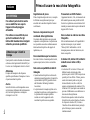 2
2
-
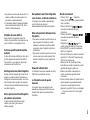 3
3
-
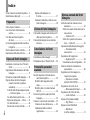 4
4
-
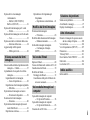 5
5
-
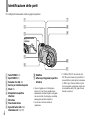 6
6
-
 7
7
-
 8
8
-
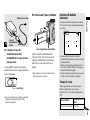 9
9
-
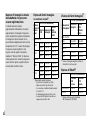 10
10
-
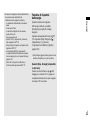 11
11
-
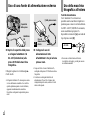 12
12
-
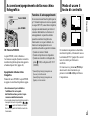 13
13
-
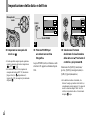 14
14
-
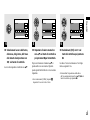 15
15
-
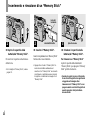 16
16
-
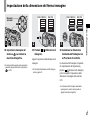 17
17
-
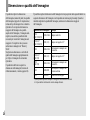 18
18
-
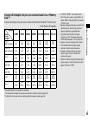 19
19
-
 20
20
-
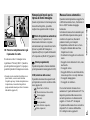 21
21
-
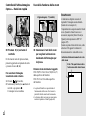 22
22
-
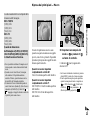 23
23
-
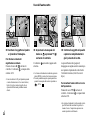 24
24
-
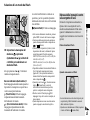 25
25
-
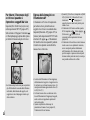 26
26
-
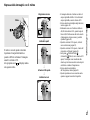 27
27
-
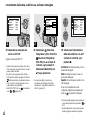 28
28
-
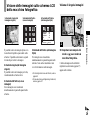 29
29
-
 30
30
-
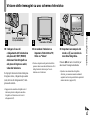 31
31
-
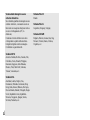 32
32
-
 33
33
-
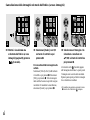 34
34
-
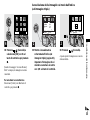 35
35
-
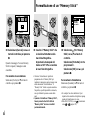 36
36
-
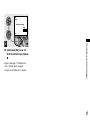 37
37
-
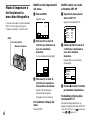 38
38
-
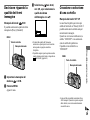 39
39
-
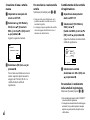 40
40
-
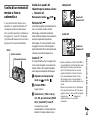 41
41
-
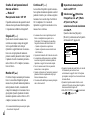 42
42
-
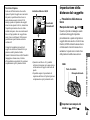 43
43
-
 44
44
-
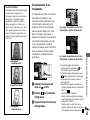 45
45
-
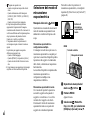 46
46
-
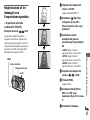 47
47
-
 48
48
-
 49
49
-
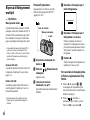 50
50
-
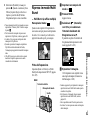 51
51
-
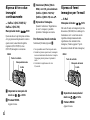 52
52
-
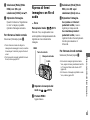 53
53
-
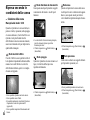 54
54
-
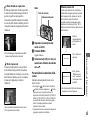 55
55
-
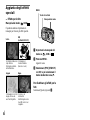 56
56
-
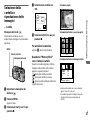 57
57
-
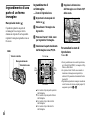 58
58
-
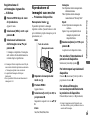 59
59
-
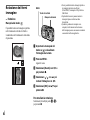 60
60
-
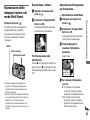 61
61
-
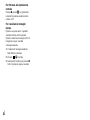 62
62
-
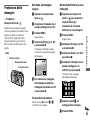 63
63
-
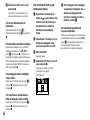 64
64
-
 65
65
-
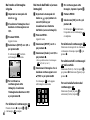 66
66
-
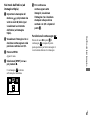 67
67
-
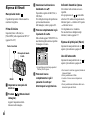 68
68
-
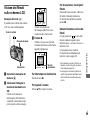 69
69
-
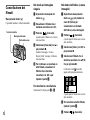 70
70
-
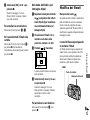 71
71
-
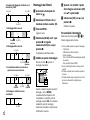 72
72
-
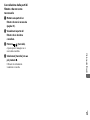 73
73
-
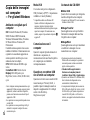 74
74
-
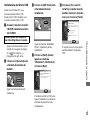 75
75
-
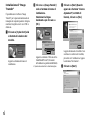 76
76
-
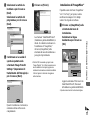 77
77
-
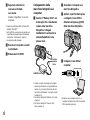 78
78
-
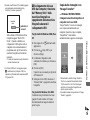 79
79
-
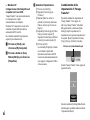 80
80
-
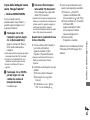 81
81
-
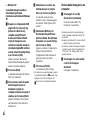 82
82
-
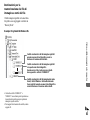 83
83
-
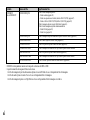 84
84
-
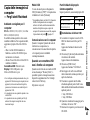 85
85
-
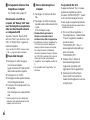 86
86
-
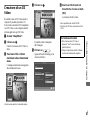 87
87
-
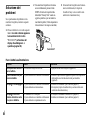 88
88
-
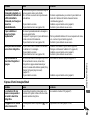 89
89
-
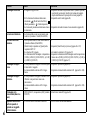 90
90
-
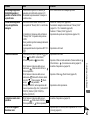 91
91
-
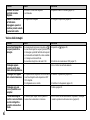 92
92
-
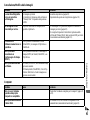 93
93
-
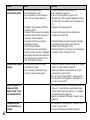 94
94
-
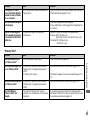 95
95
-
 96
96
-
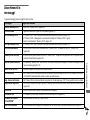 97
97
-
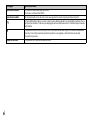 98
98
-
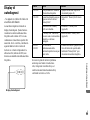 99
99
-
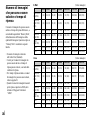 100
100
-
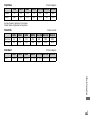 101
101
-
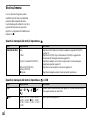 102
102
-
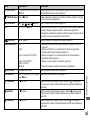 103
103
-
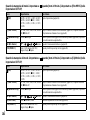 104
104
-
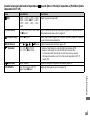 105
105
-
 106
106
-
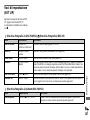 107
107
-
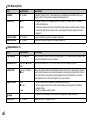 108
108
-
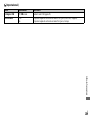 109
109
-
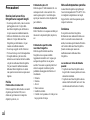 110
110
-
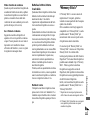 111
111
-
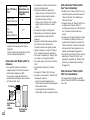 112
112
-
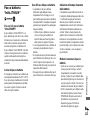 113
113
-
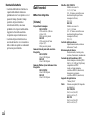 114
114
-
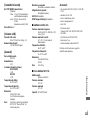 115
115
-
 116
116
-
 117
117
-
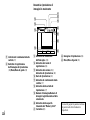 118
118
-
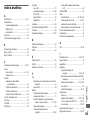 119
119
-
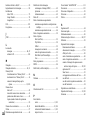 120
120
-
 121
121
-
 122
122
-
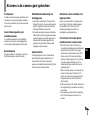 123
123
-
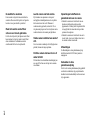 124
124
-
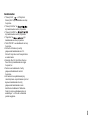 125
125
-
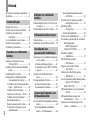 126
126
-
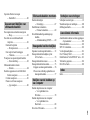 127
127
-
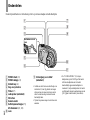 128
128
-
 129
129
-
 130
130
-
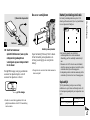 131
131
-
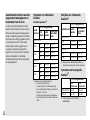 132
132
-
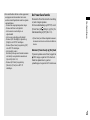 133
133
-
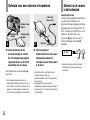 134
134
-
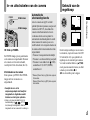 135
135
-
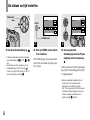 136
136
-
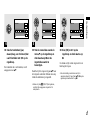 137
137
-
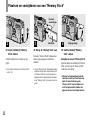 138
138
-
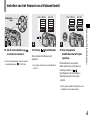 139
139
-
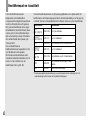 140
140
-
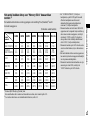 141
141
-
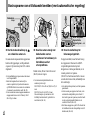 142
142
-
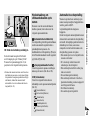 143
143
-
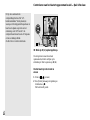 144
144
-
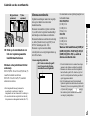 145
145
-
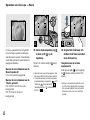 146
146
-
 147
147
-
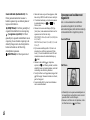 148
148
-
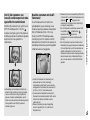 149
149
-
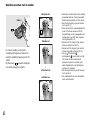 150
150
-
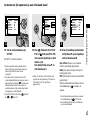 151
151
-
 152
152
-
 153
153
-
 154
154
-
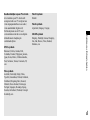 155
155
-
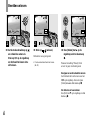 156
156
-
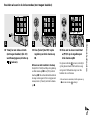 157
157
-
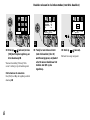 158
158
-
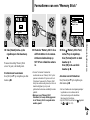 159
159
-
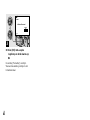 160
160
-
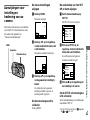 161
161
-
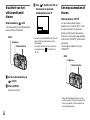 162
162
-
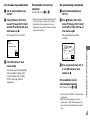 163
163
-
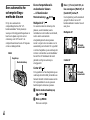 164
164
-
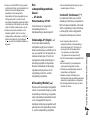 165
165
-
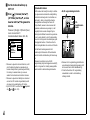 166
166
-
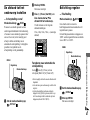 167
167
-
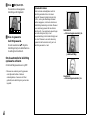 168
168
-
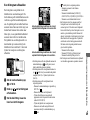 169
169
-
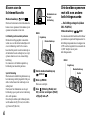 170
170
-
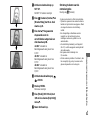 171
171
-
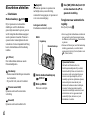 172
172
-
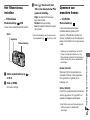 173
173
-
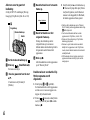 174
174
-
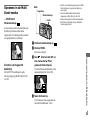 175
175
-
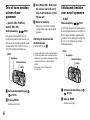 176
176
-
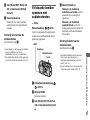 177
177
-
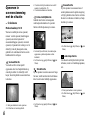 178
178
-
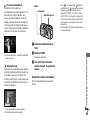 179
179
-
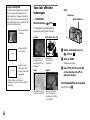 180
180
-
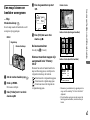 181
181
-
 182
182
-
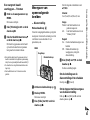 183
183
-
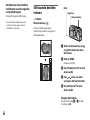 184
184
-
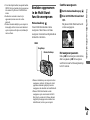 185
185
-
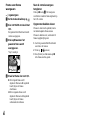 186
186
-
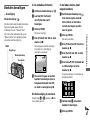 187
187
-
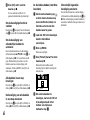 188
188
-
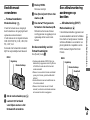 189
189
-
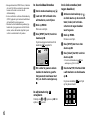 190
190
-
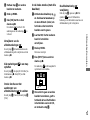 191
191
-
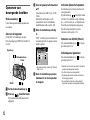 192
192
-
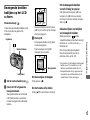 193
193
-
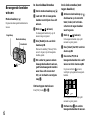 194
194
-
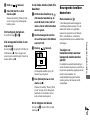 195
195
-
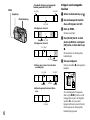 196
196
-
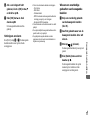 197
197
-
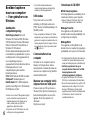 198
198
-
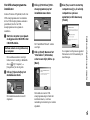 199
199
-
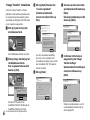 200
200
-
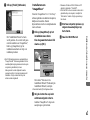 201
201
-
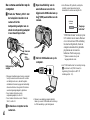 202
202
-
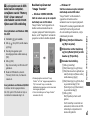 203
203
-
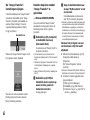 204
204
-
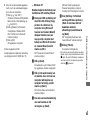 205
205
-
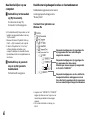 206
206
-
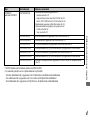 207
207
-
 208
208
-
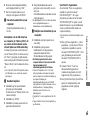 209
209
-
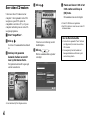 210
210
-
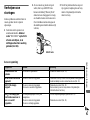 211
211
-
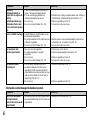 212
212
-
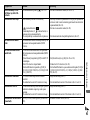 213
213
-
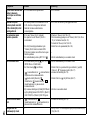 214
214
-
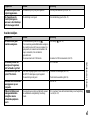 215
215
-
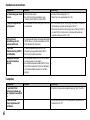 216
216
-
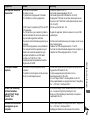 217
217
-
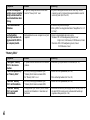 218
218
-
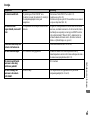 219
219
-
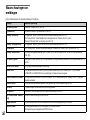 220
220
-
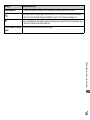 221
221
-
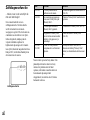 222
222
-
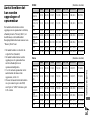 223
223
-
 224
224
-
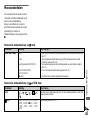 225
225
-
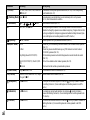 226
226
-
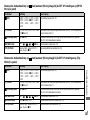 227
227
-
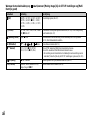 228
228
-
 229
229
-
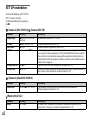 230
230
-
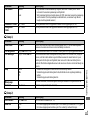 231
231
-
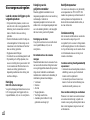 232
232
-
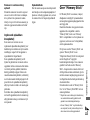 233
233
-
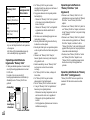 234
234
-
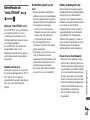 235
235
-
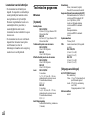 236
236
-
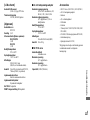 237
237
-
 238
238
-
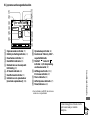 239
239
-
 240
240
-
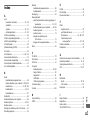 241
241
-
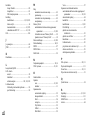 242
242
-
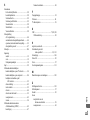 243
243
-
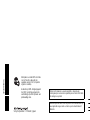 244
244
Sony Cyber SHOT DSC P8 de handleiding
- Categorie
- Camcorders
- Type
- de handleiding
in andere talen
Gerelateerde papieren
-
Sony Cybershot DSC-F505 V de handleiding
-
Sony DSC-P8S de handleiding
-
Sony DSC-P1 de handleiding
-
Sony Cybershot DSC-P50 de handleiding
-
Sony Cybershot DSC-S30 de handleiding
-
Sony Cyber-SHOT DSC-T1 de handleiding
-
Sony Cybershot DSC-F 717 de handleiding
-
Sony DSC-U30 de handleiding
-
Sony CYBER-SHOT DSC-U60 de handleiding
-
Sony DSC-U10S.CEE1 de handleiding